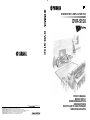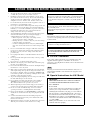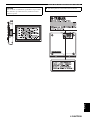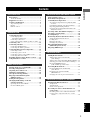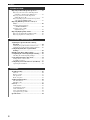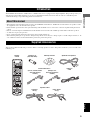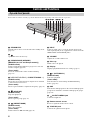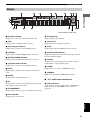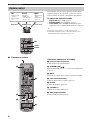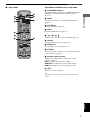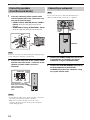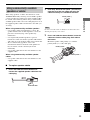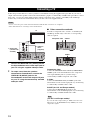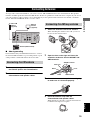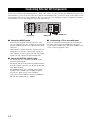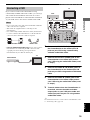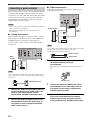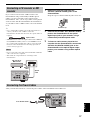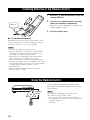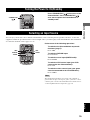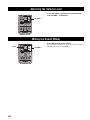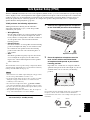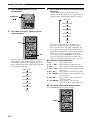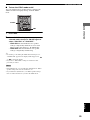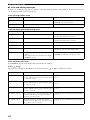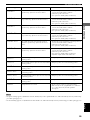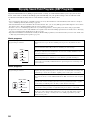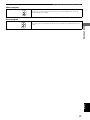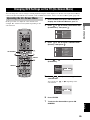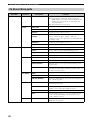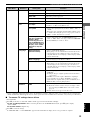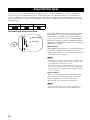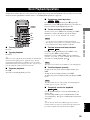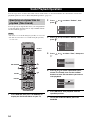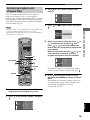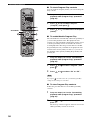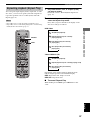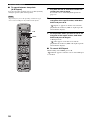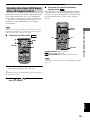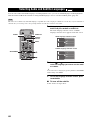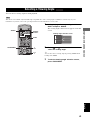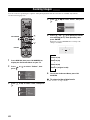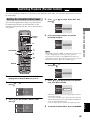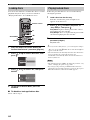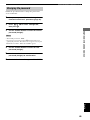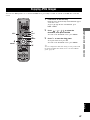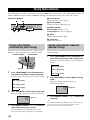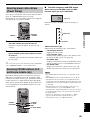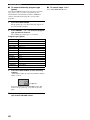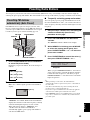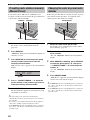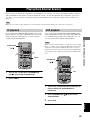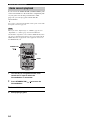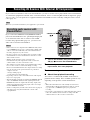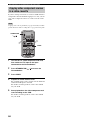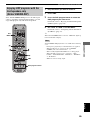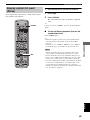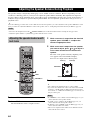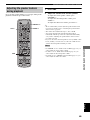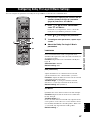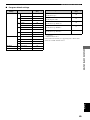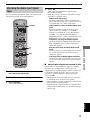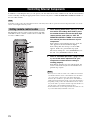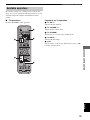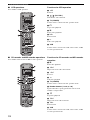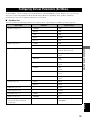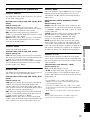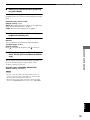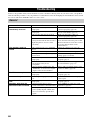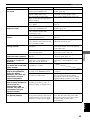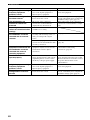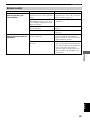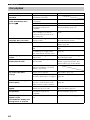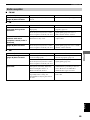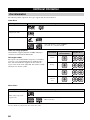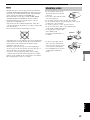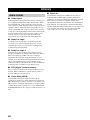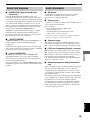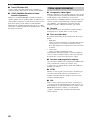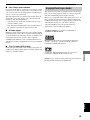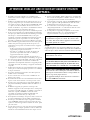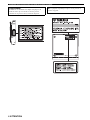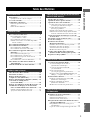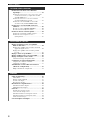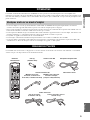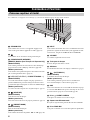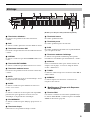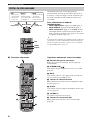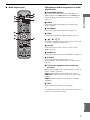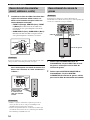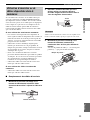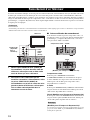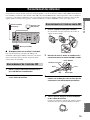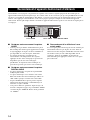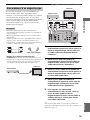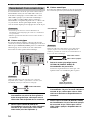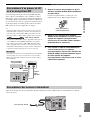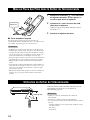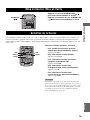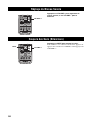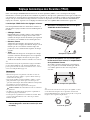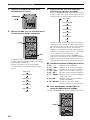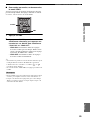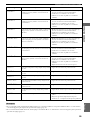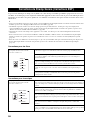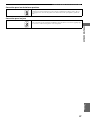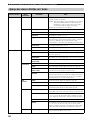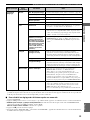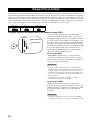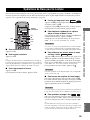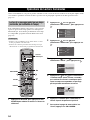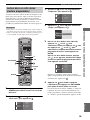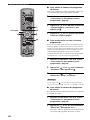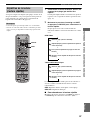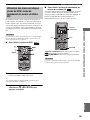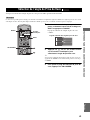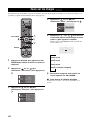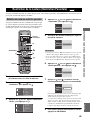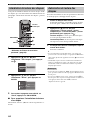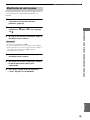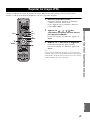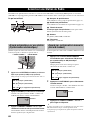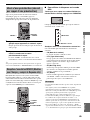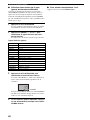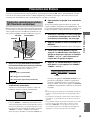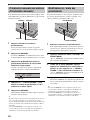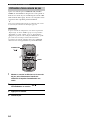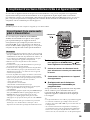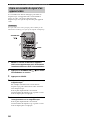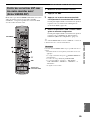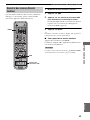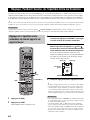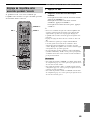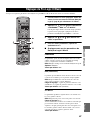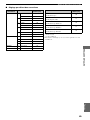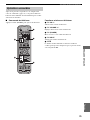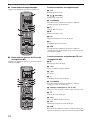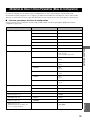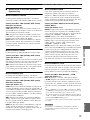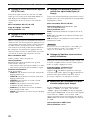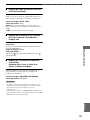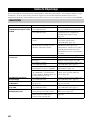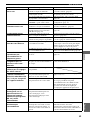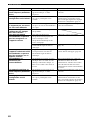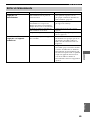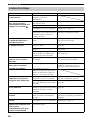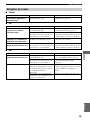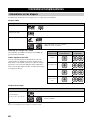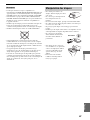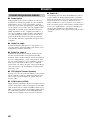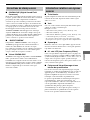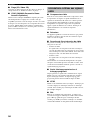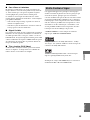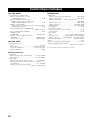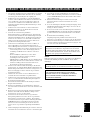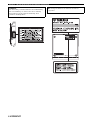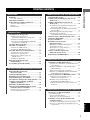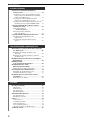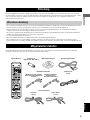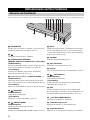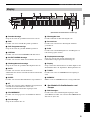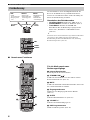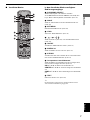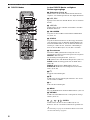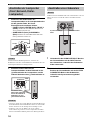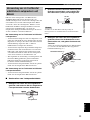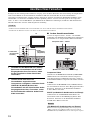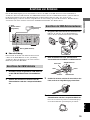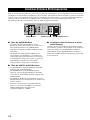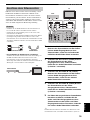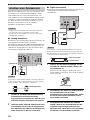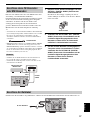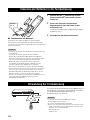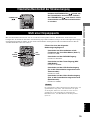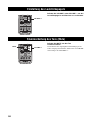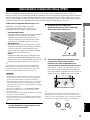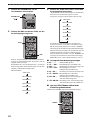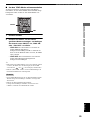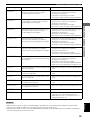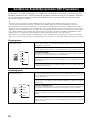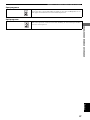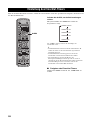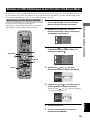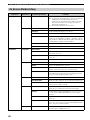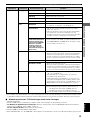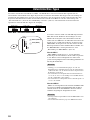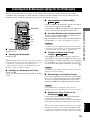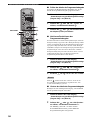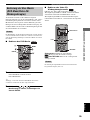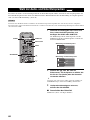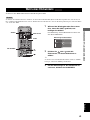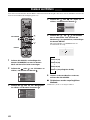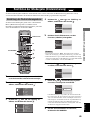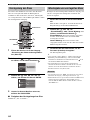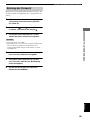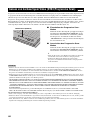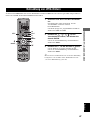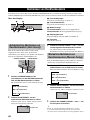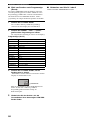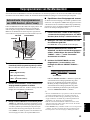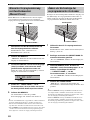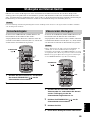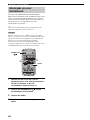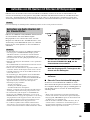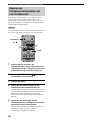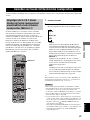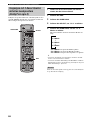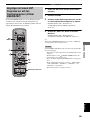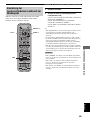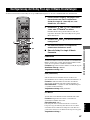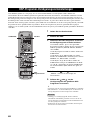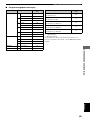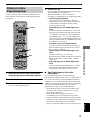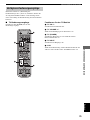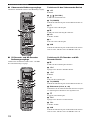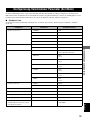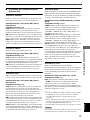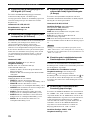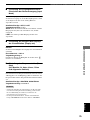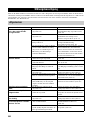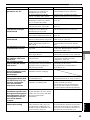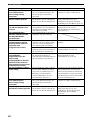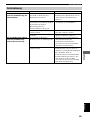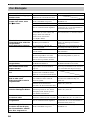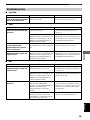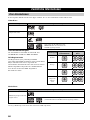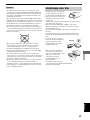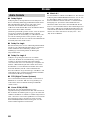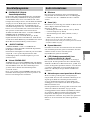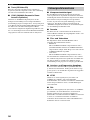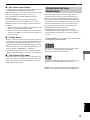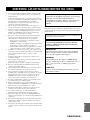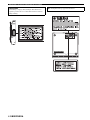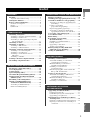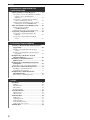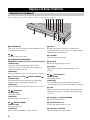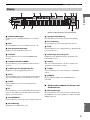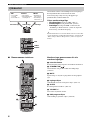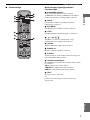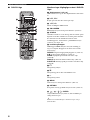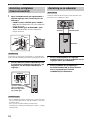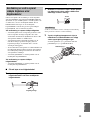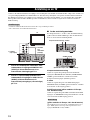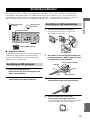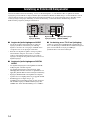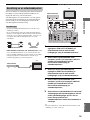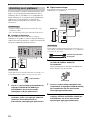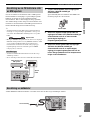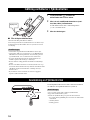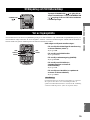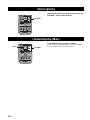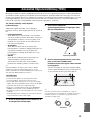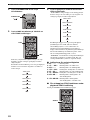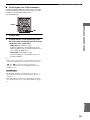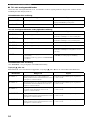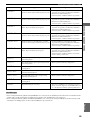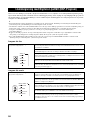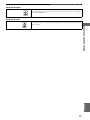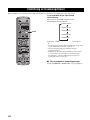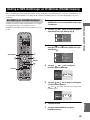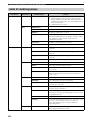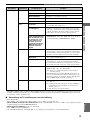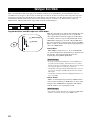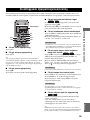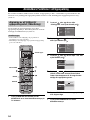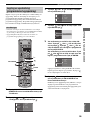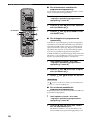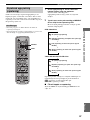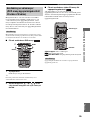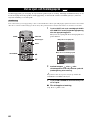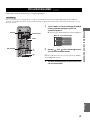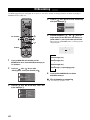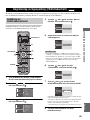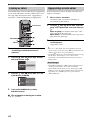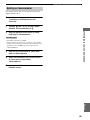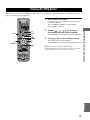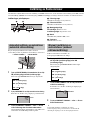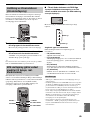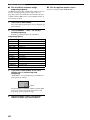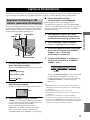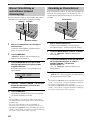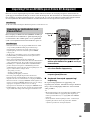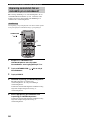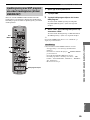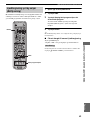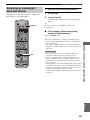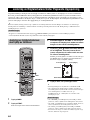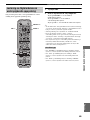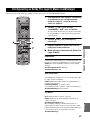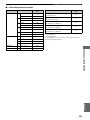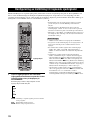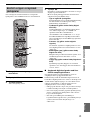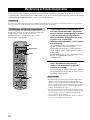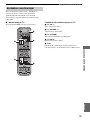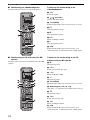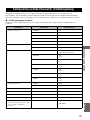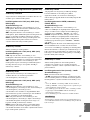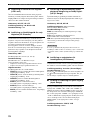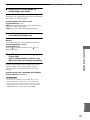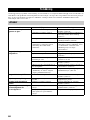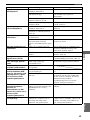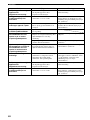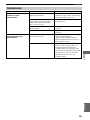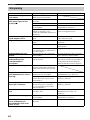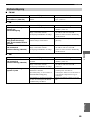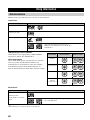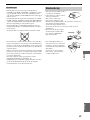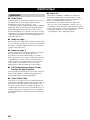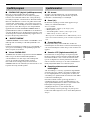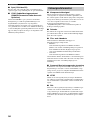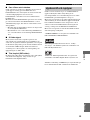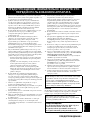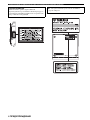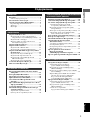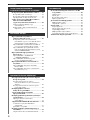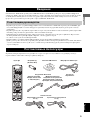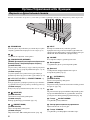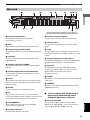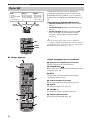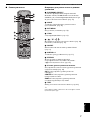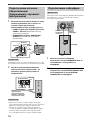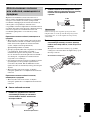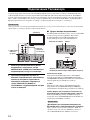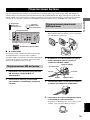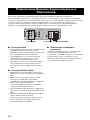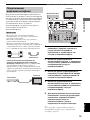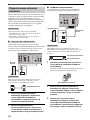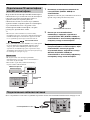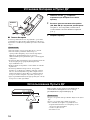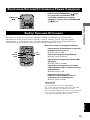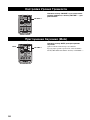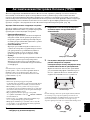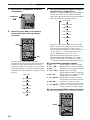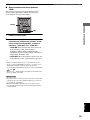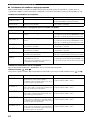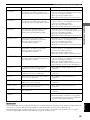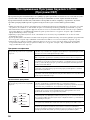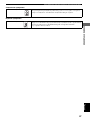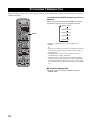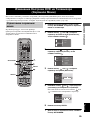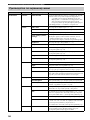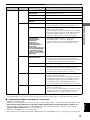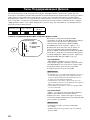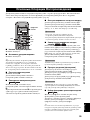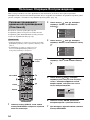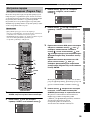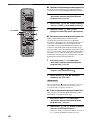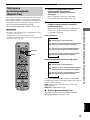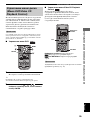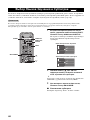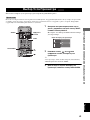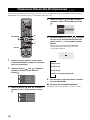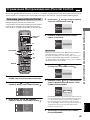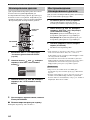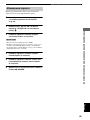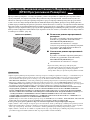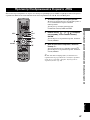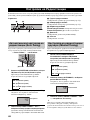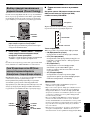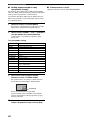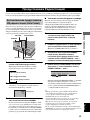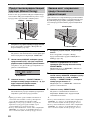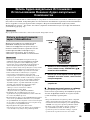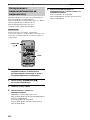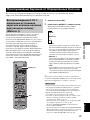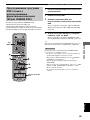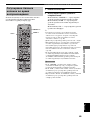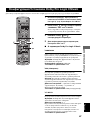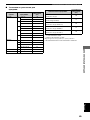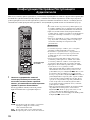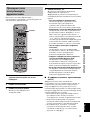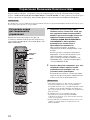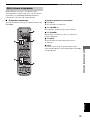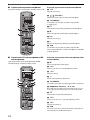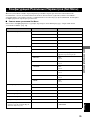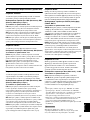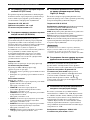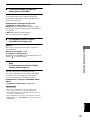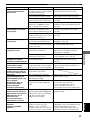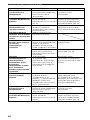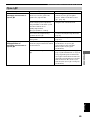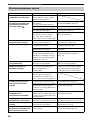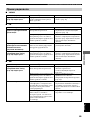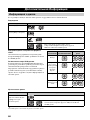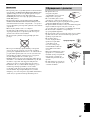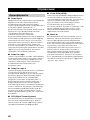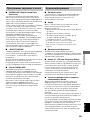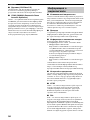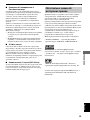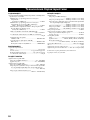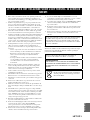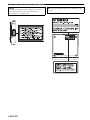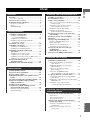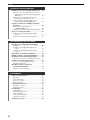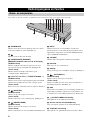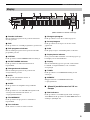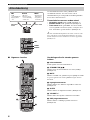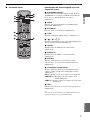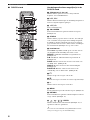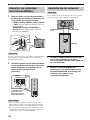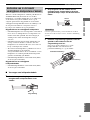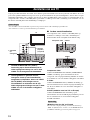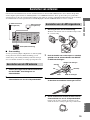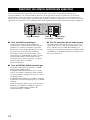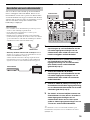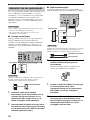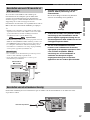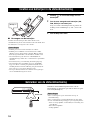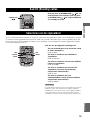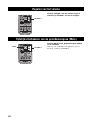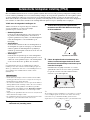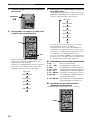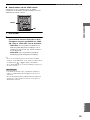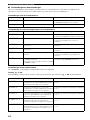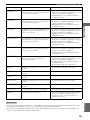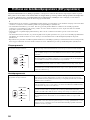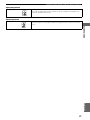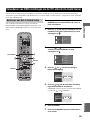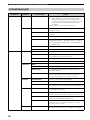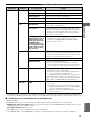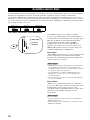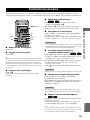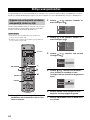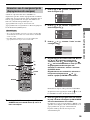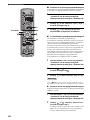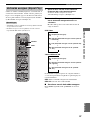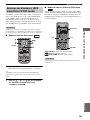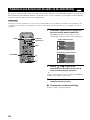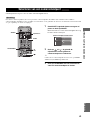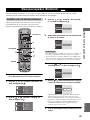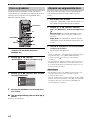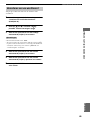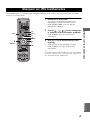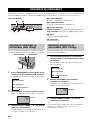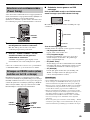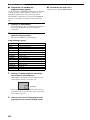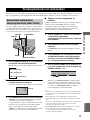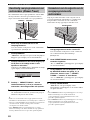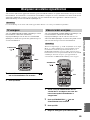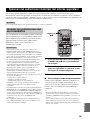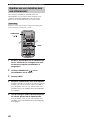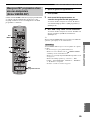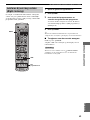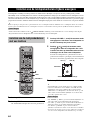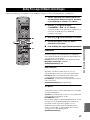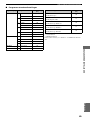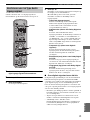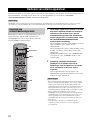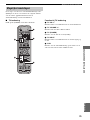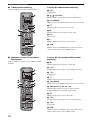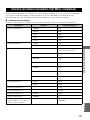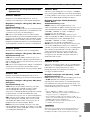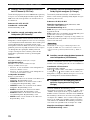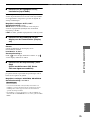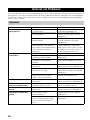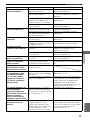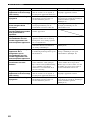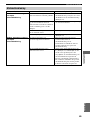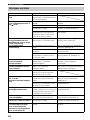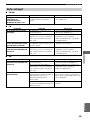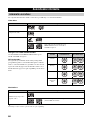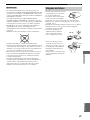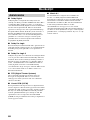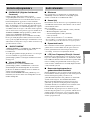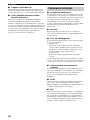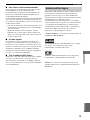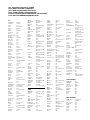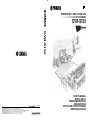Yamaha DVR-S150 de handleiding
- Categorie
- AV-ontvangers
- Type
- de handleiding
Pagina wordt geladen...
Pagina wordt geladen...
Pagina wordt geladen...
Pagina wordt geladen...
Pagina wordt geladen...
Pagina wordt geladen...
Pagina wordt geladen...
Pagina wordt geladen...
Pagina wordt geladen...
Pagina wordt geladen...
Pagina wordt geladen...
Pagina wordt geladen...
Pagina wordt geladen...
Pagina wordt geladen...
Pagina wordt geladen...
Pagina wordt geladen...
Pagina wordt geladen...
Pagina wordt geladen...
Pagina wordt geladen...
Pagina wordt geladen...
Pagina wordt geladen...
Pagina wordt geladen...
Pagina wordt geladen...
Pagina wordt geladen...
Pagina wordt geladen...
Pagina wordt geladen...
Pagina wordt geladen...
Pagina wordt geladen...
Pagina wordt geladen...
Pagina wordt geladen...
Pagina wordt geladen...
Pagina wordt geladen...
Pagina wordt geladen...
Pagina wordt geladen...
Pagina wordt geladen...
Pagina wordt geladen...
Pagina wordt geladen...
Pagina wordt geladen...
Pagina wordt geladen...
Pagina wordt geladen...
Pagina wordt geladen...
Pagina wordt geladen...
Pagina wordt geladen...
Pagina wordt geladen...
Pagina wordt geladen...
Pagina wordt geladen...
Pagina wordt geladen...
Pagina wordt geladen...
Pagina wordt geladen...
Pagina wordt geladen...
Pagina wordt geladen...
Pagina wordt geladen...
Pagina wordt geladen...
Pagina wordt geladen...
Pagina wordt geladen...
Pagina wordt geladen...
Pagina wordt geladen...
Pagina wordt geladen...
Pagina wordt geladen...
Pagina wordt geladen...
Pagina wordt geladen...
Pagina wordt geladen...
Pagina wordt geladen...
Pagina wordt geladen...
Pagina wordt geladen...
Pagina wordt geladen...
Pagina wordt geladen...
Pagina wordt geladen...
Pagina wordt geladen...
Pagina wordt geladen...
Pagina wordt geladen...
Pagina wordt geladen...
Pagina wordt geladen...
Pagina wordt geladen...
Pagina wordt geladen...
Pagina wordt geladen...
Pagina wordt geladen...
Pagina wordt geladen...
Pagina wordt geladen...
Pagina wordt geladen...
Pagina wordt geladen...
Pagina wordt geladen...
Pagina wordt geladen...
Pagina wordt geladen...
Pagina wordt geladen...
Pagina wordt geladen...
Pagina wordt geladen...
Pagina wordt geladen...
Pagina wordt geladen...
Pagina wordt geladen...
Pagina wordt geladen...
Pagina wordt geladen...
Pagina wordt geladen...
Pagina wordt geladen...
Pagina wordt geladen...
Pagina wordt geladen...
Pagina wordt geladen...
Pagina wordt geladen...
Pagina wordt geladen...
Pagina wordt geladen...
Pagina wordt geladen...
Pagina wordt geladen...
Pagina wordt geladen...
Pagina wordt geladen...
Pagina wordt geladen...
Pagina wordt geladen...
Pagina wordt geladen...
Pagina wordt geladen...
Pagina wordt geladen...
Pagina wordt geladen...
Pagina wordt geladen...
Pagina wordt geladen...
Pagina wordt geladen...
Pagina wordt geladen...
Pagina wordt geladen...
Pagina wordt geladen...
Pagina wordt geladen...
Pagina wordt geladen...
Pagina wordt geladen...
Pagina wordt geladen...
Pagina wordt geladen...
Pagina wordt geladen...
Pagina wordt geladen...
Pagina wordt geladen...
Pagina wordt geladen...
Pagina wordt geladen...
Pagina wordt geladen...
Pagina wordt geladen...
Pagina wordt geladen...
Pagina wordt geladen...
Pagina wordt geladen...
Pagina wordt geladen...
Pagina wordt geladen...
Pagina wordt geladen...
Pagina wordt geladen...
Pagina wordt geladen...
Pagina wordt geladen...
Pagina wordt geladen...
Pagina wordt geladen...
Pagina wordt geladen...
Pagina wordt geladen...
Pagina wordt geladen...
Pagina wordt geladen...
Pagina wordt geladen...
Pagina wordt geladen...
Pagina wordt geladen...
Pagina wordt geladen...
Pagina wordt geladen...
Pagina wordt geladen...
Pagina wordt geladen...
Pagina wordt geladen...
Pagina wordt geladen...
Pagina wordt geladen...
Pagina wordt geladen...
Pagina wordt geladen...
Pagina wordt geladen...
Pagina wordt geladen...
Pagina wordt geladen...
Pagina wordt geladen...
Pagina wordt geladen...
Pagina wordt geladen...
Pagina wordt geladen...
Pagina wordt geladen...
Pagina wordt geladen...
Pagina wordt geladen...
Pagina wordt geladen...
Pagina wordt geladen...
Pagina wordt geladen...
Pagina wordt geladen...
Pagina wordt geladen...
Pagina wordt geladen...
Pagina wordt geladen...
Pagina wordt geladen...
Pagina wordt geladen...
Pagina wordt geladen...
Pagina wordt geladen...
Pagina wordt geladen...
Pagina wordt geladen...
Pagina wordt geladen...
Pagina wordt geladen...
Pagina wordt geladen...
Pagina wordt geladen...
Pagina wordt geladen...
Pagina wordt geladen...
Pagina wordt geladen...
Pagina wordt geladen...
Pagina wordt geladen...
Pagina wordt geladen...
Pagina wordt geladen...
Pagina wordt geladen...
Pagina wordt geladen...
Pagina wordt geladen...
Pagina wordt geladen...
Pagina wordt geladen...
Pagina wordt geladen...
Pagina wordt geladen...
Pagina wordt geladen...
Pagina wordt geladen...
Pagina wordt geladen...
Pagina wordt geladen...
Pagina wordt geladen...
Pagina wordt geladen...
Pagina wordt geladen...
Pagina wordt geladen...
Pagina wordt geladen...
Pagina wordt geladen...
Pagina wordt geladen...
Pagina wordt geladen...
Pagina wordt geladen...
Pagina wordt geladen...
Pagina wordt geladen...
Pagina wordt geladen...
Pagina wordt geladen...
Pagina wordt geladen...
Pagina wordt geladen...
Pagina wordt geladen...
Pagina wordt geladen...
Pagina wordt geladen...
Pagina wordt geladen...
Pagina wordt geladen...
Pagina wordt geladen...
Pagina wordt geladen...
Pagina wordt geladen...
Pagina wordt geladen...
Pagina wordt geladen...
Pagina wordt geladen...
Pagina wordt geladen...
Pagina wordt geladen...
Pagina wordt geladen...
Pagina wordt geladen...
Pagina wordt geladen...
Pagina wordt geladen...
Pagina wordt geladen...
Pagina wordt geladen...
Pagina wordt geladen...
Pagina wordt geladen...
Pagina wordt geladen...
Pagina wordt geladen...
Pagina wordt geladen...
Pagina wordt geladen...
Pagina wordt geladen...
Pagina wordt geladen...
Pagina wordt geladen...
Pagina wordt geladen...
Pagina wordt geladen...
Pagina wordt geladen...
Pagina wordt geladen...
Pagina wordt geladen...
Pagina wordt geladen...
Pagina wordt geladen...
Pagina wordt geladen...
Pagina wordt geladen...
Pagina wordt geladen...
Pagina wordt geladen...
Pagina wordt geladen...
Pagina wordt geladen...
Pagina wordt geladen...
Pagina wordt geladen...
Pagina wordt geladen...
Pagina wordt geladen...
Pagina wordt geladen...
Pagina wordt geladen...
Pagina wordt geladen...
Pagina wordt geladen...
Pagina wordt geladen...
Pagina wordt geladen...
Pagina wordt geladen...
Pagina wordt geladen...
Pagina wordt geladen...
Pagina wordt geladen...
Pagina wordt geladen...
Pagina wordt geladen...
Pagina wordt geladen...
Pagina wordt geladen...
Pagina wordt geladen...
Pagina wordt geladen...
Pagina wordt geladen...
Pagina wordt geladen...
Pagina wordt geladen...
Pagina wordt geladen...
Pagina wordt geladen...
Pagina wordt geladen...
Pagina wordt geladen...
Pagina wordt geladen...
Pagina wordt geladen...
Pagina wordt geladen...
Pagina wordt geladen...
Pagina wordt geladen...
Pagina wordt geladen...
Pagina wordt geladen...
Pagina wordt geladen...
Pagina wordt geladen...
Pagina wordt geladen...
Pagina wordt geladen...
Pagina wordt geladen...
Pagina wordt geladen...
Pagina wordt geladen...
Pagina wordt geladen...
Pagina wordt geladen...
Pagina wordt geladen...
Pagina wordt geladen...
Pagina wordt geladen...
Pagina wordt geladen...
Pagina wordt geladen...
Pagina wordt geladen...
Pagina wordt geladen...
Pagina wordt geladen...
Pagina wordt geladen...
Pagina wordt geladen...
Pagina wordt geladen...
Pagina wordt geladen...
Pagina wordt geladen...
Pagina wordt geladen...
Pagina wordt geladen...
Pagina wordt geladen...
Pagina wordt geladen...
Pagina wordt geladen...
Pagina wordt geladen...
Pagina wordt geladen...
Pagina wordt geladen...
Pagina wordt geladen...
Pagina wordt geladen...
Pagina wordt geladen...
Pagina wordt geladen...
Pagina wordt geladen...
Pagina wordt geladen...
Pagina wordt geladen...
Pagina wordt geladen...
Pagina wordt geladen...
Pagina wordt geladen...
Pagina wordt geladen...
Pagina wordt geladen...
Pagina wordt geladen...
Pagina wordt geladen...
Pagina wordt geladen...
Pagina wordt geladen...
Pagina wordt geladen...
Pagina wordt geladen...
Pagina wordt geladen...
Pagina wordt geladen...
Pagina wordt geladen...
Pagina wordt geladen...
Pagina wordt geladen...
Pagina wordt geladen...
Pagina wordt geladen...
Pagina wordt geladen...
Pagina wordt geladen...
Pagina wordt geladen...
Pagina wordt geladen...
Pagina wordt geladen...
Pagina wordt geladen...
Pagina wordt geladen...
Pagina wordt geladen...
Pagina wordt geladen...
Pagina wordt geladen...
Pagina wordt geladen...
Pagina wordt geladen...
Pagina wordt geladen...
Pagina wordt geladen...
Pagina wordt geladen...
Pagina wordt geladen...
Pagina wordt geladen...
Pagina wordt geladen...
Pagina wordt geladen...
Pagina wordt geladen...
Pagina wordt geladen...
Pagina wordt geladen...
Pagina wordt geladen...
Pagina wordt geladen...
Pagina wordt geladen...
Pagina wordt geladen...
Pagina wordt geladen...
Pagina wordt geladen...
Pagina wordt geladen...
Pagina wordt geladen...
Pagina wordt geladen...
Pagina wordt geladen...
Pagina wordt geladen...
Pagina wordt geladen...
Pagina wordt geladen...
Pagina wordt geladen...
Pagina wordt geladen...
Pagina wordt geladen...
Pagina wordt geladen...
Pagina wordt geladen...
Pagina wordt geladen...
Pagina wordt geladen...
Pagina wordt geladen...
Pagina wordt geladen...
Pagina wordt geladen...
Pagina wordt geladen...
Pagina wordt geladen...
Pagina wordt geladen...
Pagina wordt geladen...
Pagina wordt geladen...
Pagina wordt geladen...
Pagina wordt geladen...
Pagina wordt geladen...
Pagina wordt geladen...
Pagina wordt geladen...
Pagina wordt geladen...
Pagina wordt geladen...
Pagina wordt geladen...
Pagina wordt geladen...
Pagina wordt geladen...
Pagina wordt geladen...
Pagina wordt geladen...
Pagina wordt geladen...
Pagina wordt geladen...
Pagina wordt geladen...
Pagina wordt geladen...
Pagina wordt geladen...
Pagina wordt geladen...
Pagina wordt geladen...
Pagina wordt geladen...
Pagina wordt geladen...
Pagina wordt geladen...
Pagina wordt geladen...
Pagina wordt geladen...
Pagina wordt geladen...
Pagina wordt geladen...
Pagina wordt geladen...
Pagina wordt geladen...
Pagina wordt geladen...
Pagina wordt geladen...
Pagina wordt geladen...
Pagina wordt geladen...
Pagina wordt geladen...
Pagina wordt geladen...
Pagina wordt geladen...
Pagina wordt geladen...
Pagina wordt geladen...
Pagina wordt geladen...
Pagina wordt geladen...
Pagina wordt geladen...
Pagina wordt geladen...
Pagina wordt geladen...
Pagina wordt geladen...
Pagina wordt geladen...
Pagina wordt geladen...
Pagina wordt geladen...
Pagina wordt geladen...
Pagina wordt geladen...
Pagina wordt geladen...
Pagina wordt geladen...
Pagina wordt geladen...
Pagina wordt geladen...
Pagina wordt geladen...
Pagina wordt geladen...
Pagina wordt geladen...
Pagina wordt geladen...
Pagina wordt geladen...
Pagina wordt geladen...
Pagina wordt geladen...
Pagina wordt geladen...
Pagina wordt geladen...
Pagina wordt geladen...
Pagina wordt geladen...
Pagina wordt geladen...
Pagina wordt geladen...
Pagina wordt geladen...
Pagina wordt geladen...
Pagina wordt geladen...
Pagina wordt geladen...
Pagina wordt geladen...
Pagina wordt geladen...
Pagina wordt geladen...
Pagina wordt geladen...
Pagina wordt geladen...
Pagina wordt geladen...
Pagina wordt geladen...

LET OP i
Nederlands
1 Om er zeker van te kunnen zijn dat u de optimale prestaties uit
uw toestel haalt, dient u deze handleiding zorgvuldig door te
lezen. Bewaar de handleiding op een veilige plek zodat u er later
nog eens iets in kunt opzoeken.
2 Installeer dit geluidssysteem op een goed geventileerde, koele,
droge en schone plek met tenminste 10 cm ruimte vrij aan de
bovenkant, 10 cm aan de linker- en rechterkant en 10 cm ruimte
vrij aan de achterkant van de DVR-S150 — uit de buurt van
direct zonlicht, warmtebronnen, trillingen, stof, vocht, en/of kou.
3 Plaats dit toestel uit de buurt van andere elektrische apparatuur,
motoren of transformatoren om storend gebrom te voorkomen.
4 Stel dit toestel niet bloot aan plotselinge temperatuurswisselingen
van koud naar warm en plaats het toestel niet in een omgeving
met een hoge vochtigheidsgraad (bijv. in een ruimte met een
luchtbevochtiger) om te voorkomen dat zich binnenin het toestel
condens vormt, wat zou kunnen leiden tot elektrische schokken,
brand, schade aan dit toestel en/of persoonlijk letsel.
5 Vermijd plekken waar andere voorwerpen op het toestel kunnen
vallen, of waar het toestel bloot staat aan druppelende of
spattende vloeistoffen. Plaats de volgende dingen niet bovenop
dit toestel:
– Andere componenten, daar deze schade kunnen veroorzaken
en/of de afwerking van dit toestel kunnen doen verkleuren.
– Brandende voorwerpen (bijv. kaarsen), daar deze brand,
schade aan dit toestel en/of persoonlijk letsel kunnen
veroorzaken.
– Voorwerpen met vloeistoffen, daar deze elektrische schokken
voor de gebruiker en/of schade aan dit toestel kunnen
veroorzaken wanneer de vloeistof daaruit in het toestel
terecht komt.
6 Dek het toestel niet af met een krant, tafellaken, gordijn enz.
zodat de koeling niet belemmerd wordt. Als de temperatuur
binnenin het toestel te hoog wordt, kan dit leiden tot brand,
schade aan het toestel en/of persoonlijk letsel.
7 Steek de stekker van dit toestel pas in het stopcontact als alle
aansluitingen gemaakt zijn.
8 Gebruik het toestel niet wanneer het ondersteboven is geplaatst.
Het kan hierdoor oververhit raken wat kan leiden tot schade.
9 Gebruik geen overdreven kracht op de schakelaars, knoppen en/
of snoeren.
10 Wanneer u de stekker uit het stopcontact haalt, moet u aan de
stekker zelf trekken, niet aan het snoer.
11 Maak dit toestel niet schoon met chemische oplosmiddelen; dit
kan de afwerking beschadigen. Gebruik alleen een schone, droge
doek.
12 Gebruik alleen het op dit toestel aangegeven voltage. Gebruik
van dit toestel bij een hoger voltage dan aangegeven is gevaarlijk
en kan leiden tot brand, schade aan het toestel en/of persoonlijk
letsel. YAMAHA aanvaardt geen aansprakelijkheid voor enige
schade veroorzaakt door gebruik van dit toestel met een ander
voltage dan hetgeen aangegeven staat.
13
Om schade door blikseminslag te voorkomen dient u de stekker uit het
stopcontact te halen wanneer het onweert.
14 Probeer niet zelf wijzigingen in dit toestel aan te brengen of het te
repareren. Neem contact op met erkend YAMAHA
servicepersoneel wanneer u vermoedt dat het toestel reparatie
behoeft. Probeer in geen geval de behuizing open te maken.
15 Wanneer u dit toestel voor langere tijd niet zult gebruiken (bijv.
vakantie), dient u de stekker uit het stopcontact te halen.
16 Lees het hoofdstuk “Oplossen Van Problemen” over veel
voorkomende vergissingen bij de bediening voor u de conclusie
trekt dat het toestel een storing of defect vertoont.
17
Voor u dit toestel verplaatst, dient u op STANDBY/ON te drukken
om dit toestel uit (standby) te schakelen en de stekker uit het
stopcontact te halen.
18 Er zal zich condens vormen wanneer de omgevingstemperatuur
plotseling verandert. Haal de stekker uit het stopcontact en laat
het toestel met rust.
19 Wanneer het toestel langere tijd achter elkaar gebruikt wordt, kan
het warm worden. Schakel de stroom uit en laat het toestel
afkoelen.
Gevaar
Wanneer de stekker van dit toestel in het stopcontact zit, mag u
niet met uw ogen dicht bij de disclade of andere openingen
proberen naar binnen te kijken.
LET OP: LEES HET VOLGENDE VOOR U DIT TOESTEL IN GEBRUIK
NEEMT.
De stroomvoorziening van dit toestel is niet afgesloten zolang
de stekker in het stopcontact zit, ook al is het toestel zelf
uitgeschakeld. Dit is de zogenaamde standby-stand. In deze
toestand is het toestel ontworpen een zeer kleine hoeveelheid
stroom te verbruiken.
De laser component in dit product is in staat stralen te
produceren die de limiet voor Klasse 1 overstijgen.
WAARSCHUWING
OM DE RISICO’S VOOR BRAND OF ELEKTRISCHE
SCHOKKEN TE VERMINDEREN, MAG U DIT TOESTEL
IN GEEN GEVAL BLOOTSTELLEN AAN VOCHT OF
REGEN.
Alleen voor klanten in Nederlands
Bij dit product zijn batterijen geleverd. Wanneer
deze leeg zijn, moet u ze niet weggooien maar
inleveren als KCA.

ii LET OP
LET OP: LEES DIT VOOR U DIT TOESTEL GAAT GEBRUIKEN.
LET OP
Gebruik van bedieningsorganen, instellingen of procedures
anders dan beschreven in dit document kan leiden tot
blootstelling aan gevaarlijke stralen.
¶ Het typeplaatje kunt u vinden aan de onderkant van het
toestel.

Nederlands
1
INHOUD
Inleiding................................................................... 3
Over deze handleiding ............................................... 3
Meegeleverde Accessoires ...................................... 3
Bedieningsorganen en Functies............................. 4
Boven- en voorpanelen .............................................. 4
Display....................................................................... 5
Afstandsbediening ..................................................... 6
Aansluiten van luidsprekers .................................. 9
Aansluiten van luidsprekers
(Voor/Surround/Midden)..................................... 10
Aansluiten van een subwoofer................................. 10
Gebruiken van in de handel verkrijgbare
luidsprekers of kabels.......................................... 11
Aansluiten van een TV ......................................... 12
Aansluiten van antennes ...................................... 13
Aansluiten van de FM antenne ................................ 13
Aansluiten van de AM ringantenne ......................... 13
Aansluiten van externe audiovisuele
apparatuur ........................................................ 14
Aansluiten van een videorecorder ........................... 15
Aansluiten van een spelcomputer ............................ 16
Aansluiten van een CD-recorder of MD-recorder... 17
Aansluiten van de stroomvoorziening ..................... 17
Inzetten van batterijen in de
afstandsbediening ............................................. 18
Gebruiken van de afstandsbediening.................. 18
Aan/Uit (Standby) zetten ..................................... 19
Selecteren van de signaalbron ............................. 19
Regelen van het volume........................................ 20
Tijdelijk uitschakelen van de geluidsweergave
(Mute) ................................................................ 20
Automatische luidspreker instelling (YPAO) .... 21
Profiteren van Geluidsveldprogramma’s
(DSP programma’s).......................................... 26
Instellen van de slaaptimer .................................. 28
Veranderen van DVD instellingen via het
TV-scherm (In-beeld menu) ............................ 29
Bedienen van het In-beeld menu ............................. 29
In-beeld menu gids .................................................. 30
Geschikte soorten discs.........................................32
Basisbediening weergave ......................................33
Nuttige weergavefuncties......................................34
Opgeven van een bepaalde verstreken weergavetijd
(zoeken op tijd).................................................... 34
Veranderen van de weergavevolgorde
(Geprogrammeerde weergave)............................ 35
Herhaalde weergave (Repeat Play).......................... 37
Bedienen van discmenu’s
(DVD menu/Video CD PBC functie).................. 39
Selecteren van de taal voor de audio en de
ondertiteling.......................................................40
Selecteren van een camerastandpunt ..................41
Inzoomen................................................................42
Weergave beperken (Kinderslot).........................43
Instellen van het Kinderslotniveau .......................... 43
Discs vergrendelen................................................... 44
Afspelen van vergrendelde discs ............................. 44
Veranderen van uw wachtwoord ............................. 45
Weergeven van video met verhoogde
beeldkwaliteit
(NTSC/Progressieve Scan)................................46
Weergeven van JPEG beeldbestanden................47
Afstemmen op radiozenders.................................48
Automatisch afstemmen op radiozenders
(Auto Tuning)...................................................... 48
Handmatig afstemmen op radiozenders
(Man’l Tuning) .................................................... 48
Selecteren van voorkeuzezenders
(Preset Tuning) .................................................... 49
Ontvangen van FM RDS zenders
(alleen modellen voor het V.K. en Europa)......... 49
Voorprogrammeren van radiozenders................51
Automatisch radiozenders voorprogrammeren
(Auto Preset)........................................................ 51
Handmatig voorprogrammeren van radiozenders
(Manual Preset) ................................................... 52
Veranderen van de volgorde van de
voorgeprogrammeerde radiozenders ................... 52
Weergeven van externe signaalbronnen .............53
TV weergave............................................................ 53
Videorecorder weergave.......................................... 53
Spelcomputer weergave........................................... 54
Opnemen van audiovisueel materiaal met
externe apparatuur ...........................................55
Opnemen van geluidsbronnen met uw
CinemaStation ..................................................... 55
Kopiëren van een videobron naar een
videorecorder....................................................... 56
Inhoud
INLEIDING
VOORBEREIDINGEN
BASISBEDIENING
AFSPELEN VAN FILM EN MUZIEK DISCS
AFSPELEN VAN DE RADIO
AFSPELEN VAN EXTERNE AUDIOVISUELE
SIGNAALBRONNEN

2
Inhoud
Geluidsweergave met specifieke luidsprekers....57
Weergave van 6.1/5.1ch bronmateriaal via alle
luidsprekers inclusief een virtuele luidspreker
(Matrix 6.1) ......................................................... 57
Weergave van 2 kanaals bronnen via alle
luidsprekers (Dolby Pro Logic II) ....................... 58
Weergave DSP programma alleen via voor-
luidsprekers (Virtual CINEMA DSP) ................. 59
Op diverse manieren van DSP programma’s
profiteren ...........................................................60
Luistern met een hoofdtelefoon
(“SILENT CINEMA”) ........................................ 60
Luisteren bij een laag volume (Night Listening)..... 61
Weergave met hoge kwaliteit ...............................62
Profiteren van de originele Dolby en DTS
weergave.............................................................. 62
Weergeven van 2 kanaals materiaal (Stereo) .......... 63
Instellen van de luidsprekerbalans tijdens
weergave ............................................................64
Instellen van de luidsprekerbalans met een
testtoon ................................................................ 64
Instellen van de luidsprekerbalans tijdens
weergave.............................................................. 65
Dolby Pro Logic II Music instellingen ................67
DSP Programma vertragingsinstellingen ...........68
Instelling van het Audio Ingangssignaal.............70
Controleren van het type Audio Ingangssignaal...... 71
Bedienen van externe apparatuur .......................72
Invoeren van afstandsbedieningscodes.................... 72
Mogelijke handelingen ............................................ 73
Instellen van diverse parameters
(Set Menu; instelmenu) ....................................75
Bedienen van het instelmenu................................... 76
Oplossen van Problemen ......................................80
Algemeen................................................................. 80
Afstandsbediening ................................................... 83
Weergave van discs ................................................. 84
Radio-ontvangst....................................................... 85
Aanvullende informatie........................................86
Informatie over discs ............................................... 86
Omgaan met discs.................................................... 87
Woordenlijst..........................................................88
Audioformaten......................................................... 88
Geluidsveldprogramma’s......................................... 89
Audio informatie...................................................... 89
Videosignaal informatie .......................................... 90
Auteursrecht en logo’s............................................. 91
Technische gegevens .............................................92
WEERGAVE-MOGELIJKHEDEN
GEAVANCEERDE INSTELLINGEN
AANHANGSEL

3
Nederlands
INLEIDING
Uw YAMAHA CinemaStation “DVR-S150” is a slank vormgegeven DVD-receiver met een digitale versterker. Dit product geeft u de
best mogelijke geluidsweergave en stelt u niet alleen in staat te genieten van DVD’s en CD’s, maar ook van diverse andere audiovisuele
bronnen. We hopen dat de “DVR-S150” u vele jaren luisterplezier zal brengen.
• Deze handleiding bevat uitsluitend informatie aangaande de YAMAHA CinemaStation “DVR-S150”. Voor informatie over
luidsprekers of andere audiovisuele apparatuur dient u de handleiding van het product in kwestie te raadplegen.
• In deze handleiding worden handelingen die zowel met de toetsen op de DVD-receiver als met de afstandsbediening kunnen worden
uitgevoerd uitgelegd aan de hand van de afstandsbediening.
• Behalve waar anders aangegeven staat, zijn beschrijvingen en illustraties van de afstandsbediening gebaseerd op de modellen voor
Europa en het Verenigd Koninkrijk.
• y geeft een bedieningstip aan.
• Opmerkingen bevatten belangrijke informatie betreffende veiligheid en bedieningsinstructies.
• Deze handleiding is gedrukt voor uw toestel geproduceerd werd. Daarom kunnen ontwerp en specificaties gewijzigd zijn als gevolg
van verbeteringen enz. Als de handleiding en het product van elkaar verschillen, heeft het product de prioriteit.
Bij dit product worden de volgende accessoires meegeleverd. Voor u luidsprekers of een TV gaat aansluiten op dit product moet u
controleren of u alle volgende onderdelen heeft ontvangen.
Inleiding
Over deze handleiding
Meegeleverde Accessoires
TV
CH
CINEMA
CH
STANDBY/ON
POWER
AUDIO
SELECT
NIGHT
SW
TV CH
TV INPUT
SLEEP
PRESET PRESET
A B C D E
CENTER
SURR
SHIFT
STEREOMATRIX 6.1
A-B
REPEAT
ANGLE
SUBTITLE
ON SCREEN
YPAO
MENU
TEST
RETURN
STATUS
ON/OFF
TV VOL
VOLUME
MUTE
AMP
DVD/CD
VCR
VIDEO
TUNER
MOVIE MUSIC SPORTS GAME
ENTER
START
PTY SEEK
MODE
SURROUND
SET MENU
START
FREQ/RDS
FM binnenantenne
(Modellen voor de V.S.,
Canada, China,
Azië en algemene modellen)
(Modellen voor Europa,
het V.K., Australië en
Korea)
Videokabel
(tulpstekker)
Optimalisatie-microfoonAM ringantenneBatterijen (2)
(AA, R06, UM-3)
Afstandsbediening
Luidsprekerkabels
Surround
15m (2)
Voor, Midden
5 m (3)

BEDIENINGSORGANEN EN FUNCTIES
4
Toetsen met een asterisk (*) hebben verschillende functies wanneer het toestel op een andere stand is ingesteld.
1 STANDBY/ON
Hiermee zet u dit toestel aan. Druk op deze toets om het
toestel uit (standby) te zetten. (bladzijde 19)
2
Hiermee opent en sluit u de disclade.
3 PROGRESSIVE (MEMORY)
[MEMORY (modellen voor het V.K. en Europa)]
(DVD/CD stand)
Hiermee schakelt u de DVD-weergave heen en weer
tussen progressief en geïnterlinieerd. (bladzijde 46)
(Tuner stand)
Hiermee slaat u de huidige radiozender op als
voorkeuzezender. (bladzijde 52)
4 b/w, f/a (d PRESET/TUNING u)
(DVD/CD stand)
Hiermee selecteert u het vorige/volgende fragment of hoofdstuk.
Houd de toets ingedrukt om snel vooruit of terug te spoelen.
(Tuner stand)
Hiermee selecteert u een voorkeuzezender of stelt u de frequentie in. (bladzijde 51)
5 (A/B/C/D/E)
(DVD/CD stand)
Hiermee stopt u de weergave van de disc.
(Tuner stand)
Hiermee selecteert u een voorkeuzegroep. (bladzijde 52)
6 (PRESET/BAND)
(DVD/CD stand)
Hiermee pauzeert u de weergave van de disc.
(Tuner stand)
Hiermee schakelt u heen en weer tussen FM en AM. (bladzijde 48)
7 INPUT
Hiermee selecteert u een signaalbron of stelt u het
prioriteitsniveau voor de audio ingangssignalen in (als er
apparatuur is aangesloten op zowel de OPTICAL IN als
op de AUDIO IN aansluitingen).
8 VOLUME
Hiermee kun u het algehele volumeniveau instellen.
9 Disclade
Hier doet u de af te spelen disc in.
0 Display
Hierop worden gegevens en instellingen aangegeven. (bladzijde 5)
A (AUTO/MAN’L)
(DVD/CD stand)
Hiermee start u de weergave van de disc.
(Tuner stand)
Hiermee schakelt u heen en weer tussen automatisch en
handmatig afstemmen. (bladzijde 48)
B DSP
Hiermee kunt u overschakelen naar een ander DSP programma in de
huidige DSP programmagroep. Houd deze toets ingedrukt om over
te schakelen naar een andere DSP programmagroep. (bladzijde 26)
C SILENT CINEMA aansluiting
Hierop kunt u een hoofdtelefoon aansluiten.
D Sensor voor de afstandsbediening
Deze ontvangt de signalen van de afstandsbediening.
E YPAO MIC aansluiting
Hierop dient u de optimalisatie-microfoon aan te sluiten.
Bedieningsorganen en Functies
Boven- en voorpanelen
12 3 4 56
7
8
E
D
C
B
A
0
9

5
Nederlands
Bedieningsorganen en Functies
INLEIDING
1 Decoder indicators
Hier wordt het pictogram van de geselecteerde interne
decoder getoond.
2 DSP
Licht op wanneer er een DSP programma is geselecteerd.
3 DSP programma-indicator
Hier wordt het pictogram van het geselecteerde DSP
programma getoond.
4 VIRTUAL
Licht op wanneer Virtual CINEMA DSP in werking is.
5 SILENT CINEMA indicator
Licht op wanneer de Silent Cinema functie is
ingeschakeld.
6 Weergavefunctie indicator
Hier wordt het pictogram van de geselecteerde
weergavefunctie getoond.
7 AUTO
Licht op in de automatische afstem- of
voorprogrammeerfunctie.
8 SLEEP
Licht op wanneer de slaaptimer is ingeschakeld.
9 ST
Licht op wanneer er een sterk FM radiosignaal wordt
ontvangen in de automatische afstem- of
voorprogrammeerfunctie.
0 PROGRESSIVE
Licht op wanneer de progressieve scanfunctie is
ingeschakeld.
A Disc indicator
Geeft aan wat voor disc er in het toestel zit.
B Weergave-pictogram
Licht op wanneer er een disc wordt weergegeven.
C Pauze pictogram
Licht op wanneer de weergave van de disc wordt
gepauzeerd.
D PCM
Licht op bij weergave van PCM signalen, zoals CD’s.
E Displayfunctie indicator
Deze geeft aan welke informatie er wordt aangegeven op
het display van uw CinemaStation.
F Display
Hier worden allerlei gegevens getoond, zoals het titel-,
hoofdstuk- of fragmentnummer, of de verstreken
weergavetijd.
G TUNED
Licht op wanneer er een FM/AM uitzending wordt
ontvangen.
H MEMORY
Knippert wanneer u een FM/AM radiozender
voorprogrammeert.
■ Alleen bij modellen voor het V.K. en
Europa
I RDS indicators
Licht op wanneer er een RDS signaal wordt ontvangen.
“PTY HOLD” licht op wanneer de PTY SEEK functie in
werking is. (bladzijde 50)
Display
MATRIX
PCM
TITLE TRACK CHAP
VIRTUAL SILENT REP
A-B
ALL AUTO ST
MEMORY
TUNED
PROGRESSIVE
DIGITAL
DVD VCD
CD
PL DSP
PROG SLEEP
PS
PTY RT
PTY
CT
HOLD
2
4
56
7
E
C
B
A
9
0
1
D
3
8
F
I
G
H
(Alleen modellen voor het V.K. en Europa)

6
Bedieningsorganen en Functies
■ Algemene functies
Uw CinemaStation kan worden gebruikt in drie
verschillende standen. Voor u de toetsen van de
afstandsbediening in een bepaalde stand kunt gebruiken,
moet u deze stand selecteren.
Overschakelen naar een andere stand
• Versterker stand: Druk op AMP. (bladzijde 7)
• DVD/CD stand: Druk op DVD/CD. (bladzijde 8)
• Tuner stand: Druk op TUNER. Voor meer details
over het gebruik van de tuner (radio), verwijzen we u
naar “Afstemmen op radiozenders” (bladzijde 48).
y
Met deze afstandsbediening kunt u ook de TV of videorecorder
die is aangesloten op uw CinemaStation bedienen. Voor meer
details verwijzen we u naar “Bedienen van externe apparatuur”
(bladzijde 72).
Handelingen die alle standen gemeen
hebben
1 Infraroodzender
Zendt signalen naar uw CinemaStation.
2 STANDBY/ON ( )
Hiermee zet u uw CinemaStation aan of uit (standby).
(bladzijde 19)
3 MUTE
Hiermee schakelt u de geluidsweergave tijdelijk uit. Druk
nog eens op deze toets om de geluidsweergave weer te
hervatten.
4 Ingangskeuzetoetsen
Hiermee kunt u de te bedienen signaalbron selecteren.
(bladzijde 19)
5 SLEEP
Hiermee kunt u de slaaptimer instellen. (bladzijde 28)
6 VOLUME +/–
Hiermee kun u het algehele volumeniveau instellen.
7 DSP programmatoetsen
Hiermee kunt u een DSP programma selecteren.
(bladzijde 26)
Afstandsbediening
TV
POWER
POWER
AUDIO
SURROUND
SELECT
NIGHT
SW
CENTER
SURR
STEREOMATRIX 6.1
A-B
REPEAT
ANGLE
SUBTITLE
DVR-S120 WB56650
CINEMA
AMP
DVD/CD
VCR
VIDEO
TUNER
MOVIE MUSIC SPORTS GAME
AMP
•DSP
programmakeuze
• Ingangskeuze
enz.
DVD/CD
•Weergave
• Kiezen van de taal
voor de ondertiteling
en audio, enz.
FM/AM
•Afstemmen op
radiozenders
•
Voorprogrammeren
van radiozenders enz
.
Versterker
stand
DVD/CD stand
Tuner stand
AMP
TUNER
DVD/CD
TV
CH
CINEMA
CH
POWER
AUDIO
SURROUND
SELECT
NIGHT
SW
TV CH
TV INPUT
SLEEP
PRESET PRESET
A B C D E
CENTER
SURR
SHIFT
STEREOMATRIX 6.1
A-B
REPEAT
ANGLE
SUBTITLE
ON SCREEN MENU
TEST
RETURN
STATUS
TV VOL
VOLUME
MUTE
AMP
DVD/CD
VCR
VIDEO
TUNER
MOVIE MUSIC SPORTS GAME
SET MENU
ENTER
YPAO
ON/OFF
2
4
5
6
7
1
3
STANDBY/ON
START
PTY SEEK
MODE
START
FREQ/RDS

7
Nederlands
Bedieningsorganen en Functies
INLEIDING
■ Versterker stand Handelingen die alleen mogelijk zijn in de
Versterker stand
1 SURROUND, SELECT
Hiermee kiest u tussen Dolby Digital of DTS. Druk op
SURROUND en vervolgens op SELECT om Dolby Pro
Logic II voor 2-kanaals bronnen in te stellen.
(bladzijde 58)
2 NIGHT
Hiermee zet u uw CinemaStation in de Middernacht
luisterstand. (bladzijde 61)
3 SET MENU
Hiermee opent u het instelmenu. (bladzijde 76)
4 YPAO
Hiermee schakelt u de YPAO functie in. (bladzijde 21)
5 / / /
Met deze toetsen kunt u de testtoon regelen (bladzijde 64)
of het instelmenu bedienen (bladzijde 76).
6 ON/OFF
Hiermee kunt u de YPAO functie aan/uit zetten.
(bladzijde 23)
7 MATRIX 6.1
Hiermee kunt u de Matrix 6.1 decoder instellen.
(bladzijde 57)
8 STEREO
Hiermee schakelt u heen en weer tussen normale
stereoweergave en weergave met geluidsveldeffecten.
(bladzijde 63)
9 Luidspreker volumetoetsen
Hiermee kunt u de balans tussen de luidsprekers (het
relatieve volume van elk van de luidsprekers) regelen.
(bladzijde 65)
SW +/–: Hiermee regelt u het volume van de subwoofer.
CENTER +/–: Hiermee regelt u het volume van de
midden-luidspreker.
SURR +/–: Hiermee regelt u het volume van de surround-
luidsprekers.
0 TEST
Hiermee kunt u het toestel een testtoon laten produceren.
(bladzijde 64)
y
De toetsen die in de Versterker stand gebruikt kunnen worden
staan paars aangegeven op de afstandsbediening.
TV
CH
CINEMA
CH
POWER
AUDIO
SURROUND
SELECT
NIGHT
SW
TV CH
TV INPUT
SLEEP
PRESET PRESET
A B C D E
CENTER
SURR
SHIFT
STEREOMATRIX 6.1
A-B
REPEAT
ANGLE
SUBTITLE
ON SCREEN MENU
TEST
RETURN
STATUS
TV VOL
VOLUME
MUTE
AMP
DVD/CD
VCR
VIDEO
TUNER
MOVIE MUSIC SPORTS GAME
SET MENU
ENTER
YPAO
ON/OFF
2
3
5
8
7
9
0
1
STANDBY/ON
START
PTY SEEK
MODE
START
4
6
FREQ/RDS

8
Bedieningsorganen en Functies
■ DVD/CD stand Handelingen die alleen mogelijk zijn in de
DVD/CD stand
1 Cijfertoetsen (1 t/m 9, 0)
Hiermee kunt u cijfers invoeren voor bijvoorbeeld
fragment- en hoofdstuknummers.
2 b, a
Hiermee kunt u naar het begin van het huidige fragment of
naar het volgende fragment springen.
3 w, f
Snel vooruit/snel terug.
4 ON SCREEN
Laat het in-beeld menu op het TV-scherm weergeven.
(bladzijde 29)
5 STATUS
Hiermee kunt u gegevens als het soort disc, de totale tijd
of de verstreken weergavetijd van het huidige fragment/
hoofdstuk op het TV-scherm laten weergeven. Om deze
gegevens laten zien moet u de “Statusvenster” instelling in
het in-beeld menu (bladzijde 29) op “Aan” zetten.
6 Insteltoetsen
Houd SHIFT ingedrukt en druk op één van deze toetsen
om de bijbehorende handeling uit te laten voeren.
REPEAT: Schakelt de herhaalde weergavefunctie in.
(bladzijde 37)
A-B: Schakelt de A-B herhaalde weergavefunctie in.
(bladzijde 38)
AUDIO: Hiermee selecteert u de taal voor de audio van
een DVD video. (bladzijde 40)
ANGLE: Hiermee selecteert u het camerastandpunt.
(bladzijde 41)
SUBTITLE: Hiermee selecteert u de taal voor de
ondertiteling van een DVD video. (bladzijde 40)
7 s
Hiermee stopt u de weergave van de disc.
8 e
Pauzeert de weergave van de disc of toont het volgende beeldje.
9 h
Hiermee start u de weergave van de disc.
0 MENU
Laat het DVD menu op het TV-scherm weergeven. (bladzijde 39)
A RETURN
Laat het DVD menu op het TV-scherm terugkeren naar het
vorige scherm. (bladzijde 39)
B / / / / ENTER
Hiermee bedient u het in-beeld menu (bladzijde 29) of
specificeert u diverse parameters.
y
De toetsen die in de DVD/CD stand gebruikt kunnen worden
staan groen aangegeven op de afstandsbediening.
TV
CH
CINEMA
CH
POWER
AUDIO
SURROUND
SELECT
NIGHT
SW
TV CH
TV INPUT
SLEEP
PRESET PRESET
A B C D E
CENTER
SURR
SHIFT
STEREOMATRIX 6.1
A-B
REPEAT
ANGLE
SUBTITLE
ON SCREEN MENU
TEST
RETURN
STATUS
TV VOL
VOLUME
MUTE
AMP
DVD/CD
VCR
VIDEO
TUNER
MOVIE MUSIC SPORTS GAME
SET MENU
ENTER
YPAO
ON/OFF
STANDBY/ON
START
PTY SEEK
MODE
FREQ/RDS
2
4
5
16
7
8
9
0
A
B
3
START

AANSLUITEN VAN LUIDSPREKERS
9
Nederlands
VOORBEREIDINGEN
Volg de onderstaande procedure om luidsprekers aan te sluiten op uw CinemaStation. Hier wordt als voorbeeld de
YAMAHA NX-P150 gebruikt (bestaande uit vier satelliet luidsprekers, een midden-luidspreker en een subwoofer) en de
daarmee meegeleverde kabels. Voor informatie over uw luidsprekers dient u de daarbij behorende handleiding te
raadplegen.
y
U kunt ook los verkrijgbare luidsprekers en kabels gebruiken (zie bladzijde 11).
Doe de stekker van uw CinemaStation pas in het stopcontact wanneer u alle verbindingen gemaakt heeft.
* Meegeleverd met de subwoofer.
Aansluiten van luidsprekers
Opmerking
DIGITAL
AUDIO
VIDEOS VIDEO
IN
VCR
OUT
AM
ANT
VCR
OUT
VCR
IN
VIDEO
IN
Y
P
B
PR
FM
ANT
GND
MONITOR
OUT
MONITOR
OUT
(DVD ONLY)
MONITOR
OUT
(DVD ONLY)
SUBWOOFER
SPEAKERS
CENTER FRONT
SURROUND
FRONT
SURROUND
OUT
VCR
IN
VIDEO
IN
COMPONENT
VIDEO
AUDIO
R
LR
L
SYSTEM
CONNECTOR
75 UNBAL
OUT
OPTICAL
SPEAKER IMPEDANCE: 6 MIN.
INPUT
SYSTEM
CONNECTOR
L voor-luidspreker
Rechter voor-
luidspreker
Midden-luidspreker
Linker
surround-
luidspreker
Subwoofer
Rechter
surround-
luidspreker
CinemaStation
Luidsprekerkabel
(stekker: groen)
Luidsprekerkabel
(stekker: rood)
Luidsprekerkabel
(stekker: wit)
Luidsprekerkabel
(stekker: grijs)
Luidsprekerkabel
(stekker: blauw)
Systeembedienings
-kabel*
Subwooferkabel*

Aansluiten van luidsprekers
10
1 Steek de stekker van de luidsprekerkabel in
de luidsprekeraansluiting met dezelfde kleur
tot de stekker op zijn plaats vastklikt.
• FRONT R (Rood), CENTER (Groen), FRONT
L (Wit): Steek de stekker met het lipje naar boven
in de aansluiting.
• SURROUND R (Grijs), SURROUND L
(Blauw): Steek de stekker met het lipje naar
beneden in de aansluiting.
Zet niet teveel kracht wanneer u de stekkertjes in de aansluitingen
steekt. Hierdoor zouden de stekkertjes of de aansluitingen
beschadigd kunnen raken.
2 Verbind de geleider van de luidsprekerdraad
met de gekleurde band met de + aansluiting
van de luidspreker en de geleider van de
andere draad in de kabel met de –
aansluiting.
• Zorg ervoor dat de geleiders van de draden niet in contact
kunnen komen met elkaar of met andere metalen onderdelen.
Hierdoor kan het toestel of de luidsprekers beschadigd raken.
• Let goed op dat u de luidsprekerdraden verbind met de juiste
aansluitingen op de luidspreker. Als u de draden verkeerd om
aansluit, zal de weergave onnatuurlijk klinken.
Doe de stekker van uw CinemaStation of subwoofer pas in het
stopcontact wanneer u alle verbindingen gemaakt heeft.
1 Verbind de SUBWOOFER OUT aansluiting
van uw CinemaStation met de INPUT
aansluiting op de subwoofer door middel van
de subwooferkabel.
2 Verbind de SYSTEM CONNECTOR
aansluiting van uw CinemaStation met de
SYSTEM CONNECTOR aansluiting op de
subwoofer door middel van de
systeembedieningskabel.
Aansluiten van luidsprekers
(Voor/Surround/Midden)
Opmerking
Opmerkingen
SPEAKERS
CENTER FRONT
SURROUND
FRONT
SURROUND
LR
SPEAKER IMPEDANCE: 6 MIN.
Lipje
Rood
Groen
Lipje
Grijs
Wit
Blauw
Geleider
luidsprekerdraad
Hendeltje
Druk het hendeltje
naar beneden, steek
de geleider van de
kabel in het gat en laat
het hendeltje weer los.
Gekleurde
band
Aansluiten van een subwoofer
Opmerking
VCR
OUT
VCR
IN
VIDEO
IN
SUBWOOFER
N
T
O
UND
OUT
AUDIO
RL
SYSTEM
CONNECTOR
7
MIN.
INPUT
SYSTEM
CONNECTOR
Systeembedienings
-kabel
Subwooferkabel
Subwoofer

Aansluiten van luidsprekers
11
Nederlands
VOORBEREIDINGEN
Wanneer u andere luidsprekers of kabels gebruikt dan de
YAMAHA NX-P150 (bestaande uit vier satelliet
luidsprekers, een midden-luidspreker en een subwoofer)
an de daarmee meegeleverde kabels, moet u op de
volgende punten letten. Bij gebruik van in de handel
verkrijgbare luidsprekerkabels dient u de stekkertjes van
de meegeleverde kabels te verwijderen en deze te
bevestigen aan de kabels die u gaat gebruiken.
Bij gebruik van los verkrijgbare luidsprekers
• Gebruik luidsprekers met een impedantie van 6 Ohm of
meer. Als u een luidspreker met een impedantie van
minder dan 6 Ohm gebruikt, kan de beveiliging in
werking treden of kan de luidspreker storingen
vertonen.
• Gebruik magnetisch afgeschermde luidsprekers om
storing van uw TV beeld te voorkomen. Als deze
luidsprekers toch uw TV beeld storen, zet ze dan een
beetje verder bij de TV vandaan.
• We raden u aan luidsprekers te gebruiken van één en
dezelfde fabrikant en met identieke
weergavekarakteristieken. Als u verschillende soorten
luidsprekers door elkaar gebruikt, kunnen bepaalde
geluiden onnatuurlijk gaan klinken.
• Gebruik luidsprekerkabels van dezelfde maat (dikte)
als de meegeleverde kabels.
Bij gebruik van los verkrijgbare
luidsprekerkabels
• Gebruik luidsprekerkabels van dezelfde maat (dikte)
als de meegeleverde kabels.
■ Vervangen van luidsprekerkabels
1 Houd de vergrendeling ingedrukt en haal de
meegeleverde luidsprekerkabel uit de
stekker.
2 Strip ongeveer 10 mm isolatie van het
uiteinde van de nieuwe kabel en draai de
geleiderdraadjes netjes met de klok mee in
elkaar.
U moet de geleiderdraadjes goed met de klok mee in elkaar
draaien. Doet u dit niet netjes of te los, dan kan er kortsluiting
optreden.
3 Houd de vergrendeling ingedrukt, steek de
geleider in de stekker en laat de
vergrendeling weer los.
Zorg ervoor dat de polariteit (+/–) van de
luidsprekerkabel overeenkomt met de
polariteitsaanduiding (+/–) op de stekker.
Gebruiken van in de handel
verkrijgbare luidsprekers of kabels
Vergrendeling
Opmerking
10 mm
Met de klok mee
Polariteitsaanduiding –
Polariteitsaanduiding +

AANSLUITEN VAN EEN TV
12
Volg de procedure hieronder om uw TV aan te sluiten op uw CinemaStation met de meegeleverde videokabel. Als u ook
gewoon TV geluid wilt kunnen weergeven via de op uw CinemaStation aangesloten luidsprekers, dient u daarvoor apart
audiokabel (tulpstekker) aan te schaffen. U kunt van een betere beeldkwaliteit genieten wanneer u gebruik maakt van de
component video, S-Video of SCART (alleen op modellen voor Europa en het V.K.) aansluiting. Voor informatie over uw
TV dient u de daarbij behorende handleiding te raadplegen.
• Doe de stekker van uw CinemaStation pas in het stopcontact wanneer u alle verbindingen gemaakt heeft.
• Zet de TV uit voor u deze op uw CinemaStation gaat aansluiten.
1 Verbind de MONITOR OUT (VIDEO)
aansluiting op uw CinemaStation met de
video-ingangsaansluiting van uw TV door
middel van de meegeleverde videokabel.
2 Om het gewone TV geluid te kunnen
weergeven via de op uw CinemaStation
aangesloten luidsprekers, dient u de VIDEO
IN L/R (AUDIO) aansluitingen van uw
CinemaStation te verbinden met de L/R
audio-uitgangsaansluitingen van uw TV door
middel van een in de handel verkrijgbare
audiokabel.
■ Andere aansluitmethoden
Om component video, S-Video of SCART (alleen op
modellen voor Europa en het V.K.) aansluitingen te
kunnen maken heeft u de bijbehorende kabels nodig.
Component video
Verbind de MONITOR OUT Y/P
B/PR (COMPONENT
VIDEO) aansluiting op uw CinemaStation met de
component video-ingangsaansluiting Y/P
B/PR van uw TV
door middel van een in de handel verkrijgbare videokabel.
S-Video
Verbind de MONITOR OUT (S VIDEO) aansluiting op
uw CinemaStation met de S-Video-ingangsaansluiting van
uw TV door middel van een in de handel verkrijgbare S-
Videokabel.
SCART (modellen voor het V.K. en Europa)
Verbind de MONITOR OUT aansluiting op uw
CinemaStation met de SCART ingangsaansluiting van uw
TV door middel van een in de handel verkrijgbare
SCART-videokabel.
(Modellen voor het V.K. en Europa)
Als u de Video-uitgang instelling van het in-beeld menu op
“RGB” zet (bladzijde 29), worden er via de MONITOR OUT
(S VIDEO) aansluiting geen videosignalen doorgegeven.
Aansluiten van een TV
Opmerkingen
DIGITAL
AUDI O
VIDEOS VIDEO
IN
VCR
OUT
AM
ANT
VCR
OUT
VCR
IN
VIDEO
IN
Y
P
B
P
R
FM
ANT
GND
MONITOR
OUT
MONITOR
OUT
(DVD ONLY)
MONITOR
OUT
(DVD ONLY)
SUBWOOFER
OUT
VCR
IN
VIDEO
IN
COMPONENT
VIDEO
AUDI O
RL
SYSTEM
CONNECTOR
75 UNBAL
OUT
OPTICAL
IN
OUT
VIDEO
AUDIO
L
R
TV
2 Audiokabel
(los
verkrijgbaar)
1Videokabel
(tulpstekker)
(meegeleverd)
Opmerking
DIGITAL
AUDI O
VIDEOS VIDEO
IN
VCR
OUT
AM
ANT
Y
P
B
PR
FM
ANT
GND
MONITOR
OUT
MONITOR
OUT
(DVD ONLY)
MONITOR
OUT
(DVD ONLY)
VCR
IN
VIDEO
IN
COMPONENT
VIDEO
75 UNBAL
OUT
OPTICAL
DIGITAL
AUDI O
VIDEO
IN
VCR
OUT
AM
ANT
Y
P
B
PR
FM
ANT
GND
MONITOR
OUT
MONITOR
OUT
(DVD ONLY)
MONITOR
OUT
(DVD ONLY)
VCR
IN
VIDEO
IN
COMPONENT
VIDEO
75 UNBAL
OUT
OPTICAL
S VIDEO
AV MONITOR OUT (DVD ONLY)
Component video S-Video
SCART
(Modellen voor het V.K. en Europa)

AANSLUITEN VAN ANTENNES
13
Nederlands
VOORBEREIDINGEN
Om met uw CinemaStation naar de radio te kunnen luisteren, dient u AM en FM antennes aan te sluiten. Dit product
wordt compleet geleverd met een AM ringantenne en een FM binnenantenne. Als u op uw locatie geen goede radio-
ontvangst heeft, of als u de ontvangst wilt verbeteren, dan raden we u aan los verkrijgbare buitenantennes aan te schaffen.
Voor details kunt u contact opnemen met uw dichtstbijzijnde erkende YAMAHA dealer of service-centrum.
■ Over aarding
Voor de grootst mogelijke veiligheid en zo min mogelijk
storing dient u de antenne GND aansluiting goed te
aarden. Een goede aarding wordt bijvoorbeeld verzorgd
door een metalen staaf die in vochtige grond gedreven is.
1 Verbind de meegeleverde FM binnenantenne
met de FM ANT aansluiting van uw
CinemaStation.
2 Zet de antenne een eind uit de buurt van uw
CinemaStation en van de luidsprekerkabels.
1 Bevestig de voet aan de antennering.
Wanneer u de antenne aan een wand bevestigt, heeft u
de voet niet nodig.
2 Druk de hendel naar rechts open en steek de
geleider van de antennedraad in de AM ANT
en GND aansluitingen.
3
Druk de hendel weer dicht en trek voorzichtig aan
de draad om te controleren of deze goed vast zit.
4 Zet de antenne een eind uit de buurt van uw
CinemaStation en van de luidsprekerkabels.
Luister naar de radio en draai de antenne tot u de
stand die de beste ontvangst oplevert gevonden hebt.
Aansluiten van antennes
Aansluiten van de FM antenne
DIGITAL
AUDIO
VIDEOS VIDEO
IN
VCR
OUT
AM
ANT
O
Y
P
B
PR
FM
ANT
GND
MONITOR
OUT
MONITOR
OUT
(DVD ONLY)
MONITOR
OUT
(DVD ONLY)
VCR
IN
VIDEO
IN
COMPONENT
VIDEO
75 UNBAL
OUT
OPTICAL
FM binnenantenne
(meegeleverd)
AM ringantenne
(meegeleverd)
Aarde (GND aansluiting)
Aansluiten van de AM ringantenne
Geleider
AM ANT aansluitingen
Hendeltje
GND aansluitingen
Zwart
Wit

AANSLUITEN VAN EXTERNE AUDIOVISUELE APPARATUUR
14
Als u externe audiovisuele apparatuur zoals een videorecorder, videocamera of spelcomputer aansluit op de
ingangsaansluitingen van uw CinemaStation, kunt u de van die apparatuur ontvangen signalen weergeven met uw
CinemaStation. U kunt ook opnemen van audiovisuele bronnen die worden weergegeven via de CinemaStation met
behulp van daartoe geschikte opname-apparatuur. Dit hoofdstuk bevat enkele voorbeelden van aan te sluiten audiovisuele
apparatuur. Voor informatie over de gebruikte audiovisuele apparatuur dient u de betreffende handleiding te raadplegen.
■ Over de AUDIO aansluitingen
• U kunt zowel de IN als de OUT aansluitingen
tegelijkertijd voor apparatuur uit dezelfde categorie
gebruiken. Zo wordt bijvoorbeeld het signaal dat
binnenkomt via de VCR IN aansluiting niet vanzelf
gereproduceerd via de VCR OUT aansluiting.
• De digitale en analoge signaalverwerking van de
CinemaStation is onafhankelijk van elkaar. Analoge
ingangssignalen kunnen daarom alleen worden
gereproduceerd via analoge uitgangen, en digitale
ingangssignalen alleen via digitale
uitgangsaansluitingen.
■ Over de DIGITAL AUDIO aansluitingen
• De digitale aansluitingen zijn geschikt voor PCM,
Dolby Digital en DTS signalen.
• De digitale aansluitingen zijn ontworpen voor EIA
normen. Voor digitale verbindingen dient u derhalve
een optische kabel te gebruiken die eveneens voldoet
aan de EIA normen.
• De OPTICAL IN aansluiting is geschikt voor digitale
signalen met een bemonsteringsfrequentie van 96 kHz
of minder.
• U kunt de instelling “Input Assign” in het instelmenu
(bladzijde 78) gebruiken om VIDEO of VCR toe te
wijzen aan de OPTICAL IN aansluiting. De
standaardinstelling is “VIDEO”.
■ Een TV aansluiten op een audio ingang
U kunt het geluid van de TV laten weergeven door uw
CinemaStation door de audio uitgangsaansluiting van de
TV te verbinden met de AUDIO IN aansluiting door
middel van een in de handel verkrijgbare audiokabel. Druk
op VIDEO op de afstandsbediening om het geluid van de
TV weer te laten geven.
Aansluiten van externe audiovisuele apparatuur
DIGITAL
AUDIO
VIDEOS VIDEO
IN
VCR
OUT
AM
ANT
VCR
OUT
VCR
IN
VIDEO
IN
Y
P
B
PR
FM
ANT
GND
MONITOR
OUT
MONITOR
OUT
(DVD ONLY)
MONITOR
OUT
(DVD ONLY)
SUBWOOFER
OUT
VCR
IN
VIDEO
IN
COMPONENT
VIDEO
AUDIO
RL
SYSTEM
CONNECTOR
75 UNBAL
OUT
OPTICAL
AUDIO aansluitingen
VIDEO
aansluitingen
DIGITAL AUDIO
aansluitingen

Aansluiten van externe audiovisuele apparatuur
15
Nederlands
VOORBEREIDINGEN
Als u een videorecorder aansluit op uw CinemaStation
met los verkrijgbare audio/videokabels, kunt u via uw
CinemaStation van uw video’s genieten en kunt u andere
via uw CinemaStation weergegeven audiovisuele bronnen
opnemen met uw videorecorder. Voor informatie over uw
videorecorder dient u de bij dat toestel behorende
handleiding te raadplegen.
• Doe de stekker van uw CinemaStation pas in het stopcontact
wanneer u alle verbindingen gemaakt heeft.
• Zet de audiovisuele apparatuur uit voor u deze op uw
CinemaStation gaat aansluiten.
• Gebruik apart in de handel verkrijgbare audio/videokabels
(zoals hieronder afgebeeld) om de videorecorder aan te sluiten
op uw CinemaStation of TV. Om alle aansluitingen te kunnen
verrichten heeft u drie audio/videokabels nodig.
• Alleen bij modellen voor het V.K. en Europa: Sluit uw
TV niet via een videorecorder op uw CinemaStation aan door
middel van SCART kabels. Vanwege de
auteursrechtenbeschermende technologie ingebouwd in de
CinemaStation is het in een dergelijk geval mogelijk dat het
signaal van de videorecorder niet kan worden weergegeven.
1 Verbind de VCR OUT L/R (AUDIO)
aansluitingen op uw CinemaStation met de
L/R audio-ingangsaansluitingen van uw
videorecorder door middel van een in de
handel verkrijgbare audio/videokabel.
2 Verbind de VCR OUT (VIDEO) aansluiting op
uw CinemaStation met de video-
ingangsaansluiting van uw videorecorder
door middel van de audio/videokabel
(gebruikt bij stap 1).
3 Verbind de VIDEO IN L/R (AUDIO)
aansluitingen op uw CinemaStation met de
L/R audio-uitgangsaansluitingen van uw
videorecorder door middel van een derde
audio/videokabel.
4
Verbind de VIDEO IN (VIDEO) aansluiting op uw
CinemaStation met de video-uitgangsaansluiting
van uw videorecorder door middel van de audio/
videokabel (gebruikt bij stap 3).
5 Om video’s te kunnen bekijken wanneer uw
CinemaStation uit staat, dient u de audio en
video-uitgangsaansluitingen van uw
videorecorder direct aan te sluiten op de
audio en video-ingangsaansluitingen van uw
TV met een andere audio/videokabel.
y
Voor informatie over hoe u een TV kunt aansluiten op uw
CinemaStation verwijzen we u naar “Aansluiten van een TV”
(bladzijde 12).
Aansluiten van een videorecorder
Opmerkingen
Audio/videokabel SCART kabel
CinemaStation
TV
DIGITAL
AUDIO
VIDEOS VIDEO
IN
VCR
OUT
AM
ANT
VCR
OUT
VCR
IN
VIDEO
IN
Y
P
B
PR
FM
ANT
GND
MONITOR
OUT
MONITOR
OUT
(DVD ONLY)
MONITOR
OUT
(DVD ONLY)
VCR
IN
VIDEO
IN
COMPONENT
VIDEO
AUDIO
RL
75 UNBAL
OUT
OPTICAL
L
R
L
R
AUDIO
VIDEO
L
R
L
R
AUDIO
VIDEO
AUDIO
VIDEO
IN OUT IN
Videorecorder
TV
1
2
3
4
5

Aansluiten van externe audiovisuele apparatuur
16
Als u een spelcomputer aansluit op uw CinemaStation via
een los verkrijgbare audio/videokabel (voor analoge
aansluitingen), of een videokabel en een optische kabel
(voor digitale aansluitingen), kunt u genieten van
spelletjes en video’s via uw CinemaStation. Voor meer
informatie verwijzen we u naar de handleiding van uw
spelcomputer.
• Doe de stekker van uw CinemaStation pas in het stopcontact
wanneer u alle verbindingen gemaakt heeft.
• Zet de audiovisuele apparatuur uit voor u deze op uw
CinemaStation gaat aansluiten.
■ Analoge aansluitingen
Volg de procedure hieronder om een spelcomputer via
analoge aansluitingen met uw CinemaStation te
verbinden. Als u de VIDEO IN (AUDIO) aansluitingen
gebruikt voor uw TV (bladzijde 12), dient u voor de
spelcomputer of videocamera digitale aansluitingen te
gebruiken.
Gebruik een in de handel verkrijgbare audio/videokabel (zoals
hieronder afgebeeld) om uw spelcomputer via analoge
aansluitingen te verbinden met uw CinemaStation.
1 Verbind de VIDEO IN L/R (AUDIO)
aansluitingen op uw CinemaStation met de
L/R audio-ingangsaansluitingen van uw
spelcomputer door middel van een in de
handel verkrijgbare audio/videokabel.
2
Verbind de VIDEO IN (VIDEO) aansluiting op uw
CinemaStation met de video-uitgangsaansluiting
van uw spelcomputer door middel van de audio/
videokabel (gebruikt bij stap 1).
■ Digitale aansluitingen
Volg de procedure hieronder om een spelcomputer via
digitale aansluitingen met uw CinemaStation te verbinden.
Gebruik een in de handel verkrijgbare videokabel en een optische
kabel (zoals hieronder afgebeeld) om uw spelcomputer via
digitale aansluitingen te verbinden met uw CinemaStation.
1 Verwijder het stofkapje van de OPTICAL IN
(DIGITAL AUDIO) aansluiting van uw
CinemaStation.
Bewaar het stofkapje zodat het terug kunt doen
wanneer de aansluiting niet in gebruik is.
2 Verbind de VIDEO IN (VIDEO) aansluiting op
uw CinemaStation met de video-
uitgangsaansluiting van uw spelcomputer
door middel van een los verkrijgbare
videokabel.
3 Verbind de OPTICAL IN (DIGITAL AUDIO)
aansluiting op uw CinemaStation met de
optisch digitale uitgangsaansluiting van uw
spelcomputer door middel van een los
verkrijgbare optische kabel.
Aansluiten van een spelcomputer
Opmerkingen
Opmerking
VIDEOS VIDEO
VCR
OUT
AM
ANT
VCR
OUT
VCR
IN
VIDEO
IN
Y
P
B
PR
FM
ANT
GND
MONITOR
OUT
MONITOR
OUT
(DVD ONLY)
MONITOR
OUT
(DVD ONLY)
VCR
IN
VIDEO
IN
COMPONENT
VIDEO
AUDIO
RL
75 UNBAL
OUTPUT
L
R
AUDIO
VIDEO
Spelcomputer
1
2
Audio/videokabel
Opmerking
DIGITAL
AUDIO
VIDEO
S
VIDEO
IN
VCR
OUT
MONITOR
OUT
I
TOR
U
T
O
NLY)
VCR
IN
VIDEO
IN
OUT
OPTICAL
VIDEO
DIGITAL
OPTICAL
OUT
Videokabel
(tulpstekker)
Optische
kabel
Spelcomputer
Videokabel (tulpstekker)
Optische kabel
Stofkapje

Aansluiten van externe audiovisuele apparatuur
17
Nederlands
VOORBEREIDINGEN
Als u een CD-recorder of MD-recorder aansluit op uw
CinemaStation met los verkrijgbare optische kabels, kunt
opnemen van de audiobronnen die door de CinemaStation
worden weergegeven. U kunt natuurlijk ook luisteren naar audio
afgespeeld op de recorder en weergegeven door uw
CinemaStation. Voor informatie over de gebruikte CD-recorder of
MD-recorder dient u de betreffende handleiding te raadplegen.
y
• Gebruik een los verkrijgbare optische kabel (zoals hieronder
afgebeeld) om uw CD-recorder of MD-recorder aan te sluiten
op uw CinemaStation. Om alle aansluitingen te kunnen
verrichten heeft u twee optische kabels nodig.
• AM/FM uitzendingen kunnen niet worden gereproduceerd via de
OPTICAL OUT (DIGITAL AUDIO) aansluiting van dit toestel.
Om AM/FM uitzendingen te kunnen opnemen, dient u met een
los verkrijgbare audiokabel de VCR OUT aansluiting van uw
CinemaStation te verbinden met de analoge ingangsaansluiting
van uw opname-apparatuur (zie bladzijde 55).
• Doe de stekker van uw CinemaStation pas in het stopcontact
wanneer u alle verbindingen gemaakt heeft.
• Zet de audiovisuele apparatuur uit voor u deze op uw
CinemaStation gaat aansluiten.
1 Verwijder het stofkapje van de OPTICAL
(DIGITAL AUDIO) aansluiting van uw
CinemaStation.
Bewaar het stofkapje zodat het terug kunt doen
wanneer de aansluiting niet in gebruik is.
2 Verbind de OPTICAL OUT (DIGITAL AUDIO)
aansluiting op uw CinemaStation met de
optisch digitale ingangsaansluiting van uw
opname-apparatuur door middel van een los
verkrijgbare optische kabel.
3 Om via uw CinemaStation te kunnen
luisteren naar audiobronnen die worden
afgespeeld op de opname-apparatuur, dient
u de OPTICAL IN (DIGITAL AUDIO)
aansluiting van uw CinemaStation te
verbinden met de optisch digitale
uitgangsaansluiting van uw opname-
apparatuur met een andere optische kabel.
Nadat u alle aansluitingen heeft verricht dient u pas de stekkers van uw CinemaStation en uw subwoofer in het
stopcontact te steken.
Aansluiten van een CD-recorder of
MD-recorder
Opmerkingen
Optische kabel
DIGITAL
AUDIO
VIDEOS VIDEO
IN
VCR
OUT
MONITOR
OUT
MONITOR
OUT
(DVD ONLY)
VCR
IN
VIDEO
IN
OUT
OPTICAL
OUT
OPTICAL
IN
CD-recorder of
MD-recorder
Optische
kabel
Optische
kabel
Stofkapje
Aansluiten van de stroomvoorziening
SPEAKERS
CENTER FRONT
SURROUND
FRONT
SURROUND
LR
SPEAKER IMPEDANCE: 6 MIN.
Naar het stopcontact

INZETTEN VAN BATTERIJEN IN DE AFSTANDSBEDIENING
18
■ Vervangen van de batterijen
Naarmate de batterijen leger raken zal het bereik van de
afstandsbediening steeds verder afnemen. Zodra u dit merkt, dient
u de batterijen te vervangen door twee nieuwe.
• Gebruik geen oude en nieuwe batterijen door elkaar.
• Gebruik geen verschillende soorten batterijen door elkaar
(alkali en gewone (mangaan) bijvoorbeeld). Elk type batterij
heeft zijn eigen kenmerken, ook al hebben ze dezelfde vorm.
• Als de batterijen leeg zijn dient u ze onmiddellijk uit de
afstandsbediening te halen om te voorkomen dat ze gaan lekken
of barsten.
• Gooi batterijen weg overeenkomstig de lokale regelgeving.
• Als de batterijen zijn gaan lekken, moet u ze onmiddellijk
weggooien. Wees voorzichtig dat gelekt batterijzuur niet in
aanraking komt met uw huid of kleding. Veeg het batterijvak
netjes schoon voor u er nieuwe batterijen in zet.
• Vervang de batterijen binnen twee minuten om het geheugen
van de afstandsbediening niet te wissen.
1 Druk op en schuif het klepje van het
batterijvak.
2 Doe de twee meegeleverde batterijen (AA,
R06, UM-3) in het batterijvak.
Zorg ervoor dat u de batterijen met de polen in de
richting van de aanduidingen (+ and –) in het vak
doet.
3 Doe de klep weer dicht.
Gebruik de afstandsbediening binnen 6 m van uw
CinemaStation en richt hem op de infraroodsensor op het
toestel zelf (bladzijde 4).
• Wees voorzichtig dat u geen vloeistoffen morst op de
afstandsbediening.
• Wees voorzichtig dat u de afstandsbediening niet laat vallen.
• Laat de afstandsbediening niet liggen op de volgende plaatsen:
– Hete of vochtige plekken, zoals dicht bij de verwarming of in
een badkamer
– Extreem koude plekken
– Stoffige plekken
Inzetten van batterijen in de afstandsbediening
Opmerkingen
Druk op %
Gebruiken van de afstandsbediening
30˚ 30˚
Binnen 6 m
Opmerkingen

Aan/Uit (Standby) zetten
19
Nederlands
BASISBEDIENING
Druk één keer op STANDBY/ON ( ) om uw
CinemaStation aan te zetten. Druk nog eens
op STANDBY/ON ( ) om uw CinemaStation
uit (standby) te zetten.
Via uw CinemaStation kunt u profiteren van diverse audiovisuele signaalbronnen. Nadat u de TV, luidsprekers, antennes
en eventuele andere apparatuur heeft aangesloten, kunt u de procedures hieronder volgen om de signaalbron die u wilt
laten weergeven via uw CinemaStation te kiezen. Voor informatie over het aansluiten van andere apparatuur verwijzen
we u naar de bladzijden 9 t/m 17.
Voer één van de volgende handelingen uit
Om uw CinemaStation in de Versterker stand
te zetten (bladzijde 7):
Druk op AMP.
Om over te schakelen naar DVD/CD als
signaalbron:
Druk op DVD/CD.
Om over te schakelen naar de tuner (AM/FM
radio) als signaalbron:
Druk op TUNER.
Om over te schakelen naar een VCR als
signaalbron (uw op de CinemaStation
aangesloten videorecorder):
Druk op VCR.
Om over te schakelen naar een
videosignaalbron (uw op de CinemaStation
aangesloten spelcomputer):
Druk op VIDEO.
Uw CinemaStation zelf is niet in staat videobanden af te spelen of
spelletjes te spelen. Om videobanden of spelletjes te kunnen
gebruiken moet u een videorecorder of spelcomputer aansluiten
op uw CinemaStation. Voor meer details verwijzen we u naar
“Aansluiten van externe audiovisuele apparatuur” (bladzijde 14).
Aan/Uit (Standby) zetten
TV
POWER
AUDIO
SELECT
NIGHT
SW
TV CH
TV INPUT
CENTER
SURR
SHIFT
STEREOMATRIX 6.1
A-B
REPEAT
ANGLE
SUBTITLE
STANDBY/ON
SURROUND
SET MENU
STANDBY/ON
()
Selecteren van de signaalbron
CINEMA
TEST
TV VOL
VOLUME
MUTE
AMP
DVD/CD
VCR
VIDEO
TUNER
MOVIE MUSIC SPORTS GAME
ON/OFF
VCR
VIDEO
AMP
DVD/CD
TUNER
Opmerking

Regelen van het volume
20
Druk op VOLUME + om het volume hoger te
zetten en op VOLUME – om het te verlagen.
Druk op MUTE om de geluidsweergave tijdelijk
uit te schakelen.
Druk nog eens op MUTE om de geluidsweergave te
hervatten, of druk op VOLUME +/–.
Regelen van het volume
CINEMA
TEST
TV VOL
VOLUME
MUTE
AMP
DVD/CD
VCR
VIDEO
TUNER
MOVIE MUSIC SPORTS GAME
ON/OFF
VOLUME +/–
Tijdelijk uitschakelen van de geluidsweergave (Mute)
CINEMA
TEST
TV VOL
VOLUME
MUTE
AMP
DVD/CD
VCR
VIDEO
TUNER
MOVIE MUSIC SPORTS GAME
ON/OFF
VOLUME +/–
MUTE

Automatische luidspreker instelling (YPAO)
21
Nederlands
BASISBEDIENING
Met de YAMAHA Parametric Room Acoustic Optimizer (YPAO) functie hoeft u zelf geen lastige luidspreker-instellingen meer
te doen en kunt u gemakkelijk een zeer accurate instelling verkrijgen. De meegeleverde optimalisatie-microfoon pikt het geluid
op dat uw luidsprekers maken in de omgeving waar u ze daadwerkelijk zult gebruiken en analyseert dit. Wij raden u aan de
YPAO functie elke keer te gebruiken wanneer u de opstelling van de luidsprekers of uw luisterplek verandert. Om de luidsprekers
met de hand in te stellen dient u “Instellen van de luidsprekerbalans tijdens weergave” (bladzijde 64) te raadplegen.
YPAO voert de volgende instellingen uit:
YPAO controleert de volgende dingen en maakt de
vereiste instellingen voor de best mogelijke
geluidsweergave van uw systeem.
• Bedrading/Polariteit
Controleert welke luidsprekers er zijn aangesloten en
de polariteit van deze luidsprekers. Controleert en
regelt het geluidsniveau (volume) van elke luidspreker
zodat alle luidsprekers even hard klinken op de
luisterplek.
• Afstand/Fase
Controleert de afstand van elk van de luidsprekers tot
de luisterplek en regelt de vertraging voor elk kanaal
zodat het geluid van alle luidsprekers tegelijkertijd
aankomt op de luisterplek. Controleert ook de fase van
elk van de luidsprekers.
•Afmetingen
Controleert de frequentierespons van de luidsprekers
en regelt de crossover/hoogdoorlaat frequentie voor de
subwoofer om de geluidsweergave van de luidsprekers
en die van de subwoofer op elkaar af te stemmen.
y
Uw CinemaStation slaat de via de YPAO functie verkregen
instellingen en de met de hand verrichte instellingen apart van
elkaar op. U kunt tussen deze twee soorten instellingen heen en
weer schakelen door de YPAO functie aan/uit te zetten
(bladzijde 23).
• Omdat tijdens de instelprocedure zeer luide testtonen zullen
worden geproduceerd, moet u ervoor zorgen dat er zich geen
kleine kinderen in de ruimte bevinden.
• Voor de beste resultaten moet u ervoor zorgen dat de ruimte zo
stil mogelijk is tijdens de instelprocedure. Als er teveel andere
geluiden zijn, is het mogelijk dat de resultaten tegenvallen.
• Haal eventueel de hoofdtelefoon uit de SILENT CINEMA
aansluiting van de CinemaStation voor u de instelprocedure
begint.
• Vergeet niet de optimalisatie-microfoon weer te verwijderen als
u klaar bent met de instelprocedure.
• De optimalisatie-microfoon is niet goed bestand tegen warmte.
Zet hem niet op de CinemaStation zelf of in de zon.
1 Zorg ervoor dat de CinemaStation en
subwoofer uit (standby) staan.
2 Verbind de meegeleverde optimalisatie-
microfoon met de YPAO MIC aansluiting op
de CinemaStation.
3 Plaats de optimalisatie-microfoon op een
vlak en horizontaal oppervlak met de omni-
directionele microfoonkop naar boven op uw
normale luisterplek.
Gebruik indien mogelijk een statief o.i.d. om de
optimalisatie-microfoon vast te zetten op dezelfde
hoogte als waar uw oren zich zouden bevinden
wanneer u op uw luisterplek zit.
y
Als uw subwoofer aparte instellingen voor het volume en eventueel
crossover/afkapfrequentie heeft, moet u het volume daarvan laag
zetten maar niet op de minimum instelling (zoals hieronder
afgebeeld) en de crossover/afkapfrequentie op de maximum waarde.
Automatische luidspreker instelling (YPAO)
Opmerkingen
Optimalisatie-microfoon
Opstelling optimalisatie-microfoon
VOLUME
MIN
MAX
CROSSOVER/
HIGH CUT
MIN
MAX
Subwoofer

Automatische luidspreker instelling (YPAO)
22
4 Druk op STANDBY/ON om uw CinemaStation
aan te zetten.
5 Druk op AMP en vervolgens op YPAO om de
instelprocedure te laten beginnen.
Testtonen (met instelbaar volume) zullen worden
weergegeven via elk van de luidsprekers en het
display zal als volgt veranderen.
Controleer of de luidspreker die de testtoon aan het
weergeven is overeenkomt met de naam van de
luidspreker zoals aangegeven op het display.
6 Druk nog eens op YPAO om door te gaan met
de instelprocedure.
“AUTO SETUP” zal op het display verschijnen en de metingen
zullen beginnen. Elke luidspreker zal op zijn beurt de testtonen
produceren en het display zal als volgt veranderen.
De voortgang zal als een percentage worden aangegeven op het display
(normaal gesproken duurt het ongeveer twee minuten).
Als de instelprocedure met succes verloopt, zullen “YPAO ON” en de
aansluitingsstatus van de luidsprekers om en om op het display verschijnen.
Voor informatie over de aansluitingsstatus van de luidsprekers verwijzen we
u naar “Aanduidingen voor de luidsprekerbedrading” hieronder.
Als er iets aan de hand is zullen “WARNING” en de aansluitingsstatus van
de luidsprekers om en om op het display verschijnen. Voor details verwijzen
we u naar “Foutmeldingen en waarschuwingen” (bladzijde 24).
■
Aanduidingen voor de luidsprekerbedrading
2.0 F – – – : Alleen voor-luidsprekers
2.1 F – – SW : Voor-luidsprekers en subwoofer
3.0 F C – – :
Voor-luidsprekers en midden-luidspreker
3.1 F C – SW :
Voor-luidsprekers, midden-luidspreker en subwoofer
4.0 F – SR – :
Voor-luidsprekers en surround-luidsprekers
4.1 F – SR SW :
Voor-luidsprekers, surround-luidspreker en subwoofer
5.0 F C SR – : Voor-luidsprekers, midden-luidspreker
en surround-luidsprekers
5.1 F C SR SW :
Voor-luidsprekers, midden-luidspreker,
surround-luidsprekers en subwoofer
■ Annuleren van de YPAO instelling
tijdens de instelprocedure
Druk op ON/OFF terwijl de instelprocedure nog bezig is.
TV
POWER
AUDIO
SELECT
NIGHT
SW
TV CH
TV INPUT
CENTER
SURR
SHIFT
STEREOMATRIX 6.1
A-B
REPEAT
ANGLE
SUBTITLE
STANDBY/ON
SURROUND
SET MENU
STANDBY/ON
()
CHCH
PRESET PRESET
ON SCREEN MENU
TEST
RETURN
STATUS
TV VOL
VOLUME
MUTE
AMP
DVD/CD
VCR
VIDEO
ENTER
YPAO
ON/OFF
START
START
PTY SEEK
MODE
FREQ/RDS
AMP
YPAO
TEST LEFT
TEST CENTER
TEST RIGHT
TEST R SUR.
TEST L SUR.
TEST SWFR
OK?
TEST LEFT
TEST CENTER
TEST RIGHT
TEST R SUR.
TEST L SUR.
TEST SWFR
OK?
CHCH
PRESET PRESET
ON SCREEN MENU
TEST
RETURN
STATUS
TV VOL
VOLUME
MUTE
AMP
DVD/CD
VCR
VIDEO
ENTER
YPAO
ON/OFF
START
START
PTY SEEK
MODE
FREQ/RDS
ON/OFF

Automatische luidspreker instelling (YPAO)
23
Nederlands
BASISBEDIENING
■ Aan/uit zetten van de YPAO functie
U kunt heen en weer schakelen tussen de YPAO
instellingen en handmatig verrichte instellingen door de
YPAO functie aan/uit te zetten.
1 Druk op AMP.
2 Druk op ON/OFF om de op dit moment
geselecteerde functie te laten zien en druk
vervolgens nog eens op ON/OFF om “YPAO
ON” (aan) of “YPAO OFF” (uit) te selecteren.
• YPAO ON: Uw CinemaStation gebruikt de via
YPAO bepaalde luidspreker-instellingen. Als er
tijdens het testen iets fout gaat, zal dit veranderen
in “W YPAO ON”.
• YPAO OFF: Uw CinemaStation gebruikt de
handmatig bepaalde luidspreker-instellingen.
y
• Als er een waarschuwing gegeven wordt tijdens de YPAO
metingen, zal “W YPAO ON” op het display verschijnen. In dit
geval kunt u met of het display omschakelen.
• Als u “YPAO OFF” kiest, worden de instellingen teruggezet op
de eerdere waarden.
• n de YPAO functie kunt u meer gedetailleerde instellingen
maken voor YPAO luidspreker-instellingen zoals niveau en
afstand enz.
• Als u de YPAO luidspreker-instellingen bijregelt, zullen deze
wijzigingen worden gereflecteerd wanneer u vervolgens de
YPAO functie selecteert.
Opmerkingen
CHCH
ON SCREEN MENU
TEST
RETURN
STATUS
TV VOL
VOLUME
MUTE
AMP
ENTER
YPAO
ON/OFF
START
AMP
ON/OFF

Automatische luidspreker instelling (YPAO)
24
■ Foutmeldingen en waarschuwingen
Als er een foutmelding of waarschuwing verschijnt, dient u de oorzaak daarvan te controleren en de bijbehorende
oplossing toe te passen, waarna u de instelprocedure nog een keer moet uitvoeren (bladzijde 21).
Foutmeldingen voor de instelprocedure
Foutmeldingen en waarschuwingen tijdens de instelprocedure
Foutmeldingen na de instelprocedure
Als “WARNING” op het display verschijnt nadat het meten is afgelopen:
Druk op of .
De foutmelding verschijnt. Als er meerdere fouten zijn gedetecteerd, kunt u daar met of doorheen bladeren.
Foutmelding Oorzaak Oplossing
Connect MIC
De optimalisatie-microfoon is niet aangesloten. • Verbind de meegeleverde optimalisatie-microfoon met
de YPAO MIC aansluiting op het voorpaneel.
Unplug HP
Er is een hoofdtelefoon aangesloten. • Maak de hoofdtelefoon los.
Melding Oorzaak Oplossing
NO FRONT L
Er wordt geen linker voorkanaal signaal gedetecteerd. • Selecteer de voor-luidsprekers met SPEAKER A of B.
• Controleer de aansluiting van de linker voor-luidspreker.
NO FRONT R
Er wordt geen rechter voorkanaal signaal gedetecteerd. • Selecteer de voor-luidsprekers met SPEAKER A of B.
• Controleer de aansluiting van de rechter voor-
luidspreker.
NO SURR L
Er wordt geen linker surroundkanaal signaal
gedetecteerd.
• Controleer de aansluitingen van de linker surround-
luidspreker.
NO SURR R
Er wordt geen rechter surroundkanaal signaal
gedetecteerd.
• Controleer de aansluitingen van de rechter surround-
luidspreker.
NO SIGNAL
De optimalisatie-microfoon kan geen testtonen
detecteren.
• Controleer de instelling van de microfoon.
• Controleer de aansluiting en de opstelling van de
microfoon.
CANCEL
• De instelprocedure is geannuleerd door iets dat de
gebruiker gedaan heeft.
• De instelprocedure is geannuleerd omdat er op YPAO
ON/OFF is gedrukt.
• Voer de instelprocedure opnieuw uit. Raak tijdens de
automatische setup VOLUME (enz.) niet aan.
Melding Oorzaak Oplossing
W PHASE L
De polariteit van de luidspreker (+/–) voor het linker
voorkanaal is niet correct. Deze melding kan soms verschijnen
als de luidspreker wel degelijk correct is aangesloten.
• Controleer de polariteit van de luidspreker-aansluitingen
(+ of –).
W PHASE R
De polariteit van de luidspreker (+/–) voor het rechter
voorkanaal is niet correct. Deze melding kan soms verschijnen
als de luidspreker wel degelijk correct is aangesloten.
• Controleer de polariteit van de luidspreker-aansluitingen
(+ of –).
W PHASE C
De polariteit van de luidspreker (+/–) voor het middenkanaal
is niet correct. Deze melding kan soms verschijnen als de
luidspreker wel degelijk correct is aangesloten.
• Controleer de polariteit van de luidspreker-aansluitingen
(+ of –).
W PHASE SR L
De polariteit van de luidspreker (+/–) voor het linker
surroundkanaal is niet correct. Deze melding kan soms
verschijnen als de luidspreker wel degelijk correct is aangesloten.
• Controleer de polariteit van de luidspreker-aansluitingen
(+ of –).
W PHASE SR R
De polariteit van de luidspreker (+/–) voor het rechter
surroundkanaal is niet correct. Deze melding kan soms
verschijnen als de luidspreker wel degelijk correct is
aangesloten.
• Controleer de polariteit van de luidspreker-aansluitingen
(+ of –).

Automatische luidspreker instelling (YPAO)
25
Nederlands
BASISBEDIENING
• Als er een fase-waarschuwing verschijnt, zijn er wel instellingen verricht, maar is het mogelijk dat deze niet optimaal zijn. Vol g de
aanwijzingen om het probleem op te lossen en voer de instelprocedure opnieuw uit (bladzijde 21).
• Als er een niveau-waarschuwing verschijnt, zijn er verder geen instellingen verricht. Volg de aanwijzingen om het probleem op te
lossen en voer de instelprocedure opnieuw uit (bladzijde 21).
W LEVEL L
Het volumeniveau van de linker voor-luidspreker
bevindt zich buiten het opgegeven bereik. (Er wordt
geen niveaucorrectie gemaakt.)
• Verander de opstelling van de luidsprekers zodat alle
luidsprekers in vergelijkbare omstandigheden verkeren.
• Controleer de luidspreker-aansluitingen.
• Gebruik luidsprekers van vergelijkbare kwaliteit en
vergelijkbaar vermogen.
W LEVEL R
Het volumeniveau van de rechter voor-luidspreker
bevindt zich buiten het opgegeven bereik. (Er wordt
geen niveaucorrectie gemaakt.)
• Verander de opstelling van de luidsprekers zodat alle
luidsprekers in vergelijkbare omstandigheden verkeren.
• Controleer de luidspreker-aansluitingen.
• Gebruik luidsprekers van vergelijkbare kwaliteit en
vergelijkbaar vermogen.
W LEVEL C
Het volumeniveau van de midden-luidspreker bevindt
zich buiten het opgegeven bereik. (Er wordt geen
niveaucorrectie gemaakt.)
• Verander de opstelling van de luidsprekers zodat alle
luidsprekers in vergelijkbare omstandigheden verkeren.
• Controleer de luidspreker-aansluitingen.
• Gebruik luidsprekers van vergelijkbare kwaliteit en
vergelijkbaar vermogen.
W LEVEL SR L
Het volumeniveau van de linker surround-luidspreker
bevindt zich buiten het opgegeven bereik. (Er wordt
geen niveaucorrectie gemaakt.)
• Verander de opstelling van de luidsprekers zodat alle
luidsprekers in vergelijkbare omstandigheden verkeren.
• Controleer de luidspreker-aansluitingen.
• Gebruik luidsprekers van vergelijkbare kwaliteit en
vergelijkbaar vermogen.
W LEVEL SR R
Het volumeniveau van de rechter surround-luidspreker
bevindt zich buiten het opgegeven bereik. (Er wordt
geen niveaucorrectie gemaakt.)
• Verander de opstelling van de luidsprekers zodat alle
luidsprekers in vergelijkbare omstandigheden verkeren.
• Controleer de luidspreker-aansluitingen.
• Gebruik luidsprekers van vergelijkbare kwaliteit en
vergelijkbaar vermogen.
W LEVEL SW
Het volumeniveau van de subwoofer bevindt zich
buiten het opgegeven bereik. (Er wordt geen
niveaucorrectie gemaakt.)
• Verander de opstelling van de luidsprekers zodat alle
luidsprekers in vergelijkbare omstandigheden verkeren.
• Controleer de luidspreker-aansluitingen.
• Gebruik luidsprekers van vergelijkbare kwaliteit en
vergelijkbaar vermogen.
• Stel het uitgangsvolume van de subwoofer in.
W DIST L
De linker voor-luidspreker staat te ver weg van de
luisterplek.
• Zet de luidspreker dichter bij de luisterplek.
W DIST R
De rechter voor-luidspreker staat te ver weg van de
luisterplek.
• Zet de luidspreker dichter bij de luisterplek.
W DIST C
De midden-luidspreker staat te ver weg van de
luisterplek.
• Zet de luidspreker dichter bij de luisterplek.
W DIST SR L
De linker surround-luidspreker staat te ver weg van de
luisterplek.
• Zet de luidspreker dichter bij de luisterplek.
W DIST SR R
De rechter surround-luidspreker staat te ver weg van de
luisterplek.
• Zet de luidspreker dichter bij de luisterplek.
W DIST SW
De subwoofer staat te ver weg van de luisterplek. • Zet de subwoofer dichter bij de luisterplek.
W NOISY
Teveel geluiden op de achtergrond.
• Probeer de instelprocedure opnieuw wanneer het stiller is.
• Zet lawaaiige elektrische apparatuur zoals air-
conditioners enz. uit, of zet ze uit de buurt van de
optimalisatie-microfoon.
Opmerkingen
Melding Oorzaak Oplossing

Profiteren van Geluidsveldprogramma’s (DSP programma’s)
26
Digital Sound Field Processor (DSP) programma’s verzorgen een scala aan akoestische omgevingen zodat u nog meer
kunt genieten van uw films en uw muziek. Met een simpele druk op een knop stelt het DSP programma uw luidsprekers
zo in dat de geluidsweergave, in karakteristieken als weerkaatsingen, natrillingen en de vertraging voor de diverse
kanalen, optimaal wordt aangepast aan het weergegeven materiaal.
y
• U kunt indien nodig de vertraging voor elk DSP programma wijzigen. Voor informatie over de standaard vertraging en hoe u deze kunt
veranderen, verwijzen we u naar “DSP Programma vertragingsinstellingen” (bladzijde 68).
• Uw CinemaStation beschikt nog over andere, hier niet opgesomde geluidsveldeffecten. U kunt nu ook van DSP programma’s
profiteren via een hoofdtelefoon of bij een laag volume. Voor meer details verwijzen we u naar “Op diverse manieren van DSP
programma’s profiteren” (bladzijde 60).
• U kunt het beste een geluidsveldprogramma kiezen op basis van uw voorkeuren en niet alleen op basis van de naam van het
programma.
• Om 2-kanaals materiaal, zoals CD’s, zo getrouw mogelijk aan de originele opnamen weer te geven, moet u de DSP programmafunctie
uitschakelen. Voor details verwijzen we u naar “Weergave van 2 kanaals bronnen via alle luidsprekers (Dolby Pro Logic II)”
(bladzijde 58).
• Experimenteert u gerust met verschillende geluidsveldeffecten tot u het DSP programma gevonden heeft dat u het best vindt passen bij
het weergegeven materiaal. Voor meer details verwijzen we u naar “Geluidsweergave met specifieke luidsprekers” (bladzijde 57).
Filmprogramma’s
Muziekprogramma’s
Profiteren van Geluidsveldprogramma’s (DSP programma’s)
Met elke druk op de MOVIE toets zal het
programma als volgt veranderen:
Actie
Geeft meer diepte zodat u zich middenin de actie waant; precies wat u wenst bij actiefilms.
Theater
Geeft een mildere weergave van de surroundkanalen zodat stemmen en dialoog duidelijk
doorkomen.
Sci-Fi (Science Fiction)
Vult de luisterruimte met geluiden en muziek voor een verwachtingsvolle of onheilspellende
sfeer. Geschikt voor serieuze science fiction met een goed verhaal.
Spektakel
Geeft uitdrukking aan weidse ruimtes. Geschikt voor films met een krachtige visuele impact.
Bioscoop
Behoudt de kracht van Dolby of DTS Surround weergave voor de rijke akoestische weergave
zoals in een echte bioscoop.
Met elke druk op de MUSIC toets zal het
programma als volgt veranderen:
Muziekvideo
Vergroot het gevoel dat je krijgt wanneer je een live rock of jazzconcert in een grote zaal
bijwoont. Het beeld en het geluidsveld worden zo groot mogelijk gemaakt zodat je helemaal
omhuld wordt door de ambiance.
Klassieke zaal (van het Filharmonisch orkest van Muenchen)
Bij dit programma zit u op de eerste rij in de concertzaal van de Muenchener Philharmoniker,
en wordt u totaal omgeven door de rijke tonen.
Jazz Club (The Bottom Line)
Reproduceert de akoestiek van een plek recht vooraan het podium in The Bottom Line, een
populaire jazz club in New York. Geeft u de ervaring van levendige en realistische optredens.
Rock concert (The Roxy Theater)
Dit programma bootst de akoestiek na van een nachtclub met ruimte voor ongeveer 460
mensen.
5ch Stereo
Vult de ruimte van hoek tot hoek met geluid en zorgt voor een hoge geluidskwaliteit voor alle
luisteraars, waar ze ook zitten of staan in de luisterruimte. Dit DSP programma is uitermate
geschikt voor feesten en partijen.
Action
Drama
Sci-Fi
Spectacle
Theater
MOVIE
Music Video
Classic Hall
Jazz Club
Rock Concert
5ch Stereo
MUSIC

Profiteren van Geluidsveldprogramma’s (DSP programma’s)
27
Nederlands
BASISBEDIENING
Sportprogramma
Spelprogramma
Druk op de SPORTS toets. Live sport
Bij een live sportuitzending staat het commentaar centraal, omringd door het publiek en de
emotionele draaikolk van het stadion.
Druk op de GAME toets. Spel
Geeft extra diepte aan videospelletjes U kunt videospelletjes in mono of in stereo weer laten
geven.
SPORTS
GAME

Instellen van de slaaptimer
28
Met de slaaptimer kunt u de CinemaStation zichzelf na een bepaalde tijd laten uitschakelen.
Druk op SLEEP om de gewenste tijd te
selecteren.
Met elke druk op de SLEEP toets zal de ingestelde tijd als
volgt veranderen:
De “SLEEP” indicator zal oplichten op het display van uw
CinemaStation.
y
• De slaaptimer werkt allen voor uw CinemaStation. Deze functie
zal geen andere apparatuur die is aangesloten op uw
CinemaStation kunnen uitschakelen.
• De slaaptimer wordt geannuleerd wanneer u de CinemaStation
zelf uit (Standby) zet.
• Uw CinemaStation slaat de stand en eventuele weergave-
instellingen op in het geheugen wanneer hij zichzelf
automatisch uitschakelt. Wanneer u de CinemaStation de
volgende keer weer aan zet, kunt u diezelfde instellingen weer
gebruiken.
■ Annuleren van de slaaptimer
Druk net zo vaak op SLEEP tot u “SLEEP OFF”
geselecteerd heeft.
Instellen van de slaaptimer
TV
CH
CINEMA
CH
POWER
AUDIO
SELECT
NIGHT
SW
TV CH
TV INPUT
SLEEP
PRESET PRESET
A B C D E
CENTER
SURR
SHIFT
STEREOMATRIX 6.1
A-B
REPEAT
ANGLE
SUBTITLE
ON SCREEN MENU
TEST
RETURN
STATUS
TV VOL
VOLUME
MUTE
AMP
DVD/CD
VCR
VIDEO
TUNER
MOVIE MUSIC SPORTS GAME
ENTER
YPAO
ON/OFF
STANDBY/ON
START
PTY SEEK
MODE
SURROUND
SET MENU
START
FREQ/RDS
SLEEP
SLEEP 120 min
SLEEP 90 min
SLEEP 60 min
SLEEP 30 min
SLEEP OFF

Veranderen van DVD instellingen via het TV-scherm (In-beeld menu)
29
Nederlands
BASISBEDIENING
U kunt de diverse DVD-weergave instellingen veranderen met behulp van een menu op het scherm van de TV die is
aangesloten op uw CinemaStation (In-beeld menu). Voor meer details over deze menu’s, verwijzen we u naar “In-beeld
menu gids” (bladzijde 30).
Als voorbeeld veranderen we in deze procedure de
kleurverzadiging. Het daadwerkelijke scherm kan er iets
anders uitzien, afhankelijk van het door u geselecteerde
menu.
1 Druk op DVD/CD en vervolgens op ON
SCREEN om het In-beeld menu op uw TV te
laten verschijnen.
2 Druk op of om een onderdeel van het
hoofdmenu te kiezen (Voorkeuren), en druk
vervolgens op .
3 Druk op of om een onderdeel van het
submenu te kiezen (Beeld), en druk
vervolgens op .
4 Druk op of om een instelling te
kiezen (Verzadiging).
5 Druk op of om de voor deze instelling
ingestelde waarde te veranderen.
Afhankelijk van wat u precies geselecteerd heeft kunt
u soms ook of gebruiken.
6 Druk op ENTER.
7 Druk op ON SCREEN om het In-beeld menu
af te sluiten.
Veranderen van DVD instellingen via het TV-scherm (In-beeld menu)
Bedienen van het In-beeld menu
TV
CH
CINEMA
CH
POWER
AUDIO
SELECT
NIGHT
SW
TV CH
TV INPUT
SLEEP
PRESET PRESET
A B C D E
CENTER
SURR
SHIFT
STEREOMATRIX 6.1
A-B
REPEAT
ANGLE
SUBTITLE
ON SCREEN MENU
TEST
RETURN
STATUS
TV VOL
VOLUME
MUTE
AMP
DVD/CD
VCR
VIDEO
TUNER
MOVIE MUSIC SPORTS GAME
ENTER
YPAO
ON/OFF
STANDBY/ON
START
PTY SEEK
MODE
SURROUND
SET MENU
START
FREQ/RDS
ENTER
ON SCREEN
DVD/CD
Functies
Beeld
Voorkeuren
Taakbalk
Installatie
Verzadiging
Contrast
Kleur
Helderheid
Scherpte
Beeld
Functies
0
Contrast
Verzadiging
Beeld centreren
Kleur
+2
Contrast
Verzadiging
Beeld centreren
Kleur

Veranderen van DVD instellingen via het TV-scherm (In-beeld menu)
30
In-beeld menu gids
Hoofdmenu Submenu In te stellen item Functie
Voorkeuren Functies Statusvenster
Zet de weergave van de status gegevens “Aan” of “Uit”.
Aan:
Met de STATUS toets op de afstandsbediening kunt u de
status gegevens laten weergeven of verbergen. Status
gegevens omvatten onder andere het soort disc en de totale
of verstreken weergavetijd van het huidige fragment/
hoofdstuk.
Uit: De status gegevens worden niet weergegeven.
Beeld Beeld centreren
Instelling voor de positie van het weergegeven beeld op het
scherm (+1 t/m +7).
Verzadiging
Instelling voor de kleurverzadiging van het weergegeven beeld
(–7 t/m +7).
Contrast
Instelling voor het contrast van het weergegeven beeld (–7 t/m +7).
Kleur
Algemene instelling voor de beeldweergave.
U kunt kiezen uit “Warm”, “Natuurlijk”, “Zacht” en “Animatie”.
Als u “Persoonlijk” kiest, kunt u de diverse beeldinstellingen
met de hand regelen.
Helderheid
Instelling voor de helderheid van het weergegeven beeld (–7 t/m +7).
Scherpte
Instelling voor de contourscherpte van het weergegeven beeld (–7 t/m +7).
Taakbalk Programma Alles wissen
Wist de inhoud voor de geprogrammeerde weergave. (bladzijde 36)
Tracks
Selecteren van hoofdstukken of fragmenten voor
geprogrammeerde weergave. (bladzijde 35)
Programma
Zet de geprogrammeerde weergave “Aan” of “Uit” (bladzijde 36).
Lijst
Toont de inhoud voor de geprogrammeerde weergave. (bladzijde 36)
Kijkfunctie Zoom
Vergroot een deel van het beeld uit. (bladzijde 42)
Hoek
Schakelt over naar een ander camerastandpunt. (bladzijde 41)
Hoofdst.-prev.
Deze instelling maakt het mogelijk om het begin van elk
hoofdstuk te bekijken.
Roteren
Roteert een JPEG beeld –180°, –90°, 0°, 90°, of 180°.
Het beeld wordt tegen de klok in gedraaid voor negatieve
waarden en met de klok mee voor positieve waarden.
Speloptie Gesproken taal
Selecteren van de audiotaal. (bladzijde 40)
Disknavigatie
Selecteren van de titel, het hoofdstuk of het fragment dat u wilt weergeven.
Ondertitel
Selecteren van de taal voor de ondertiteling. U kunt natuurlijk
alleen talen kiezen die op de disc in kwestie staan. (bladzijde 40)
Zoeken Beeld voor beeld
Beeld-voor-beeld weergave vooruit/achteruit. Frame Reverse is
niet mogelijk met Video CD’s.
Snel
Instelling van de weergavesnelheid op–8, –4, +1, +4, of +8x
(negatieve waarden voor weergave achteruit, positieve vooruit).
Tijd
Specificeert een bepaalde verstreken weergavetijd als punt om
de weergave te laten beginnen. (bladzijde 34)
Langzaam
Instelling van de weergavesnelheid op –1, –1/2, –1/4, –1/8, 0,
+1/8, +1/4, +1/2, of +1x (negatieve waarden voor weergave
achteruit, positieve vooruit).
Slide Show Weergave tijd
Instelling voor de weergavetijd voor elk beeld op Langzaam,
Normaal of Snel bij weergave van een JPEG diavoorstelling.

Veranderen van DVD instellingen via het TV-scherm (In-beeld menu)
31
Nederlands
BASISBEDIENING
*
1
Voor u instellingen uit dit menu gaat wijzigen, moet u de handleiding van uw TV raadplegen zodat u zeker weet dat u de juiste keuzes maakt. Incorrecte instellingen kunnen de
juiste werking van uw TV belemmeren. In een dergelijk geval, wanneer u geen beeld hebt en dus het In-beeld menu niet kunt zien, dient u de onderstaande procedure te volgen.
■ Herstellen van TV instellingen na een storing of fout
1)
Druk op DVD/CD.
2)
Houd s ingedrukt (ongeveer 5 seconden lang) tot “NTSC<->PAL” verschijnt op het display van uw CinemaStation.
3)
Modellen voor het V.K. en Europa: Wanneer de TV wordt aangesloten op de AV MONITOR OUT aansluiting, moet u nog eens
op s drukken zodat “YUV<->RGB” verschijnt.
Alle andere modellen: Sla deze stap over.
4)
Druk op e om heen en weer te schakelen tussen de diverse instellingen.
5)
Als “NTSC/PAL SET” of “YUV/RGB SET” op het display van uw CinemaStation verschijnt, is de herstelprocedure klaar.
Hoofdmenu Submenu In te stellen item Functie
Installatie Toegang Diskvergrend.
Zet de Diskvergrend. (vergrendeling) “Aan” of “Uit”. (bladzijde 44)
Wijzig pincode
Veranderen van uw wachtwoord. (bladzijde 45)
Voer pincode in
Invoeren van uw wachtwoord. (bladzijde 44)
Beveiligingsniv.
Hiermee stelt u het Kinderslotniveau in (0 t/m +8). (bladzijde 43)
Land
Hiermee selecteert u het land waar u uw CinemaStation gebruikt.
Beeldformaat
Instelling voor de beeldverhouding op uw TV op “4:3 panscan”,
“4:3 letterbox”, of “Breedbeeld”.
TV
*
1
TV-systeem
Instelling van het videosysteem van uw TV op “NTSC”, “PAL” of “Auto”.
Wanneer uw TV geschikt is voor zowel NTSC als PAL signalen, kunt u deze
instelling op “Auto” zetten. Bij gebruik van Progressieve scanweergave
(bladzijde 46), dient u deze instelling overeenkomstig het systeem van uw
TV op “NTSC” of “PAL” te zetten.
Video-uitgang
(Modellen voor het V.K. en
Europa: Wanneer de TV
wordt aangesloten op de
AV MONITOR OUT
aansluiting, moet u nog
eens op
s
drukken zodat
“YUV<->RGB” verschijnt.
Zoniet, dan kunt u deze
stap overslaan.)
Hiermee stelt u het uitgangssignaal van de AV MONITOR OUT
aansluiting in op “YUV” of “RGB”. Wanneer uw TV is
aangesloten op de MONITOR OUT (S VIDEO) aansluiting,
dient u hier “YUV” te kiezen.
Taal Stand. Ond.titel
Selecteren van de standaardtaal voor de ondertiteling.
Wanneer er een disc wordt afgespeeld zal uw CinemaStation automatisch de geselecteerde
taal instellen voor de ondertiteling. Als de geselecteerde taal niet beschikbaar is op de disc
in kwestie, zal er automatisch een andere taal worden geselecteerd.
Menutaal
Selecteren van de taal voor het In-beeld menu.
Standaardgeluid
Selecteren van de standaard audiotaal.
Wanneer er een disc wordt afgespeeld zal uw CinemaStation automatisch de
geselecteerde taal instellen als audiotaal. Als de geselecteerde taal niet beschikbaar
is op de disc in kwestie, zal er automatisch een andere taal worden geselecteerd.
Audiomenu Digitale uitgang
Hiermee stelt u het uitgangssignaal van de OPTICAL OUT
aansluiting in op “Alle” of “Alleen PCM”.
Alle: Alle soorten digitale signalen die uw CinemaStation kan
weergeven zullen worden gereproduceerd.
Alleen PCM: Zet het signaal om naar PCM voor het wordt gereproduceerd
(behalve DTS bronsignalen). (Wanneer “Alleen PCM” geselecteerd staat,
zullen er geen signalen worden gereproduceerd via de luidsprekers, de VCR
OUT aansluiting of de OPTICAL OUT aansluiting bij DTS weergave.)
Functies PBC
Hiermee zet u de PBC weergave-bediening bij Video CD’s
“Aan” of “Uit”.
Aan: De PBC weergave-bedieningsfunctie is ingeschakeld en u
kunt het discmenu laten zien of verbergen met de MENU
toets op de afstandsbediening (bladzijde 39).
Uit: Discmenu’s op Video CD’s zullen niet op het TV-scherm
worden weergegeven.

Geschikte soorten discs
32
Uw CinemaStation is in staat zowel muziek- als videodiscs af te spelen. Omdat sommige functies van uw CinemaStation
beperkt zijn tot bepaalde soorten discs, worden de geschikte soorten discs aangegeven met de onderstaande
pictogrammen. Elk pictogram betekent dat de beschreven handeling mogelijk is met het bijbehorende soort disc. Voor
informatie over de door het toestel ondersteunde discstandaarden en opmerkingen over het gebruik van discs, verwijzen
we u naar “Informatie over discs” (bladzijde 86) en “Omgaan met discs” (bladzijde 87). Handelingen zonder pictogram
zijn mogelijk met alle soorten discs.
Over discs met MP3 en JPEG bestanden
U kunt MP3 bestanden op een CD-R of CD-RW
weergeven op dezelfde manier als de muziekstukken op
een muziek CD. Uw CinemaStation ziet de mappen op een
MP3 disc als albums en de bestanden als fragmenten
(zoals hier links afgebeeld). U kunt ook JPEG
beeldbestanden die op een CD-R of CD-RW staan
afspelen. Voor details over de weergave van discs met
JPEG beeldbestanden verwijzen we u naar “Weergeven
van JPEG beeldbestanden” (bladzijde 47).
Wat is MP3?
“MP3 (MPEG-1 Audio Layer-3)” is een standaard formaat
voor het comprimeren van audiobestanden tot kleine
bestanden. De geluidskwaliteit bij weergave blijft echter
op het niveau van het origineel.
• Afhankelijk van opname-omstandigheden, zoals instellingen
van de gebruikte opnamesoftware, is het mogelijk dat uw
CinemaStation niet in staat is discs of fragmenten af te spelen in
de volgorde waarin ze zijn opgenomen.
• Uw CinemaStation is geschikt voor MP3 bestanden met
bitsnelheden van 32, 64, 96, 128, 192 en 256 kbps en met
variabele bitsnelheid.
• Uw CinemaStation is geschikt voor bemonsteringsfrequenties
van 32, 44,1 of 48 kHz.
Wat is JPEG?
“JPEG” is een comprimeringsformaat voor stilbeelden
(foto’s enz.). Met slechts een kleine verslechtering van de
beeldkwaliteit (een deel van de gegevens wordt
verwijderd), kunnen stilbeeldbestanden tot 1/10 tot wel 1/
100 van de oorspronkelijke afmetingen worden
teruggebracht.
• De geprogrammeerde weergavefunctie is niet mogelijk met
JPEG beeldbestanden.
• Dit toestel biedt geen ondersteuning voor de zg. Progressieve
JPEG bestandsindeling.
Geschikte soorten discs
DVD video Video CD Muziek-CD
DVD-V
VCD
CD
Root
Album (Map)
Fragment
(Bestand)
Opmerkingen
Opmerkingen

Basisbediening weergave
33
Nederlands
AFSPELEN VAN FILM EN MUZIEK DISCS
Volg de aanwijzingen hieronder voor de meest voorkomende weergavefuncties. Uw CinemaStation beschikt over diverse
nuttige functies bij het afspelen van discs. Voor meer details verwijzen we u naar “Nuttige weergavefuncties” (bladzijde 34).
■ Beginnen van de weergave
Druk op p.
■ Stoppen van de weergave
Druk op s.
y
Wanneer u de weergave stopt zal uw CinemaStation automatisch
de plek waar u gestopt bent onthouden en zal de melding “To start
playback from the beginning, press s once more. To resume
playback from where it was stopped, press
h.” verschijnen. Als
u op
h drukt, zal de weergave worden hervat vanaf het punt waar
u gestopt was.
■ Pauzeren van de weergave
Druk op e.
Druk op p om weer terug te keren naar de normale
weergave.
■ Beeld-voor-beeld weergave
Druk op e om de weergave te pauzeren en druk
vervolgens herhaaldelijk op e.
Met elke druk op
e
zal het volgende beeldje worden weergegeven.
Druk op
p
om weer terug te keren naar de normale weergave.
■ Snel achteruit of snel vooruit
Druk op w voor snel achteruit spelen. Druk op f
voor snel vooruit spelen.
Met elke druk op de toets zal de weergavesnelheid als volgt
veranderen (achteruit: –4, –8 of –32x, vooruit: 4, 8 of 32x)
• –32 en 32x zijn niet mogelijk bij weergave van een muziek CD.
• De luidsprekers zullen geen geluid produceren bij snel vooruit/
achteruit spelen van een Dolby Digital of DTS disc.
■
Vertraagde weergave achteruit en
vertraagde weergave vooruit
Druk op e om de weergave te pauzeren en druk
vervolgens op w om vertraagd achteruit weer te geven,
of op f om vertraagd vooruit weer te geven.
Met elke druk op w of f zal de weergavesnelheid
als volgt veranderen (achteruit: –1/8, –1/4 of –1/2x,
vooruit: 1/8, 1/4 of 1/2x)
Druk op om weer terug te keren naar de normale weergave.
Vertraagde weergave achteruit is niet mogelijk met een Video CD.
■ Hoofdstukken (fragmenten) overslaan
Druk op b om naar het begin van het huidige
hoofdstuk (fragment) te springen.
Druk op
a
om naar het volgende hoofdstuk (fragment) te springen.
Druk twee keer op b om naar het vorige hoofdstuk
(fragment) te springen.
Overslaan van stukken op de disc werkt mogelijk niet naar behoren
indien de PBC functie (bladzijde 39) van een Video CD in werking is.
■ Opgeven van een bepaald fragment
Gebruik de cijfertoetsen om het nummer van het gewenste
fragment in te voeren.
Voor een nummer met 2 cijfers drukt u eerst op de toets
voor de tientallen en dan op die voor de enkeltallen.
y
U kunt ook het In-beeld menu (bladzijde 29) gebruiken voor beeld-voor-
beeld weergave en snel of vertraagd achteruit/vooruit. Beeld-voor-beeld
weergave achteruit is alleen mogelijk via het In-beeld menu.
Basisbediening weergave
TV
CHCH
POWER
AUDIO
SELECT
NIGHT
SW
TV CH
TV INPUT
SLEEP
PRESET PRESET
A B C D E
CENTER
SURR
SHIFT
STEREOMATRIX 6.1
A-B
REPEAT
ANGLE
SUBTITLE
ON SCREEN MENU
ENTER
YPAO
STANDBY/ON
START
PTY SEEK
MODE
FREQ/RDS
SET MENU
SURROUND
START
Cijfertoetsen
e
f
h
b
a
w
s
Opmerkingen
Opmerking
Opmerking
DVD-V
VCD
DVD-V
VCD
VCD
CD

Nuttige weergavefuncties
34
Uw CinemaStation is in staat zowel muziek- als videodiscs af te spelen met allerlei nuttige mogelijkheden. Voor meer
details over de basisbediening bij weergave van discs verwijzen we u naar “Basisbediening weergave” (bladzijde 33).
U kunt een bepaald punt aangeven van waar u de weergave
wilt laten beginnen. U kunt alleen op tijd zoeken (Time
Search) via het In-beeld menu (bladzijde 29).
• Deze functie is niet mogelijk tijdens geprogrammeerde
weergave of bij een Video CD.
• Er kan niet op tijd worden gezocht tijdens geprogrammeerde
weergave of bij een Video CD.
1 Druk op DVD/CD en vervolgens op ON
SCREEN om het In-beeld menu op uw TV te
laten verschijnen.
2 Druk op of , selecteer “Taakbalk” en
druk vervolgens op .
3 Druk op of , selecteer “Zoeken” en
druk vervolgens op .
4 Druk op of , selecteer “Tijd” en druk
vervolgens op .
5 Druk op of , selecteer een parameter
(uren, minuten of seconden) en voer
vervolgens met de cijfertoetsen de gewenste
tijd in.
6 Druk op ENTER om de weergave te laten
beginnen vanaf de opgegeven positie.
7 Druk op ON SCREEN om het In-beeld menu
af te sluiten.
Nuttige weergavefuncties
Opgeven van een bepaalde verstreken
weergavetijd (zoeken op tijd)
Opmerkingen
TV
CH
CINEMA
CH
POWER
AUDIO
SELECT
NIGHT
SW
TV CH
TV INPUT
SLEEP
PRESET PRESET
A B C D E
CENTER
SURR
SHIFT
STEREOMATRIX 6.1
A-B
REPEAT
ANGLE
SUBTITLE
ON SCREEN MENU
TEST
RETURN
STATUS
TV VOL
VOLUME
MUTE
AMP
DVD/CD
VCR
VIDEO
TUNER
MOVIE MUSIC SPORTS GAME
ENTER
YPAO
ON/OFF
STANDBY/ON
START
PTY SEEK
MODE
SURROUND
SET MENU
START
FREQ/RDS
Cijfertoetsen
ENTER
ON SCREEN
DVD/CD
Programma
Kijkfunctie
Speloptie
Zoeken
Taakbalk
Voorkeuren
Installatie
Beeld voor beeld
Snel
Tijd
Langzaam
Zoeken
Kijkfunctie
Speloptie
0:00:28
Tijd
Beeld voor beeld
Snel
Langzaam
0:02:09Tijd
Beeld voor beeld
Snel
Langzaam
Cursor

Nuttige weergavefuncties
35
Nederlands
AFSPELEN VAN FILM EN MUZIEK DISCS
U kunt de volgorde waarin de hoofdstukken en
fragmenten op de disc worden afgespeeld zelf veranderen.
U kunt deze weergavevolgorde op het scherm laten zien, u
kunt de geprogrammeerde weergave uitschakelen of u
kunt een eenmaal samengestelde lijst voor
geprogrammeerde weergave weer wissen. De
geprogrammeerde weergavefunctie is alleen mogelijk via
het In-beeld menu (bladzijde 29).
• Als voorbeeld gebruiken we in deze procedure een DVD. Het
daadwerkelijke scherm kan er iets anders uitzien, afhankelijk
van de soort disc.
• Deze PBC functie (bladzijde 39) is niet mogelijk tijdens
geprogrammeerde weergave van een Video CD.
1 Druk op DVD/CD en vervolgens op ON
SCREEN om het In-beeld menu op uw TV te
laten verschijnen.
2
Druk op of , selecteer “Taakbalk” en
druk vervolgens op .
3
Druk op of , selecteer “Programma” en
druk vervolgens op .
4
Druk op of , selecteer “Tracks” en druk
vervolgens op .
5 Bij gebruik van een DVD of Video CD, dient u
op of te drukken om de titel te
selecteren, dan op en vervolgens op
of om het hoofdstuk dat u in de lijst voor
de geprogrammeerde weergave wilt
opnemen te selecteren, waarna u tenslotte
op ENTER drukt.
Bij gebruik van een muziek CD, selecteert u
het gewenste fragment met of ,
waarna u gelijk op ENTER kunt drukken.
Herhaal deze stap tot u alle gewenste hoofdstukken
(fragmenten) heeft opgeslagen. Druk op als u ook
hoofdstukken in andere titels wilt selecteren.
6 Druk op om terug te gaan naar het scherm
bij stap 3 en druk vervolgens op ON SCREEN
om het In-beeld menu af te sluiten.
De indicator voor de weergavefunctie (“PROG”) zal
oplichten in het display van uw CinemaStation en de
geprogrammeerde weergave zal automatisch
beginnen. Druk op p als de weergave niet
automatisch begint.
Veranderen van de weergavevolgorde
(Geprogrammeerde weergave)
Opmerkingen
TV
CH
CINEMA
CH
POWER
AUDIO
SELECT
NIGHT
SW
TV CH
TV INPUT
SLEEP
PRESET PRESET
A B C D E
CENTER
SURR
SHIFT
STEREOMATRIX 6.1
A-B
REPEAT
ANGLE
SUBTITLE
ON SCREEN MENU
TEST
RETURN
STATUS
TV VOL
VOLUME
MUTE
AMP
DVD/CD
VCR
VIDEO
TUNER
MOVIE MUSIC SPORTS GAME
ENTER
YPAO
ON/OFF
STANDBY/ON
START
PTY SEEK
MODE
SURROUND
SET MENU
START
FREQ/RDS
ENTER
ON SCREEN
DVD/CD
p
Programma
Kijkfunctie
Speloptie
Zoeken
Taakbalk
Voorkeuren
Installatie
Gesproken taal
Disknavigatie
Ondertitel
Speloptie
Programma
Kijkfunctie
Zoeken
T1 C1
Programma
Tracks
Alles wissen
Lijst
Programma
Kijkfunctie
Speloptie
Zoeken
Taakbalk
Voorkeuren
Installatie

Nuttige weergavefuncties
36
■
Controleren van de lijst voor geprogrammeerde weergave
U kunt achteraf controleren welke hoofdstukken (fragmenten)
u op de lijst voor geprogrammeerde weergave heeft gezet.
1
Voer de stappen 1 t/m 3 uit van de procedure
“Veranderen van de weergavevolgorde
(Geprogrammeerde weergave)” (bladzijde 35).
2 Druk op of , selecteer “Lijst” (“Lijst”)
en druk vervolgens op .
3 Druk op of om door de lijst met
hoofdstukken (fragmenten) te bladeren.
■
In-/uitschakelen geprogrammeerde weergave
Uw CinemaStation schakelt de geprogrammeerde
weergavefunctie automatisch in wanneer u de weergavevolgorde
aanpast. Deze weergavevolgorde blijft van kracht, ook wanneer
alle geprogrammeerde hoofdstukken (fragmenten) zijn
weergegeven. Om terug te keren naar de normale weergave, dient
u de onderstaande procedure te volgen om de geprogrammeerde
weergave uit te schakelen. Ook wanneer u deze functie heeft
uitgeschakeld, zal de geprogrammeerde weergavevolgorde in het
geheugen blijven staan tot u deze wist, zodat u er gebruik van
kunt maken door eenvoudigweg de geprogrammeerde
weergavefunctie in te schakelen en op
p
te drukken.
1
Voer de stappen 1 t/m 3 uit van de procedure
“Veranderen van de weergavevolgorde
(Geprogrammeerde weergave)” (bladzijde 35).
2 Druk op of , selecteer “Programma”
en druk vervolgens op .
3
Druk op of en selecteer “Aan” of “Uit”.
Als u op drukt en de disc waarvoor u geprogrammeerde weergave
ingesteld heeft verwijdert, zullen deze instellingen worden geannuleerd.
■
Wissen van de lijst voor geprogrammeerde weergave
Volg de aanwijzingen hieronder om alle geprogrammeerde
stukken te wissen.
1
Voer de stappen 1 t/m 3 uit van de procedure
“Veranderen van de weergavevolgorde
(Geprogrammeerde weergave)” (bladzijde 35).
2 Druk op of , selecteer “Alles wissen”
en druk vervolgens op p.
De melding “Gewist” zal op het TV-scherm verschijnen en alle
stukken die u had geprogrammeerd voor geprogrammeerde
weergave zullen nu uit het geheugen zijn gewist.
TV
CH
CINEMA
CH
POWER
AUDIO
SELECT
NIGHT
SW
TV CH
TV INPUT
SLEEP
PRESET PRESET
A B C D E
CENTER
SURR
SHIFT
STEREOMATRIX 6.1
A-B
REPEAT
ANGLE
SUBTITLE
ON SCREEN MENU
TEST
RETURN
STATUS
TV VOL
VOLUME
MUTE
AMP
DVD/CD
VCR
VIDEO
TUNER
MOVIE MUSIC SPORTS GAME
ENTER
YPAO
ON/OFF
STANDBY/ON
START
PTY SEEK
MODE
SURROUND
SET MENU
START
FREQ/RDS
ON SCREEN
p
Opmerking

Nuttige weergavefuncties
37
Nederlands
AFSPELEN VAN FILM EN MUZIEK DISCS
U kunt een enkel hoofdstuk (fragment), een enkele titel, of
een hele disc laten herhalen. U kunt ook twee punten (een
begin- en een eindpunt) opgeven eb alleen het stuk tussen
die twee punten binnen een titel (fragment) late herhalen
(A-B herhaalde weergave, bladzijde 38).
• Afhankelijk van het soort DVD is het motmogelijk de herhaalde
weergavefunctie niet werkt.
• Herhaalde weergave is niet mogelijk bij een Video CD met
ingeschakelde PBC functie (bladzijde 39).
1 Speel de disc, het titel of het hoofdstuk
(fragment) dat u wilt laten herhalen af.
Voor meer details verwijzen we u naar
“Basisbediening weergave” (bladzijde 33).
2 Houd SHIFT ingedrukt en druk op REPEAT
om de herhaalde weergavefunctie in te
schakelen.
Met elke druk op deze toets zal het TV-scherm als
volgt veranderen:
DVD Video
↓
Uit (Normale weergave)
↓
Herhalen (Herhaalde weergave van het spelende
hoofdstuk)
↓
Titel (Herhaalde weergave van de spelende titel)
↓
Disk (Herhaalde weergave van de spelende
disc)
Video CD/Muziek CD
↓
Uit (Normale weergave)
↓
Herhalen
(Herhaalde weergave van het spelende
fragment)
↓
Disk (Herhaalde weergave van de spelende
disc)
De herhaalde weergave begint en de volgende indicator
voor de weergavefunctie zal oplichten op het display van
uw CinemaStation.
REP: Titel, hoofdstuk of fragment wordt herhaald.
REP ALL: De hele disc wordt herhaald.
■ Annuleren van de herhaalde weergave
Houd SHIFT ingedrukt, druk op REPEAT en selecteer
“Uit”.
Herhaalde weergave (Repeat Play)
Opmerkingen
TV
CH
CINEMA
CH
POWER
AUDIO
SELECT
NIGHT
SW
TV CH
TV INPUT
SLEEP
PRESET PRESET
A B C D E
CENTER
SURR
SHIFT
STEREOMATRIX 6.1
A-B
REPEAT
ANGLE
SUBTITLE
ON SCREEN MENU
TEST
RETURN
STATUS
TV VOL
VOLUME
MUTE
AMP
DVD/CD
VCR
VIDEO
TUNER
MOVIE MUSIC SPORTS GAME
ENTER
YPAO
ON/OFF
STANDBY/ON
START
PTY SEEK
MODE
SURROUND
SET MENU
START
FREQ/RDS
REPEAT
SHIFT

Nuttige weergavefuncties
38
■ Herhalen van een bepaald stuk
(A-B Herhaalde weergave)
U kunt een bepaald deel van een titel (fragment) laten
herhalen door twee punten (begin- en eindpunt) op te
geven.
• Afhankelijk van het soort DVD is het motmogelijk de herhaalde
weergavefunctie niet werkt.
• U kunt de A-B herhaalde weergavefunctie alleen binnen één
titel (fragment) gebruiken.
1 Laat de titel of het fragment met het stuk dat
u wilt laten herhalen weergeven.
Voor meer details verwijzen we u naar
“Basisbediening weergave” (bladzijde 33).
2 Houd SHIFT ingedrukt en druk op A-B op het
beginpunt van het stuk dat u wilt laten
herhalen.
“ HerhaalA” zal op het TV-scherm verschijnen en
de indicator voor de weergavefunctie (“REP A-”) zal
oplichten op het display van uw CinemaStation.
3 Houd SHIFT ingedrukt en druk nog eens op
A-B op het eindpunt van het stuk dat u wilt
laten herhalen.
De herhaalde weergave van het stuk tussen A-B zal
nu beginnen.
“ A/B” zal op het TV-scherm verschijnen en de
indicator voor de weergavefunctie (“REP A-B”) zal
oplichten op het display van uw CinemaStation.
■ Annuleren van de A-B Herhaalde
weergave
Houd SHIFT ingedrukt en druk op A-B.
“ A/B uit” zal op het TV-scherm verschijnen en de
A-B herhaalde weergave is geannuleerd.
Opmerkingen
TV
CH
CINEMA
CH
POWER
AUDIO
SELECT
NIGHT
SW
TV CH
TV INPUT
SLEEP
PRESET PRESET
A B C D E
CENTER
SURR
SHIFT
STEREOMATRIX 6.1
A-B
REPEAT
ANGLE
SUBTITLE
ON SCREEN MENU
TEST
RETURN
STATUS
TV VOL
VOLUME
MUTE
AMP
DVD/CD
VCR
VIDEO
TUNER
MOVIE MUSIC SPORTS GAME
ENTER
YPAO
ON/OFF
STANDBY/ON
START
PTY SEEK
MODE
SURROUND
SET MENU
START
FREQ/RDS
A-B
SHIFT

Nuttige weergavefuncties
39
Nederlands
AFSPELEN VAN FILM EN MUZIEK DISCS
Veel DVD’s en Video CD’s zijn voorzien van hun eigen
menu’s; de “DVD menu’s” en de “Video CD Playback
Control (PBC) menu’s”. Deze menu’s bieden u een
gemakkelijke manier om de disc te bedienen. Volg de
onderstaande procedure om een DVD menu of een Video
CD met PBC functie te gebruiken op uw CinemaStation.
De inhoud en de manier van werken kan per menu verschillen.
Voor informatie over de gebruikte disc dient u de documentatie in
het discmenu zelf of op de verpakking van de disc te raadplegen.
■ Bedienen van een DVD menu
1 Druk op MENU.
Het DVD menu zal op het TV-scherm verschijnen.
y
Afhankelijk van de disc is het mogelijk dat het DVD menu
automatisch verschijnt wanneer de disc in het toestel gedaan
wordt.
2 Druk op / / / om een onderdeel
van het menu te selecteren en druk
vervolgens op ENTER.
■ Bedienen van een Video CD PBC menu
Als u een Video CD afspeelt die is voorzien van de PBC
functie, dan zal het bijbehorende menu automatisch op het
TV-scherm verschijnen. Gebruik de volgende toetsen om
de PBC functie te bedienen via de afstandsbediening van
uw CinemaStation.
Cijfertoetsen: Selecteren van onderdelen.
a: Naar het volgende scherm.
b of RETURN: Naar het vorige scherm.
De PBC functie werkt niet tijdens geprogrammeerde weergave
(bladzijde 35).
Bedienen van discmenu’s (DVD
menu/Video CD PBC functie)
Opmerking
DVD-V
CH
CINEMA
CH
ON SCREEN MENU
TEST
RETURN
STATUS
TV VOL
VOLUME
MUTE
AMP
DVD/CD
VCR
VIDEO
TUNER
MOVIE MUSIC SPORTS GAME
ENTER
YPAO
ON/OFF
START
MENU
ENTER
Opmerking
VCD
TV
CHCH
POWER
AUDIO
SELECT
NIGHT
SW
TV CH
TV INPUT
SLEEP
PRESET PRESET
A B C D E
CENTER
SURR
SHIFT
STEREOMATRIX 6.1
A-B
REPEAT
ANGLE
SUBTITLE
ON SCREEN MENU
TEST
RETURN
STATUS
TV VOL
VOLUME
ENTER
YPAO
ON/OFF
STANDBY/ON
START
PTY SEEK
MODE
SURROUND
SET MENU
START
FREQ/RDS
Cijfertoetsen
RETURN
b
a

Selecteren van de taal voor de audio en de ondertiteling
40
Bij weergave van DVD’s kunt u kiezen in welke taal u de audio wilt horen of de ondertiteling wilt lezen. U kunt ook via
het In-beeld menu standaardtalen instellen voor DVD weergave. Voor meer details over het instellen van standaardtalen,
verwijzen we u naar “In-beeld menu gids” (bladzijde 30).
Deze keuze is alleen mogelijk bij discs waarop meerdere talen beschikbaar zijn. Ook kunnen de beschikbare talen natuurlijk per disc
verschillen. Voor informatie over de gebruikte disc dient u de documentatie in het discmenu zelf of op de verpakking van de disc te
raadplegen.
1 Houd SHIFT ingedrukt tijdens weergave of
pauze en druk op AUDIO of SUBTITLE.
Het taalkeuzescherm voor de audio of voor de
ondertiteling zal nu op het TV-scherm verschijnen.
2 Druk op of , of gebruik de
cijfertoetsen om de gewenste taal voor de
audio of ondertiteling te selecteren.
y
U kunt ook een taal selecteren door op AUDIO of SUBTITLE te
drukken terwijl u SHIFT ingedrukt houdt.
3 Druk op ON SCREEN om het
taalkeuzescherm te sluiten.
■ Uitschakelen van de ondertiteling
Selecteer “None” bij stap 2 hierboven.
Selecteren van de taal voor de audio en de ondertiteling
Opmerking
DVD-V
TV
CHCH
POWER
AUDIO
SELECT
NIGHT
SW
TV CH
TV INPUT
SLEEP
PRESET PRESET
A B C D E
CENTER
SURR
SHIFT
STEREOMATRIX 6.1
A-B
REPEAT
ANGLE
SUBTITLE
ON SCREEN MENU
TEST
RETURN
STATUS
TV VOL
VOLUME
ENTER
YPAO
ON/OFF
STANDBY/ON
START
PTY SEEK
MODE
SURROUND
SET MENU
START
FREQ/RDS
Cijfertoetsen
SUBTITLEAUDIO
ON SCREEN
SHIFT
1 ja
2 ja
3 en
Gesproken taal
Audio taalkeuzescherm
2 ja
Ondertitel
1 ja
3 en
Ondertiteling taalkeuzescherm

Selecteren van een camerastandpunt
41
Nederlands
AFSPELEN VAN FILM EN MUZIEK DISCS
U kunt bij DVD weergave soms een ander camerastandpunt kiezen.
Deze keuze is alleen mogelijk bij discs waarop meerdere camerastandpunten beschikbaar zijn. Ook kunnen de beschikbare
camerastandpunten natuurlijk per disc verschillen. Voor informatie over de gebruikte disc dient u de documentatie in het discmenu zelf
of op de verpakking van de disc te raadplegen.
1 Houd SHIFT ingedrukt tijdens weergave of
pauze en druk op ANGLE.
Het keuzescherm voor het camerastandpunt zal nu op
het TV-scherm verschijnen.
2 Druk op of , of gebruik de
cijfertoetsen om het gewenste
camerastandpunt te selecteren.
y
U kunt ook een camerastandpunt selecteren door op ANGLE te
drukken terwijl u SHIFT ingedrukt houdt.
3 Druk op ON SCREEN om het keuzescherm
voor het camerastandpunt te sluiten.
Selecteren van een camerastandpunt
Opmerking
DVD-V
TV
CHCH
POWER
AUDIO
SELECT
NIGHT
SW
TV CH
TV INPUT
SLEEP
PRESET PRESET
A B C D E
CENTER
SURR
SHIFT
STEREOMATRIX 6.1
A-B
REPEAT
ANGLE
SUBTITLE
ON SCREEN MENU
TEST
RETURN
STATUS
TV VOL
VOLUME
ENTER
YPAO
ON/OFF
STANDBY/ON
START
PTY SEEK
MODE
SET MENU
SURROUND
START
FREQ/RDS
Cijfertoetsen
ANGLE
ON SCREEN
SHIFT
2
4
Hoek
3
5
Camerastandpunt keuzescherm

Inzoomen
42
Bij DVD weergave kunt u inzoomen op een bepaald deel van het beeld. De zoomfunctie is alleen mogelijk via het
In-beeld menu (bladzijde 29).
1 Druk op DVD/CD en vervolgens op ON
SCREEN om het In-beeld menu op uw TV te
laten verschijnen.
2 Druk op of , selecteer “Taakbalk” en
druk vervolgens op .
3 Druk op of , selecteer “Kijkfunctie” en
druk vervolgens op .
4 Druk op of , selecteer “Zoom” en
druk vervolgens op .
5 Druk op / / / om het midden van
het deel waarop u wilt inzoomen te
selecteren (positie van het + teken) en druk
vervolgens op ENTER.
Met elke druk op ENTER zal de zoomverhouding als
volgt veranderen:
↓
Zoom 2 (2x)
↓
Zoom 4 (4x)
↓
Zoom 8 (8x)
↓
Zoom 1 (oorspronkelijke afmetingen)
6 Druk op ON SCREEN om het In-beeld menu
af te sluiten.
■ Terugkeren naar de oorspronkelijke
afmetingen
Selecteer “Zoom 1” bij stap 5 hierboven.
Inzoomen
DVD-V
TV
CH
CINEMA
CH
POWER
AUDIO
SELECT
NIGHT
SW
TV CH
TV INPUT
SLEEP
PRESET PRESET
A B C D E
CENTER
SURR
SHIFT
STEREOMATRIX 6.1
A-B
REPEAT
ANGLE
SUBTITLE
ON SCREEN MENU
TEST
RETURN
STATUS
TV VOL
VOLUME
MUTE
AMP
DVD/CD
VCR
VIDEO
TUNER
MOVIE MUSIC SPORTS GAME
ENTER
YPAO
ON/OFF
STANDBY/ON
START
PTY SEEK
MODE
SURROUND
SET MENU
START
FREQ/RDS
ON SCREEN
DVD/CD
Programma
Kijkfunctie
Speloptie
Zoeken
Taakbalk
Voorkeuren
Installatie
Zoom
Hoek
Hoofdst.-prev.
Speloptie
Programma
Kijkfunctie
Zoeken
Inzoome
Hoek
Zoom
Hoofdst.-prev.

Weergave beperken (Kinderslot)
43
Nederlands
AFSPELEN VAN FILM EN MUZIEK DISCS
U kunt beperkingen instellen voor de weergave van bepaalde discs met de zogenaamde Kinderslotfunctie. Alleen
gebruikers die het wachtwoord kennen kunnen dan de betreffende discs bekijken.
U kunt de weergave beperken aan de hand van een van tevoren bepaald
niveau (Kinderslotniveau). Voor informatie over het niveau van een
bepaalde disc dient u de bij die disc behorende documentatie te raadplegen.
1
Druk op DVD/CD en vervolgens op ON SCREEN om
het In-beeld menu op uw TV te laten verschijnen.
2 Druk op of , selecteer “Installatie” en
druk vervolgens op .
3
Druk op of , selecteer “Toegang” en
druk vervolgens op .
4 Druk op of , selecteer “Voer pincode
in” en druk vervolgens op .
5 Gebruik de cijfertoetsen om het wachtwoord
(4 cijfers) in te voeren.
• Het standaard-wachtwoord is “0000”. Voer de procedure “Veranderen van
uw wachtwoord” (bladzijde 45) uit om het wachtwoord te veranderen.
• Als u uw wachtwoord vergeten bent, druk dan vier keer op
s
in plaats
van het wachtwoord in te voeren. Het verbodsteken zal verschijnen. Als u
nu nog eens vier keer op
s
drukt, zal “Voernieuwepinin” verschijnen.
6 Druk op of , selecteer
“Beveiligingsniv.” en druk vervolgens op .
7
Druk op of om het kinderslotniveau (Parental
Level) in te stellen en druk vervolgens op ENTER.
0: Het Kinderslot staat uit. (Gebruikers kunnen alle discs
afspelen zonder een wachtwoord in te hoeven voeren.)
1 t/m 7: Gebruikers kunnen discs van een hoger niveau dan het
ingestelde niveau afspelen zonder een wachtwoord in te voeren.
(Hoe lager het nummer, hoe strikter het Kinderslotniveau.)
8: Gebruikers kunnen alle discs afspelen zonder een
wachtwoord in te hoeven voeren.
8
Druk op ON SCREEN om het In-beeld menu af te
sluiten.
Weergave beperken (Kinderslot)
DVD-V
Instellen van het Kinderslotniveau
TV
CH
CINEMA
CH
POWER
AUDIO
SELECT
NIGHT
SW
TV CH
TV INPUT
SLEEP
PRESET PRESET
A B C D E
CENTER
SURR
SHIFT
STEREOMATRIX 6.1
A-B
REPEAT
ANGLE
SUBTITLE
ON SCREEN MENU
TEST
RETURN
STATUS
TV VOL
VOLUME
MUTE
AMP
DVD/CD
VCR
VIDEO
TUNER
MOVIE MUSIC SPORTS GAME
ENTER
YPAO
ON/OFF
STANDBY/ON
START
PTY SEEK
MODE
SET MENU
SURROUND
START
FREQ/RDS
ON SCREEN
Cijfertoetsen
s
DVD/CD
Toegang
TV
Taal
Audiomenu
Functies
Installatie
Vookeuren
Taakbalk
Diskvergrend.
Wijzig pincode
Voer pincode in
Beveiligingsniv.
Toegang
TV
Taal
Land
Opmerkingen
* * * *
Diskvergrend.
Wijzig pincode
Beveiligingsniv.
Voer pincode in
Land
* * * *
Voer pincode in
Diskvergrend.
Wijzig pincode
Beveiligingsniv.
Land
0
Voer pincode in
Wijzig pincode
Diskvergrend.
Beveiligingsniv.
+3
Voer pincode in
Wijzig pincode
Diskvergrend.
Beveiligingsniv.

Weergave beperken (Kinderslot)
44
U kunt deze functie gebruiken om alle videodiscs te
vergrendelen met een wachtwoord. Alleen de discs die u
zelf vrijgeeft via “Afspelen van vergrendelde discs”
kunnen worden afgespeeld.
1 Voer de stappen 1 t/m 5 uit van de procedure
“Instellen van het Kinderslotniveau”
(bladzijde 43).
2 Druk op of , selecteer
“Diskvergrend.” en druk vervolgens op .
3 Druk op of , selecteer “Aan” en druk
vervolgens op ENTER.
4 Druk op ON SCREEN om het In-beeld menu
af te sluiten.
■ Om de vergrendeling van een disc op te
heffen
Selecteer “Uit” bij stap 3.
Volg de procedure hieronder om een vergrendelde disc
toch af te kunnen spelen door het wachtwoord in te
voeren.
1 Doe de disc in de disclade.
Als de disc vergrendeld is, zal het invoerscherm voor
het wachtwoord op het TV-scherm verschijnen.
2 Druk op of , selecteer “Eén keer
afsp.” of “Altijd afsp.” en druk vervolgens op
.
Eén keer afsp.: De volgende keer wanneer u de
disc wilt afspelen, moet u weer het wachtwoord
invoeren.
Altijd afsp.: De volgende keer wanneer u de disc
wilt afspelen, hoeft u het wachtwoord niet meer in te
voeren.
3 Gebruik de cijfertoetsen om het wachtwoord
(4 cijfers) in te voeren.
De zweergave al nu beginnen.
y
• Ook als u “Altijd afsp.” selecteert kunt u de instelling wijzigen
naar “Eén keer afsp.” door op s te drukken binnen 10
seconden nadat het pictogram op het TV-scherm is
verschenen.
• Uw CinemaStation onthoudt automatisch de discgegevens voor
maximaal 120 discs. Wanneer u de 121ste disc in het toestel
doet, zal uw CinemaStation automatisch de discgegevens voor
de eerste (oudste) disc wissen.
• Het standaard-wachtwoord is “0000”. Om het wachtwoord te
veranderen dient u de procedure “Veranderen van uw
wachtwoord” uit te voeren.
• Als u uw wachtwoord vergeten bent, druk dan vier keer op s
in plaats van het wachtwoord in te voeren. Het verbodsteken zal
verschijnen. Als u nu nog eens vier keer op s drukt, zal
“Voernieuwepinin” verschijnen.
Discs vergrendelen
TV
CHCH
POWER
AUDIO
SELECT
NIGHT
SW
TV CH
TV INPUT
SLEEP
PRESET PRESET
A B C D E
CENTER
SURR
SHIFT
STEREOMATRIX 6.1
A-B
REPEAT
ANGLE
SUBTITLE
ON SCREEN MENU
TEST
RETURN
STATUS
TV VOL
VOLUME
MUTE
ENTER
YPAO
ON/OFF
STANDBY/ON
START
PTY SEEK
MODE
SURROUND
SET MENU
START
FREQ/RDS
Cijfertoetsen
s
ON SCREEN
ENTER
Uit
Wijzig pincode
Diskvergrend.
Voer pincode in
Aan
Diskvergrend.
Wijzig pincode
Voer pincode in
Uit
Afspelen van vergrendelde discs
Opmerkingen

Weergave beperken (Kinderslot)
45
Nederlands
AFSPELEN VAN FILM EN MUZIEK DISCS
Volg de procedure hieronder om uw wachtwoord te
veranderen.
1 Voer de stappen 1 t/m 5 uit van de procedure
“Instellen van het Kinderslotniveau”
(bladzijde 43).
2 Druk op of , selecteer “Wijzig
pincode” en druk vervolgens op .
3 Gebruik de cijfertoetsen om het huidige
wachtwoord (4 cijfers) in te voeren.
• Het standaard-wachtwoord is “0000”.
• Als u uw wachtwoord vergeten bent, druk dan vier keer op s
in plaats van het wachtwoord in te voeren. Het verbodsteken zal
verschijnen. Als u nu nog eens vier keer op s drukt, zal
“Voernieuwepinin” verschijnen.
4 Gebruik de cijfertoetsen om het nieuwe
wachtwoord (4 cijfers) in te voeren.
5 Gebruik de cijfertoetsen om het nieuwe
wachtwoord (4 cijfers) opnieuw in te voeren.
6 Druk op ON SCREEN om het In-beeld menu
af te sluiten.
Veranderen van uw wachtwoord
Opmerkingen

Weergeven van video met verhoogde beeldkwaliteit (NTSC/Progressieve Scan)
46
Progressieve Scan is een videosysteem waarbij de lijnen voor een enkel beeldje in één keer op het scherm worden
geschreven, in plaats van de manier die wordt gebruikt door conventionele TV’s waarbij één beeldje in twee keer op het
scherm geschreven worden. Progressieve Scan geeft een betere beeldkwaliteit door ruis in het beeld te verminderen. Om
van DVD’s met Progressieve Scan-weergave te kunnen profiteren, moet uw CinemaStation zijn aangesloten op een TV
met component video-ingangen die geschikt is voor Progressieve Scan-weergave. Voor meer details over aansluitingen
verwijzen we u naar “Andere aansluitmethoden” (bladzijde 12). Wij wijzen u erop dat Progressieve Scan-weergave alleen
beschikbaar is voor NTSC uitgangssignalen. U kunt het videosignaal voor uw TV instellen op “NTSC” via het In-beeld
menu (bladzijde 29).
■ Uitschakelen van Progressieve Scan-
weergave
Houd, terwijl de disc is gestopt, PROGRESSIVE
(MEMORY) op de CinemaStation tenminste 2
seconden ingedrukt.
De Progressieve Scan-weergave wordt nu
ingeschakeld en de “PROGRESSIVE” indicator zal
oplichten op het display van uw CinemaStation.
■ Uitschakelen van Progressieve Scan-
weergave
Houd, terwijl de disc is gestopt, PROGRESSIVE
(MEMORY) op de CinemaStation tenminste 2
seconden ingedrukt.
y
• Wanneer de Progressieve Scan-weergave uit staat, produceert
uw CinemaStation een geïnterlinieerd videosignaal.
• Tijdens weergave kunt u niet schakelen tussen Progressieve
Scan-weergave en geïnterlinieerde weergave.
• Wanneer u video met een 4:3 beeldverhouding weergeeft op een 16:9 (breedbeeld) TV, is het mogelijk dat bij Progressieve Scan-
weergave het scherm van boven naar beneden vult. Verander in een dergelijk geval de instelling voor de beeldverhouding van uw TV
via het In-beeld menu (bladzijde 29). Als u de beeldverhouding niet kunt veranderen, druk dan op PROGRESSIVE (MEMORY) om
de Progressieve Scan-weergave uit te schakelen (en de geïnterlinieerde video te gebruiken).
• Wanneer de Progressieve Scan-weergave is ingeschakeld, zal er alleen via de COMPONENT VIDEO aansluitingen een videosignaal
worden geproduceerd. Omdat de COMPONENT VIDEO aansluitingen en Progressieve Scan-weergave alleen mogelijk zijn bij
DVD’s, kunt u bij gebruik daarvan geen andere bronnen gebruiken.
• WIJ WIJZEN U EROP DAT NIET ALLE ZOGENAAMDE HIGH DEFINITION TELEVISIES VOLLEDIG COMPATIBLE ZIJN
MET DIT PRODUCT EN DERHALVE NIET IN HET SIGNAAL AANWEZIGE ARTEFACTEN OP HET BEELD KUNNEN
WEERGEVEN. IN GEVAL VAN 525 PROGRESSIEVE SCAN-WEERGAVE PROBLEMEN VERDIENT HET AANBEVELING
OVER TE SCHAKELEN NAAR EEN UITGANGSSIGNAAL MET “STANDAARD RESOLUTIE”. HEEFT U VRAGEN OVER
DE COMPATIBILITEIT VAN UW BEELDSCHERM MET DIT TOESTEL, NEEMT U DAN CONTACT OP MET ONZE
KLANTENSERVICE.
Dit toestel is geschikt voor het complete aanbod van YAMAHA projectoren (inclusief de DPX-1/DPX-1000/DPX-1100, LPX-500 en
LPX-510), en YAMAHA plasmadisplays (inclusief de PDM-1, PDM-4210 en PDM-4210E).
Alleen bij modellen voor het V.K. en Europa:
• Wanneer “Video-uitgang” op iets anders is ingesteld dan “YUV”, is Progressieve Scan-weergave niet mogelijk.
• Wanneer dit toestel is aangesloten op een PAL monitor en u een PAL disc afspeelt, is Progressieve Scan-weergave niet mogelijk
wanneer “TV-systeem” op “AUTO” is gezet via het In-beeld menu (bladzijde 29).
• Wanneer “TV-systeem” op “NTSC” is gezet via het In-beeld menu (bladzijde 29), is Progressieve Scan-weergave alleen mogelijk met
NTSC signalen (PAL signalen zullen worden omgezet naar NTSC signalen).
Weergeven van video met verhoogde beeldkwaliteit
(NTSC/Progressieve Scan)
DVD-V
PROGRESSIVE (MEMORY)
Opmerkingen

Weergeven van JPEG beeldbestanden
47
Nederlands
AFSPELEN VAN FILM EN MUZIEK DISCS
U kunt JPEG beelden op een in de handel verkrijgbare JPEG CD of op een door uzelf opgenomen CD-R of CD-RW
weergeven op uw TV-scherm.
1 Doe de disc in de disclade.
De weergave zal automatisch beginnen en de
indexplaatjes verschijnen op het TV-scherm.
Druk op b of a om door de lijst met
indexplaatjes te bladeren.
2 Druk op / / / om een indexplaatje
te selecteren en druk vervolgens op ENTER.
Druk op MENU om terug te keren naar het
indexscherm.
3 Druk op p om de diavoorstelling te laten
beginnen.
Druk op s om de diavoorstelling te stoppen.
Druk op MENU om terug te keren naar het
indexscherm.
y
Via het In-beeld menu kunt u instellingen voor de diavoorstelling
veranderen of plaatjes roteren. Voor meer details verwijzen we u
naar “In-beeld menu gids” (bladzijde 30).
Weergeven van JPEG beeldbestanden
TV
CH
CINEMA
CH
POWER
AUDIO
SELECT
NIGHT
SW
TV CH
TV INPUT
SLEEP
PRESET PRESET
A B C D E
CENTER
SURR
SHIFT
STEREOMATRIX 6.1
A-B
REPEAT
ANGLE
SUBTITLE
ON SCREEN MENU
TEST
RETURN
STATUS
TV VOL
VOLUME
MUTE
AMP
DVD/CD
VCR
VIDEO
TUNER
MOVIE MUSIC SPORTS GAME
ENTER
YPAO
ON/OFF
STANDBY/ON
START
PTY SEEK
MODE
SURROUND
SET MENU
START
FREQ/RDS
MENU
p
ENTER
s
a
b

Afstemmen op radiozenders
48
Uw CinemaStation beschikt over verschillende manieren om af te stemmen op AM/FM radiozenders, zoals automatisch afstemmen (alleen FM), handmatig
afstemmen (AM/FM) en afstemmen op voorkeuzezenders (AM/FM). Volg de procedure hieronder om af te stemmen op uw favoriete radiozenders.
Over het display
1 Voorkeuzegroep
Toont de voorkeuzegroep (bladzijde 51).
2 Voorkeuzenummer
Toont het voorkeuzenummer (bladzijde 51).
3 Functie-indicator
Voorkeuzezenders:
Er wordt een dubbele punt getoond.
Zelf afstemmen: Er wordt geen dubbele punt getoond.
4 Band
Toont de radioband (AM of FM).
5 Frequentie
Toont de frequentie.
Als u een goede radio-ontvangst heeft, is automatisch afstemmen
een snelle en makkelijke manier om af te stemmen op radiozenders.
1
Druk op PRESET/BAND op uw CinemaStation zelf om
te kiezen tussen FM (Afstemmen) of AM (Afstemmen).
Met elke druk op deze toets zal deze instelling als volgt veranderen:
↓
“FM” (Afstemmen)
↓
“AM” (Afstemmen)
↓
“FM:” (Voorkeuzezenders)
2
Druk op AUTO/MAN’L om automatisch afstemmen te selecteren.
Controleer of de “AUTO” indicator oplicht op het display van uw CinemaStation.
3 Druk op PRESET/TUNING u of d en zoek de
gewenste radiozender op.
Uw CinemaStation zal automatisch radiozenders met
een goede ontvangst voor u selecteren.
Heeft u een zwakke radio-ontvangst, dan kunt u misschien
beter met de hand afstemmen.
1
Druk op PRESET/BAND op uw CinemaStation
zelf om te kiezen tussen FM (Afstemmen) of AM
(Afstemmen).
Met elke druk op deze toets zal deze instelling als
volgt veranderen:
↓
“FM” (Afstemmen)
↓
“AM” (Afstemmen)
↓
“FM:” (Voorkeuzezenders)
2 Druk op AUTO/MAN’L om handmatig
afstemmen te selecteren.
Controleer of de “AUTO” indicator verdwijnt van het
display van uw CinemaStation.
3 Druk op PRESET/TUNING u of d om de
frequentie te veranderen.
y
Als u handmatig afstemt op FM zenders, zal uw CinemaStation
automatisch overschakelen naar mono ontvangst om de
geluidskwaliteit te verbeteren.
Afstemmen op radiozenders
1
2
3
4
5
Automatisch afstemmen op
radiozenders (Auto Tuning)
AUTO/MAN’L
Display
d PRESET/TUNING u PRESET/BAND
MEMORY
SLEEP
REP
A-B
ALL
PROG
AUTO ST
TUNED
Licht op
Handmatig afstemmen op
radiozenders (Man’l Tuning)
REP
A-B
ALL
M
E
M
O
RY
PROG SLEEP
ST
TUNED
Verdwijnt

49
Nederlands
Afstemmen op radiozenders
AFSPELEN VAN DE RADIO
Als u uw favoriete radiozenders heeft voorgeprogrammeerd
met de automatische voorprogrammeerfunctie (bladzijde 51)
of met de handmatige voorprogrammeerfunctie
(bladzijde 52), dan kunt u op deze zenders afstemmen door
het voorkeuzegroep en het voorkeuzenummer te selecteren.
1 Druk op A/B/C/D/E om de voorkeuzegroep
met de gewenste zender te selecteren.
Met elke druk op de toets zal er een andere
voorkeuzegroep worden geselecteerd.
2 Druk op d PRESET/TUNING u om het
voorkeuzenummer van de gewenste
radiozender te selecteren.
“TUNED” zal oplichten op het display van uw
CinemaStation en de radio zal beginnen te spellen.
y
U kunt ook voorkeuzezenders selecteren door op A/B/C/D/E en
d PRESET/TUNING u op uw CinemaStation te drukken.
RDS (Radio Data Systeem) is een informatiesysteem voor FM
zenders dat hoofdzakelijk wordt gebruikt in Europa en het Verenigd
Koninkrijk. Via RDS worden diverse soorten gegevens doorgegeven,
zoals PS (Programma Service), PTY (Programma Type), RT (Radio
Tekst) en CT (Clock Time). Volg de procedure hieronder om FM
RDS uitzendingen te ontvangen met uw CinemaStation.
■ Schakelen tussen gewone en RDS
ontvangst
Druk op FREQ/RDS terwijl er een FM RDS zender
wordt ontvangen (een RDS indicator licht op).
Met elke druk op deze toets zal deze instelling als volgt
veranderen:
Over de ontvangen gegevens
Via RDS worden de volgende soorten gegevens verzorgd.
• PS (Programma Service)
Laat de naam van de zender zien.
• PTY (Programmatype)
Laat het programmatype (genre) zien. Voor meer
details verwijzen we u naar de “Programmatype
(genre)” lijst (bladzijde 50).
• RT (Radio Tekst)
Toont tekstgegevens die te maken hebben met de RDS
uitzending. (Er zal een onderstreping worden getoond
voor tekens die niet kunnen worden weergegeven.)
• CT (Klok/tijd)
Laat de tijd op dit moment zien. (De melding “CT
WAIT” verschijnt wanneer de tijdsgegevens niet
correct ontvangen kunnen worden.)
• De beschikbare RDS gegevens hangen mede af van de zender.
• Als de ontvangst van de FM RDS zender niet goed genoeg is,
zal uw CinemaStation mogelijk niet in staat zijn de volledige
RDS gegevens te ontvangen. RT (Radio Tekst) gegevens hebben
veel bandbreedte nodig en kunnen soms niet goed ontvangen
worden alhoewel andere gegevens wel beschikbaar zijn.
• RDS gegevens kunnen mogelijk niet goed ontvangen worden
wanneer de radiogolven te zwak zijn of gestoord worden. In een
dergelijk geval kunt u proberen op AUTO/MAN’L op uw
CinemaStation zelf te drukken zodat het toestel overschakelt
naar mono ontvangst om zo de kwaliteit van het signaal te
verbeteren.
• Als de radiogolven gestoord worden, zal de melding “...WAIT”
verschijnen op het display van uw CinemaStation. In dit geval
zal uw CinemaStation geen RDS gegevens kunnen ontvangen.
Selecteren van voorkeuzezenders
(Preset Tuning)
Ontvangen van FM RDS zenders (alleen
modellen voor het V.K. en Europa)
TV
POWER
AUDIO
SELECT
NIGHT
SW
TV CH
TV INPUT
SLEEP
PRESET PRESET
A B C D E
CENTER
SURR
SHIFT
STEREOMATRIX 6.1
A-B
REPEAT
ANGLE
SUBTITLE
STANDBY/ON
START
PTY SEEK
MODE
SURROUND
SET MENU
FREQ/RDS
u PRESET
PRESET d
A/B/C/D/E
TV
CHCH
POWER
AUDIO
SELECT
NIGHT
SW
TV CH
TV INPUT
SLEEP
PRESET PRESET
A B C D E
MODE START
PTY SEEK
FREQ/RDS
CENTER
SURR
SHIFT
STEREOMATRIX 6.1
A-B
REPEAT
ANGLE
SUBTITLE
ON SCREEN MENU
TEST
RETURN
STATUS
TV VOL
VOLUME
ENTER
YPAO
ON/OFF
STANDBY/ON
SURROUND
SET MENU
START
u PRESET
PRESET d
FREQ/RDS
PTY SEEK
START
PTY SEEK MODE
Opmerkingen
PTY
HOLD
MEMORY
AUTO ST
TUNED
PS
PTY
CT
Licht op
PS
PTY
RT
CT
RDS functie
RDS functie uit

50
Afstemmen op radiozenders
■ Selecteren van zenders op
programmatype (genre)
U kunt afstemmen op FM RDS zenders door een bepaalde
soort programma of genre te kiezen. Wanneer u een
bepaald programmatype heeft geselecteerd, zal uw
CinemaStation automatisch op zoek gaan naar FM RDS
zenders die dergelijke programma’s aan het uitzenden
zijn.
1 Druk op PTY SEEK MODE.
Het programmatype dat u de laatste keer geselecteerd
heeft zal op het display van uw CinemaStation
verschijnen.
2 Druk op PRESET u of d en selecteer het
gewenste programmatype.
Dit zijn de beschikbare programmatypes:
Programmatype (genre)
3 Druk op PTY SEEK START om het zoeken
naar zenders te laten beginnen.
“PTY HOLD” zal oplichten op het display van uw
CinemaStation terwijl er gezocht wordt.
Als de CinemaStation een FM RDS zender met een
programma van het gewenste type vindt, zal de radio
deze zender weergeven.
4 Herhaal stap 3 tot uw CinemaStation heeft
afgestemd op uw favoriete FM RDS zender.
■ Annuleren van stap 1 of 2
Druk twee keer op PTY SEEK MODE.
NEWS Nieuws
AFFAIR Actualiteiten
INFO Algemene informatie
SPORT Sport
EDUCATE Educatief
DRAMA Theater
CULTURE Cultuur
SCIENCE Wetenschap
VARIED Licht amusement
POP M Pop
ROCK M Rock
M.O.R. M Middle-of-the-road muziek (easy-listening)
LIGHT M Licht klassiek
CLASSICS Klassiek
OTHER M Overige muziek
TUNED
PS
PTY
PTY
CT
HOLD
Licht op

51
Nederlands
AFSPELEN VAN DE RADIO
U kunt uw favoriete radiozenders automatisch laten voorprogrammeren (alleen FM) of met de hand afstemmen en de zenders
zelf voorprogrammeren. Uw CinemaStation kan maximaal 40 zenders opslaan (5 groepen x 8 zenders) in het geheugen.
Als u een goede FM ontvangst heeft, is automatisch voorprogrammeren
een snelle en makkelijke manier om FM zenders voor te programmeren.
Als u AM zenders wilt voorprogrammeren of als de FM ontvangst slecht
is, dient u zenders met de hand voor te programmeren (bladzijde 52).
1
Druk op PRESET/BAND op uw CinemaStation
en selecteer FM (Voorprogrammeren).
Met elke druk op deze toets zal deze instelling als volgt veranderen:
↓
“FM” (Afstemmen)
↓
“AM” (Afstemmen)
↓
“FM:” (Voorkeuzezenders)
2
Druk op AUTO/MAN’L om het automatisch
voorprogrammeren te selecteren.
Controleer of de “AUTO” indicator oplicht op het display van uw CinemaStation.
3
Houd MEMORY tenminste drie seconden ingedrukt.
“MEMORY” en “AUTO” zullen gaan knipperen op het display
van de CinemaStation, waarna de automatische
voorprogrammering na een paar seconden zal beginnen te zoeken
naar zenders in hoger frequenties vanaf de huidige frequentie.
Wanneer het automatisch voorprogrammeren klaar is, zullen
“MEMORY” en “AUTO” uit gaan en zal de CinemaStation automatisch
nummers en groepen toewijzen aan de gevonden FM zenders.
■ Opgeven van een begingroep en
nummer
U kunt een bepaalde voorkeuzegroep en nummer opgeven
waar de eerst gevonden FM zender moet worden
opgeslagen. U kunt ook instellen of het automatisch
voorprogrammeren vanaf de huidige frequentie moet
gebeuren in lagere of in hogere frequenties.
1 Voer de stappen 1 en 2 uit van de procedure
“Automatisch radiozenders
voorprogrammeren (Auto Preset)”, elders op
deze bladzijde.
2 Houd MEMORY tenminste drie seconden
ingedrukt.
De MEMORY indicator zal gaan knipperen op het
display.
3 Terwijl MEMORY aan het knipperen is kunt u
op A/B/C/D/E drukken om de begingroep te
selecteren, waarna u met PRESET/TUNING u
or d het beginnummer kunt kiezen.
4 Druk op PRESET/BAND om de dubbele punt
(:) te laten verdwijnen en druk vervolgens op
PRESET/TUNING u of d.
Wanneer u op PRESET/TUNING d drukt, zal het
automatisch voorprogrammeren vanaf de getoonde
frequentie in lagere frequenties gaan zoeken, terwijl
er wanneer u op PRESET/TUNING u drukt in
hogere frequenties gezocht zal worden.
y
• Wanneer er een radiozender wordt voorgeprogrammeerd, stelt
uw CinemaStation ook automatisch de soort ontvangst (stereo
of mono) in.
• Het automatisch voorprogrammeren stopt nadat het hele
frequentiebereik is afgezocht of nadat er 40 zender gevonden
zijn.
• Als u een voorkeuzenummer selecteert dat al is toegewezen aan
een andere zender, zal deze worden gewist en worden
vervangen door de nieuwe zender.
• Als de MEMORY indicator stopt met knipperen voor u stap 3
hierboven heeft uitgevoerd, zal het automatisch
voorprogrammeren worden geannuleerd en moet u de
procedure opnieuw beginnen.
Voorprogrammeren van radiozenders
Automatisch radiozenders
voorprogrammeren (Auto Preset)
d PRESET/TUNING u
MEMORY
PRESET/BANDA/B/C/D/E
AUTO/MAN’L
Display
MEMORY
SLEEP
REP
A-B
ALL
PROG
AUTO ST
TUNED
Licht op
FM
C1
76.0
Verdwijnt

52
Voorprogrammeren van radiozenders
Als u AM zenders wilt voorprogrammeren of als de FM
ontvangst slecht is, dient u de procedure hieronder te
volgen om zenders met de hand voor te programmeren.
1 Stem af op de radiozender die u wilt
voorprogrammeren.
Voor meer details verwijzen we u naar “Afstemmen
op radiozenders” (bladzijde 48).
2 Druk op MEMORY.
“MEMORY” zal ongeveer vijf seconden lang blijven
knipperen op het display van uw CinemaStation.
3 Druk op A/B/C/D/E om de voorkeuzegroep (A
t/m E) waar u de huidige zender in wilt
opslaan te selecteren.
Controleer of de dubbele punt (:) inderdaad verschijnt
op het display van uw CinemaStation.
4 Druk op d PRESET/TUNING u om het
voorkeuzenummer (1 t/m 8) te selecteren
waaronder u de huidige zender wilt opslaan.
5 Druk op MEMORY.
Uw CinemaStation zal nu de geselecteerde groep en
nummer toewijzen aan deze zender.
y
• Wanneer er een radiozender wordt voorgeprogrammeerd, stelt uw
CinemaStation ook automatisch de soort ontvangst (stereo of mono) in.
• Als u een voorkeuzenummer selecteert dat al is toegewezen aan
een andere zender, zal deze worden gewist en worden
vervangen door de nieuwe zender.
• Als de MEMORY indicator stopt met knipperen voor u stap 3
hierboven heeft uitgevoerd, zal het automatisch voorprogrammeren
worden geannuleerd en moet u de procedure opnieuw beginnen.
Volg de procedure hieronder om de volgorde van de
voorgeprogrammeerde radiozenders te veranderen. In
deze procedure verwisselen we als voorbeeld de
radiozenders die zijn opgeslagen onder E1 en A5.
1 Selecteer de radiozender dat is
voorgeprogrammeerd onder nummer E1.
Voor meer details verwijzen we u naar “Selecteren
van voorkeuzezenders (Preset Tuning)”
(bladzijde 49).
2 Houd PRESET/BAND tenminste drie
seconden ingedrukt.
“E1” en “MEMORY” gaan knipperen op het display
van uw CinemaStation.
3 Terwijl MEMORY aan het knipperen is kunt u
op A/B/C/D/E drukken om groep “A” te
selecteren, waarna u met d PRESET/
TUNING u nummer “5” kunt kiezen.
“A5” en “MEMORY” gaan knipperen op het display
van uw CinemaStation.
4 Druk op PRESET/BAND.
“EDIT E1-A5” zal op het display van de
CinemaStation gaan knipperen en de zenders zullen
van plaats wisselen.
y
• Als de MEMORY indicator stopt met knipperen voor u stap 3
hierboven heeft uitgevoerd, zal het automatisch
voorprogrammeren worden geannuleerd en moet u de
procedure opnieuw beginnen.
• Als de MEMORY indicator stopt met knipperen voor u stap 3
hierboven heeft uitgevoerd, zal het automatisch
voorprogrammeren worden geannuleerd en moet u de
procedure opnieuw beginnen.
Handmatig voorprogrammeren van
radiozenders (Manual Preset)
Display
d PRESET/TUNING u
MEMORY
A/B/C/D/E
FM
C1
630
Verschijnt
Veranderen van de volgorde van de
voorgeprogrammeerde
radiozenders
d PRESET/TUNING u
PRESET/BAND

53
Nederlands
AFSPELEN VAN EXTERNE AUDIOVISUELE SIGNAALBRONNEN
Als u externe audiovisuele apparatuur aansluit op uw CinemaStation kunt u de signalen daarvan laten weergeven via uw
CinemaStation. Voor informatie over manieren van aansluiten verwijzen we u naar “Aansluiten van externe audiovisuele
apparatuur” (bladzijden 14 t/m 17). Door de juiste code in te stellen kunt u deze apparatuur ook bedienen met de
afstandsbediening van uw CinemaStation (bladzijde 72).
Lees de handleiding van de externe audiovisuele apparatuur in kwestie voor u deze gaat aansluiten of gebruiken.
Als u de VIDEO IN L/R (AUDIO) aansluitingen van uw
CinemaStation verbind met de L/R audio
uitgangsaansluitingen van uw TV via een audiokabel
(bladzijde 12), kunt u het gewone TV geluid weergeven
via uw CinemaStation.
1 Zet de TV aan en druk op STANDBY/ON ( )
om uw CinemaStation aan te zetten.
2 Druk op VIDEO.
Als u de VCR IN L/R (AUDIO VIDEO) aansluitingen van
uw CinemaStation verbind met de L/R audio
uitgangsaansluitingen van uw videorecorder via een
audio/videokabel (bladzijde 15), kunt u het geluid van uw
videorecorder weergeven via uw CinemaStation.
Wanneer u “Input Assign” op “VCR” zet (bladzijde 78) en “Input
Mode” op “AUTO” (bladzijde 79) via het instelmenu, zal uw
CinemaStation vanzelf het signaal dat binnenkomt via de
OPTICAL IN aansluiting weergeven, indien aanwezig. Om te
kunnen luisteren naar een signaal dat binnenkomt via de VCR IN
aansluitingen, dient u de weergave op de apparatuur die is
verbonden met de OPTICAL IN aansluiting eerst te stoppen.
1 Zet de TV en de videorecorder aan en
schakel de TV vervolgens over naar het
kanaal waarop de CinemaStation is
aangesloten.
2 Druk op STANDBY/ON ( ) om uw
CinemaStation aan te zetten.
3 Druk op VCR.
4 Begin de weergave op de videorecorder.
Weergeven van externe signaalbronnen
Opmerking
TV weergave
TV
POWER
AUDIO
SELECT
NIGHT
SW
CENTER
SURR
SHIFT
STEREOMATRIX 6.1
A-B
REPEAT
ANGLE
SUBTITLE
STANDBY/ON
START
PTY SEEK
MODE
CINEMA
AMP
DVD/CD
VCR
VIDEO
TUNER
MOVIE MUSIC SPORTS GAME
SURROUND
STANDBY/ON
()
VIDEO
Videorecorder weergave
Opmerking
TV
POWER
AUDIO
SELECT
NIGHT
SW
CENTER
SURR
SHIFT
STEREOMATRIX 6.1
A-B
REPEAT
ANGLE
SUBTITLE
STANDBY/ON
CINEMA
AMP
DVD/CD
VCR
VIDEO
TUNER
MOVIE MUSIC SPORTS GAME
SURROUND
STANDBY/ON
()
VCR

54
Weergeven van externe signaalbronnen
Als u de VIDEO IN L/R (AUDIO/VIDEO) aansluitingen
van uw CinemaStation verbind met de L/R audio
uitgangsaansluitingen van uw spelcomputer via een audio/
videokabel (bladzijde 16), kunt u het geluid van uw
spelcomputer weergeven via uw CinemaStation.
y
U kunt ook de digitale aansluitingen gebruiken om uw
CinemaStation te verbinden met een spelcomputer (bladzijde 16).
Wanneer u “Input Assign” op “VIDEO” zet (bladzijde 78) en
“Input Mode” op “AUTO” (bladzijde 79) via het instelmenu, zal
uw CinemaStation vanzelf het signaal dat binnenkomt via de
OPTICAL IN aansluiting weergeven, indien aanwezig. Om te
kunnen luisteren naar een signaal dat binnenkomt via de VIDEO
IN aansluitingen, dient u de weergave op de apparatuur die is
verbonden met de OPTICAL IN aansluiting eerst te stoppen.
1 Zet de TV en de spelcomputer aan en schakel
de TV vervolgens over naar het kanaal
waarop de CinemaStation is aangesloten.
2 Druk op STANDBY/ON ( ) om uw
CinemaStation aan te zetten.
3 Druk op VIDEO.
4 Begin een spelletje te spelen.
Spelcomputer weergave
Opmerking
TV
POWER
AUDIO
SELECT
NIGHT
SW
CENTER
SURR
SHIFT
STEREOMATRIX 6.1
A-B
REPEAT
ANGLE
SUBTITLE
STANDBY/ON
CINEMA
AMP
DVD/CD
VCR
VIDEO
TUNER
MOVIE MUSIC SPORTS GAME
SURROUND
STANDBY/ON
()
VIDEO

55
Nederlands
AFSPELEN VAN EXTERNE AUDIOVISUELE SIGNAALBRONNEN
Als u externe opname-apparatuur aansluit op uw CinemaStation kunt u daarmee opnemen van andere op uw
CinemaStation aangesloten apparatuur. Voor informatie over manieren van aansluiten verwijzen we u naar “Aansluiten
van externe audiovisuele apparatuur” (bladzijden 14 t/m 17). Door de juiste code in te stellen kunt u deze apparatuur ook
bedienen met de afstandsbediening van uw CinemaStation (bladzijde 72).
Lees eerst de handleidingen van de apparatuur in kwestie voor u ze gaat gebruiken.
Als u de OPTICAL OUT (DIGITAL AUDIO) aansluiting
van uw CinemaStation via optische kabels verbindt met de
optisch digitale ingangsaansluiting van externe opname-
apparatuur zoals een CD-recorder of MD-recorder
(bladzijde 17), kunt u via de CinemaStation
geluidsbronnen opnemen.
• Radiozenders worden echter niet gereproduceerd via de
OPTICAL OUT aansluiting. Om AM/FM uitzendingen te
kunnen opnemen, dient u met een los verkrijgbare audiokabel
de VCR OUT aansluiting van uw CinemaStation te verbinden
met de analoge ingangsaansluiting van uw opname-apparatuur.
• Maak eerst een testopname voor u echt gaat opnemen.
• De geluidsveldeffecten van uw CinemaStation kunnen niet
worden opgenomen met externe opname-apparatuur.
• Als de op uw CinemaStation aangesloten externe opname-
apparatuur wordt uitgeschakeld, kan de weergave vervormd
raken of kan het volume gereduceerd worden. Zet in een
dergelijk geval de externe opname-apparatuur weer aan.
• Het ingestelde volume, toonregeling en eventuele
geluidsveldeffecten hebben geen invloed op het opgenomen
signaal. In de DVD/CD stand kan het voor opname
geproduceerde signaal echter worden onderbroken door één van
de volgende handelingen.
– Laten produceren van de testtoon.
– Veranderen van DSP programma.
– Aansluiten/loskoppelen van de hoofdtelefoon.
• Afhankelijk van de opname-apparatuur is het mogelijk dat
sommige DTS signalen niet correct kunnen worden
opgenomen.
• Uw CinemaStation reproduceert signalen die binnenkomen via
DIGITAL IN alleen via de DIGITAL OUT aansluiting. Signalen
die binnenkomen via de DIGITAL IN aansluiting zullen niet
worden gereproduceerd via de analoge uitgangsaansluitingen en
signalen die binnenkomen via de analoge ingangsaansluitingen
worden niet gereproduceerd via de DIGITAL OUT
aansluitingen.
• Door u gemaakte geluidsopnamen zijn alleen bestemd voor
persoonlijk gebruik indien verder geen toestemming van de
auteursrechthebbende is verkregen.
1 Zet de opname-apparatuur aan en druk op
STANDBY/ON ( ) om uw CinemaStation
aan te zetten.
2 Gebruik de ingangskeuzetoetsen om de
gewenste signaalbron te selecteren en laat
vervolgens de weergave beginnen.
3 Start de opname op de opname-apparatuur.
■ Over timergestuurde weergave/opname
U kunt een los verkrijgbare audiotimer gebruiken voor
weergave en opname. Omdat de handelingen die u
daarvoor moet verrichten afhangen van het product in
kwestie, dient u de daarbij behorende handleiding te
raadplegen.
y
• Wan uw CinemaStation uit (standby) staat, zal de timer
automatisch de in het geheugen opgeslagen gegevens (bijv.
signaalbron, AM/FM frequentie) gebruiken voor weergave of
opname.
• Als u een timergestuurde opname wilt maken zonder dat er
verder geluid geproduceerd wordt, moet u het volume laag
zetten voor de opname begint. Het ingestelde volume heeft geen
invloed op de opname.
Opnemen van audiovisueel materiaal met externe apparatuur
Opmerking
Opnemen van geluidsbronnen met
uw CinemaStation
Opmerkingen
TV
POWER
AUDIO
SELECT
NIGHT
SW
CENTER
SURR
SHIFT
STEREOMATRIX 6.1
A-B
REPEAT
ANGLE
SUBTITLE
STANDBY/ON
CINEMA
AMP
DVD/CD
VCR
VIDEO
TUNER
MOVIE MUSIC SPORTS GAME
SURROUND
Ingangskeuze-
toetsen
STANDBY/ON
()

56
Opnemen van audiovisueel materiaal met externe apparatuur
Als u analoge aansluitingen gebruikt tussen uw
CinemaStation en uw videorecorder enerzijds en uw
videobron anderzijds (bladzijde 15 t/m 16), kunt u
kopiëren van uw videobron naar uw videorecorder.
Kopiëren van videomateriaal met een kopieerbeveiliging kan
leiden tot beeldvervorming in de opname.
1 Zet de TV, de videobron en de videorecorder
aan en schakel de TV vervolgens over naar
het kanaal waarop de CinemaStation is
aangesloten.
2 Druk op STANDBY/ON ( ) om uw
CinemaStation aan te zetten.
3 Druk op VIDEO.
4 Bereid de videorecorder voor op de opname.
Doe bijvoorbeeld een cassette in de videorecorder en
schakel over naar de gewenste externe signaalbron.
Voor informatie over hoe u de videorecorder moet
gebruiken, dient u de daarbij behorende handleiding
te raadplegen.
5 Laat de weergave op de videobron beginnen
en start de opname op de videorecorder.
Voor informatie over hoe u de videorecorder moet
gebruiken, dient u de daarbij behorende handleiding
te raadplegen.
Kopiëren van een videobron naar
een videorecorder
Opmerking
TV
POWER
AUDIO
SELECT
NIGHT
SW
CENTER
SURR
SHIFT
STEREOMATRIX 6.1
A-B
REPEAT
ANGLE
SUBTITLE
STANDBY/ON
CINEMA
AMP
DVD/CD
VCR
VIDEO
TUNER
MOVIE MUSIC SPORTS GAME
SURROUND
STANDBY/ON
()
VIDEO

57
Nederlands
WEERGAVE-MOGELIJKHEDEN
U kunt luisteren naar films en muziek met diverse geluidseffecten geproduceerd door specifieke luidsprekers.
U kunt Matrix 6.1 gebruiken om een virtueel surround-
achterkanaal te produceren via de linker en rechter
surround-luidsprekers voor een realistische surround-
achter weergave (geluiden die van direct voor de
luisterplek naar direct erachter bewegen). Wanneer u een
6.1ch signaalbron afspeelt, zoals een Dolby Digital
Surround EX of DTS-ES disc, kunt u zonder verder
instellingen te veranderen luisteren naar Dolby Digital
plus Matrix 6.1 of DTS plus Matrix 6.1 weergave. Met
Matrix 6.1 kunt bovendien luisteren naar 5.1 kanaals
materiaal.
1 Druk op AMP.
2 Druk op MATRIX 6.1 en selecteer de
gewenste functie.
Met elke druk op deze toets zal deze instelling als
volgt veranderen:
↓
AUTO
↓
Matrix 6.1
↓
OFF
• AUTO
Wanneer er een 6.1 kanaals bron (Dolby Digital
Surround EX of DTS-ES) wordt afgespeeld, zal het
geluid automatisch naar Dolby Digital plus Matrix
6.1 of DTS plus Matrix 6.1 weergave worden
geschakeld. Als u in deze stand een 5.1 kanaals
bron afspeelt, zal er geen virtuele surround achter-
luidspreker worden gecreëerd.
• Matrix 6.1
Selecteer deze functie om een 5.1 kanaals bron weer te
geven met Matrix 6.1. Er wordt geluid weergegeven
via een virtuele surround achter-luidspreker.
• OFF
De Matrix 6.1 decoder staat uit. Ook wanneer u een
Dolby Digital Surround EX of DTS-ES disc
afspeelt, zal er geen geluid worden weergegeven
via de virtuele surround achter-luidspreker.
y
Wanneer de Matrix 6.1 decoder in werking is, zal “MATRIX” oplichten
op het display van uw CinemaStation en zal “6.1” verschijnen naast de
naam van het DSP programma (bijv. “Action 6.1”).
• Sommige Dolby Digital Surround EX of DTS-ES discs zijn niet voorzien
van een speciaal signaal (zg. vlag) die de CinemaStation automatisch kan
herkennen. Om een dergelijke disc in 6.1ch weergave te kunnen beluisteren,
dient u op MATRIX 6.1 te drukken en “Matrix 6.1” te selecteren.
• Als de CinemaStation wordt ingeschakeld, zal deze parameter
automatisch op “AUTO” worden ingesteld.
• In de volgende gevallen is 6.1 kanaals weergave niet mogelijk.
– “SUR.” is via het instelmenu op “NON” gezet (bladzijde 77).
– Stereo staat geselecteerd (geen geluidsveldeffect) (bladzijde 63).
– Er zit een Hoofdtelefoon in de SILENT CINEMA
aansluiting van uw CinemaStation.
– Er wordt een Dolby Digital KARAOKE signaalbron weergegeven.
– Het DSP programma staat op “5ch Stereo” (bladzijde 26).
– Dolby Digital of DTS is ingesteld op “SUR. STANDARD”
(bladzijde 62).
Geluidsweergave met specifieke luidsprekers
Weergave van 6.1/5.1ch
bronmateriaal via alle luidsprekers
inclusief een virtuele luidspreker
(Matrix 6.1)
TV
CH
CINEMA
CH
POWER
AUDIO
SELECT
NIGHT
SW
TV CH
TV INPUT
SLEEP
PRESET PRESET
A B C D E
CENTER
SURR
SHIFT
STEREOMATRIX 6.1
A-B
REPEAT
ANGLE
SUBTITLE
ON SCREEN MENU
TEST
RETURN
STATUS
TV VOL
VOLUME
MUTE
AMP
DVD/CD
VCR
VIDEO
TUNER
MOVIE MUSIC SPORTS GAME
ENTER
YPAO
ON/OFF
STANDBY/ON
START
PTY SEEK
MODE
SURROUND
SET MENU
START
FREQ/RDS
MATRIX 6.1
AMP
Opmerkingen

58
Geluidsweergave met specifieke luidsprekers
Dolby Pro Logic II zet een bronsignaal met maar 2
kanalen om in een virtueel multi-kanaals signaal dat kan
worden weergegeven via alle luidsprekers.
1 Speel de gewenste 2 kanaals bron (bijv.
muziek) af.
2 Druk op AMP.
3 Druk op SURROUND.
4 Druk op SELECT en selecteer “PL II”.
5 Druk op SURROUND en selecteer de “PL II”
stand.
Met elke druk op deze toets zal deze instelling als
volgt veranderen:
↓
PL II Movie
↓
PL II Music
↓
PL II Game
• PL II Movie: Geschikt voor films.
• PL II Music: Geschikt voor muziek.
• PL II Game: Geschikt voor spelletjes.
y
• U kunt ook overschakelen naar een andere stand met de DSP
toetsen op uw CinemaStation.
• U kunt meer gedetailleerde instellingen maken voor PL II
Music. Voor meer details verwijzen we u naar “Dolby Pro Logic
II Music instellingen” (bladzijde 67).
Wan er een mono bronsignaal wordt afgespeeld, is Dolby Pro
Logic II weergave niet mogelijk.
Weergave van 2 kanaals bronnen
via alle luidsprekers
(Dolby Pro Logic II)
TV
CH
CINEMA
CH
POWER
AUDIO
SELECT
NIGHT
SW
TV CH
TV INPUT
SLEEP
PRESET PRESET
A B C D E
CENTER
SURR
SHIFT
STEREOMATRIX 6.1
A-B
REPEAT
ANGLE
SUBTITLE
ON SCREEN MENU
TEST
RETURN
STATUS
TV VOL
VOLUME
MUTE
AMP
DVD/CD
VCR
VIDEO
TUNER
MOVIE MUSIC SPORTS GAME
ENTER
YPAO
ON/OFF
STANDBY/ON
START
PTY SEEK
MODE
SURROUND
SET MENU
START
FREQ/RDS
SELECT
SURROUND
AMP
Opmerking

59
Nederlands
Geluidsweergave met specifieke luidsprekers
WEERGAVE-MOGELIJKHEDEN
Omdat Virtual CINEMA DSP het ingangssignaal bewerkt
en virtuele surround-luidsprekers produceert, is het
mogelijk om alleen via de voor-luidsprekers naar DSP
programma’s te luisteren.
1 Speel de gewenste signaalbron af.
2 Druk op AMP.
3 Druk op de DSP programmatoets en
selecteer het gewenste DSP programma.
Voor meer details verwijzen we u naar “Profiteren
van Geluidsveldprogramma’s (DSP programma’s)”
(bladzijde 26).
4 Stel “SUR” in op “NON” via het instelmenu.
Voor meer details verwijzen we u naar “Instellen van
diverse parameters (Set Menu; instelmenu)”
(bladzijde 75).
y
Wanneer Virtual CINEMA DSP is ingeschakeld, zal “VIRTUAL”
oplichten op het display van uw CinemaStation.
Virtual CINEMA DSP weergave is niet mogelijk in de volgende
gevallen.
– Bij stereoweergave (geen geluidsveldeffecten).
– Wanneer er een hoofdtelefoon in de SILENT CINEMA
aansluiting van uw CinemaStation zit.
– Wanneer er een Dolby Digital KARAOKE signaalbron wordt
weergegeven.
– Wanneer het DSP programma op “5ch Stereo”, “PRO
LOGIC”, “SUR. STANDARD”, “PLII Movie”, “PLII Music”,
or “PL II Game” is ingesteld.
– Terwijl er een testtoon wordt weergegeven.
Weergave DSP programma alleen
via voor-luidsprekers
(Virtual CINEMA DSP)
TV
CH
CINEMA
CH
POWER
AUDIO
SELECT
NIGHT
SW
TV CH
TV INPUT
SLEEP
PRESET PRESET
A B C D E
CENTER
SURR
SHIFT
STEREOMATRIX 6.1
A-B
REPEAT
ANGLE
SUBTITLE
ON SCREEN MENU
TEST
RETURN
STATUS
TV VOL
VOLUME
MUTE
AMP
DVD/CD
VCR
VIDEO
TUNER
MOVIE MUSIC SPORTS GAME
ENTER
YPAO
ON/OFF
STANDBY/ON
START
PTY SEEK
MODE
SURROUND
SET MENU
START
FREQ/RDS
DSP
programmatoetsen
SET
MENU
AMP
Opmerking

Op diverse manieren van DSP programma’s profiteren
60
U kunt zelfs van de geluidseffecten van de DSP programma’s profiteren wanneer u een hoofdtelefoon gebruikt of het
volume laag zet.
“SILENT CINEMA” maakt het mogelijk met een
hoofdtelefoon te luisteren naar een simulatie van een
opstelling met meerdere luidsprekers.
* “SILENT CINEMA” is een gedeponeerd handelsmerk van
YAMAHA CORPORATION.
1 Doe de stekker van de hoofdtelefoon in de
SILENT CINEMA aansluiting van uw
CinemaStation.
2 Speel de gewenste signaalbron af.
3 Druk op AMP.
4 Druk op de DSP programmatoets en
selecteer het gewenste DSP programma.
Voor meer details verwijzen we u naar “Profiteren
van Geluidsveldprogramma’s (DSP programma’s)”
(bladzijde 26).
y
• Wanneer “SILENT CINEMA” is ingeschakeld, zal de SILENT
CINEMA indicator oplichten op het display van uw
CinemaStation.
• De CinemaStation mengt de signalen voor het LFE kanaal en de
andere kanalen.
• Als u geen DSP programma selecteert, zal de hoofdtelefoon
gewoon in stereo weergeven (zie “Profiteren van de originele
Dolby en DTS weergave” op bladzijde 62).
• Wanneer er een hoofdtelefoon in de SILENT CINEMA
aansluiting van uw CinemaStation zit, zal er geen geluid
worden geproduceerd via de luidsprekers, ongeacht of er
geluidsveldeffecten zijn ingeschakeld of niet.
Op diverse manieren van DSP programma’s profiteren
Luistern met een hoofdtelefoon
(“SILENT CINEMA”)
SILENT CINEMA aansluiting
TV
CH
CINEMA
CH
POWER
AUDIO
SELECT
NIGHT
SW
TV CH
TV INPUT
SLEEP
PRESET PRESET
A B C D E
CENTER
SURR
SHIFT
STEREOMATRIX 6.1
A-B
REPEAT
ANGLE
SUBTITLE
ON SCREEN MENU
TEST
RETURN
STATUS
TV VOL
VOLUME
MUTE
AMP
DVD/CD
VCR
VIDEO
TUNER
MOVIE MUSIC SPORTS GAME
ENTER
YPAO
ON/OFF
STANDBY/ON
START
PTY SEEK
MODE
SURROUND
SET MENU
START
FREQ/RDS
DSP
programmatoetsen
AMP

61
Nederlands
Op diverse manieren van DSP programma’s profiteren
WEERGAVE-MOGELIJKHEDEN
De ‘Night’ of middernacht luisterfunctie verlaagt het
volume van grote geluidseffecten maar verduidelijkt
gesproken tekst, zodat u ook bij een laag volume DSP
programma’s kunt gebruiken.
1 Speel de gewenste signaalbron af.
2 Druk op AMP.
3 Druk op de DSP programmatoets en
selecteer het gewenste DSP programma.
Voor meer details verwijzen we u naar “Profiteren
van Geluidsveldprogramma’s (DSP programma’s)”
(bladzijde 26).
4 Druk op NIGHT.
y
Wanneer de middernacht luisterfunctie is ingeschakeld, zal
“Night L. ON” verschijnen op het display van uw CinemaStation.
■ Terugkeren naar de normale weergave
Druk nog eens op NIGHT.
“Night L. OFF” zal verschijnen op het display van uw
CinemaStation.
Wanneer er een hoofdtelefoon in de SILENT CINEMA
aansluiting van uw CinemaStation zit, is de middernacht
luisterfunctie niet mogelijk.
Luisteren bij een laag volume
(Night Listening)
TV
CH
CINEMA
CH
POWER
AUDIO
SELECT
NIGHT
SW
TV CH
TV INPUT
SLEEP
PRESET PRESET
A B C D E
CENTER
SURR
SHIFT
STEREOMATRIX 6.1
A-B
REPEAT
ANGLE
SUBTITLE
ON SCREEN MENU
TEST
RETURN
STATUS
TV VOL
VOLUME
MUTE
AMP
DVD/CD
VCR
VIDEO
TUNER
MOVIE MUSIC SPORTS GAME
ENTER
YPAO
ON/OFF
STANDBY/ON
START
PTY SEEK
MODE
SURROUND
SET MENU
START
FREQ/RDS
DSP
programmatoetsen
AMP
NIGHT
Opmerking

Weergave met hoge kwaliteit
62
U kunt Dolby, DTS en 2 kanaals bronmateriaal uiterst getrouw aan het origineel laten weergeven.
U kunt de kiezen voor een getrouwe weergave van de
oorspronkelijke Dolby Digital, Dolby Pro Logic of DTS
signalen.
1 Speel de gewenste signaalbron af.
2 Druk op AMP.
3 Druk bij weergave van een 2 kanaals bron op
SURROUND en vervolgens op SELECT en
kies “PRO LOGIC”. Druk op SURROUND bij
weergave van een andere dan een 2 kanaals
bron.
Uw CinemaStation selecteert automatisch één van de
volgende functies afhankelijk van het ingangssignaal.
• Dolby Digital: “PRO LOGIC” zal verschijnen
q DIGITAL zal oplichten op het display van uw
CinemaStation.
• DTS: “SUR. STANDARD” zal verschijnen t
zal oplichten op het display van uw CinemaStation.
Weergave met hoge kwaliteit
Profiteren van de originele Dolby
en DTS weergave
TV
CH
CINEMA
CH
POWER
AUDIO
SELECT
NIGHT
SW
TV CH
TV INPUT
SLEEP
PRESET PRESET
A B C D E
CENTER
SURR
SHIFT
STEREOMATRIX 6.1
A-B
REPEAT
ANGLE
SUBTITLE
ON SCREEN MENU
TEST
RETURN
STATUS
TV VOL
VOLUME
MUTE
AMP
DVD/CD
VCR
VIDEO
TUNER
MOVIE MUSIC SPORTS GAME
ENTER
YPAO
ON/OFF
STANDBY/ON
START
PTY SEEK
MODE
SURROUND
SET MENU
START
FREQ/RDS
AMP
SURROUND
SELECT

63
Nederlands
Weergave met hoge kwaliteit
WEERGAVE-MOGELIJKHEDEN
U kunt origineel met twee kanalen opgenomen bronnen,
zoals muziek CD’s laten weergeven via de voor-
luidsprekers.
1 Speel de gewenste 2 kanaals signaalbron af.
2 Druk op AMP.
3 Druk op STEREO.
De geluidsveldeffecten worden uitgeschakeld en de
stereoweergave zal beginnen.
y
Wanneer de stereoweergave is ingeschakeld, zal “STEREO”
verschijnen op het display van uw CinemaStation.
■ Uitschakelen van de stereoweergave
(inschakelen van de
geluidsveldeffecten)
Druk nog eens op STEREO.
y
• Het LFE kanaal zal worden weergegeven via de voor-
luidsprekers of via de subwoofer, afhankelijk van de “BASS”
instelling in het instelmenu (bladzijde 77).
• Als “BASS” op “BOTH” staat, of als “FRONT” op “SML” is
gezet via het instelmenu (bladzijde 77), zal de subwoofer de
zeer lage tonen weergeven.
• Als u stereoweergave heeft geselecteerd (geen
geluidsveldeffecten), zal de midden-luidspreker of de surround-
luidsprekers geen geluid produceren.
• Als u stereoweergave heeft geselecteerd (geen
geluidsveldeffecten) en “D. Range” op “MIN” is gezet via het
instelmenu (bladzijde 78), is het mogelijk dat het volume erg
laag wordt. Zet in een dergelijk geval de stereoweergave uit.
• Als u een Dolby Digital of DTS signaal weergeeft terwijl
stereoweergave ingesteld is (geen geluidsveldeffecten), kan de
balans tussen de voor-luidsprekers ontregeld raken omdat bij
het comprimeren van het dynamisch bereik de signalen voor de
voorkanalen gedeeltelijk gemengd worden. Zet in een dergelijk
geval de stereoweergave uit.
Weergeven van 2 kanaals
materiaal (Stereo)
TV
CH
CINEMA
CH
POWER
AUDIO
SELECT
NIGHT
SW
TV CH
TV INPUT
SLEEP
PRESET PRESET
A B C D E
CENTER
SURR
SHIFT
STEREOMATRIX 6.1
A-B
REPEAT
ANGLE
SUBTITLE
ON SCREEN MENU
TEST
RETURN
STATUS
TV VOL
VOLUME
MUTE
AMP
DVD/CD
VCR
VIDEO
TUNER
MOVIE MUSIC SPORTS GAME
ENTER
YPAO
ON/OFF
STANDBY/ON
START
PTY SEEK
MODE
SURROUND
SET MENU
START
FREQ/RDS
AMP
STEREO
Opmerkingen

INSTELLEN VAN DE LUIDSPREKERBALANS TIJDENS WEERGAVE
64
De luidspreker- instellingen zoals ingesteld via de YPAO functie (bladzijde 21) zijn in de meeste gevallen prime geschikt.
Afhankelijk van de omstandigheden in de ruimte of de luisterplek kan het nodig zijn om de balans tussen de luidsprekers met de
hand bij te regelen. Deze instelling is belangrijk omdat hierdoor het effect van het DSP programma gemaximaliseerd wordt en de
akoestische karakteristieken van uw Dolby Pro Logic, Dolby Pro Logic II, Dolby Digital en DTS materiaal zo getrouw mogelijk
gereproduceerd worden. U kunt de balans tussen de luidsprekers bijregelen aan de hand van een testtoon of van gewone muziek.
y
Omdat de volgende procedure gebaseerd is op het volumeniveau van de voor-luidsprekers, kunt u de L/R balans van de voor-luidsprekers hiermee niet veranderen.
Voor het regelen van de L/R balans tussen de voor-luidsprekers verwijzen we u naar “Instellen van diverse parameters (Set Menu; instelmenu)” (bladzijde 75).
• Haal eventueel de hoofdtelefoon uit de SILENT CINEMA aansluiting van de CinemaStation voor u de instelprocedure begint.
• Regel de balans tussen de luidsprekers met de afstandsbediening vanaf uw luisterplek.
1 Druk op AMP.
2 Druk op TEST.
Uw CinemaStation begint de testtoon te produceren.
3
Druk op VOLUME +/– terwijl de testtoon wordt
weergegeven via de linker voor-luidspreker en
zet het volume op het juiste niveau.
4 Druk op of terwijl de testtoon wordt
weergegeven door de luidspreker die u wilt
instellen om deze op hetzelfde volumeniveau
te brengen als de linker voor-luidspreker.
De naam van de luidspreker die op dit moment een testtoon
produceert zal verschijnen op het display van de CinemaStation.
De testtoon zal worden geproduceerd in deze volgorde:
5
Druk op TEST wanneer u klaar bent.
y
• Het instelbereik voor het volume loopt van –10 t/m +10 dB.
• Als u het volumeniveau van de midden- en/of L/R surround-
luidsprekers verhoogt tot +10 dB en dit nog steeds zachter
klinkt dan de voor-luidsprekers, dan dient u “F. Level” op –10
dB te zetten via het instelmenu (bladzijde 77) en dient u deze
procedure opnieuw uit te voeren.
• Als “CENTER” op “NON” is gezet via het instelmenu (bladzijde 77),
kunt u het volume van de midden-luidspreker niet instellen.
•
Als “SUR.” op “NON” is gezet via het instelmenu (bladzijde 77),
kunt u het volume van de midden-luidspreker niet instellen.
• Als “BASS” op “FRONT” is gezet via het instelmenu
(bladzijde 77), kunt u het volume van de subwoofer niet instellen.
• De testtoon die wordt weergegeven via de subwoofer verschilt van
die van de andere luidsprekers, dus dit duidt niet op een storing.
Instellen van de luidsprekerbalans tijdens weergave
Opmerkingen
Instellen van de luidsprekerbalans
met een testtoon
TV
CH
CINEMA
CH
POWER
AUDIO
SELECT
NIGHT
SW
TV CH
TV INPUT
SLEEP
PRESET PRESET
A B C D E
CENTER
SURR
SHIFT
STEREOMATRIX 6.1
A-B
REPEAT
ANGLE
SUBTITLE
ON SCREEN MENU
TEST
RETURN
STATUS
TV VOL
VOLUME
MUTE
AMP
DVD/CD
VCR
VIDEO
TUNER
MOVIE MUSIC SPORTS GAME
ENTER
YPAO
ON/OFF
STANDBY/ON
START
PTY SEEK
MODE
SURROUND
SET MENU
START
FREQ/RDS
TEST
VOLUME +/–
AMP
Opmerkingen
Midden
Surround (L)
Surround (R)
Subwoofer
Voor (R)Voor (L)

65
Nederlands
Instellen van de luidsprekerbalans tijdens weergave
GEAVANCEERDE INSTELLINGEN
Als u naar iets luistert en denkt dat de luidsprekerbalans
niet helemaal goed is, kunt u de procedure hieronder
volgen.
1 Druk op AMP.
2 Instellen van het volumeniveau van elk van
de luidsprekers.
Druk op CENTER +/– om het volume van de
midden-luidspreker te regelen.
Druk op SURR +/– om het volume van de surround-
luidspreker aan te passen.
Druk op SW +/– om het volume van de subwoofer
aan te passen.
y
• We raden u aan eerst de balans tussen de luidsprekers in te
stellen met de testtoon. Voor details verwijzen we u naar
“Instellen van de luidsprekerbalans met een testtoon”
(bladzijde 64).
• Het instelbereik voor het volume loopt van –10 t/m +10 dB.
• Met deze procedure kunt u niet de linker en rechter surround-
luidsprekers apart instellen. Om deze luidsprekers apart
individueel in te stellen dient u de “Instellen van de
luidsprekerbalans met een testtoon” procedure te volgen
(bladzijde 64).
• Als u één van de surround-luidsprekers op het maximum
(+10 dB) of minimum niveau instelt (–10 dB), kunt u het
volumeniveau van een andere surround-luidspreker niet meer
verhogen of verlagen met deze procedure.
• Als “CENTER” op “NON” is gezet via het instelmenu
(bladzijde 77), kunt u het volume van de midden-luidspreker
niet instellen.
• Als “SUR.” op “NON” is gezet via het instelmenu
(bladzijde 77), kunt u het volume van de midden-luidspreker
niet instellen.
• Als “BASS” op “FRONT” is gezet via het instelmenu
(bladzijde 77), kunt u het volume van de subwoofer niet
instellen.
Instellen van de luidsprekerbalans
tijdens weergave
TV
CH
CINEMA
CH
POWER
AUDIO
SELECT
NIGHT
SW
TV CH
TV INPUT
SLEEP
PRESET PRESET
A B C D E
CENTER
SURR
SHIFT
STEREOMATRIX 6.1
A-B
REPEAT
ANGLE
SUBTITLE
ON SCREEN MENU
TEST
RETURN
STATUS
TV VOL
VOLUME
MUTE
AMP
DVD/CD
VCR
VIDEO
TUNER
MOVIE MUSIC SPORTS GAME
ENTER
YPAO
ON/OFF
STANDBY/ON
START
PTY SEEK
MODE
SURROUND
SET MENU
START
FREQ/RDS
CENTER +/–
SURR +/–
SW +/–
AMP
Opmerkingen

66
Instellen van de luidsprekerbalans tijdens weergave
■ Instellen van de luidsprekerbalans bij 5
kanaals Stereo DSP programma’s
U kunt de luidsprekerbalans bij “5ch Stereo” DSP
programma’s apart instellen.
1 Laat de signaalbron weergeven.
2 Druk op AMP.
3 Druk op MUSIC en selecteer “5ch Stereo”.
Voor meer details verwijzen we u naar “Profiteren
van Geluidsveldprogramma’s (DSP programma’s)”
(bladzijde 26).
4 Druk op of en selecteer de
luidspreker waarvan u het volumeniveau wilt
aanpassen.
Met elke druk op deze toets zal de geselecteerde
luidspreker als volgt veranderen:
↓
CT LEV (Midden)
↓
RL LEV (Surround L)
↓
RL LEV (Surround R)
5 Druk op of om het volumeniveau van de
luidspreker in te stellen.
Geef het volumeniveau van de luidspreker op (bijv.
100: Max., 50: Half, 0: Min.). De fabrieksinstelling is
100.
• Het via deze procedure ingestelde volumeniveau komt in de
plaats van het volume dat is ingesteld met de CENTER toets,
SURR toets of testtoon bij gebruik van “5ch Stereo” DSP
programma’s. Alhoewel de verandering van het niveau niet
wordt aangegeven op het display van de CinemaStation, zal het
daadwerkelijke volumeniveau veranderen volgens de
instellingen die u bij stap 5 heeft gemaakt.
• Als “CENTER” op “NON” is gezet via het instelmenu
(bladzijde 77), kunt u het volume van de midden-luidspreker
niet instellen.
• Als “SUR.” op “NON” is gezet via het instelmenu
(bladzijde 77), kunt u het volume van de midden-luidspreker
niet instellen.
TV
CH
CINEMA
CH
POWER
AUDIO
SELECT
NIGHT
SW
TV CH
TV INPUT
SLEEP
PRESET PRESET
A B C D E
CENTER
SURR
SHIFT
STEREOMATRIX 6.1
A-B
REPEAT
ANGLE
SUBTITLE
ON SCREEN MENU
TEST
RETURN
STATUS
TV VOL
VOLUME
MUTE
AMP
DVD/CD
VCR
VIDEO
TUNER
MOVIE MUSIC SPORTS GAME
ENTER
YPAO
ON/OFF
STANDBY/ON
START
PTY SEEK
MODE
SURROUND
SET MENU
START
FREQ/RDS
AMP
MUSIC
Opmerkingen

67
Nederlands
GEAVANCEERDE INSTELLINGEN
U kunt de instellingen voor Dolby Pro Logic II Muziek aanpassen om het geluidsveldeffect te optimaliseren.
1
Voer de “Weergave van 2 kanaals bronnen via
alle luidsprekers (Dolby Pro Logic II)” procedure
uit (bladzijde 58) en selecteer “PL II Music”.
2 Druk op of en selecteer
“PANORAMA”, “DIM.” of “CT WIDTH”.
Voor meer details over de parameters verwijzen we u
naar “Over de Dolby Pro Logic II Muziek
parameters” hieronder.
3
Druk op of om de parameter in te stellen.
4 Herhaal de stappen 2 en 3 om andere
parameters in te stellen.
■
Over de Dolby Pro Logic II Muziek parameters
PANORAMA
Geeft de weergave via de L/R kanalen een omhullend
effect dat zich uitstrekt tot het hele surround-geluidsveld
en geeft een gevoel van ruimte.
Functie: Breidt het Dolby Pro Logic II geluidsveld uit.
Mogelijke instellingen: OFF/ON
Standaardinstelling: OFF
DIM. (Dimensie)
Regelt het verschil in volume tussen de voor- en
surroundkanalen tot de door u gewenste volumebalans.
Functie:Regelt het verschil tussen het volume in het
voorste surround veld en het surroundvolume.
Instelbereik: –3 (meer naar het surroundveld toe) t/m +3
(meer naar voren)
Standaardinstelling: STD (Standaard)
CT WIDTH
Verdeeld de weergave van het middenkanaal over de linker
en rechter luidsprekers.
Functie:De geluidsweergave van het voorste geluidsveld
wordt uitgebreid naar links en rechts.
Instelbereik: 0 t/m 7
Bij ‘0’ zal het geluid voor het middenkanaal alleen worden
weergegeven via de midden-luidspreker. Naarmate de
ingestelde waarde stijgt, zal het geluid voor het
middenkanaal steeds meer naar de L/R luidsprekers
worden gestuurd. Bij ‘7’ zal het geluid alleen worden
weergegeven via de L/R luidsprekers.
Standaardinstelling: 3
Dolby Pro Logic II Music instellingen
TV
CH
CINEMA
CH
POWER
AUDIO
SELECT
NIGHT
SW
TV CH
TV INPUT
SLEEP
PRESET PRESET
A B C D E
CENTER
SURR
SHIFT
STEREOMATRIX 6.1
A-B
REPEAT
ANGLE
SUBTITLE
ON SCREEN MENU
TEST
RETURN
STATUS
TV VOL
VOLUME
MUTE
AMP
DVD/CD
VCR
VIDEO
TUNER
MOVIE MUSIC SPORTS GAME
ENTER
YPAO
ON/OFF
STANDBY/ON
START
PTY SEEK
MODE
SURROUND
SET MENU
START
FREQ/RDS

DSP PROGRAMMA VERTRAGINGSINSTELLINGEN
68
Elk DSP programma is ontworpen om het maximale effect te verkrijgen op basis van het bronsignaal. Uw CinemaStation
beschikt over DSP programma’s met optimale instellingen voor weerkaatsingen, natrillingen en vertragingen. Van deze
instellingen kunt u de vertraging zelf aanpassen aan de opstelling van uw luidsprekers. Deze vertraging is het
tijdsverschil in de weergave van een bepaald geluid door de voor-luidsprekers en door de surround-luidsprekers. Hoe
groter deze waarde, hoe later het geluid van de surround-luidsprekers zal volgen, en hoe groter ook de ruimte aan zal
voelen. Omdat deze vertraging op een optimale waarde is ingesteld voor elk DSP programma, zal de standaardinstelling
(bladzijde 69) waarschijnlijk goed werken in uw luisterruimte. Afhankelijk van het bronmateriaal en de luisterruimte
kunt u elk DSP programma naar uw eigen voorkeuren instellen.
1 Laat de signaalbron weergeven.
2 Druk op AMP.
3 Selecteer het DSP programma waarvoor u de
vertraging wilt instellen.
Om een Film, Muziek, Sport, of Spel DSP
programma te selecteren, dient u op de
corresponderende DSP programmatoets te drukken
(MOVIE, MUSIC, SPORTS of GAME).
Als u Dolby Digital of DTS wilt selecteren, dient u op
SURROUND te drukken.
Om Dolby Pro Logic (PRO LOGIC) te selecteren
drukt u op SURROUND en vervolgens op SELECT
om “PRO LOGIC” te selecteren.
Om Dolby Pro Logic II te selecteren, drukt u eerst op
SURROUND, vervolgens op SELECT om “PL II” te
selecteren en tenslotte op SURROUND om PL II
(Movie, Music of Game) te selecteren.
4 Druk op of .
“DELAY” zal verschijnen op het display van uw
CinemaStation.
5 Druk op of om de vertraging van het
geselecteerde DSP programma in te stellen.
y
• U kunt ook de vertraging van Matrix 6.1 instellen.
• Via “SP Distance” in het instelmenu (bladzijde 78) kunt u de
vertraging voor de midden-luidspreker regelen.
• Afhankelijk van de signaalbron is het mogelijk dat er
onnatuurlijke geluidseffecten ontstaan wanneer u de vertraging
te lang maakt. Stel in een dergelijk geval een kortere vertraging
in.
• Bij het instellen van de vertraging zal de geluidsweergave
tijdelijk wegvallen.
DSP Programma vertragingsinstellingen
TV
CH
CINEMA
CH
POWER
AUDIO
SELECT
NIGHT
SW
TV CH
TV INPUT
SLEEP
PRESET PRESET
A B C D E
CENTER
SURR
SHIFT
STEREOMATRIX 6.1
A-B
REPEAT
ANGLE
SUBTITLE
ON SCREEN MENU
TEST
RETURN
STATUS
TV VOL
VOLUME
MUTE
AMP
DVD/CD
VCR
VIDEO
TUNER
MOVIE MUSIC SPORTS GAME
ENTER
YPAO
ON/OFF
STANDBY/ON
START
PTY SEEK
MODE
SURROUND
SET MENU
START
FREQ/RDS
DSP
programmatoetsen
SELECT
SURROUND
AMP
Opmerkingen

69
Nederlands
DSP Programma vertragingsinstellingen
GEAVANCEERDE INSTELLINGEN
■ Programma standaardinstellingen
* 2-kanaals bron
** Multikanaals bron
Items zonder sterretje (*/**) kunnen 2- of multikanaals bronnen
zijn.
Programmagroep
Programmanaam
Standaardinstelling
(ms)
MOVIE 1 Action* 20
Action 6.1** 15
2Drama* 20
Drama 6.1** 15
3Sci-Fi* 20
Sci-Fi 6.1** 15
4 Spectacle* 23
Spectacle 6.1** 15
5 Theater* 20
Theater 6.1** 5
MUSIC 1 Music Video 21
2 Classic Hall 30
3 Jazz Club 30
4 Rock Concert 15
SPORTS 1 Live Sports 10
GAME 1 Game 36
Programmanaam
Standaardinstelling
(ms)
PRO LOGIC*
(Dolby Pro Logic)
10
SUR. STANDARD**
(Dolby Digital, DTS)
0
PL II Movie*
(Dolby Pro Logic II Movie)
10
PL II Music*
(Dolby Pro Logic II Music)
0
PL II Game*
(Dolby Pro Logic II Game)
10

INSTELLING VAN HET AUDIO INGANGSSIGNAAL
70
U kunt de meeste audiosignalen zonder problemen weergeven met de fabrieksinstellingen voor het ingangssignaal
(AUTO). Afhankelijk van wat u wilt of nodig heeft kunt u de ingangsfunctie instellen op een bepaald signaaltype dat uw
CinemaStation kan verwerken. Op het display van uw CinemaStation kunt u ook controleren wat voor ingangssignaal er
op dit moment binnenkomt (bladzijde 71).
1 Houd de ingangskeuzetoets voor de huidige
signaalbron ingedrukt tot de gewenste
ingangsfunctie verschijnt op het display van
uw CinemaStation.
Terwijl u de toets ingedrukt houdt zal de
ingangsfunctie als volgt veranderen:
↓
AUTO
↓
DTS
↓
ANLG
AUTO: Geeft prioriteit aan digitale signalen over analoge
signalen.
DTS: Geeft alleen DTS signalen weer.
ANLG: Geeft alleen analoge signalen weer.
y
• U kunt ook de ingangsfunctie voor de op dit moment
geselecteerde ingang omschakelen door INPUT op de
CinemaStation ingedrukt te houden.
• Als er een Dolby Digital of DTS signaal binnenkomt terwijl de
ingangsfunctie op “AUTO” staat, zal de CinemaStation
automatisch de meest geschikte decoder voor dat signaal
selecteren.
• Via “Input Mode” in het instelmenu (bladzijde 79) kunt u de
ingangsfunctie instellen die automatisch door uw
CinemaStation zal worden geselecteerd.
• U kunt niet “ANLG” instellen voor de DVD/CD
ingangskeuzetoets.
• U kunt de ingangsfunctie voor de toets niet omschakelen als er
geen externe audiovisuele apparatuur is aangesloten op de
corresponderende ingangsaansluitingen.
• Om een DTS signaal weer te kunnen geven moet u de
ingangsfunctie op “AUTO” of “DTS” instellen. Als u “ANLG”
instelt, kan er ruis worden geproduceerd of helemaal geen
geluid.
• Het volgende kan gebeuren wanneer er een DTS signaal
binnenkomt terwijl de ingangsfunctie op “AUTO” staat.
– Wanneer uw CinemaStation een DTS signaal detecteert, zal er
automatisch worden overgeschakeld naar de DTS functie
(t zal oplichten). Wanneer de DTS weergave is afgelopen,
zal t een tijdje blijven knipperen. Terwijl deze aanduiding
knippert kunnen er alleen DTS signalen worden weergegeven.
Als u normale PCM audiosignalen wilt laten weergeven direct
nadat er een DTS signaal is weergegeven, dient u de
ingangsfunctie weer op “AUTO” te zetten.
– Als het
DTS signaal wordt onderbroken tijdens zoeken of
overslaan, is het mogelijk dat t gaat knipperen. Als deze
toestand meer dan 30 seconden duurt, zal de ingangsfunctie
automatisch van DTS overschakelen naar normaal digitaal
(PCM) en zal t doven.
Instelling van het Audio Ingangssignaal
TV
CH
CINEMA
CH
POWER
AUDIO
SELECT
NIGHT
SW
TV CH
TV INPUT
SLEEP
PRESET PRESET
A B C D E
CENTER
SURR
SHIFT
STEREOMATRIX 6.1
A-B
REPEAT
ANGLE
SUBTITLE
ON SCREEN MENU
TEST
RETURN
STATUS
TV VOL
VOLUME
MUTE
AMP
DVD/CD
VCR
VIDEO
TUNER
MOVIE MUSIC SPORTS GAME
ENTER
YPAO
ON/OFF
STANDBY/ON
START
PTY SEEK
MODE
SURROUND
SET MENU
START
FREQ/RDS
Ingangskeuzetoetsen
Opmerkingen

71
Nederlands
Instelling van het Audio Ingangssignaal
GEAVANCEERDE INSTELLINGEN
U kunt controleren wat voor ingangssignaal uw
CinemaStation op dit moment aan het weergeven is.
1 Speel iets af op de signaalbron waarvan u het
type ingangssignaal wilt controleren.
2 Druk op AMP.
3 Druk op STEREO.
De weergave zal nu beginnen.
4 Druk op .
Informatie over het ingangssignaal zal verschijnen op
het display van uw CinemaStation.
Met elke druk op deze toets zal de getoonde
informatie veranderen, afhankelijk van het
ingangssignaal.
• Type audio ingangssignaal
Toont de formattering van het audiosignaal.
Wanneer het digitale ingangssignaal niet kan
worden herkend, zal er automatisch worden
overgeschakeld naar analoog.
• Audiokanalen (alleen voor Dolby Digital en
DTS)
Toont het aantal audiokanalen dat het
ingangssignaal bevat. Zo betekent bijvoorbeeld “in:
3/2/LFE” 3 voorkanalen, 2 surroundkanalen, en
een LFE-kanaal. “1+1” geeft hoofd/sub audio aan
bij tweetalige uitzendingen of andere 2-kanaals
audio, terwijl MLT aangeeft dat het audiosignaal 3
kanalen of meer bevat.
• Frequentie (fs) (alleen voor digitale
signalen)
Toont de bemonsteringsfrequentie van het
ingangssignaal. Als de bemonsteringsfrequentie
niet kan worden bepaald, zal “unknown”
verschijnen.
• Bitsnelheid (rate) (alleen voor Dolby Digital
en DTS)
Toont hoeveel gegevens het ingangssignaal per
seconde bevat. Als de bitsnelheid niet kan worden
bepaald, zal “unknown” verschijnen.
• Vlagsignaal (flg) (alleen voor Dolby Digital
en DTS)
Toont het identificatiesignaal (vlag) in het
ingangssignaal. Als deze ‘vlag’ niet kan worden
herkend, zal “None” verschijnen.
■ Over digitale signalen boven 48 kHz
De digitale ingangsaansluitingen van uw CinemaStation
kan bemonsteringsfrequenties van maximaal 96 kHz
verwerken. Voor u audiovisuele apparatuur gaat aansluiten
op de digitale ingang, moet u de handleiding daarvan
lezen om de bemonsteringsfrequentie te controleren. Let
ook op de volgende punten wanneer u een ingangssignaal
van meer dan 48 kHz gebruikt.
• Er kunnen geen DSP programma’s worden gebruikt. U
kunt alleen luisteren naar normale 2 kanaals stereo via
de voor-luidsprekers.
• Tijdens weergave kunt u het volumeniveau van de
midden- en L/R surround-luidsprekers niet regelen.
• Afhankelijk van de “Instellen van de
luidsprekerafmetingen (Speaker Set)” instellingen in
het instelmenu (bladzijde 77) is het mogelijk dat de
subwoofer wel geluid produceert.
Controleren van het type Audio
Ingangssignaal
TV
CH
CINEMA
CH
POWER
AUDIO
SELECT
NIGHT
SW
TV CH
TV INPUT
SLEEP
PRESET PRESET
A B C D E
CENTER
SURR
SHIFT
STEREOMATRIX 6.1
A-B
REPEAT
ANGLE
SUBTITLE
ON SCREEN MENU
TEST
RETURN
STATUS
TV VOL
VOLUME
MUTE
AMP
DVD/CD
VCR
VIDEO
TUNER
MOVIE MUSIC SPORTS GAME
ENTER
YPAO
ON/OFF
STANDBY/ON
START
PTY SEEK
MODE
SURROUND
SET MENU
START
FREQ/RDS
AMP
STEREO

BEDIENEN VAN EXTERNE APPARATUUR
72
Naast dit toestel kunt u ook uw TV, videorecorder, CD-recorder of MD-recorder bedienen met de afstandsbediening van
uw CinemaStation, eenvoudig door de juiste code voor uw apparatuur in te voeren (Zie de “LIJST MET
AFSTANDSBEDIENINGSCODES” achterin deze handleiding).
Afhankelijk van het product in kwestie is het mogelijk dat de afstandsbediening van uw CinemaStation niet in staat is uw externe
apparatuur aan te sturen. Gebruik in dit geval de afstandsbediening die met het product in kwestie zelf werd meegeleverd.
Met de TV toets kunt u een afstandsbedieningscode voor
uw TV selecteren. Met de VCR toets kunt u een
afstandsbedieningscode voor uw videorecorder, CD-
recorder of MD-recorder selecteren.
1 Houd SHIFT ingedrukt en druk op TV of VCR,
blijf SHIFT ingedrukt houden en druk op de
cijfertoetsen om de drie cijfers voor de
afstandsbedieningscode voor de fabrikant
van de component in te voeren (zie de “LIJST
MET AFSTANDSBEDIENINGSCODES”
achterin deze handleiding).
Als de instelling correct is, zal de melding “Code Set
OK” verschijnen op het display van uw
CinemaStation.
Als de instelling niet correct is, zal de melding “Code
Set NG” verschijnen. Voer in dit geval deze stap
opnieuw uit.
De fabrieksinstellingen zijn “299” (YAMAHA TV)
voor de TV en “399” (YAMAHA VCR) voor de
videorecorder.
2 Raadpleeg “Mogelijke handelingen”
(bladzijde 73) en probeer één van de
handelingen voor de apparatuur in kwestie
om te controleren of de juiste code is
ingesteld.
Als uw apparatuur niet correct reageert, is de
afstandsbedieningscode misschien niet correct. Voer
in dit geval stap 1 opnieuw uit.
• Een eenmaal ingestelde afstandsbedieningscode zal worden
gewist wanneer de afstandsbediening ongeveer twee minuten
zonder stroom is geweest. In een dergelijk geval zult u de
afstandsbedieningscodes opnieuw moeten instellen nadat u de
batterijen heeft vervangen. (Pas op dat u de toetsen van de
afstandsbediening niet indrukt terwijl u de batterijen vervangt.
Hierdoor kunnen de instellingen worden gewist.)
• Afhankelijk van het product in kwestie is het mogelijk dat de
afstandsbediening van uw CinemaStation niet in staat is uw
externe apparatuur aan te sturen. Gebruik in dit geval de
afstandsbediening die met het product in kwestie zelf werd
meegeleverd.
• Als er meerdere codes zijn voor de fabrikant van uw
component, probeer ze dan één voor één tot u de juiste
gevonden heeft.
Bedienen van externe apparatuur
Opmerking
Invoeren van
afstandsbedieningscodes
TV
CH
CINEMA
CH
POWER
AUDIO
SELECT
NIGHT
SW
TV CH
TV INPUT
SLEEP
PRESET PRESET
A B C D E
CENTER
SURR
SHIFT
STEREOMATRIX 6.1
A-B
REPEAT
ANGLE
SUBTITLE
ON SCREEN MENU
TEST
RETURN
STATUS
TV VOL
VOLUME
MUTE
AMP
DVD/CD
VCR
VIDEO
TUNER
MOVIE MUSIC SPORTS GAME
ENTER
STANDBY/ON
START
PTY SEEK
MODE
SET MENU
YPAO
ON/OFF
SURROUND
START
FREQ/RDS
TV
Cijfertoetsen
SHIFT
VCR
Opmerkingen

73
Nederlands
Bedienen van externe apparatuur
GEAVANCEERDE INSTELLINGEN
Door stap 1 van “Invoeren van afstandsbedieningscodes”
(bladzijde 72) uit te voeren, kunt u de volgende functies
van uw externe apparatuur bedienen met de
afstandsbediening van uw CinemaStation.
■ TV bediening
Druk op TV (POWER) om de TV te bedienen.
Functies bij TV bediening
1 TV CH +/–
Hiermee kunt u overschakelen naar een ander TV kanaal.
2 TV VOLUME +/–
Hiermee kun u het TV volume instellen.
3 TV (POWER)
Hiermee zet u de TV aan of uit (standby).
4 TV INPUT
Hiermee kunt u overschakelen naar een andere ingang op
de TV.
5 VCR
Hiermee zet u de afstandsbediening op de stand voor de
videorecorder, CD-recorder of MD-recorder.
Mogelijke handelingen
TV
CH
CINEMA
CH
POWER
AUDIO
SELECT
NIGHT
SW
TV CH
TV INPUT
SLEEP
PRESET PRESET
A B C D E
CENTER
SURR
SHIFT
STEREOMATRIX 6.1
A-B
REPEAT
ANGLE
SUBTITLE
ON SCREEN MENU
TEST
RETURN
STATUS
TV VOL
VOLUME
MUTE
AMP
DVD/CD
VCR
VIDEO
TUNER
MOVIE MUSIC SPORTS GAME
ENTER
YPAO
ON/OFF
STANDBY/ON
START
PTY SEEK
MODE
SET MENU
3
4
5
2
1
SURROUND
START
FREQ/RDS

74
Bedienen van externe apparatuur
■ Videorecorder bediening
Druk op VCR om uw videorecorder te bedienen.
■ Bedienen van een CD-recorder of
MD-recorder
Druk op VCR om uw CD-recorder of MD-recorder te
bedienen.
Functies bij videorecorder bediening
1 w
Terugspoelen.
2 / (CH–/CH+)
Hiermee kunt u overschakelen naar een ander kanaal.
3 TV (POWER)
Hiermee zet u de afstandsbediening in de stand voor de TV.
4 s
Hiermee stopt u de weergave van de video.
5 e
Hiermee pauzeert u de weergave van de video.
6 f
Snel vooruit.
7 h
Hiermee begint u de weergave van de video.
8 VCR
Hiermee zet u de afstandsbediening op de stand voor de
videorecorder, CD-recorder of MD-recorder.
Functies bij CD-recorder of MD-recorder
bediening
1 e
Hiermee pauzeert u de weergave van de disc.
2 b
Terugspringen naar het begin van het huidige fragment.
3 w
Terugspoelen.
4 h
Hiermee start u de weergave van de disc.
5 TV (POWER)
Hiermee zet u de afstandsbediening in de stand voor de TV.
6 Cijfertoetsen (1 t/m 9, 0, +10)
Hiermee kunt u cijfers invoeren voor bijvoorbeeld
fragmentnummers of verstreken weergavetijd.
7 s
Hiermee stopt u de weergave van de disc.
8 a
Terugspringen naar het begin van het vorige fragment.
9 f
Snel vooruit
0 VCR
Hiermee zet u de afstandsbediening op de stand voor de
videorecorder, CD-recorder of MD-recorder.
TV
CH
CINEMA
CH
POWER
AUDIO
SELECT
NIGHT
SW
TV CH
TV INPUT
SLEEP
PRESET PRESET
A B C D E
CENTER
SURR
SHIFT
STEREOMATRIX 6.1
A-B
REPEAT
ANGLE
SUBTITLE
ON SCREEN MENU
TEST
RETURN
STATUS
TV VOL
VOLUME
MUTE
AMP
DVD/CD
VCR
VIDEO
TUNER
MOVIE MUSIC SPORTS GAME
ENTER
YPAO
ON/OFF
STANDBY/ON
START
PTY SEEK
MODE
1
2
4
3
6
7
SURROUND
SET MENU
START
8
5
FREQ/RDS
TV
CH
CINEMA
CH
POWER
AUDIO
SELECT
NIGHT
SW
TV CH
TV INPUT
SLEEP
PRESET PRESET
A B C D E
CENTER
SURR
SHIFT
STEREOMATRIX 6.1
A-B
REPEAT
ANGLE
SUBTITLE
ON SCREEN MENU
TEST
RETURN
STATUS
TV VOL
VOLUME
MUTE
AMP
DVD/CD
VCR
VIDEO
TUNER
MOVIE MUSIC SPORTS GAME
ENTER
YPAO
ON/OFF
STANDBY/ON
START
PTY SEEK
MODE
SURROUND
SET MENU
START
1
2
3
4
7
6
5
8
9
0
FREQ/RDS

75
Nederlands
GEAVANCEERDE INSTELLINGEN
Via het instelmenu kunt u diverse instellingen voor uw CinemaStation wijzigen. In verreweg de meeste gevallen kunt u
gewoon met de standaardinstellingen van uw CinemaStation genieten. Afhankelijk van de luidsprekers of de
luisterruimte kan het echter nodig blijken dat u bepaalde instellingen voor uw systeem moet wijzigen.
■ Instelmenu parameterlijst
U kunt de volgende parameters instellen via de procedures onder “Bediening van het instelmenu” (bladzijde 76).
Instellen van diverse parameters (Set Menu; instelmenu)
Hoofdmenu Submenu Standaardinstelling
Speaker Set (bladzijde 77) CENTER SML
FRONT SML
SUR. SML
BASS SWFR
F. Level Nrm
LFE Level (bladzijde 78) SP LFE 0 dB
HP LFE 0 dB
SP Distance (bladzijde 78) UNIT V.S. en Canada: Voeten (ft)
Andere modellen: meter (m)
FRONT L 10 ft
3 m
FRONT R 10 ft
3 m
CENTER 10 ft
3 m
SURR L 10 ft
3 m
SURR R 10 ft
3 m
SWFR 10 ft
3 m
D. Range (bladzijde 78) SP D.R MAX
HP D.R MAX
L/R Balance (bladzijde 78) – Center
Input Assign (bladzijde 78) – VIDEO
Input Mode (bladzijde 79) MODE AUTO
Display set (bladzijde 79) DIMMER 0
Tuner Step (bladzijde 79)
(Alleen modellen voor Azië, Korea,
China en algemene modellen)
– AM9/FM50

76
Instellen van diverse parameters (Set Menu; instelmenu)
Volg de procedure hieronder om via het instelmenu
instellingen e wijzigen. Voor meer details over de menu-
onderdelen en parameters verwijzen we u naar bladzijden
77 t/m 79.
1 Druk op AMP en vervolgens op SET MENU.
2 Druk op of om een onderdeel van het
hoofdmenu op het display van uw
CinemaStation te kiezen en druk vervolgens
op of .
3 Als er twee of meer submenu items in het
geselecteerde menu-onderdeel staan, kunt u
met of het gewenste submenu item
selecteren in het display van uw
CinemaStation display, waarna u op dient
te drukken. Zoniet, dan kunt u deze stap
overslaan.
De huidige instelling zal verschijnen op het display
van uw CinemaStation.
4 Druk op of om de instelling te wijzigen.
5 Om het instelmenu te verlaten kunt u op SET
MENU drukken, of op één van de DSP
programmatoetsen.
Bedienen van het instelmenu
TV
CH
CINEMA
CH
POWER
AUDIO
SELECT
NIGHT
SW
TV CH
TV INPUT
SLEEP
PRESET PRESET
A B C D E
CENTER
SURR
SHIFT
STEREOMATRIX 6.1
A-B
REPEAT
ANGLE
SUBTITLE
ON SCREEN MENU
TEST
RETURN
STATUS
TV VOL
VOLUME
MUTE
AMP
DVD/CD
VCR
VIDEO
TUNER
MOVIE MUSIC SPORTS GAME
ENTER
STANDBY/ON
START
PTY SEEK
MODE
SURROUND
SET MENU
START
FREQ/RDS
YPAO
ON/OFF
DSP
programmatoetsen
AMP
SET MENU

77
Nederlands
Instellen van diverse parameters (Set Menu; instelmenu)
GEAVANCEERDE INSTELLINGEN
■ Instellen van de luidsprekerafmetingen
(Speaker Set)
Submenu: CENTER
Instellen of er een midden-luidspreker is of niet en
instellen van de afmetingen van de midden-luidspreker.
Mogelijke instellingen: LRG (groot), SML (klein),
NON (geen)
Standaardinstelling: SML
LRG:
Selecteer deze instelling wanneer u een grote midden-luidspreker
gebruikt. Het volledige frequentiebereik voor het middenkanaal wordt
onveranderd weergegeven door de midden-luidspreker.
SML:
Selecteer deze instelling wanneer u een kleine midden-
luidspreker gebruikt. Lage tonen in het middenkanaal zullen worden
weergegeven door de luidspreker die u heeft ingesteld bij “BASS”.
NON: Selecteer deze instelling wanneer u geen midden-
luidspreker gebruikt. Het signaal voor het middenkanaal
wordt gelijkelijk verdeeld over de L/R voor-luidsprekers.
Submenu: FRONT
Instellen van de afmetingen van de voor-luidsprekers.
Mogelijke instellingen: LRG (groot), SML (klein)
Standaardinstelling: SML
LRG: Selecteer deze instelling wanneer u grote voor-
luidsprekers gebruikt. Het volledige frequentiebereik voor
L/R voorkanalen wordt onveranderd weergegeven door de
L/R voor-luidsprekers.
SML:
Selecteer deze instelling wanneer u kleine voor-luidsprekers
gebruikt. Lage tonen in de L/R voorkanalen zullen worden
weergegeven door de luidspreker die u heeft ingesteld bij “BASS”.
Submenu: SUR.
Instellen of er L/R surround-luidsprekers zijn of niet en
instellen van de afmetingen van de L/R surround-luidsprekers.
Mogelijke instellingen: LRG (groot), SML (klein),
NON (geen)
Standaardinstelling: SML
LRG: Selecteer deze instelling wanneer u grote L/R
surround-luidsprekers gebruikt of wanneer u L/R
surround-luidsprekers met surround subwoofers
aangesloten via luidsprekerkabels gebruikt. Het volledige
frequentiebereik voor L/R surroundkanalen wordt
onveranderd weergegeven door de surround-luidsprekers.
SML: Selecteer deze instelling wanneer u kleine L/R
surround-luidsprekers gebruikt. Lage tonen in de L/R
surroundkanalen zullen worden weergegeven door de
luidspreker die u heeft ingesteld bij “BASS”.
NON: Selecteer deze instelling wanneer u geen L/R
surround-luidsprekers gebruikt. De signalen voor de L/R
surroundkanalen worden gelijkelijk verdeeld over de L/R
voor-luidsprekers (bladzijde 59).
Submenu: BASS
Selecteren van de luidspreker voor weergave van LFE/bas
(lage tonen) signalen. LFE staat voor Low Frequency Effect
en wordt gebruikt voor de weergave van tonen van 90 Hz en
lager wanneer Dolby Digital of DTS in werking is.
Mogelijke instellingen: SWFR (Subwoofer),
FRONT, BOTH
Standaardinstelling: SWFR
SWFR: Selecteer deze instelling wanneer u een
subwoofer gebruikt. De LFE en andere lage tonen voor de
andere luidsprekers kanalen worden, afhankelijk van de
“CENTER”, “FRONT” en “SUR.” instellingen,
weergegeven door de subwoofer.
FRONT: Selecteer deze instelling wanneer u geen
subwoofer gebruikt. De LFE en andere lage tonen voor de
andere luidsprekers worden, afhankelijk van de
“CENTER”, “FRONT” en “SUR.” instellingen,
weergegeven door de L/R voor-luidsprekers.
BOTH: Selecteer dit item om lage tonen te mengen met
een eventueel LFE-kanaal wanneer u een subwoofer
gebruikt, ongeacht de instelling voor de voor-luidsprekers.
Het volledige frequentiebereik voor L/R voorkanalen
wordt onveranderd weergegeven door de L/R voor-
luidsprekers en de subwoofer. Er kan geluid worden
weergegeven door de subwoofer tijdens 2 kanaals of
Dolby Surround weergave.
Submenu: F. Level
Selecteren van het basisvolume van de voor-luidsprekers.
Wanneer de voor-luidsprekers te hard klinken en niet in
balans kunnen worden gebracht met de andere
luidsprekers, kunt u het volumeniveau verlagen en
vervolgens de balans instellen.
Mogelijke instellingen: Nrm (Normaal), –10 dB
Standaardinstelling: Nrm
Nrm:
Normaal gesproken staat deze instelling geselecteerd.
–10 dB: Gebruik deze instelling wanneer het
uitgangsniveau van de midden- of surround-luidsprekers
niet in balans kan worden gebracht met dat van de voor-
luidsprekers. Het volumeniveau van de voor-luidsprekers
zal met 10 dB (ongeveer 1/3) afnemen.
y
• Ook als “FRONT” op “SML” is gezet en “BASS” op
“FRONT”, zullen lage tonen in de L/R voorkanalen worden
weergegeven door de voor-luidsprekers.
• Als u een DSP programma selecteert wanneer “SUR.” op
“NON” staat, zal uw CinemaStation automatisch in de Virtual
CINEMA DSP stand gaan (bladzijde 59).
• Deze instellingen zijn niet van kracht wanneer u een
hoofdtelefoon heeft aangesloten.
Wanneer er een signaal met een bemonsteringsfrequentie van
meer dan 48 kHz binnenkomt, is het mogelijk dat bepaalde
instellingen niet zullen worden gereflecteerd in de weergave.
Opmerking

78
Instellen van diverse parameters (Set Menu; instelmenu)
■ Instellen van het weergaveniveau van
het LFE kanaal (LFE Level)
U kunt het uitgangsniveau van het LFE kanaal regelen bij
weergave van een Dolby Digital of DTS signaal. Pas het
LFE niveau aan aan de prestaties van uw subwoofer en
hoofdtelefoon.
Submenu: SP LFE, HP LFE
Instelbereik: –20 t/m 0 dB
Standaardinstelling: 0 dB
■ Instellen van de vertraging voor elke
luidspreker (SP Distance)
Met deze functie kunt u met de hand de afstand van elke
luidspreker tot de luisterplek invoeren en zo de vertraging
voor het bijbehorende kanaal instellen. In het ideale geval
zouden alle luidsprekers op dezelfde afstand van de
luisterplek moeten staan. Maar in de meeste gevallen is dat
praktisch gezien niet mogelijk. Daarom moet de weergave
van luidsprekers die eigenlijk te dichtbij staan heel
eventjes vertraagd worden, zodat het geluid van alle
luidsprekers op hetzelfde moment op de luisterplek
arriveert.
Submenu: UNIT
Mogelijke instellingen: meter (m), voet (ft)
Standaardinstelling:
Modellen voor de V.S. en Canada: feet (ft)
Overige modellen: meters (m)
• Selecteer ‘m’ om de afstanden van de luidsprekers in
meters in te kunnen voeren.
• Selecteer ‘ft’ om de afstanden van de luidsprekers in
voeten (feet) in te kunnen voeren.
Luidspreker afstanden
Keuzes: 0,3 t/m 24,00 m
• FRONT L instellen van de afstand van de linker voor-
luidspreker. Begininstelling: 3,0 m
• FRONT R instellen van de afstand van de rechter
voor-luidspreker. Begininstelling: 3,0 m
• CENTER instellen van de afstand van de midden-
luidspreker. Begininstelling: 3,0 m
• SURR L instellen van de afstand van de linker
surround-luidspreker. Begininstelling: 3,0 m
• SURR R instellen van de afstand van de rechter
surround-luidspreker. Begininstelling: 3,0 m
• SWFR instellen van de afstand van de subwoofer.
Begininstelling: 3,0 m
■ Instellen van het dynamisch bereik bij
Dolby Digital weergave (D. Range)
U kunt het dynamisch bereik (het verschil tussen het
hardste en het zachtste geluid) bij Dolby Digital weergave
instellen op drie niveaus.
Submenu: SP D.R, HP D.R
Mogelijke instellingen: MAX (Maximum), STD
(Standaard), MIN (Minimum)
Standaardinstelling: MAX
MAX: Weergave van het bronsignaal met het maximale
dynamische bereik.
STD: Aanbevolen voor gebruik in de huiselijke kring door
producenten van weer te geven materiaal.
MIN: Ook gemakkelijk te volgen bij een laag volume, een
dynamisch bereik dat geschikt is voor weergave wanneer u
anderen niet wilt storen.
Afhankelijk van de weergegeven Dolby Digital bron is het
mogelijk dat “MIN” niet correct werkt en het volume teveel
verlaagt. Zet in dit geval het dynamisch bereik op “MAX” of
“STD”.
■ Instellen van de volumebalans tussen de
voor-luidsprekers (L/R Balance)
U kunt de volumebalans tussen de L/R voor-luidsprekers
instellen. Deze instelling geldt ook voor de hoofdtelefoon.
Instelbereik: L/R 10 niveaus
Standaardinstelling: Midden
Druk op om het volume van de linker voor-luidspreker
te verlagen en op om het volume van de rechter voor-
luidspreker te verlagen. U kunt de weergave voor één van
de voor-luidsprekers niet helemaal uitschakelen.
■ Veranderen van de toewijzing van de
optische ingangsaansluiting (Input
Assign)
U kunt de OPTICAL IN aansluiting van uw
CinemaStation toewijzen aan “VIDEO” of “VCR”. Als u
“VIDEO” heeft ingesteld, dient u op de VIDEO toets te
drukken om het toestel dat is verbonden met de OPTICAL
IN aansluiting te bedienen en de naam van signaalbron zal
verschijnen als “VIDEO”. Als u “VCR” heeft ingesteld,
dient u op de VCR toets te drukken om het toestel dat is
verbonden met de OPTICAL IN aansluiting te bedienen
en de naam van signaalbron zal verschijnen als “VCR”.
Mogelijke instellingen: VIDEO, VCR
Standaardinstelling: VIDEO
Opmerking

79
Nederlands
Instellen van diverse parameters (Set Menu; instelmenu)
GEAVANCEERDE INSTELLINGEN
■ Instellen van de ingangsfunctie bij
inschakelen (Input Mode)
U kunt bepalen welke ingangsfunctie (bladzijde 70) zal
worden ingesteld wanneer het toestel wordt ingeschakeld
en er apparatuur is aangesloten op zowel de digitale als
analoge aansluitingen.
Mogelijke instellingen: AUTO, LAST
Standaardinstelling: AUTO
AUTO: Wanneer de CinemaStation aan wordt gezet,
wordt de ingangsfunctie (bladzijde 70) automatisch
ingesteld op “AUTO”.
LAST: De laatst gebruikte ingangsfunctie wordt ingesteld
■ Instellen van de helderheid van het
display van de CinemaStation (Display
set)
Dimmer
U kunt de helderheid van het display van de
CinemaStation instellen.
Instelbereik: –4 t/m 0
Standaardinstelling: 0
Druk op om het display helderder te maken, of op
om het display donkerder te maken.
■ Instellen van de frequentiestap (Tuner
Step)
(Alleen modellen voor Azië, Korea,
China en algemene modellen)
De ruimte tussen radiozenders in een radioband verschilt
per gebied. Stel de zogenaamde frequentiestap in aan de
hand van de regels in uw gebied.
Mogelijke instellingen: AM9/FM50, AM10/FM100
Standaardinstelling: AM9/FM50
• U moet uw CinemaStation uit (standby) zetten nadat u de
instelling voor de frequentiestap heeft veranderd. De nieuwe
instelling zal worden toegepast nadat u de CinemaStation
opnieuw heeft ingeschakeld.
• De instelling voor de frequentiestap voor Noord, Midden en
Zuid Amerika is AM10/FM100, en voor andere gebieden AM9/
FM50.
Opmerkingen

OPLOSSEN VAN PROBLEMEN
80
Als u een probleem heeft met uw CinemaStation dient u eerst de volgende punten te controleren. Als u het probleem niet
kunt oplossen op één van de volgende manieren of als uw probleem hieronder niet vermeld staat, zet uw CinemaStation
dan uit, haal de stekker uit het stopcontact en neem vervolgens contact op met uw dichtstbijzijnde erkende YAMAHA
dealer of service-centrum.
Oplossen van Problemen
Algemeen
Probleem Oorzaak Oplossing
Het toestel gaat aan en dan
gelijk weer uit
De systeemkabel is misschien niet
goed aangesloten.
Zorg ervoor dat de systeemkabel goed
is aangesloten. (bladzijde 10)
Het netstroomsnoer is misschien niet
goed aangesloten.
Zorg ervoor dat de stekker van het
netsnoer goed in het stopcontact zit.
(bladzijde 17)
Er kan kortsluiting zijn in een
luidsprekerkabel.
Controleer of alle luidsprekerkabels op
de juiste manier zijn aangesloten.
(bladzijde 10)
Uw CinemaStation heeft wellicht een
sterke elektrische schok gekregen,
bijvoorbeeld vanwege blikseminslag
of een ontlading van statische
elektriciteit.
Zet uw CinemaStation uit (standby) en
haal de stekker uit het stopcontact.
Wacht ongeveer 30 seconden, doe dan
de stekker weer in het stopcontact en
zet uw CinemaStation weer aan.
Er komt geen geluid uit de
luidsprekers
Het volume staat misschien te laag. Regel het volumeniveau. (bladzijde 20)
De geluidsweergave is misschien
tijdelijk uitgeschakeld (mute).
Schakel de geluidsweergave weer in.
(bladzijde 20)
Misschien is de verkeerde
signaalbron of ingangsfunctie
ingesteld.
Selecteer de juiste signaalbron of
ingangsfunctie. (bladzijden 19 en 70)
De bedrading is misschien niet goed
aangesloten.
Controleer of alle kabels op de juiste
manier zijn aangesloten. (bladzijde 9)
De disc in uw CinemaStation is
misschien niet geschikt.
Zorg ervoor dat u een voor uw
CinemaStation geschikte disc gebruikt.
(bladzijde 32)
U speelt een DTS bron af en “PCM
Only” is ingesteld op “Digital
output” via het In-beeld menu.
Stel “All” in bij “Digital output” in het
In-beeld menu. (bladzijde 30)
De TV geeft geen beeld weer De bedrading is misschien niet goed
aangesloten.
Controleer of alle kabels op de juiste
manier zijn aangesloten. (bladzijde 12)
De geluidsweergave wordt
plotseling uitgeschakeld
De slaaptimer (bladzijde 28) is
wellicht in werking getreden.
Zet uw CinemaStation aan en speel de
gewenste signaalbron weer af.
Het volume aan één kant is
te laag
De bedrading is misschien niet goed
aangesloten.
Controleer of alle kabels op de juiste
manier zijn aangesloten. (bladzijde 9)
Andere dan de voor-
luidsprekers maken geen
geluid
U luistert misschien naar
stereoweergave zonder
geluidsveldeffecten.
Druk op STEREO om de
geluidsveldeffecten in te schakelen.
(bladzijde 63)
U luistert misschien naar een
audiobron (Dolby Digital of DTS)
die geen speciale effectsignalen
bevat.
Selecteer een ander DSP programma.
(bladzijde 26)

81
Nederlands
Oplossen van Problemen
AANHANGSEL
Probleem Oorzaak Oplossing
Er komt geen geluid uit de
midden-luidspreker
Het volume van de midden-
luidspreker staat te laag.
Regel het volumeniveau van de midden-
luidspreker. (bladzijde 65)
U luistert misschien naar een Dolby
Digital of DTS audiobron.
Dolby Digital en DTS audiobronnen
bevatten geen signalen voor de midden-
luidspreker.
Misschien staat er een DSP
programma uit de Music groep
(behalve 5ch Stereo) geselecteerd.
Selecteer een ander DSP programma.
(bladzijde 26)
“CENTER” is misschien op “NON”
via het instelmenu.
Maak de juiste instellingen via het
instelmenu. (bladzijde 77)
Er komt geen geluid uit de
surround-luidsprekers
Het volume van de surround-
luidsprekers staat misschien te laag.
Regel het volumeniveau van de surround-
luidsprekers. (bladzijde 65)
Misschien luistert u naar een mono
signaalbron met het Theater DSP
programma (bladzijde 26).
Selecteer een ander DSP programma.
(bladzijde 26)
Er komt geen geluid uit de
subwoofer
Het volume van de subwoofer staat
misschien te laag.
Regel het volumeniveau van de subwoofer.
(bladzijde 65)
U luistert misschien naar een
audiobron die geen lage tonen, zoals
een LFE kanaal, bevat.
De subwoofer is niet geschikt voor
signalen buiten het opgegeven bereik.
Er komen vreemde
geluiden uit de subwoofer
De subwoofer is misschien niet goed
opgesteld.
Stel de subwoofer op de juiste manier op.
Raadpleeg de handleiding van de
subwoofer voor details.
De subwooferkabel is misschien niet
goed aangesloten.
Zorg ervoor dat de subwooferkabel goed is
aangesloten. (bladzijde 10)
De luidspreker geeft lage
tonen niet goed weer
Misschien is de luidsprekerinstelling
niet correct.
Zorg ervoor dat de luidsprekerinstellingen
correct zijn. (bladzijde 77)
Het volume wordt niet
hoger of de weergave
klinkt vervormd
De apparatuur die is aangesloten op
de uitgangsaansluiting van uw
CinemaStation staat misschien uit.
Zet de apparatuur die is aangesloten op de
uitgangsaansluiting van uw CinemaStation
aan.
Instellingen voor
geluidsveldeffecten worden
niet gereflecteerd in opnamen
Geluidsveldeffecten kunnen niet
worden opgenomen.
Een afgespeelde bron op
de CinemaStation (DVD,
CD, AM/FM uitzending
enz.) kan niet worden
opgenomen wanneer er
een externe component
gebruikt wordt
U probeert misschien een digitale
opname te maken van een AM/FM
uitzending.
Gebruik een analoge opname-methode.
(bladzijden 17 en 55)
U probeert misschien een opname te
maken van een DTS bron.
Afhankelijk van de opname-apparatuur is
het mogelijk dat er niet naar behoren kan
worden opgenomen van DTS bronnen.
Raadpleeg voor meer informatie de
verwijzen we u naar de handleiding van de
opname-apparatuur in kwestie.
Een signaal afkomstig van
op CinemaStation
aangesloten apparatuur
(MD-recorder enz.) kan niet
worden opgenomen
wanneer er een externe
component gebruikt wordt
Misschien probeert u een digitale
opname te maken van een analoog
bronsignaal, of een analoge opname
van een digitale bron.
Gebruik de juiste audiobronnen.
Uw CinemaStation
functioneert niet naar
behoren
Uw CinemaStation heeft wellicht
een sterke elektrische schok
gekregen, bijvoorbeeld vanwege
blikseminslag of een ontlading van
statische elektriciteit, of een
fluctuatie in de stroomvoorziening.
Zet uw CinemaStation uit (standby) en
haal de stekker uit het stopcontact. Wacht
ongeveer 30 seconden, doe dan de stekker
weer in het stopcontact en zet uw
CinemaStation weer aan.

82
Oplossen van Problemen
Probleem Oorzaak Oplossing
Digitale of hoogfrequente
apparatuur in de buurt zorgt
voor storing
Misschien staat uw CinemaStation te
dicht in de buurt van de digitale of
hoogfrequente apparatuur in kwestie.
Zet uw CinemaStation verder bij
dergelijke apparatuur vandaan.
De instelmenu instellingen
zijn gewist
De stroomvoorziening van uw
CinemaStation is langer dan een
week onderbroken geweest.
Zorg ervoor dat de stekker goed in het
stopcontact zit en maak de instellingen
via het instelmenu opnieuw.
(bladzijde 75)
Het volume wordt niet hoger
of de weergave klinkt
vervormd
De apparatuur die is aangesloten op
de uitgangsaansluiting van uw
CinemaStation staat misschien uit.
Zet de apparatuur die is aangesloten op
de uitgangsaansluiting van uw
CinemaStation aan.
Instellingen voor
geluidsveldeffecten worden
niet gereflecteerd in
opnamen
Geluidsveldeffecten kunnen niet
worden opgenomen.
De geluidsweergave van uw
CinemaStation kan niet
worden opgenomen met
externe opname-apparatuur
Misschien probeert u een digitale
opname te maken van een analoog
bronsignaal, of een analoge opname
van een digitale bron.
Gebruik de juiste audiobronnen.
De opname-apparatuur is wellicht
verbonden met uw CinemaStation
via analoge aansluitingen.
Gebruik digitale aansluitingen.
(bladzijde 16)
Materiaal afgespeeld op
apparatuur die is
aangesloten op uw
CinemaStation kan niet
worden opgenomen met
externe opname-apparatuur
De weergave- of opname-apparatuur
is wellicht digitaal aangesloten op uw
CinemaStation.
Sluit de apparatuur in kwestie via
analoge verbindingen aan op uw
CinemaStation. (bladzijde 16)
Uw CinemaStation
functioneert niet naar
behoren
Uw CinemaStation heeft wellicht een
sterke elektrische schok gekregen,
bijvoorbeeld vanwege blikseminslag
of een ontlading van statische
elektriciteit, of een fluctuatie in de
stroomvoorziening.
Zet uw CinemaStation uit (standby) en
haal de stekker uit het stopcontact.
Wacht ongeveer 30 seconden, doe dan
de stekker weer in het stopcontact en
zet uw CinemaStation weer aan.
Digitale of hoogfrequente
apparatuur in de buurt zorgt
voor storing
Misschien staat uw CinemaStation te
dicht in de buurt van de digitale of
hoogfrequente apparatuur in kwestie.
Zet uw CinemaStation verder bij
dergelijke apparatuur vandaan.
De instelmenu instellingen
zijn gewist
De stroomvoorziening van uw
CinemaStation is langer dan een
week onderbroken geweest.
Zorg ervoor dat de stekker goed in het
stopcontact zit en maak de instellingen
via het instelmenu opnieuw.
(bladzijde 75)

83
Nederlands
Oplossen van Problemen
AANHANGSEL
Afstandsbediening
Probleem Oorzaak Oplossing
Uw CinemaStation reageert
niet op de
afstandsbediening
De afstandsbediening wordt
misschien buiten het bereik gebruikt.
Voor informatie over het bereik van de
afstandsbediening verwijzen we u naar
“Gebruiken van de afstandsbediening”
(bladzijde 18).
De sensor voor de afstandsbediening
op de CinemaStation zelf staat
misschien bloot aan direct zonlicht of
sterke verlichting (i.h.b. van TL
lampen).
Verander de verlichting of de opstelling
van uw CinemaStation.
De afstandsbediening staat misschien
in de verkeerde stand.
Stel de juiste stand in. (bladzijde 6)
De batterijen zijn misschien leeg. Vervang de batterijen door nieuwe.
(bladzijde 18)
Andere apparatuur reageert
niet op de
afstandsbediening
U probeert misschien een
systeemcomponent te bedienen.
Een systeemcomponent kan niet
worden bediend met de
afstandsbediening van de
CinemaStation. Gebruik de met het
product in kwestie meegeleverde
afstandsbediening.
De afstandsbedieningscode is
misschien niet correct.
Stel de juiste afstandsbedieningscode
in. (bladzijde 72) Afhankelijk van het
model en het productiejaar is het
mogelijk dat de afstandsbediening van
uw CinemaStation het product in
kwestie gedeeltelijk of helemaal niet
kan aansturen. Gebruik in dit geval de
afstandsbediening die met het product
in kwestie zelf werd meegeleverd.

84
Oplossen van Problemen
Weergave van discs
Probleem Oorzaak Oplossing
Sommige toetsen werken
niet
Sommige discs bieden geen
ondersteuning voor bepaalde functies
van uw CinemaStation.
De weergave start of stopt
niet onmiddellijk wanneer u
op h drukt
De disc zit misschien niet goed in de
disclade.
Doe de disc op de juiste manier in de
disclade.
De disc is misschien vuil. Veeg de disc schoon.
De disc in uw CinemaStation is
misschien niet geschikt.
Zorg ervoor dat u een voor uw CinemaStation
geschikte disc gebruikt. (bladzijde 32)
Wanneer u uw CinemaStation van een
koude plek naar een warme brengt,
kan er zich condens vormen op het
lensje dat de disc moet aflezen.
Wacht een uur of twee en probeer het
dan opnieuw.
Er wordt niet
overgeschakeld naar een
bepaalde taal voor de audio
of de ondertiteling
De disc biedt mogelijk geen
ondersteuning voor meerdere talen.
Zorg ervoor dat u een disc gebruikt die
meerdere talen ondersteunt.
Er verschijnt geen
ondertiteling
De ondertiteling staat misschien op
“None”.
Kies de taal waarin u de ondertiteling
wilt lezen. (bladzijde 40)
Er staat misschien geen ondertiteling
op de disc.
Gebruik een disc met ondertiteling in
de gewenste taal.
Bij gebruik van de A-B herhaalde weergavefunctie
is het mogelijk dat de ondertiteling niet wordt
getoond in andere stukken.
Schakel de A-B herhaalde
weergavefunctie uit. (bladzijde 38)
Er wordt niet naar een ander
camerastandpunt
overgeschakeld
De disc biedt mogelijk geen
ondersteuning voor meerdere
camerastandpunten.
Zorg ervoor dat u een disc gebruikt die
meerdere camerastandpunten
ondersteunt.
DVD Video’s kunnen niet
worden gekopieerd met de
videorecorder
Misschien probeert u een kopie te
maken van een DVD met
kopieerbeveiliging.
De meeste in de handel verkrijgbare DVD’s
zijn voorzien van een kopieerbeveiliging. U
kunt deze DVD’s niet kopiëren.
Slecht beeld
In sommige gevallen kan het beeld er slecht
uitzien bij snel vooruit of terugspoelen,
maar dit duidt niet op een storing.
Er verschijnt geen beeld op
de TV of de
beeldverhoudingen kloppen
niet
De beeldinstellingen (Picture) in het
in-beeld menu zijn misschien niet
correct.
Maak de juiste beeldinstellingen
(Picture) via het in-beeld menu.
(bladzijde 29)
Misschien wordt de Progressieve
Scan-weergave gebruikt met een TV
die daarvoor niet geschikt is.
Schakel de Progressieve Scan-weergave
uit. (bladzijde 46)
De TV geeft een deels
overlappend beeld weer
De inhoud van de disc is niet helemaal
geschikt voor Progressieve scan-weergave
vanwege de manier waarop de gegevens
bewerkt zijn of om andere redenen.
Schakel de Progressieve Scan-weergave
uit. (bladzijde 46)
De status gegevens worden
niet weergegeven
Het Status venster is misschien “Off”
(uit) gezet via het in-beeld menu.
Zet het Status venster “On” (aan) via
het in-beeld menu. (bladzijde 29)
De disc wordt uitgeworpen
zonder dat er verder iets gebeurt
De disc in uw CinemaStation is
misschien niet geschikt.
Zorg ervoor dat u een voor uw CinemaStation
geschikte disc gebruikt. (bladzijde 32)
De melding “No Disc”
verschijnt op het display
van uw CinemaStation
alhoewel er wel degelijk een
disc in het toestel zit
De disc zit misschien niet goed in de
disclade.
Doe de disc op de juiste manier in de
disclade.

85
Nederlands
Oplossen van Problemen
AANHANGSEL
■ FM/AM
■ FM
■ AM
Radio-ontvangst
Probleem Oorzaak Oplossing
De functie voor het
afstemmen op
voorkeuzezenders
(bladzijde 49) werkt niet
Het geheugen voor de
voorkeuzezenders is misschien
gewist.
Programmeer de radiozenders opnieuw
voor. (bladzijde 51)
Probleem Oorzaak Oplossing
Er is teveel ruis bij stereo-
ontvangst
De FM antenne is misschien niet
goed aangesloten.
Zorg ervoor dat de FM antenne goed is
aangesloten. (bladzijde 13)
De geselecteerde radiozender is
misschien erg ver weg of misschien
is de radio-ontvangst in uw gebied
niet goed.
Probeer handmatig af te stemmen om
de kwaliteit van het signaal te
verbeteren (bladzijde 48), of gebruik
een buitenantenne.
Zelfs met een buitenantenne
is de radio-ontvangst zwak
(geluid klinkt vervormd)
Het radiosignaal wordt mogelijk via
verschillende paden ontvangen of er
is andere storing.
Verander de hoogte, richting of
opstelling van de antenne.
De automatische
afstemfunctie (bladzijde 48)
werkt niet
De geselecteerde radiozender is
misschien erg ver weg of misschien
is de radio-ontvangst in uw gebied
niet goed.
Probeer handmatig af te stemmen om
de kwaliteit van het signaal te
verbeteren (bladzijde 48), of gebruik
een buitenantenne.
Probleem Oorzaak Oplossing
De automatische
afstemfunctie (bladzijde 48)
werkt niet
De AM ringantenne is misschien niet
goed aangesloten.
Zorg ervoor dat de AM ringantenne
goed is aangesloten. (bladzijde 13)
De geselecteerde radiozender is
misschien erg ver weg of misschien
is de radio-ontvangst in uw gebied
niet goed.
Probeer handmatig af te stemmen om
de kwaliteit van het signaal te
verbeteren (bladzijde 48).
Er wordt teveel ruis
geproduceerd
Ruis kan worden gegenereerd door
elektriciteit in de atmosfeer, bliksem,
TL verlichting, motoren of
elektrische apparatuur met
thermostaten.
Gebruik een buitenantenne en een
betere aarding om ruis te verminderen.
Het is echter vaak moeilijk om dit soort
ruis te elimineren.
Als er vooral’s avonds veel ruis is,
staat uw CinemaStation misschien te
dicht bij een TV.
Zet uw CinemaStation verder bij de TV
vandaan.

AANVULLENDE INFORMATIE
86
De volgende tabel laat zien welke soorten discs geschikt zijn voor uw CinemaStation.
Video discs
Weergave van JPEG beeldbestanden
Uw CinemaStation kan JPEG beeldbestanden op een
CD-R of CD-RW weergeven.
DVD regiocodes
De regiocode (een nummer dat hoort bij een bepaalde
groep landen) geldt voor normale DVD-spelers en DVD
Video’s. Uw CinemaStation is geschikt voor discs met de
regiocode zoals aangegeven in de tabel hier rechts. Voor
details dient u de gegevens op de verpakking van de disc te
lezen.
Muziekdiscs
y
De disclogo’s zijn te vinden op de disc zelf en op de verpakking.
Aanvullende informatie
Informatie over discs
Soort disc Disc logo
DVD Video
SVCD
(Super Video CD)
Video CD
Video CD’s die zijn gemaakt door een
MPEG filmbestand naar een CD-R of
CD-RW te kopiëren.
DI
G
I
T
A
L
VIDE
O
DI
G
I
T
A
L
VIDE
O
Locatie
Regiocode
CinemaStation
Geschikte discs
U.S.A.
Canada
V. K .
Europa
Australië
Korea
Algemeen
Azië
1
1
ALL
2
2
ALL
4
4
ALL
3
3
ALL
Soort disc Disc logo
Muziek CD (Compact disc
digitale audio)
Muziek CD’s gemaakt door te kopiëren naar een CD-R of CD-RW
(inclusief MP3 bestanden)

87
Nederlands
Aanvullende informatie
AANHANGSEL
• De volgende discs kunnen niet worden afgespeeld op uw
CinemaStation. CD-ROM, DVD-ROM, DVD-RAM, CDV. (Dit
product kan wel sommige soorten DVD-R (alleen in het Video-
formaat), DVD-RW (alleen in het Video-formaat) en DVD+R of
DVD+RW discs afspelen.)
• Uw CinemaStation kan geen CD-R, CD-RW, DVD-R,
DVD-RW, DVD+R of DVD+RW disc afspelen die nog niet is
afgesloten. Afsluiten is een procedure die discs geschikt maakt
om afgespeeld te worden op daarvoor geschikte apparatuur.
• Gebruik alleen discs van goed bekend staande fabrikanten.
Afhankelijk van de opname-omstandigheden en de
karakteristieken van de disc kunnen sommige discs niet worden
afgespeeld.
• Gebruik geen discs met afwijkende vormen of afmetingen.
• Sommige DVD Video’s of Video CD’s kunnen anders
functioneren dan de beschrijving in deze handleiding zou doen
vermoeden. Dit is de bedoeling van de producent van de disc en
duidt niet op een storing aan dit toestel. Voor details dient u de
gegevens op de verpakking van de disc te lezen.
• Dit toestel is in staat de soorten discs af te spelen waarvan de
logo’s vermeld staan op bladzijde 86. (Probeer geen andere
soorten discs in het toestel te doen, want hierdoor kan het
toestel beschadigd raken.)
• Sommige discs kunnen niet worden afgespeeld vanwege
bepaalde opname-omstandigheden, zoals de gebruikte PC of
opname-software. Discs kunnen soms ook niet worden
afgespeeld vanwege de toestand van de disc zelf, zoals de
kwaliteit van het materiaal, krassen of vervormingen.
• Raak het oppervlak van de disc niet
aan. Houd de disc aan de rand en
het gat in het midden vast.
• Laat de disc niet in de lade zitten
wanneer u de disc niet gebruikt.
• Schrijf niet op de disc met een potlood of ander instrument.
• Plak geen tape, stickers of andere dingen op de disc en doe er
geen lijm of zo op.
• Gebruik geen beschermende mapjes om krassen te voorkomen.
• Gebruik geen discs waarop met in de handel verkrijgbare
printers kan worden afgedrukt.
• Laat de disc niet liggen op
plekken met direct invallend
zonlicht, hoge temperaturen,
hoge vochtigheid of veel stof.
• Als de disc vuil is geworden,
veeg hem dan schoon met een
schone, droge doek en veeg van
het midden uit recht naar buiten.
Gebruik geen platenreiniger of
verfverdunner.
• Om storingen te voorkomen mag u
geen los verkrijgbare lensreiniger
gebruiken.
Opmerkingen
Omgaan met discs
Let op

WOORDENLIJST
88
■ Dolby Digital
Dolby Digital is een digitaal surroundsysteem met
volledig van elkaar gescheiden multikanaals audio. Met 3
voorkanalen (links, midden en rechts), en 2 surround-
stereokanalen biedt Dolby Digital in totaal 5 audiokanalen
met het volle frequentiebereik. Met een extra kanaal
speciaal voor de lage tonen, het zogenaamde LFE (Lage
Frequentie Effect) kanaal, biedt dit systeem in totaal 5.1
kanalen (het LFE kanaal wordt als 0.1 kanaal geteld).
Door 2-kanaals stereo voor de surround-luidsprekers te
gebruiken is er een betere weergave van bewegende
geluidsbronnen en een beter algeheel surroundeffect
mogelijk dan bij Dolby Surround.
■ Dolby Pro Logic
Een surroundsysteem dat 4 kanaals audio opneemt als een
2 kanaals signaal, wat bij weergave via een mathematische
bewerking terug wordt gebracht tot een signaal met 4
kanalen.
■ Dolby Pro Logic II
Dolby Pro Logic II is een verbeterde decoderingstechniek
voor de grote hoeveelheid aan bestaand Dolby Surround
materiaal. Deze nieuwe technologie maakt gescheiden 5-
kanaals weergave mogelijk met 2 voorkanalen, links en
rechts, 1 middenkanaal en 2 surroundkanalen, links en
rechts (in plaats van slechts 1 surroundkanaal bij
conventionele Pro Logic weergave). Naast de Music stand
is er ook een Game stand en een Movie stand voor 2-
kanaals bronmateriaal.
■ DTS (Digital Theater Systems)
Het 5.1-kanaals surroundsysteem dat in de meeste
bioscopen wordt gebruikt. Met een overvloed aan
audiogegevens is dit systeem in staat zeer realistische
effecten te bereiken.
■ Lineair PCM (LPCM)
Een signaal dat wordt omgezet naar een digitaal formaat
zonder compressie. Een CD wordt opgenomen met 16-bits
geluid bij 44,1 kHz, terwijl een opname op DVD van alles
kan zijn, van 16 bits bij 48 kHz tot 24 bits bij 192 kHz,
zodat de geluidskwaliteit hoger is dan bij een CD. Dit
signaal bevat ook een component die Packed PCM
(P.PCM) wordt genoemd die kan worden gecomprimeerd
zonder gegevensverlies.
■ Matrix 6.1
Uw CinemaStation is uitgerust met een Matrix 6.1
decoder voor Dolby Digital en DTS multikanaals
materiaal die 6.1-kanaals weergave mogelijk maakt door
uit bestaand 5.1-kanaals bronmateriaal een surround-
achterkanaal te destilleren. (Het surround-achterkanaal
wordt samengesteld uit de linker en rechter
surroundkanalen en weergegeven via een virtuele
surround achter-luidspreker.) Met dit extra kanaal krijgt u
een betere en meer dynamische weergave van bewegende
geluidsbronnen, vooral bij zogenaamde “fly-over” en “fly-
around” effecten.
Woordenlijst
Audioformaten

89
Nederlands
Woordenlijst
AANHANGSEL
■ CINEMA DSP (Digitale Geluidsveld
Processor)
Omdat de Dolby Surround en DTS systemen
oorspronkelijk bedoeld waren voor de bioscoop, werken
deze systemen het best in een theatrale ruimte met een
heleboel luidsprekers opgesteld voor het maximale
akoestische effect. Maar de omstandigheden bij mensen
thuis, de afmetingen van de kamer, het materiaal waar de
muur van gemaakt is, het aantal luidsprekers enz., zijn zo
verschillend, dat de weergave ook anders wordt. Op basis
van een massa in het echt gemeten gegevens maken nu de
YAMAHA CINEMA DSP programma’s gebruik van de
origineel door YAMAHA ontwikkelde
geluidsveldentechnologie om in combinatie met Dolby
Pro Logic, Dolby Digital en DTS systemen te komen tot
een zo goed mogelijke benadering in uw huiskamer van de
audiovisuele ervaring die tot nog toe alleen in de bioscoop
gerealiseerd kon worden.
■ “SILENT CINEMA”
“SILENT CINEMA” is ontwikkeld door YAMAHA als
een natuurlijk en realistisch DSP algoritme voor
hoofdtelefoons.
Voor elk apart geluidsveld zijn parameters voor weergave
via een hoofdtelefoon opgenomen zodat alle
geluidsveldprogramma’s natuurgetrouw kunnen worden
weergegeven.
■ Virtual CINEMA DSP
YAMAHA heeft een Virtual CINEMA DSP
geluidsveldprogramma ontwikkeld dat u ook zonder
daadwerkelijke surround-luidsprekers in staat stelt te
profiteren van DSP surroundeffecten door middel van
virtuele surround-luidsprekers.
U kunt Virtual CINEMA DSP zelfs gebruiken op een
minimaal systeem met slechts twee luidsprekers zonder
midden-luidspreker.
■ Bitstroom
Een signaal dat is gecomprimeerd en gedigitaliseerd.
Afhankelijk van de decoder kan een dergelijk signaal
worden verwerkt als 5.1 multikanaals audio.
■ Kanaal (ch)
Een kanaal is deel van het weer te geven geluid dat zich op
verschillende manieren kan onderscheiden van de andere
samenstellende delen.
Bijv. 5.1 kanalen
• Voor-luidsprekers; links (1 kanaal), rechts (1 kanaal)
• Midden-luidspreker (1 kanaal)
• Surround-luidsprekers; links (1 kanaal),
rechts (1 kanaal)
• Subwoofer (1 kanaal x 0,1
*
= 0.1 kanaal)
* In tegenstelling tot een kanaal met het volledige toonbereik, is
deze geluidscomponent alleen bedoeld voor lage frequenties.
■ Dynamisch bereik
Het verschil tussen het zachtste geluid dat nog boven het
geluid van het toestel zelf kan worden gehoord en het
hardste geluid dat kan worden waargenomen zonder
vervorming, noemen we het dynamisch bereik.
■ LFE (Low Frequency Effect) 0.1 kanaal
Dit kanaal is speciaal bedoeld voor de weergave van zeer
lage tonen. Het frequentiebereik voor dit kanaal is 20 Hz
t/m 120 Hz. Dit kanaal wordt meestal als 0.1 geteld omdat
niet het volledige frequentiebereik wordt weergegeven,
zoals de andere 5/6 kanalen in een Dolby Digital of DTS
5.1/6.1-kanaals systeem.
■ Bemonsteringsfrequentie en
gekwantiseerde bitsnelheid
Bij het digitaliseren van een analoog audiosignaal wordt
het aantal keren dat het signaal per seconde wordt gemeten
de bemonsteringsfrequentie genoemd en de
gedetailleerdheid waarmee het geluid in een numerieke
waarde wordt omgezet, het aantal kwantisatiebits.
Het frequentiebereik dat kan worden weergegeven is
gebaseerd op de bemonsteringsfrequentie, terwijl het
dynamisch bereik, het verschil tussen het zachtste en het
hardste geluid, bepaald wordt door het aantal
kwantisatiebits. In principe is het zo dat hoe hoger de
bemonsteringsfrequentie is, hoe groter het aantal tonen is
dat kan worden weergegeven, en hoe hoger het aantal
kwantisatiebits is, hoe preciezer het geluidsniveau kan
worden gereproduceerd.
Geluidsveldprogramma’s Audio informatie

90
Woordenlijst
■ Fragment (CD/Video CD)
Een CD of Video CD kan onderverdeeld worden in een
aantal samenstellende delen (fragmenten). Elk van deze
onderverdelingen heeft een zogenaamd fragmentnummer.
■ YPAO (YAMAHA Parametric Room
Acoustic Optimizer)
YPAO is een origineel door YAMAHA ontwikkeld
systeem dat luidsprekerinstellingen zoals de balans
(relatieve volumeniveaus van de luidsprekers), vertraging
voor de diverse kanalen en crossover/afkapfrequentie voor
de subwoofer automatisch bepaalt. YPAO maakt gebruik
van de meegeleverde optimalisatie-microfoon om de door
de luidsprekers in de luisterruimte geproduceerde
weergave waar te nemen en te analyseren.
■ Component videosignaal
In een component video systeem wordt het videosignaal
gescheiden in een Y signaal voor de luminantie en in PB
en P
R signalen voor de kleuren. Dit systeem zorgt voor een
betere kleurweergave omdat elk van deze signalen
onafhankelijk is van de andere. Componentsignalen
worden ook wel “kleurverschilsignalen” genoemd omdat
het luminantiesignaal wordt afgetrokken van het
kleursignaal.
■ Decoder
Een apparaat dat gecodeerde gegevens op DVD’s en
andere media terugbrengt naar het oorspronkelijke audio-
of videosignaal.
■ Film- en videogegevens
In het algemeen kunnen DVD’s worden onderverdeeld in
de 2 soorten hieronder.
• Filmgegevens
Bewegende beelden opgenomen met 24 beeldjes/
seconde. (Bioscoopfilms worden opgenomen met 24
beeldjes/seconde.) Recentelijk is progressieve video
met 30 beeldjes/seconde geïntroduceerd.
• Videogegevens
Bewegende beelden opgenomen met 30 beeldjes/
seconde.
Uw CinemaStation zal automatisch herkennen of er film
of video op de DVD staat en vervolgens de beste methode
om deze gegevens om te zetten in progressieve weergave.
■ Geïnterlinieerde en progressieve
weergave
Tot nog toe is het standaard videosignaal NTSC geweest,
met 525i (i: geïnterlinieerd) beeldlijnen. In tegenstelling
daarmee is 525p (p: progressief) een signaal met een
hogere gegevensdichtheid en het dubbele aantal
beeldlijnen.
■ NTSC
NTSC is het videosysteem (525 beeldlijnen, 30 beeldjes
per seconde) dat wordt gebruikt in Noord Amerika,
Midden Amerika, een aantal landen in Zuid Amerika en in
sommige Aziatische landen, zoals Japan.
■ PAL
PAL is het videosysteem (625 beeldlijnen, 25 beeldjes per
seconde) dat wordt gebruikt in het Verenigd Koninkrijk,
het grootste deel van West Europa, een aantal landen in
Zuid Amerika, sommige landen in het Midden Oosten en
Azië, verschillende Afrikaanse landen, Australië, Nieuw
Zeeland en andere landen in de Stille Oceaan.
Videosignaal informatie

91
Nederlands
Woordenlijst
AANHANGSEL
■ Pan & Scan en Brievenbus formaat
In het algemeen wordt DVD Video geproduceerd om te
worden bekeken op een breedbeeld TV (16:9
beeldverhouding). Dit betekent dat men nu het meeste
materiaal op een breedbeeld TV kan bekijken met de
oorspronkelijke beeldverhoudingen.
Deze beeldverhouding past echter niet op het beeldscherm
van een gewone televisie (4:3 beeldverhouding). Er zijn
twee manieren om dit probleem op te lossen: Pan & Scan
en Brievenbus formaat.
• Pan & Scan vult het hele scherm maar kapt daarvoor de
uiterste linker en rechterrand van het oorspronkelijke
(te brede) beeld af.
• Bij het brievenbus formaat verschijnen er zwarte
balken boven en onder op het scherm zodat het hele
(brede, 16:9) beeld getoond wordt, maar niet het hele
scherm gevuld wordt.
■ S-Video signaal
In een S-Video systeem wordt het videosignaal dat
normaal via een enkele kabel zou worden doorgegeven
gescheiden in een Y signaal voor de luminantie en een C
signaal voor de kleur en doorgegeven via speciale S-Video
aansluitingen. Gebruik van een S VIDEO aansluiting
vermindert signaalverslechtering bij lange verbindingen
en zorgt voor een betere beeldkwaliteit.
■ Titel, hoofdstuk (DVD Video)
DVD Video’s zijn vaak onderverdeeld in grotere stukken
die ‘titels’ genoemd worden, en die zijn vaak weer
onderverdeeld in zogenaamde ‘hoofdstukken’. Elk van
deze onderverdelingen heeft een zogenaamd titelnummer
of hoofdstuknummer.
Dit product maakt gebruik van auteursrechtbeschermende
technologie die op zijn beurt wordt beschermd door
bepaalde octrooien in de V.S. en andere intellectuele
eigendomsrechten van Macrovision Corporation en andere
rechthebbenden. Voor gebruik van deze
auteursrechtbeschermende technologie is toestemming
nodig van Macrovision Corporation en is alleen bestemd
voor gebruik in de huiselijke kring en andere besloten
omstandigheden behalve indien daartoe toestemming is
verleend door Macrovision Corporation. ‘Reverse
engineering’ of disassemblage is verboden.
“SILENT CINEMA” is een gedeponeerd handelsmerk van
YAMAHA CORPORATION.
Vervaardigd in licentie van Dolby Laboratories. “Dolby”,
“Pro Logic” en het dubbele D-symbool zijn
handelsmerken van Dolby Laboratories.
“DTS” en “DTS Digital Surround” zijn gedeponeerde
handelsmerken van Digital Theater Systems, Inc.
MPEG Layer-3 audio decoderingstechnologie wordt
gebruikt onder licentie van Fraunhofer IIS en Thomson
Multimedia.
Auteursrecht en logo’s

TECHNISCHE GEGEVENS
92
AUDIO GEDEELTE
• L/R Voor, Midden, L/R Surround
Min RMS uitgangsvermogen
(1 kHz, 0,9% THV, 6 Ω) ................................................... 45 W
Min RMS uitgangsvermogen (modellen voor de VS en Canada)
(20 Hz t/m 20 kHz, 0,9% THV, 6 Ω) ................................ 45 W
Max vermogen -EIAJ- (modellen voor Azië, Korea, China en
algemene modellen)
(1 kHz, 10% THV, 6 Ω) .................................................... 55 W
Totale harmonische vervorming (FRONT L/R)
........................................................................ minder dan 0,05%
Signaal-ruis verhouding (IHF-A netwerk, kortgesloten) .......90 dB
Ingangsgevoeligheid
VIDEO, VCR .......................................................200 mV/47 kΩ
Uitgangsniveau (bij 200 mV ingangssignaal)
REC OUT............................................................200 mV/1,2 kΩ
Hoofdtelefoon uitgangssignaal ............................ 200 mV/100 Ω
VIDEO GEDEELTE
• Video-signaalniveau
Video ...........................................................................1 Vp-p/75 Ω
S Video (Y/C).......................................... 1 Vp-p/0,286 Vp-p/75 Ω
Component (Y/PB, PR)................................ 1 Vp-p/0,7 Vp-p/75 Ω
Signaal-ruis verhouding ....................................................... 50 dB
Tuner gedeelte
• FM Afstembereik
Modellen voor de V.S. en Canada ..................87,5 t/m 107,9 MHz
Overige modellen ...........................................87,5 t/m 108,0 MHz
•AM Afstembereik
Modellen voor de V.S. en Canada...................... 530 t/m 1710 kHz
Modellen voor het V.K., Europa, Australië en Korea
......................................................................... 531 t/m 1611 kHz
Modellen voor Azië en algemene modellen
......................................................... 530/531 t/m 1710/1611 kHz
ALGEMEEN
• Stroomvoorziening
Modellen voor de V.S. en Canada ...... 120 V, 60 Hz wisselstroom
Modellen voor Australië ..................... 240 V, 50 Hz wisselstroom
Modellen voor het V.K. en Europa ..... 230 V, 50 Hz wisselstroom
Modellen voor Korea ...........................220 V, 60 Hz wisselstroom
Modellen voor China Azië ......... 220–240 V, 50 Hz wisselstroom
Algemene modellen .................... 110–120 V, 50 Hz wisselstroom
• Stroomverbruik ........................................................................ 85 W
• Stroomverbruik uit (standby)
Modellen voor China en Azië .............................................. 0,5 W
Overige modellen ................................................................. 0,4 W
• Laser Pickup
Type .....................................................Halfgeleider Laser GaAIAs
Golflengte ...............................650 nm (DVD), 790 nm (VCD/CD)
Uitgangsvermogen............ 1,45 mW (DVD), 1,31 mW (VCD/CD)
• Afmetingen (b x h x d) ........................................360 x 75 x 360 mm
• Gewicht ....................................................................................6,4 kg
• Bedrijfstemperatuur.................................................. +5ºC t/m +35ºC
• Bedrijfsvochtigheid ..................................5 t/m 90% (geen condens)
Technische gegevens kunnen zonder kennisgeving gewijzigd worden.
Technische gegevens
Pagina wordt geladen...
Pagina wordt geladen...
Documenttranscriptie
LET OP: LEES HET VOLGENDE VOOR U DIT TOESTEL IN GEBRUIK NEEMT. 1 2 3 4 5 6 7 8 9 10 11 12 13 14 16 Lees het hoofdstuk “Oplossen Van Problemen” over veel voorkomende vergissingen bij de bediening voor u de conclusie trekt dat het toestel een storing of defect vertoont. 17 Voor u dit toestel verplaatst, dient u op STANDBY/ON te drukken om dit toestel uit (standby) te schakelen en de stekker uit het stopcontact te halen. 18 Er zal zich condens vormen wanneer de omgevingstemperatuur plotseling verandert. Haal de stekker uit het stopcontact en laat het toestel met rust. 19 Wanneer het toestel langere tijd achter elkaar gebruikt wordt, kan het warm worden. Schakel de stroom uit en laat het toestel afkoelen. De stroomvoorziening van dit toestel is niet afgesloten zolang de stekker in het stopcontact zit, ook al is het toestel zelf uitgeschakeld. Dit is de zogenaamde standby-stand. In deze toestand is het toestel ontworpen een zeer kleine hoeveelheid stroom te verbruiken. Gevaar Wanneer de stekker van dit toestel in het stopcontact zit, mag u niet met uw ogen dicht bij de disclade of andere openingen proberen naar binnen te kijken. De laser component in dit product is in staat stralen te produceren die de limiet voor Klasse 1 overstijgen. WAARSCHUWING OM DE RISICO’S VOOR BRAND OF ELEKTRISCHE SCHOKKEN TE VERMINDEREN, MAG U DIT TOESTEL IN GEEN GEVAL BLOOTSTELLEN AAN VOCHT OF REGEN. Alleen voor klanten in Nederlands Bij dit product zijn batterijen geleverd. Wanneer deze leeg zijn, moet u ze niet weggooien maar inleveren als KCA. Nederlands 15 Om er zeker van te kunnen zijn dat u de optimale prestaties uit uw toestel haalt, dient u deze handleiding zorgvuldig door te lezen. Bewaar de handleiding op een veilige plek zodat u er later nog eens iets in kunt opzoeken. Installeer dit geluidssysteem op een goed geventileerde, koele, droge en schone plek met tenminste 10 cm ruimte vrij aan de bovenkant, 10 cm aan de linker- en rechterkant en 10 cm ruimte vrij aan de achterkant van de DVR-S150 — uit de buurt van direct zonlicht, warmtebronnen, trillingen, stof, vocht, en/of kou. Plaats dit toestel uit de buurt van andere elektrische apparatuur, motoren of transformatoren om storend gebrom te voorkomen. Stel dit toestel niet bloot aan plotselinge temperatuurswisselingen van koud naar warm en plaats het toestel niet in een omgeving met een hoge vochtigheidsgraad (bijv. in een ruimte met een luchtbevochtiger) om te voorkomen dat zich binnenin het toestel condens vormt, wat zou kunnen leiden tot elektrische schokken, brand, schade aan dit toestel en/of persoonlijk letsel. Vermijd plekken waar andere voorwerpen op het toestel kunnen vallen, of waar het toestel bloot staat aan druppelende of spattende vloeistoffen. Plaats de volgende dingen niet bovenop dit toestel: – Andere componenten, daar deze schade kunnen veroorzaken en/of de afwerking van dit toestel kunnen doen verkleuren. – Brandende voorwerpen (bijv. kaarsen), daar deze brand, schade aan dit toestel en/of persoonlijk letsel kunnen veroorzaken. – Voorwerpen met vloeistoffen, daar deze elektrische schokken voor de gebruiker en/of schade aan dit toestel kunnen veroorzaken wanneer de vloeistof daaruit in het toestel terecht komt. Dek het toestel niet af met een krant, tafellaken, gordijn enz. zodat de koeling niet belemmerd wordt. Als de temperatuur binnenin het toestel te hoog wordt, kan dit leiden tot brand, schade aan het toestel en/of persoonlijk letsel. Steek de stekker van dit toestel pas in het stopcontact als alle aansluitingen gemaakt zijn. Gebruik het toestel niet wanneer het ondersteboven is geplaatst. Het kan hierdoor oververhit raken wat kan leiden tot schade. Gebruik geen overdreven kracht op de schakelaars, knoppen en/ of snoeren. Wanneer u de stekker uit het stopcontact haalt, moet u aan de stekker zelf trekken, niet aan het snoer. Maak dit toestel niet schoon met chemische oplosmiddelen; dit kan de afwerking beschadigen. Gebruik alleen een schone, droge doek. Gebruik alleen het op dit toestel aangegeven voltage. Gebruik van dit toestel bij een hoger voltage dan aangegeven is gevaarlijk en kan leiden tot brand, schade aan het toestel en/of persoonlijk letsel. YAMAHA aanvaardt geen aansprakelijkheid voor enige schade veroorzaakt door gebruik van dit toestel met een ander voltage dan hetgeen aangegeven staat. Om schade door blikseminslag te voorkomen dient u de stekker uit het stopcontact te halen wanneer het onweert. Probeer niet zelf wijzigingen in dit toestel aan te brengen of het te repareren. Neem contact op met erkend YAMAHA servicepersoneel wanneer u vermoedt dat het toestel reparatie behoeft. Probeer in geen geval de behuizing open te maken. Wanneer u dit toestel voor langere tijd niet zult gebruiken (bijv. vakantie), dient u de stekker uit het stopcontact te halen. LET OP i LET OP: LEES DIT VOOR U DIT TOESTEL GAAT GEBRUIKEN. LET OP Gebruik van bedieningsorganen, instellingen of procedures anders dan beschreven in dit document kan leiden tot blootstelling aan gevaarlijke stralen. ii LET OP ¶ Het typeplaatje kunt u vinden aan de onderkant van het toestel. Inhoud Inleiding................................................................... 3 Over deze handleiding ............................................... 3 Meegeleverde Accessoires ...................................... 3 Bedieningsorganen en Functies ............................. 4 Boven- en voorpanelen .............................................. 4 Display....................................................................... 5 Afstandsbediening ..................................................... 6 VOORBEREIDINGEN Aansluiten van luidsprekers .................................. 9 Aansluiten van luidsprekers (Voor/Surround/Midden)..................................... 10 Aansluiten van een subwoofer................................. 10 Gebruiken van in de handel verkrijgbare luidsprekers of kabels .......................................... 11 Aansluiten van een TV ......................................... 12 Aansluiten van antennes ...................................... 13 Aansluiten van de FM antenne ................................ 13 Aansluiten van de AM ringantenne ......................... 13 Aansluiten van externe audiovisuele apparatuur ........................................................ 14 Aansluiten van een videorecorder ........................... 15 Aansluiten van een spelcomputer ............................ 16 Aansluiten van een CD-recorder of MD-recorder ... 17 Aansluiten van de stroomvoorziening ..................... 17 Inzetten van batterijen in de afstandsbediening ............................................. 18 Gebruiken van de afstandsbediening.................. 18 BASISBEDIENING Aan/Uit (Standby) zetten ..................................... 19 Selecteren van de signaalbron ............................. 19 Regelen van het volume........................................ 20 Tijdelijk uitschakelen van de geluidsweergave (Mute) ................................................................ 20 Automatische luidspreker instelling (YPAO) .... 21 Profiteren van Geluidsveldprogramma’s (DSP programma’s).......................................... 26 Instellen van de slaaptimer .................................. 28 Veranderen van DVD instellingen via het TV-scherm (In-beeld menu) ............................ 29 Bedienen van het In-beeld menu ............................. 29 In-beeld menu gids .................................................. 30 INHOUD INLEIDING AFSPELEN VAN FILM EN MUZIEK DISCS Geschikte soorten discs .........................................32 Basisbediening weergave ......................................33 Nuttige weergavefuncties......................................34 Opgeven van een bepaalde verstreken weergavetijd (zoeken op tijd).................................................... 34 Veranderen van de weergavevolgorde (Geprogrammeerde weergave) ............................ 35 Herhaalde weergave (Repeat Play).......................... 37 Bedienen van discmenu’s (DVD menu/Video CD PBC functie).................. 39 Selecteren van de taal voor de audio en de ondertiteling.......................................................40 Selecteren van een camerastandpunt ..................41 Inzoomen................................................................42 Weergave beperken (Kinderslot).........................43 Instellen van het Kinderslotniveau .......................... 43 Discs vergrendelen................................................... 44 Afspelen van vergrendelde discs ............................. 44 Veranderen van uw wachtwoord ............................. 45 Weergeven van video met verhoogde beeldkwaliteit (NTSC/Progressieve Scan)................................46 Weergeven van JPEG beeldbestanden................47 AFSPELEN VAN DE RADIO Afstemmen op radiozenders.................................48 Automatisch afstemmen op radiozenders (Auto Tuning)...................................................... 48 Handmatig afstemmen op radiozenders (Man’l Tuning) .................................................... 48 Selecteren van voorkeuzezenders (Preset Tuning) .................................................... 49 Ontvangen van FM RDS zenders (alleen modellen voor het V.K. en Europa)......... 49 Voorprogrammeren van radiozenders................51 Automatisch radiozenders voorprogrammeren (Auto Preset)........................................................ 51 Handmatig voorprogrammeren van radiozenders (Manual Preset) ................................................... 52 Veranderen van de volgorde van de voorgeprogrammeerde radiozenders ................... 52 AFSPELEN VAN EXTERNE AUDIOVISUELE SIGNAALBRONNEN Weergeven van externe signaalbronnen .............53 TV weergave............................................................ 53 Videorecorder weergave.......................................... 53 Spelcomputer weergave........................................... 54 Nederlands Opnemen van audiovisueel materiaal met externe apparatuur ...........................................55 Opnemen van geluidsbronnen met uw CinemaStation ..................................................... 55 Kopiëren van een videobron naar een videorecorder....................................................... 56 1 Inhoud WEERGAVE-MOGELIJKHEDEN Geluidsweergave met specifieke luidsprekers .... 57 Weergave van 6.1/5.1ch bronmateriaal via alle luidsprekers inclusief een virtuele luidspreker (Matrix 6.1) ......................................................... 57 Weergave van 2 kanaals bronnen via alle luidsprekers (Dolby Pro Logic II) ....................... 58 Weergave DSP programma alleen via voorluidsprekers (Virtual CINEMA DSP) ................. 59 Op diverse manieren van DSP programma’s profiteren ........................................................... 60 Luistern met een hoofdtelefoon (“SILENT CINEMA”) ........................................ 60 Luisteren bij een laag volume (Night Listening)..... 61 Weergave met hoge kwaliteit ............................... 62 Profiteren van de originele Dolby en DTS weergave.............................................................. 62 Weergeven van 2 kanaals materiaal (Stereo) .......... 63 GEAVANCEERDE INSTELLINGEN Instellen van de luidsprekerbalans tijdens weergave ............................................................ 64 Instellen van de luidsprekerbalans met een testtoon ................................................................ 64 Instellen van de luidsprekerbalans tijdens weergave.............................................................. 65 Dolby Pro Logic II Music instellingen ................ 67 DSP Programma vertragingsinstellingen ........... 68 Instelling van het Audio Ingangssignaal ............. 70 Controleren van het type Audio Ingangssignaal...... 71 Bedienen van externe apparatuur ....................... 72 Invoeren van afstandsbedieningscodes.................... 72 Mogelijke handelingen ............................................ 73 Instellen van diverse parameters (Set Menu; instelmenu) .................................... 75 Bedienen van het instelmenu ................................... 76 AANHANGSEL Oplossen van Problemen ...................................... 80 Algemeen................................................................. 80 Afstandsbediening ................................................... 83 Weergave van discs ................................................. 84 Radio-ontvangst....................................................... 85 Aanvullende informatie ........................................ 86 Informatie over discs ............................................... 86 Omgaan met discs.................................................... 87 Woordenlijst .......................................................... 88 Audioformaten......................................................... 88 Geluidsveldprogramma’s......................................... 89 Audio informatie...................................................... 89 Videosignaal informatie .......................................... 90 Auteursrecht en logo’s............................................. 91 Technische gegevens ............................................. 92 2 Inleiding Over deze handleiding • Deze handleiding bevat uitsluitend informatie aangaande de YAMAHA CinemaStation “DVR-S150”. Voor informatie over luidsprekers of andere audiovisuele apparatuur dient u de handleiding van het product in kwestie te raadplegen. • In deze handleiding worden handelingen die zowel met de toetsen op de DVD-receiver als met de afstandsbediening kunnen worden uitgevoerd uitgelegd aan de hand van de afstandsbediening. • Behalve waar anders aangegeven staat, zijn beschrijvingen en illustraties van de afstandsbediening gebaseerd op de modellen voor Europa en het Verenigd Koninkrijk. • y geeft een bedieningstip aan. • Opmerkingen bevatten belangrijke informatie betreffende veiligheid en bedieningsinstructies. • Deze handleiding is gedrukt voor uw toestel geproduceerd werd. Daarom kunnen ontwerp en specificaties gewijzigd zijn als gevolg van verbeteringen enz. Als de handleiding en het product van elkaar verschillen, heeft het product de prioriteit. INLEIDING Uw YAMAHA CinemaStation “DVR-S150” is a slank vormgegeven DVD-receiver met een digitale versterker. Dit product geeft u de best mogelijke geluidsweergave en stelt u niet alleen in staat te genieten van DVD’s en CD’s, maar ook van diverse andere audiovisuele bronnen. We hopen dat de “DVR-S150” u vele jaren luisterplezier zal brengen. Meegeleverde Accessoires Bij dit product worden de volgende accessoires meegeleverd. Voor u luidsprekers of een TV gaat aansluiten op dit product moet u controleren of u alle volgende onderdelen heeft ontvangen. Afstandsbediening STANDBY/ON Batterijen (2) (AA, R06, UM-3) AM ringantenne Optimalisatie-microfoon POWER TV SURROUND AUDIO ANGLE SUBTITLE SELECT MATRIX 6.1 REPEAT STEREO A-B SW CENTER NIGHT SET MENU SURR SHIFT FM binnenantenne TV INPUT TV CH A B C D E SLEEP PRESET PRESET MODE PTY SEEK START FREQ/RDS ON SCREEN START (Modellen voor de V.S., (Modellen voor Europa, Canada, China, het V.K., Australië en Azië en algemene modellen) Korea) Videokabel (tulpstekker) MENU YPAO CH CH ENTER RETURN STATUS TEST ON/OFF VOLUME TV VOL MUTE AMP DVD/CD VCR VIDEO Luidsprekerkabels TUNER MOVIE MUSIC SPORTS GAME Surround 15m (2) Voor, Midden 5 m (3) CINEMA Nederlands 3 BEDIENINGSORGANEN EN FUNCTIES Bedieningsorganen en Functies Boven- en voorpanelen Toetsen met een asterisk (*) hebben verschillende functies wanneer het toestel op een andere stand is ingesteld. 12 3 4 56 7 8 9 0 A 1 STANDBY/ON Hiermee zet u dit toestel aan. Druk op deze toets om het toestel uit (standby) te zetten. (bladzijde 19) 2 Hiermee opent en sluit u de disclade. 3 PROGRESSIVE (MEMORY) [MEMORY (modellen voor het V.K. en Europa)] (DVD/CD stand) Hiermee schakelt u de DVD-weergave heen en weer tussen progressief en geïnterlinieerd. (bladzijde 46) (Tuner stand) Hiermee slaat u de huidige radiozender op als voorkeuzezender. (bladzijde 52) 4 b/w, f/a (d PRESET/TUNING u) (DVD/CD stand) Hiermee selecteert u het vorige/volgende fragment of hoofdstuk. Houd de toets ingedrukt om snel vooruit of terug te spoelen. (Tuner stand) Hiermee selecteert u een voorkeuzezender of stelt u de frequentie in. (bladzijde 51) 5 (A/B/C/D/E) (DVD/CD stand) Hiermee stopt u de weergave van de disc. (Tuner stand) Hiermee selecteert u een voorkeuzegroep. (bladzijde 52) 6 (PRESET/BAND) (DVD/CD stand) Hiermee pauzeert u de weergave van de disc. (Tuner stand) Hiermee schakelt u heen en weer tussen FM en AM. (bladzijde 48) 4 B C D E 7 INPUT Hiermee selecteert u een signaalbron of stelt u het prioriteitsniveau voor de audio ingangssignalen in (als er apparatuur is aangesloten op zowel de OPTICAL IN als op de AUDIO IN aansluitingen). 8 VOLUME Hiermee kun u het algehele volumeniveau instellen. 9 Disclade Hier doet u de af te spelen disc in. 0 Display Hierop worden gegevens en instellingen aangegeven. (bladzijde 5) A (AUTO/MAN’L) (DVD/CD stand) Hiermee start u de weergave van de disc. (Tuner stand) Hiermee schakelt u heen en weer tussen automatisch en handmatig afstemmen. (bladzijde 48) B DSP Hiermee kunt u overschakelen naar een ander DSP programma in de huidige DSP programmagroep. Houd deze toets ingedrukt om over te schakelen naar een andere DSP programmagroep. (bladzijde 26) C SILENT CINEMA aansluiting Hierop kunt u een hoofdtelefoon aansluiten. D Sensor voor de afstandsbediening Deze ontvangt de signalen van de afstandsbediening. E YPAO MIC aansluiting Hierop dient u de optimalisatie-microfoon aan te sluiten. Bedieningsorganen en Functies Display 1 3 DIGITAL PL DSP MATRIX PCM TITLE TRACK CHAP PROGRESSIVE DVD VCD CD B C D E 4 5 VIRTUAL SILENT 6 7 8 9 PROG SLEEP REP A-B ALL AUTO ST MEMORY PS TUNED PTY RT CT PTY HOLD INLEIDING 0 A 2 GH F I (Alleen modellen voor het V.K. en Europa) 1 Decoder indicators Hier wordt het pictogram van de geselecteerde interne decoder getoond. 2 DSP Licht op wanneer er een DSP programma is geselecteerd. 3 DSP programma-indicator Hier wordt het pictogram van het geselecteerde DSP programma getoond. 4 VIRTUAL Licht op wanneer Virtual CINEMA DSP in werking is. 5 SILENT CINEMA indicator Licht op wanneer de Silent Cinema functie is ingeschakeld. 6 Weergavefunctie indicator Hier wordt het pictogram van de geselecteerde weergavefunctie getoond. 7 AUTO Licht op in de automatische afstem- of voorprogrammeerfunctie. B Weergave-pictogram Licht op wanneer er een disc wordt weergegeven. C Pauze pictogram Licht op wanneer de weergave van de disc wordt gepauzeerd. D PCM Licht op bij weergave van PCM signalen, zoals CD’s. E Displayfunctie indicator Deze geeft aan welke informatie er wordt aangegeven op het display van uw CinemaStation. F Display Hier worden allerlei gegevens getoond, zoals het titel-, hoofdstuk- of fragmentnummer, of de verstreken weergavetijd. G TUNED Licht op wanneer er een FM/AM uitzending wordt ontvangen. H MEMORY Knippert wanneer u een FM/AM radiozender voorprogrammeert. 8 SLEEP Licht op wanneer de slaaptimer is ingeschakeld. 9 ST Licht op wanneer er een sterk FM radiosignaal wordt ontvangen in de automatische afstem- of voorprogrammeerfunctie. 0 PROGRESSIVE Licht op wanneer de progressieve scanfunctie is ingeschakeld. ■ Alleen bij modellen voor het V.K. en Europa I RDS indicators Licht op wanneer er een RDS signaal wordt ontvangen. “PTY HOLD” licht op wanneer de PTY SEEK functie in werking is. (bladzijde 50) Nederlands A Disc indicator Geeft aan wat voor disc er in het toestel zit. 5 Bedieningsorganen en Functies Afstandsbediening AMP • DSP programmakeuze • Ingangskeuze enz. DVD/CD • Weergave • Kiezen van de taal voor de ondertiteling en audio, enz. FM/AM • Afstemmen op radiozenders • Voorprogrammeren van radiozenders enz. Versterker stand DVD/CD stand Tuner stand DVR-S120 WB56650 POWER POWER TV SURROUND NIGHT AUDIO ANGLE SUBTITLE SELECT MATRIX 6.1 REPEAT STEREO A-B SW CENTER SURR Uw CinemaStation kan worden gebruikt in drie verschillende standen. Voor u de toetsen van de afstandsbediening in een bepaalde stand kunt gebruiken, moet u deze stand selecteren. Overschakelen naar een andere stand • Versterker stand: Druk op AMP. (bladzijde 7) • DVD/CD stand: Druk op DVD/CD. (bladzijde 8) • Tuner stand: Druk op TUNER. Voor meer details over het gebruik van de tuner (radio), verwijzen we u naar “Afstemmen op radiozenders” (bladzijde 48). y Met deze afstandsbediening kunt u ook de TV of videorecorder die is aangesloten op uw CinemaStation bedienen. Voor meer details verwijzen we u naar “Bedienen van externe apparatuur” (bladzijde 72). AMP AMP DVD/CD VIDEO VCR TUNER MOVIE MUSIC TUNER SPORTS GAME DVD/CD CINEMA ■ Algemene functies Handelingen die alle standen gemeen hebben 1 2 1 Infraroodzender Zendt signalen naar uw CinemaStation. STANDBY/ON POWER 2 STANDBY/ON ( ) Hiermee zet u uw CinemaStation aan of uit (standby). (bladzijde 19) TV SURROUND AUDIO ANGLE SUBTITLE SELECT MATRIX 6.1 REPEAT STEREO A-B SW CENTER NIGHT SET MENU SURR SHIFT TV INPUT TV CH A B C D E SLEEP PRESET 5 PRESET 4 Ingangskeuzetoetsen Hiermee kunt u de te bedienen signaalbron selecteren. (bladzijde 19) MODE PTY SEEK START FREQ/RDS ON SCREEN START 3 MUTE Hiermee schakelt u de geluidsweergave tijdelijk uit. Druk nog eens op deze toets om de geluidsweergave weer te hervatten. MENU YPAO CH RETURN TEST ON/OFF VOLUME TV VOL 3 MUTE 6 AMP 4 5 SLEEP Hiermee kunt u de slaaptimer instellen. (bladzijde 28) CH ENTER STATUS DVD/CD VCR 7 DSP programmatoetsen Hiermee kunt u een DSP programma selecteren. (bladzijde 26) VIDEO TUNER MOVIE MUSIC CINEMA 6 SPORTS GAME 6 VOLUME +/– Hiermee kun u het algehele volumeniveau instellen. 7 Bedieningsorganen en Functies ■ Versterker stand Handelingen die alleen mogelijk zijn in de Versterker stand STANDBY/ON POWER TV SURROUND AUDIO ANGLE SUBTITLE SELECT MATRIX 6.1 REPEAT STEREO A-B SW CENTER NIGHT SET MENU SURR 7 8 9 2 NIGHT Hiermee zet u uw CinemaStation in de Middernacht luisterstand. (bladzijde 61) SHIFT TV INPUT TV CH A B C D E SLEEP PRESET PRESET 5 6 3 SET MENU Hiermee opent u het instelmenu. (bladzijde 76) MODE PTY SEEK START FREQ/RDS 4 INLEIDING 1 2 3 1 SURROUND, SELECT Hiermee kiest u tussen Dolby Digital of DTS. Druk op SURROUND en vervolgens op SELECT om Dolby Pro Logic II voor 2-kanaals bronnen in te stellen. (bladzijde 58) ON SCREEN START MENU 4 YPAO Hiermee schakelt u de YPAO functie in. (bladzijde 21) YPAO CH CH ENTER RETURN STATUS TEST ON/OFF VOLUME TV VOL MUTE 0 5 / / / Met deze toetsen kunt u de testtoon regelen (bladzijde 64) of het instelmenu bedienen (bladzijde 76). AMP DVD/CD VCR VIDEO TUNER MOVIE MUSIC CINEMA SPORTS 6 ON/OFF Hiermee kunt u de YPAO functie aan/uit zetten. (bladzijde 23) GAME 7 MATRIX 6.1 Hiermee kunt u de Matrix 6.1 decoder instellen. (bladzijde 57) 8 STEREO Hiermee schakelt u heen en weer tussen normale stereoweergave en weergave met geluidsveldeffecten. (bladzijde 63) 9 Luidspreker volumetoetsen Hiermee kunt u de balans tussen de luidsprekers (het relatieve volume van elk van de luidsprekers) regelen. (bladzijde 65) SW +/–: Hiermee regelt u het volume van de subwoofer. CENTER +/–: Hiermee regelt u het volume van de midden-luidspreker. SURR +/–: Hiermee regelt u het volume van de surroundluidsprekers. 0 TEST Hiermee kunt u het toestel een testtoon laten produceren. (bladzijde 64) y De toetsen die in de Versterker stand gebruikt kunnen worden staan paars aangegeven op de afstandsbediening. Nederlands 7 Bedieningsorganen en Functies ■ DVD/CD stand Handelingen die alleen mogelijk zijn in de DVD/CD stand STANDBY/ON 1 Cijfertoetsen (1 t/m 9, 0) Hiermee kunt u cijfers invoeren voor bijvoorbeeld fragment- en hoofdstuknummers. POWER TV 1 SURROUND AUDIO ANGLE SUBTITLE SELECT MATRIX 6.1 REPEAT STEREO A-B SW CENTER SURR NIGHT SET MENU 6 2 b, a Hiermee kunt u naar het begin van het huidige fragment of naar het volgende fragment springen. 7 3 w, f Snel vooruit/snel terug. SHIFT TV INPUT TV CH 2 3 4 A B C D E SLEEP PRESET PRESET MODE PTY SEEK START FREQ/RDS ON SCREEN START MENU YPAO CH 5 9 0 CH ENTER RETURN STATUS TEST ON/OFF 8 A VOLUME TV VOL MUTE AMP DVD/CD VCR MUSIC CINEMA SPORTS 5 STATUS Hiermee kunt u gegevens als het soort disc, de totale tijd of de verstreken weergavetijd van het huidige fragment/ hoofdstuk op het TV-scherm laten weergeven. Om deze gegevens laten zien moet u de “Statusvenster” instelling in het in-beeld menu (bladzijde 29) op “Aan” zetten. VIDEO B TUNER MOVIE 4 ON SCREEN Laat het in-beeld menu op het TV-scherm weergeven. (bladzijde 29) GAME 6 Insteltoetsen Houd SHIFT ingedrukt en druk op één van deze toetsen om de bijbehorende handeling uit te laten voeren. REPEAT: Schakelt de herhaalde weergavefunctie in. (bladzijde 37) A-B: Schakelt de A-B herhaalde weergavefunctie in. (bladzijde 38) AUDIO: Hiermee selecteert u de taal voor de audio van een DVD video. (bladzijde 40) ANGLE: Hiermee selecteert u het camerastandpunt. (bladzijde 41) SUBTITLE: Hiermee selecteert u de taal voor de ondertiteling van een DVD video. (bladzijde 40) 7 s Hiermee stopt u de weergave van de disc. 8 e Pauzeert de weergave van de disc of toont het volgende beeldje. 9 h Hiermee start u de weergave van de disc. 0 MENU Laat het DVD menu op het TV-scherm weergeven. (bladzijde 39) A RETURN Laat het DVD menu op het TV-scherm terugkeren naar het vorige scherm. (bladzijde 39) B / / / / ENTER Hiermee bedient u het in-beeld menu (bladzijde 29) of specificeert u diverse parameters. y De toetsen die in de DVD/CD stand gebruikt kunnen worden staan groen aangegeven op de afstandsbediening. 8 AANSLUITEN VAN LUIDSPREKERS Aansluiten van luidsprekers Volg de onderstaande procedure om luidsprekers aan te sluiten op uw CinemaStation. Hier wordt als voorbeeld de YAMAHA NX-P150 gebruikt (bestaande uit vier satelliet luidsprekers, een midden-luidspreker en een subwoofer) en de daarmee meegeleverde kabels. Voor informatie over uw luidsprekers dient u de daarbij behorende handleiding te raadplegen. VOORBEREIDINGEN y U kunt ook los verkrijgbare luidsprekers en kabels gebruiken (zie bladzijde 11). Opmerking Doe de stekker van uw CinemaStation pas in het stopcontact wanneer u alle verbindingen gemaakt heeft. Rechter voorluidspreker L voor-luidspreker Midden-luidspreker Luidsprekerkabel (stekker: groen) Luidsprekerkabel (stekker: rood) Luidsprekerkabel (stekker: wit) SUBWOOFER OUT MONITOR OUT (DVD ONLY) VCR OUT SPEAKERS R FRONT CinemaStation L CENTER FRONT PB GND VIDEO IN SURROUND SURROUND R SYSTEM CONNECTOR SPEAKER IMPEDANCE: 6 MIN. Luidsprekerkabel (stekker: grijs) S VIDEO Y AM ANT VCR IN FM ANT MONITOR OUT VIDEO MONITOR VCR OUT OUT 75 UNBAL IN (DVD ONLY) PR L AUDIO DIGITAL AUDIO COMPONENT VIDEO VIDEO IN VCR IN OUT OPTICAL Systeembedienings Subwooferkabel* -kabel* Luidsprekerkabel (stekker: blauw) INPUT SYSTEM CONNECTOR Subwoofer Linker surroundluidspreker Nederlands Rechter surroundluidspreker * Meegeleverd met de subwoofer. 9 Aansluiten van luidsprekers Aansluiten van luidsprekers (Voor/Surround/Midden) 1 Aansluiten van een subwoofer Opmerking Steek de stekker van de luidsprekerkabel in de luidsprekeraansluiting met dezelfde kleur tot de stekker op zijn plaats vastklikt. • FRONT R (Rood), CENTER (Groen), FRONT L (Wit): Steek de stekker met het lipje naar boven in de aansluiting. • SURROUND R (Grijs), SURROUND L (Blauw): Steek de stekker met het lipje naar beneden in de aansluiting. Lipje Doe de stekker van uw CinemaStation of subwoofer pas in het stopcontact wanneer u alle verbindingen gemaakt heeft. SUBWOOFER OUT VCR OUT NT VCR IN VIDEO IN OUND R SYSTEM CONNECTOR MIN. Systeembedienings -kabel Rood Groen Wit L AUDIO 7 Subwooferkabel INPUT SYSTEM CONNECTOR SPEAKERS R FRONT L CENTER FRONT Blauw Subwoofer SURROUND Grijs SURROUND SPEAKER IMPEDANCE: 6 MIN. Lipje Opmerking Zet niet teveel kracht wanneer u de stekkertjes in de aansluitingen steekt. Hierdoor zouden de stekkertjes of de aansluitingen beschadigd kunnen raken. 2 Verbind de geleider van de luidsprekerdraad met de gekleurde band met de + aansluiting van de luidspreker en de geleider van de andere draad in de kabel met de – aansluiting. Geleider Gekleurde luidsprekerdraad band Hendeltje Druk het hendeltje naar beneden, steek de geleider van de kabel in het gat en laat het hendeltje weer los. Opmerkingen • Zorg ervoor dat de geleiders van de draden niet in contact kunnen komen met elkaar of met andere metalen onderdelen. Hierdoor kan het toestel of de luidsprekers beschadigd raken. • Let goed op dat u de luidsprekerdraden verbind met de juiste aansluitingen op de luidspreker. Als u de draden verkeerd om aansluit, zal de weergave onnatuurlijk klinken. 10 1 Verbind de SUBWOOFER OUT aansluiting van uw CinemaStation met de INPUT aansluiting op de subwoofer door middel van de subwooferkabel. 2 Verbind de SYSTEM CONNECTOR aansluiting van uw CinemaStation met de SYSTEM CONNECTOR aansluiting op de subwoofer door middel van de systeembedieningskabel. Aansluiten van luidsprekers Gebruiken van in de handel verkrijgbare luidsprekers of kabels 2 Wanneer u andere luidsprekers of kabels gebruikt dan de YAMAHA NX-P150 (bestaande uit vier satelliet luidsprekers, een midden-luidspreker en een subwoofer) an de daarmee meegeleverde kabels, moet u op de volgende punten letten. Bij gebruik van in de handel verkrijgbare luidsprekerkabels dient u de stekkertjes van de meegeleverde kabels te verwijderen en deze te bevestigen aan de kabels die u gaat gebruiken. 10 mm Met de klok mee Opmerking U moet de geleiderdraadjes goed met de klok mee in elkaar draaien. Doet u dit niet netjes of te los, dan kan er kortsluiting optreden. 3 VOORBEREIDINGEN Bij gebruik van los verkrijgbare luidsprekers • Gebruik luidsprekers met een impedantie van 6 Ohm of meer. Als u een luidspreker met een impedantie van minder dan 6 Ohm gebruikt, kan de beveiliging in werking treden of kan de luidspreker storingen vertonen. • Gebruik magnetisch afgeschermde luidsprekers om storing van uw TV beeld te voorkomen. Als deze luidsprekers toch uw TV beeld storen, zet ze dan een beetje verder bij de TV vandaan. • We raden u aan luidsprekers te gebruiken van één en dezelfde fabrikant en met identieke weergavekarakteristieken. Als u verschillende soorten luidsprekers door elkaar gebruikt, kunnen bepaalde geluiden onnatuurlijk gaan klinken. • Gebruik luidsprekerkabels van dezelfde maat (dikte) als de meegeleverde kabels. Strip ongeveer 10 mm isolatie van het uiteinde van de nieuwe kabel en draai de geleiderdraadjes netjes met de klok mee in elkaar. Houd de vergrendeling ingedrukt, steek de geleider in de stekker en laat de vergrendeling weer los. Zorg ervoor dat de polariteit (+/–) van de luidsprekerkabel overeenkomt met de polariteitsaanduiding (+/–) op de stekker. Polariteitsaanduiding – Polariteitsaanduiding + Bij gebruik van los verkrijgbare luidsprekerkabels • Gebruik luidsprekerkabels van dezelfde maat (dikte) als de meegeleverde kabels. ■ Vervangen van luidsprekerkabels 1 Houd de vergrendeling ingedrukt en haal de meegeleverde luidsprekerkabel uit de stekker. Vergrendeling Nederlands 11 AANSLUITEN VAN EEN TV Aansluiten van een TV Volg de procedure hieronder om uw TV aan te sluiten op uw CinemaStation met de meegeleverde videokabel. Als u ook gewoon TV geluid wilt kunnen weergeven via de op uw CinemaStation aangesloten luidsprekers, dient u daarvoor apart audiokabel (tulpstekker) aan te schaffen. U kunt van een betere beeldkwaliteit genieten wanneer u gebruik maakt van de component video, S-Video of SCART (alleen op modellen voor Europa en het V.K.) aansluiting. Voor informatie over uw TV dient u de daarbij behorende handleiding te raadplegen. Opmerkingen • Doe de stekker van uw CinemaStation pas in het stopcontact wanneer u alle verbindingen gemaakt heeft. • Zet de TV uit voor u deze op uw CinemaStation gaat aansluiten. ■ Andere aansluitmethoden TV Om component video, S-Video of SCART (alleen op modellen voor Europa en het V.K.) aansluitingen te kunnen maken heeft u de bijbehorende kabels nodig. Component video OUT IN S-Video MONITOR OUT (DVD ONLY) S VIDEO Y AM ANT VIDEO GND 1 Videokabel (tulpstekker) (meegeleverd) L 2 Audiokabel (los verkrijgbaar) AUDIO R SUBWOOFER OUT UNBAL DIGITAL AUDIO VIDEO MONITOR VCR OUT OUT MONITOR OUT IN (DVD ONLY) PR VIDEO IN COMPONENT VIDEO OUT OPTICAL VCR IN MONITOR OUT (DVD ONLY) VCR OUT S VIDEO Y AM ANT VCR IN VIDEO IN R SYSTEM CONNECTOR FM ANT 75 PB GND PB FM ANT PR MONITOR OUT VIDEO MONITOR VCR OUT OUT L AUDIO 75 UNBAL COMPONENT VIDEO DIGITAL AUDIO SCART IN (DVD ONLY) VIDEO IN VCR IN AV MONITOR OUT (DVD ONLY) MONITOR OUT OUT OPTICAL (DVD ONLY) Y IN AM ANT GND FM ANT 1 2 Verbind de MONITOR OUT (VIDEO) aansluiting op uw CinemaStation met de video-ingangsaansluiting van uw TV door middel van de meegeleverde videokabel. Om het gewone TV geluid te kunnen weergeven via de op uw CinemaStation aangesloten luidsprekers, dient u de VIDEO IN L/R (AUDIO) aansluitingen van uw CinemaStation te verbinden met de L/R audio-uitgangsaansluitingen van uw TV door middel van een in de handel verkrijgbare audiokabel. 75 UNBAL PR COMPONENT VIDEO VCR OUT MONITOR OUT PB MONITOR OUT VCR IN (DVD ONLY) VIDEO IN S VIDEO VIDEO OUT OPTICAL DIGITAL AUDIO (Modellen voor het V.K. en Europa) Component video Verbind de MONITOR OUT Y/PB/PR (COMPONENT VIDEO) aansluiting op uw CinemaStation met de component video-ingangsaansluiting Y/PB/PR van uw TV door middel van een in de handel verkrijgbare videokabel. S-Video Verbind de MONITOR OUT (S VIDEO) aansluiting op uw CinemaStation met de S-Video-ingangsaansluiting van uw TV door middel van een in de handel verkrijgbare SVideokabel. SCART (modellen voor het V.K. en Europa) Verbind de MONITOR OUT aansluiting op uw CinemaStation met de SCART ingangsaansluiting van uw TV door middel van een in de handel verkrijgbare SCART-videokabel. Opmerking (Modellen voor het V.K. en Europa) Als u de Video-uitgang instelling van het in-beeld menu op “RGB” zet (bladzijde 29), worden er via de MONITOR OUT (S VIDEO) aansluiting geen videosignalen doorgegeven. 12 AANSLUITEN VAN ANTENNES Aansluiten van antennes Om met uw CinemaStation naar de radio te kunnen luisteren, dient u AM en FM antennes aan te sluiten. Dit product wordt compleet geleverd met een AM ringantenne en een FM binnenantenne. Als u op uw locatie geen goede radioontvangst heeft, of als u de ontvangst wilt verbeteren, dan raden we u aan los verkrijgbare buitenantennes aan te schaffen. Voor details kunt u contact opnemen met uw dichtstbijzijnde erkende YAMAHA dealer of service-centrum. AM ringantenne (meegeleverd) Aansluiten van de AM ringantenne 1 Bevestig de voet aan de antennering. Wanneer u de antenne aan een wand bevestigt, heeft u de voet niet nodig. 2 Druk de hendel naar rechts open en steek de geleider van de antennedraad in de AM ANT en GND aansluitingen. MONITOR OUT (DVD ONLY) S VIDEO Y AM ANT GND MONITOR OUT PB VIDEO MONITOR VCR OUT OUT DIGITAL AUDIO IN VOORBEREIDINGEN FM binnenantenne (meegeleverd) (DVD ONLY) O FM ANT 75 UNBAL PR COMPONENT VIDEO VIDEO IN VCR IN OUT OPTICAL Aarde (GND aansluiting) ■ Over aarding Voor de grootst mogelijke veiligheid en zo min mogelijk storing dient u de antenne GND aansluiting goed te aarden. Een goede aarding wordt bijvoorbeeld verzorgd door een metalen staaf die in vochtige grond gedreven is. AM ANT aansluitingen Aansluiten van de FM antenne 1 2 Geleider Wit Verbind de meegeleverde FM binnenantenne met de FM ANT aansluiting van uw CinemaStation. Zet de antenne een eind uit de buurt van uw CinemaStation en van de luidsprekerkabels. Hendeltje Zwart GND aansluitingen 3 Druk de hendel weer dicht en trek voorzichtig aan de draad om te controleren of deze goed vast zit. 4 Zet de antenne een eind uit de buurt van uw CinemaStation en van de luidsprekerkabels. Luister naar de radio en draai de antenne tot u de stand die de beste ontvangst oplevert gevonden hebt. Nederlands 13 AANSLUITEN VAN EXTERNE AUDIOVISUELE APPARATUUR Aansluiten van externe audiovisuele apparatuur Als u externe audiovisuele apparatuur zoals een videorecorder, videocamera of spelcomputer aansluit op de ingangsaansluitingen van uw CinemaStation, kunt u de van die apparatuur ontvangen signalen weergeven met uw CinemaStation. U kunt ook opnemen van audiovisuele bronnen die worden weergegeven via de CinemaStation met behulp van daartoe geschikte opname-apparatuur. Dit hoofdstuk bevat enkele voorbeelden van aan te sluiten audiovisuele apparatuur. Voor informatie over de gebruikte audiovisuele apparatuur dient u de betreffende handleiding te raadplegen. SUBWOOFER OUT MONITOR OUT (DVD ONLY) VCR OUT S VIDEO Y AM ANT VCR IN PB GND VIDEO IN R SYSTEM CONNECTOR FM ANT MONITOR OUT VIDEO MONITOR VCR OUT OUT 75 UNBAL IN (DVD ONLY) PR L AUDIO DIGITAL AUDIO COMPONENT VIDEO AUDIO aansluitingen VIDEO IN VCR IN VIDEO aansluitingen OUT OPTICAL DIGITAL AUDIO aansluitingen ■ Over de AUDIO aansluitingen ■ Een TV aansluiten op een audio ingang • U kunt zowel de IN als de OUT aansluitingen tegelijkertijd voor apparatuur uit dezelfde categorie gebruiken. Zo wordt bijvoorbeeld het signaal dat binnenkomt via de VCR IN aansluiting niet vanzelf gereproduceerd via de VCR OUT aansluiting. • De digitale en analoge signaalverwerking van de CinemaStation is onafhankelijk van elkaar. Analoge ingangssignalen kunnen daarom alleen worden gereproduceerd via analoge uitgangen, en digitale ingangssignalen alleen via digitale uitgangsaansluitingen. U kunt het geluid van de TV laten weergeven door uw CinemaStation door de audio uitgangsaansluiting van de TV te verbinden met de AUDIO IN aansluiting door middel van een in de handel verkrijgbare audiokabel. Druk op VIDEO op de afstandsbediening om het geluid van de TV weer te laten geven. ■ Over de DIGITAL AUDIO aansluitingen • De digitale aansluitingen zijn geschikt voor PCM, Dolby Digital en DTS signalen. • De digitale aansluitingen zijn ontworpen voor EIA normen. Voor digitale verbindingen dient u derhalve een optische kabel te gebruiken die eveneens voldoet aan de EIA normen. • De OPTICAL IN aansluiting is geschikt voor digitale signalen met een bemonsteringsfrequentie van 96 kHz of minder. • U kunt de instelling “Input Assign” in het instelmenu (bladzijde 78) gebruiken om VIDEO of VCR toe te wijzen aan de OPTICAL IN aansluiting. De standaardinstelling is “VIDEO”. 14 Aansluiten van externe audiovisuele apparatuur Aansluiten van een videorecorder TV Als u een videorecorder aansluit op uw CinemaStation met los verkrijgbare audio/videokabels, kunt u via uw CinemaStation van uw video’s genieten en kunt u andere via uw CinemaStation weergegeven audiovisuele bronnen opnemen met uw videorecorder. Voor informatie over uw videorecorder dient u de bij dat toestel behorende handleiding te raadplegen. Videorecorder OUT VIDEO VIDEO AUDIO AUDIO IN L R L R 4 3 1 2 MONITOR OUT (DVD ONLY) VCR OUT S VIDEO Y AM ANT VCR IN GND VIDEO IN R FM ANT PB MONITOR OUT VIDEO MONITOR VCR OUT OUT 75 UNBAL DIGITAL AUDIO IN (DVD ONLY) PR L AUDIO COMPONENT VIDEO VIDEO IN VCR IN OUT OPTICAL Verbind de VCR OUT L/R (AUDIO) aansluitingen op uw CinemaStation met de L/R audio-ingangsaansluitingen van uw videorecorder door middel van een in de handel verkrijgbare audio/videokabel. 2 Verbind de VCR OUT (VIDEO) aansluiting op uw CinemaStation met de videoingangsaansluiting van uw videorecorder door middel van de audio/videokabel (gebruikt bij stap 1). 3 Verbind de VIDEO IN L/R (AUDIO) aansluitingen op uw CinemaStation met de L/R audio-uitgangsaansluitingen van uw videorecorder door middel van een derde audio/videokabel. 4 Verbind de VIDEO IN (VIDEO) aansluiting op uw CinemaStation met de video-uitgangsaansluiting van uw videorecorder door middel van de audio/ videokabel (gebruikt bij stap 3). 5 Om video’s te kunnen bekijken wanneer uw CinemaStation uit staat, dient u de audio en video-uitgangsaansluitingen van uw videorecorder direct aan te sluiten op de audio en video-ingangsaansluitingen van uw TV met een andere audio/videokabel. TV CinemaStation y Voor informatie over hoe u een TV kunt aansluiten op uw CinemaStation verwijzen we u naar “Aansluiten van een TV” (bladzijde 12). 15 Nederlands 1 SCART kabel • Alleen bij modellen voor het V.K. en Europa: Sluit uw TV niet via een videorecorder op uw CinemaStation aan door middel van SCART kabels. Vanwege de auteursrechtenbeschermende technologie ingebouwd in de CinemaStation is het in een dergelijk geval mogelijk dat het signaal van de videorecorder niet kan worden weergegeven. L R AUDIO R • Doe de stekker van uw CinemaStation pas in het stopcontact wanneer u alle verbindingen gemaakt heeft. • Zet de audiovisuele apparatuur uit voor u deze op uw CinemaStation gaat aansluiten. • Gebruik apart in de handel verkrijgbare audio/videokabels (zoals hieronder afgebeeld) om de videorecorder aan te sluiten op uw CinemaStation of TV. Om alle aansluitingen te kunnen verrichten heeft u drie audio/videokabels nodig. Audio/videokabel VIDEO 5 L Opmerkingen VOORBEREIDINGEN IN Aansluiten van externe audiovisuele apparatuur Aansluiten van een spelcomputer Als u een spelcomputer aansluit op uw CinemaStation via een los verkrijgbare audio/videokabel (voor analoge aansluitingen), of een videokabel en een optische kabel (voor digitale aansluitingen), kunt u genieten van spelletjes en video’s via uw CinemaStation. Voor meer informatie verwijzen we u naar de handleiding van uw spelcomputer. ■ Digitale aansluitingen Volg de procedure hieronder om een spelcomputer via digitale aansluitingen met uw CinemaStation te verbinden. S VIDEO DIGITAL AUDIO VIDEO MONITOR VCR OUT OUT ITOR UT IN ONLY) VIDEO IN VCR IN OUT OPTICAL Opmerkingen • Doe de stekker van uw CinemaStation pas in het stopcontact wanneer u alle verbindingen gemaakt heeft. • Zet de audiovisuele apparatuur uit voor u deze op uw CinemaStation gaat aansluiten. Videokabel (tulpstekker) Spelcomputer VIDEO ■ Analoge aansluitingen Optische kabel DIGITAL Volg de procedure hieronder om een spelcomputer via analoge aansluitingen met uw CinemaStation te verbinden. Als u de VIDEO IN (AUDIO) aansluitingen gebruikt voor uw TV (bladzijde 12), dient u voor de spelcomputer of videocamera digitale aansluitingen te gebruiken. OPTICAL OUT Opmerking Gebruik een in de handel verkrijgbare videokabel en een optische kabel (zoals hieronder afgebeeld) om uw spelcomputer via digitale aansluitingen te verbinden met uw CinemaStation. MONITOR OUT (DVD ONLY) VCR OUT S VIDEO VIDEO IN R GND PB FM ANT PR Videokabel (tulpstekker) VIDEO Y AM ANT VCR IN MONITOR VCR OUT OUT MONITOR OUT Optische kabel (DVD ONLY) L AUDIO 75 UNBAL VIDEO IN COMPONENT VIDEO VCR IN 1 Spelcomputer 1 2 VIDEO L AUDIO R Verwijder het stofkapje van de OPTICAL IN (DIGITAL AUDIO) aansluiting van uw CinemaStation. Bewaar het stofkapje zodat het terug kunt doen wanneer de aansluiting niet in gebruik is. OUTPUT Opmerking Gebruik een in de handel verkrijgbare audio/videokabel (zoals hieronder afgebeeld) om uw spelcomputer via analoge aansluitingen te verbinden met uw CinemaStation. Audio/videokabel 1 2 16 Verbind de VIDEO IN L/R (AUDIO) aansluitingen op uw CinemaStation met de L/R audio-ingangsaansluitingen van uw spelcomputer door middel van een in de handel verkrijgbare audio/videokabel. Verbind de VIDEO IN (VIDEO) aansluiting op uw CinemaStation met de video-uitgangsaansluiting van uw spelcomputer door middel van de audio/ videokabel (gebruikt bij stap 1). Stofkapje 2 Verbind de VIDEO IN (VIDEO) aansluiting op uw CinemaStation met de videouitgangsaansluiting van uw spelcomputer door middel van een los verkrijgbare videokabel. 3 Verbind de OPTICAL IN (DIGITAL AUDIO) aansluiting op uw CinemaStation met de optisch digitale uitgangsaansluiting van uw spelcomputer door middel van een los verkrijgbare optische kabel. Aansluiten van externe audiovisuele apparatuur Aansluiten van een CD-recorder of MD-recorder 1 y • Gebruik een los verkrijgbare optische kabel (zoals hieronder afgebeeld) om uw CD-recorder of MD-recorder aan te sluiten op uw CinemaStation. Om alle aansluitingen te kunnen verrichten heeft u twee optische kabels nodig. Stofkapje 2 Verbind de OPTICAL OUT (DIGITAL AUDIO) aansluiting op uw CinemaStation met de optisch digitale ingangsaansluiting van uw opname-apparatuur door middel van een los verkrijgbare optische kabel. 3 Om via uw CinemaStation te kunnen luisteren naar audiobronnen die worden afgespeeld op de opname-apparatuur, dient u de OPTICAL IN (DIGITAL AUDIO) aansluiting van uw CinemaStation te verbinden met de optisch digitale uitgangsaansluiting van uw opnameapparatuur met een andere optische kabel. Optische kabel • AM/FM uitzendingen kunnen niet worden gereproduceerd via de OPTICAL OUT (DIGITAL AUDIO) aansluiting van dit toestel. Om AM/FM uitzendingen te kunnen opnemen, dient u met een los verkrijgbare audiokabel de VCR OUT aansluiting van uw CinemaStation te verbinden met de analoge ingangsaansluiting van uw opname-apparatuur (zie bladzijde 55). Opmerkingen • Doe de stekker van uw CinemaStation pas in het stopcontact wanneer u alle verbindingen gemaakt heeft. • Zet de audiovisuele apparatuur uit voor u deze op uw CinemaStation gaat aansluiten. CD-recorder of MD-recorder VOORBEREIDINGEN Als u een CD-recorder of MD-recorder aansluit op uw CinemaStation met los verkrijgbare optische kabels, kunt opnemen van de audiobronnen die door de CinemaStation worden weergegeven. U kunt natuurlijk ook luisteren naar audio afgespeeld op de recorder en weergegeven door uw CinemaStation. Voor informatie over de gebruikte CD-recorder of MD-recorder dient u de betreffende handleiding te raadplegen. Verwijder het stofkapje van de OPTICAL (DIGITAL AUDIO) aansluiting van uw CinemaStation. Bewaar het stofkapje zodat het terug kunt doen wanneer de aansluiting niet in gebruik is. OPTICAL OUT IN Optische kabel S VIDEO MONITOR OUT VIDEO MONITOR VCR OUT OUT DIGITAL AUDIO Optische kabel IN (DVD ONLY) VIDEO IN VCR IN OUT OPTICAL Aansluiten van de stroomvoorziening Nadat u alle aansluitingen heeft verricht dient u pas de stekkers van uw CinemaStation en uw subwoofer in het stopcontact te steken. SPEAKERS R FRONT L CENTER FRONT Nederlands Naar het stopcontact SURROUND SURROUND SPEAKER IMPEDANCE: 6 MIN. 17 INZETTEN VAN BATTERIJEN IN DE AFSTANDSBEDIENING Inzetten van batterijen in de afstandsbediening 1 Druk op en schuif het klepje van het batterijvak. 2 Doe de twee meegeleverde batterijen (AA, R06, UM-3) in het batterijvak. Zorg ervoor dat u de batterijen met de polen in de richting van de aanduidingen (+ and –) in het vak doet. 3 Doe de klep weer dicht. Druk op % ■ Vervangen van de batterijen Naarmate de batterijen leger raken zal het bereik van de afstandsbediening steeds verder afnemen. Zodra u dit merkt, dient u de batterijen te vervangen door twee nieuwe. Opmerkingen • Gebruik geen oude en nieuwe batterijen door elkaar. • Gebruik geen verschillende soorten batterijen door elkaar (alkali en gewone (mangaan) bijvoorbeeld). Elk type batterij heeft zijn eigen kenmerken, ook al hebben ze dezelfde vorm. • Als de batterijen leeg zijn dient u ze onmiddellijk uit de afstandsbediening te halen om te voorkomen dat ze gaan lekken of barsten. • Gooi batterijen weg overeenkomstig de lokale regelgeving. • Als de batterijen zijn gaan lekken, moet u ze onmiddellijk weggooien. Wees voorzichtig dat gelekt batterijzuur niet in aanraking komt met uw huid of kleding. Veeg het batterijvak netjes schoon voor u er nieuwe batterijen in zet. • Vervang de batterijen binnen twee minuten om het geheugen van de afstandsbediening niet te wissen. Gebruiken van de afstandsbediening Gebruik de afstandsbediening binnen 6 m van uw CinemaStation en richt hem op de infraroodsensor op het toestel zelf (bladzijde 4). Opmerkingen Binnen 6 m 30˚ 18 30˚ • Wees voorzichtig dat u geen vloeistoffen morst op de afstandsbediening. • Wees voorzichtig dat u de afstandsbediening niet laat vallen. • Laat de afstandsbediening niet liggen op de volgende plaatsen: – Hete of vochtige plekken, zoals dicht bij de verwarming of in een badkamer – Extreem koude plekken – Stoffige plekken Aan/Uit (Standby) zetten Aan/Uit (Standby) zetten STANDBY/ON ( STANDBY/ON Druk één keer op STANDBY/ON ( ) om uw CinemaStation aan te zetten. Druk nog eens op STANDBY/ON ( ) om uw CinemaStation uit (standby) te zetten. POWER TV ) SURROUND NIGHT AUDIO ANGLE SUBTITLE SELECT MATRIX 6.1 REPEAT STEREO A-B SW CENTER SURR SHIFT TV INPUT TV CH Selecteren van de signaalbron Via uw CinemaStation kunt u profiteren van diverse audiovisuele signaalbronnen. Nadat u de TV, luidsprekers, antennes en eventuele andere apparatuur heeft aangesloten, kunt u de procedures hieronder volgen om de signaalbron die u wilt laten weergeven via uw CinemaStation te kiezen. Voor informatie over het aansluiten van andere apparatuur verwijzen we u naar de bladzijden 9 t/m 17. BASISBEDIENING SET MENU Voer één van de volgende handelingen uit TEST ON/OFF VOLUME TV VOL MUTE AMP AMP DVD/CD VCR VIDEO DVD/CD TUNER TUNER MOVIE MUSIC CINEMA SPORTS GAME VCR VIDEO Om uw CinemaStation in de Versterker stand te zetten (bladzijde 7): Druk op AMP. Om over te schakelen naar DVD/CD als signaalbron: Druk op DVD/CD. Om over te schakelen naar de tuner (AM/FM radio) als signaalbron: Druk op TUNER. Om over te schakelen naar een VCR als signaalbron (uw op de CinemaStation aangesloten videorecorder): Druk op VCR. Om over te schakelen naar een videosignaalbron (uw op de CinemaStation aangesloten spelcomputer): Druk op VIDEO. Opmerking Uw CinemaStation zelf is niet in staat videobanden af te spelen of spelletjes te spelen. Om videobanden of spelletjes te kunnen gebruiken moet u een videorecorder of spelcomputer aansluiten op uw CinemaStation. Voor meer details verwijzen we u naar “Aansluiten van externe audiovisuele apparatuur” (bladzijde 14). Nederlands 19 Regelen van het volume Regelen van het volume Druk op VOLUME + om het volume hoger te zetten en op VOLUME – om het te verlagen. TEST ON/OFF VOLUME TV VOL MUTE VOLUME +/– AMP DVD/CD VIDEO VCR TUNER MOVIE MUSIC SPORTS GAME CINEMA Tijdelijk uitschakelen van de geluidsweergave (Mute) TEST ON/OFF VOLUME TV VOL MUTE MUTE VOLUME +/– AMP DVD/CD VCR VIDEO TUNER MOVIE MUSIC CINEMA 20 SPORTS GAME Druk op MUTE om de geluidsweergave tijdelijk uit te schakelen. Druk nog eens op MUTE om de geluidsweergave te hervatten, of druk op VOLUME +/–. Automatische luidspreker instelling (YPAO) Automatische luidspreker instelling (YPAO) Met de YAMAHA Parametric Room Acoustic Optimizer (YPAO) functie hoeft u zelf geen lastige luidspreker-instellingen meer te doen en kunt u gemakkelijk een zeer accurate instelling verkrijgen. De meegeleverde optimalisatie-microfoon pikt het geluid op dat uw luidsprekers maken in de omgeving waar u ze daadwerkelijk zult gebruiken en analyseert dit. Wij raden u aan de YPAO functie elke keer te gebruiken wanneer u de opstelling van de luidsprekers of uw luisterplek verandert. Om de luidsprekers met de hand in te stellen dient u “Instellen van de luidsprekerbalans tijdens weergave” (bladzijde 64) te raadplegen. YPAO voert de volgende instellingen uit: • Bedrading/Polariteit Controleert welke luidsprekers er zijn aangesloten en de polariteit van deze luidsprekers. Controleert en regelt het geluidsniveau (volume) van elke luidspreker zodat alle luidsprekers even hard klinken op de luisterplek. • Afstand/Fase Controleert de afstand van elk van de luidsprekers tot de luisterplek en regelt de vertraging voor elk kanaal zodat het geluid van alle luidsprekers tegelijkertijd aankomt op de luisterplek. Controleert ook de fase van elk van de luidsprekers. • Afmetingen Controleert de frequentierespons van de luidsprekers en regelt de crossover/hoogdoorlaat frequentie voor de subwoofer om de geluidsweergave van de luidsprekers en die van de subwoofer op elkaar af te stemmen. 2 Verbind de meegeleverde optimalisatiemicrofoon met de YPAO MIC aansluiting op de CinemaStation. BASISBEDIENING YPAO controleert de volgende dingen en maakt de vereiste instellingen voor de best mogelijke geluidsweergave van uw systeem. Optimalisatie-microfoon 3 y Uw CinemaStation slaat de via de YPAO functie verkregen instellingen en de met de hand verrichte instellingen apart van elkaar op. U kunt tussen deze twee soorten instellingen heen en weer schakelen door de YPAO functie aan/uit te zetten (bladzijde 23). Plaats de optimalisatie-microfoon op een vlak en horizontaal oppervlak met de omnidirectionele microfoonkop naar boven op uw normale luisterplek. Gebruik indien mogelijk een statief o.i.d. om de optimalisatie-microfoon vast te zetten op dezelfde hoogte als waar uw oren zich zouden bevinden wanneer u op uw luisterplek zit. Opmerkingen • Omdat tijdens de instelprocedure zeer luide testtonen zullen worden geproduceerd, moet u ervoor zorgen dat er zich geen kleine kinderen in de ruimte bevinden. • Voor de beste resultaten moet u ervoor zorgen dat de ruimte zo stil mogelijk is tijdens de instelprocedure. Als er teveel andere geluiden zijn, is het mogelijk dat de resultaten tegenvallen. • Haal eventueel de hoofdtelefoon uit de SILENT CINEMA aansluiting van de CinemaStation voor u de instelprocedure begint. • Vergeet niet de optimalisatie-microfoon weer te verwijderen als u klaar bent met de instelprocedure. • De optimalisatie-microfoon is niet goed bestand tegen warmte. Zet hem niet op de CinemaStation zelf of in de zon. Zorg ervoor dat de CinemaStation en subwoofer uit (standby) staan. y Als uw subwoofer aparte instellingen voor het volume en eventueel crossover/afkapfrequentie heeft, moet u het volume daarvan laag zetten maar niet op de minimum instelling (zoals hieronder afgebeeld) en de crossover/afkapfrequentie op de maximum waarde. CROSSOVER/ HIGH CUT VOLUME MIN MAX MIN Nederlands 1 Opstelling optimalisatie-microfoon MAX Subwoofer 21 Automatische luidspreker instelling (YPAO) 4 Druk op STANDBY/ON om uw CinemaStation aan te zetten. STANDBY/ON ( STANDBY/ON 6 POWER TV ) SURROUND NIGHT AUDIO ANGLE SUBTITLE SELECT MATRIX 6.1 REPEAT STEREO A-B SW CENTER Druk nog eens op YPAO om door te gaan met de instelprocedure. “AUTO SETUP” zal op het display verschijnen en de metingen zullen beginnen. Elke luidspreker zal op zijn beurt de testtonen produceren en het display zal als volgt veranderen. TEST LEFT TEST CENTER SURR SET MENU SHIFT TEST RIGHT TV INPUT TV CH 5 TEST R SUR. Druk op AMP en vervolgens op YPAO om de instelprocedure te laten beginnen. PRESET FREQ/RDS TEST L SUR. PRESET TEST SWFR MODE PTY SEEK START OK? YPAO ON SCREEN START MENU YPAO CH De voortgang zal als een percentage worden aangegeven op het display (normaal gesproken duurt het ongeveer twee minuten). Als de instelprocedure met succes verloopt, zullen “YPAO ON” en de aansluitingsstatus van de luidsprekers om en om op het display verschijnen. Voor informatie over de aansluitingsstatus van de luidsprekers verwijzen we u naar “Aanduidingen voor de luidsprekerbedrading” hieronder. Als er iets aan de hand is zullen “WARNING” en de aansluitingsstatus van de luidsprekers om en om op het display verschijnen. Voor details verwijzen we u naar “Foutmeldingen en waarschuwingen” (bladzijde 24). CH ENTER RETURN STATUS TEST ON/OFF VOLUME TV VOL MUTE AMP DVD/CD VCR AMP VIDEO Testtonen (met instelbaar volume) zullen worden weergegeven via elk van de luidsprekers en het display zal als volgt veranderen. Controleer of de luidspreker die de testtoon aan het weergeven is overeenkomt met de naam van de luidspreker zoals aangegeven op het display. TEST LEFT TEST CENTER TEST RIGHT TEST R SUR. TEST L SUR. ■ Aanduidingen voor de luidsprekerbedrading 2.0 F – – – : 2.1 F – – SW : 3.0 F C – – : 3.1 F C – SW : 4.0 F – SR – : 4.1 F – SR SW : 5.0 F C SR – : Alleen voor-luidsprekers Voor-luidsprekers en subwoofer Voor-luidsprekers en midden-luidspreker Voor-luidsprekers, midden-luidspreker en subwoofer Voor-luidsprekers en surround-luidsprekers Voor-luidsprekers, surround-luidspreker en subwoofer Voor-luidsprekers, midden-luidspreker en surround-luidsprekers 5.1 F C SR SW : Voor-luidsprekers, midden-luidspreker, surround-luidsprekers en subwoofer ■ Annuleren van de YPAO instelling tijdens de instelprocedure Druk op ON/OFF terwijl de instelprocedure nog bezig is. TEST SWFR PRESET OK? FREQ/RDS PRESET MODE PTY SEEK START ON SCREEN START MENU YPAO CH ON/OFF CH ENTER RETURN STATUS TEST ON/OFF VOLUME TV VOL MUTE AMP DVD/CD 22 VCR VIDEO Automatische luidspreker instelling (YPAO) ■ Aan/uit zetten van de YPAO functie U kunt heen en weer schakelen tussen de YPAO instellingen en handmatig verrichte instellingen door de YPAO functie aan/uit te zetten. ON SCREEN START MENU YPAO CH CH ENTER RETURN STATUS ON/OFF TEST ON/OFF VOLUME TV VOL MUTE BASISBEDIENING AMP AMP 1 Druk op AMP. 2 Druk op ON/OFF om de op dit moment geselecteerde functie te laten zien en druk vervolgens nog eens op ON/OFF om “YPAO ON” (aan) of “YPAO OFF” (uit) te selecteren. • YPAO ON: Uw CinemaStation gebruikt de via YPAO bepaalde luidspreker-instellingen. Als er tijdens het testen iets fout gaat, zal dit veranderen in “W YPAO ON”. • YPAO OFF: Uw CinemaStation gebruikt de handmatig bepaalde luidspreker-instellingen. y • Als er een waarschuwing gegeven wordt tijdens de YPAO metingen, zal “W YPAO ON” op het display verschijnen. In dit geval kunt u met of het display omschakelen. • Als u “YPAO OFF” kiest, worden de instellingen teruggezet op de eerdere waarden. Opmerkingen • n de YPAO functie kunt u meer gedetailleerde instellingen maken voor YPAO luidspreker-instellingen zoals niveau en afstand enz. • Als u de YPAO luidspreker-instellingen bijregelt, zullen deze wijzigingen worden gereflecteerd wanneer u vervolgens de YPAO functie selecteert. Nederlands 23 Automatische luidspreker instelling (YPAO) ■ Foutmeldingen en waarschuwingen Als er een foutmelding of waarschuwing verschijnt, dient u de oorzaak daarvan te controleren en de bijbehorende oplossing toe te passen, waarna u de instelprocedure nog een keer moet uitvoeren (bladzijde 21). Foutmeldingen voor de instelprocedure Foutmelding Oorzaak Oplossing Connect MIC De optimalisatie-microfoon is niet aangesloten. • Verbind de meegeleverde optimalisatie-microfoon met de YPAO MIC aansluiting op het voorpaneel. Unplug HP Er is een hoofdtelefoon aangesloten. • Maak de hoofdtelefoon los. Foutmeldingen en waarschuwingen tijdens de instelprocedure Melding Oorzaak Oplossing NO FRONT L Er wordt geen linker voorkanaal signaal gedetecteerd. • Selecteer de voor-luidsprekers met SPEAKER A of B. • Controleer de aansluiting van de linker voor-luidspreker. NO FRONT R Er wordt geen rechter voorkanaal signaal gedetecteerd. • Selecteer de voor-luidsprekers met SPEAKER A of B. • Controleer de aansluiting van de rechter voorluidspreker. NO SURR L Er wordt geen linker surroundkanaal signaal gedetecteerd. • Controleer de aansluitingen van de linker surroundluidspreker. NO SURR R Er wordt geen rechter surroundkanaal signaal gedetecteerd. • Controleer de aansluitingen van de rechter surroundluidspreker. NO SIGNAL De optimalisatie-microfoon kan geen testtonen detecteren. • Controleer de instelling van de microfoon. • Controleer de aansluiting en de opstelling van de microfoon. CANCEL • De instelprocedure is geannuleerd door iets dat de • Voer de instelprocedure opnieuw uit. Raak tijdens de gebruiker gedaan heeft. automatische setup VOLUME (enz.) niet aan. • De instelprocedure is geannuleerd omdat er op YPAO ON/OFF is gedrukt. Foutmeldingen na de instelprocedure Als “WARNING” op het display verschijnt nadat het meten is afgelopen: Druk op of . De foutmelding verschijnt. Als er meerdere fouten zijn gedetecteerd, kunt u daar met Melding Oorzaak of doorheen bladeren. Oplossing W PHASE L De polariteit van de luidspreker (+/–) voor het linker • Controleer de polariteit van de luidspreker-aansluitingen voorkanaal is niet correct. Deze melding kan soms verschijnen (+ of –). als de luidspreker wel degelijk correct is aangesloten. W PHASE R De polariteit van de luidspreker (+/–) voor het rechter • Controleer de polariteit van de luidspreker-aansluitingen voorkanaal is niet correct. Deze melding kan soms verschijnen (+ of –). als de luidspreker wel degelijk correct is aangesloten. W PHASE C De polariteit van de luidspreker (+/–) voor het middenkanaal • Controleer de polariteit van de luidspreker-aansluitingen is niet correct. Deze melding kan soms verschijnen als de (+ of –). luidspreker wel degelijk correct is aangesloten. W PHASE SR L De polariteit van de luidspreker (+/–) voor het linker • Controleer de polariteit van de luidspreker-aansluitingen surroundkanaal is niet correct. Deze melding kan soms (+ of –). verschijnen als de luidspreker wel degelijk correct is aangesloten. W PHASE SR R De polariteit van de luidspreker (+/–) voor het rechter • Controleer de polariteit van de luidspreker-aansluitingen surroundkanaal is niet correct. Deze melding kan soms (+ of –). verschijnen als de luidspreker wel degelijk correct is aangesloten. 24 Automatische luidspreker instelling (YPAO) Melding Oorzaak Oplossing Het volumeniveau van de linker voor-luidspreker bevindt zich buiten het opgegeven bereik. (Er wordt geen niveaucorrectie gemaakt.) • Verander de opstelling van de luidsprekers zodat alle luidsprekers in vergelijkbare omstandigheden verkeren. • Controleer de luidspreker-aansluitingen. • Gebruik luidsprekers van vergelijkbare kwaliteit en vergelijkbaar vermogen. W LEVEL R Het volumeniveau van de rechter voor-luidspreker bevindt zich buiten het opgegeven bereik. (Er wordt geen niveaucorrectie gemaakt.) • Verander de opstelling van de luidsprekers zodat alle luidsprekers in vergelijkbare omstandigheden verkeren. • Controleer de luidspreker-aansluitingen. • Gebruik luidsprekers van vergelijkbare kwaliteit en vergelijkbaar vermogen. W LEVEL C Het volumeniveau van de midden-luidspreker bevindt zich buiten het opgegeven bereik. (Er wordt geen niveaucorrectie gemaakt.) • Verander de opstelling van de luidsprekers zodat alle luidsprekers in vergelijkbare omstandigheden verkeren. • Controleer de luidspreker-aansluitingen. • Gebruik luidsprekers van vergelijkbare kwaliteit en vergelijkbaar vermogen. W LEVEL SR L Het volumeniveau van de linker surround-luidspreker bevindt zich buiten het opgegeven bereik. (Er wordt geen niveaucorrectie gemaakt.) • Verander de opstelling van de luidsprekers zodat alle luidsprekers in vergelijkbare omstandigheden verkeren. • Controleer de luidspreker-aansluitingen. • Gebruik luidsprekers van vergelijkbare kwaliteit en vergelijkbaar vermogen. W LEVEL SR R Het volumeniveau van de rechter surround-luidspreker • Verander de opstelling van de luidsprekers zodat alle bevindt zich buiten het opgegeven bereik. (Er wordt luidsprekers in vergelijkbare omstandigheden verkeren. geen niveaucorrectie gemaakt.) • Controleer de luidspreker-aansluitingen. • Gebruik luidsprekers van vergelijkbare kwaliteit en vergelijkbaar vermogen. W LEVEL SW Het volumeniveau van de subwoofer bevindt zich buiten het opgegeven bereik. (Er wordt geen niveaucorrectie gemaakt.) • Verander de opstelling van de luidsprekers zodat alle luidsprekers in vergelijkbare omstandigheden verkeren. • Controleer de luidspreker-aansluitingen. • Gebruik luidsprekers van vergelijkbare kwaliteit en vergelijkbaar vermogen. • Stel het uitgangsvolume van de subwoofer in. W DIST L De linker voor-luidspreker staat te ver weg van de luisterplek. • Zet de luidspreker dichter bij de luisterplek. W DIST R De rechter voor-luidspreker staat te ver weg van de luisterplek. • Zet de luidspreker dichter bij de luisterplek. W DIST C De midden-luidspreker staat te ver weg van de luisterplek. • Zet de luidspreker dichter bij de luisterplek. W DIST SR L De linker surround-luidspreker staat te ver weg van de luisterplek. • Zet de luidspreker dichter bij de luisterplek. W DIST SR R De rechter surround-luidspreker staat te ver weg van de • Zet de luidspreker dichter bij de luisterplek. luisterplek. W DIST SW De subwoofer staat te ver weg van de luisterplek. • Zet de subwoofer dichter bij de luisterplek. W NOISY Teveel geluiden op de achtergrond. • Probeer de instelprocedure opnieuw wanneer het stiller is. • Zet lawaaiige elektrische apparatuur zoals airconditioners enz. uit, of zet ze uit de buurt van de optimalisatie-microfoon. • Als er een fase-waarschuwing verschijnt, zijn er wel instellingen verricht, maar is het mogelijk dat deze niet optimaal zijn. Volg de aanwijzingen om het probleem op te lossen en voer de instelprocedure opnieuw uit (bladzijde 21). • Als er een niveau-waarschuwing verschijnt, zijn er verder geen instellingen verricht. Volg de aanwijzingen om het probleem op te lossen en voer de instelprocedure opnieuw uit (bladzijde 21). 25 Nederlands Opmerkingen BASISBEDIENING W LEVEL L Profiteren van Geluidsveldprogramma’s (DSP programma’s) Profiteren van Geluidsveldprogramma’s (DSP programma’s) Digital Sound Field Processor (DSP) programma’s verzorgen een scala aan akoestische omgevingen zodat u nog meer kunt genieten van uw films en uw muziek. Met een simpele druk op een knop stelt het DSP programma uw luidsprekers zo in dat de geluidsweergave, in karakteristieken als weerkaatsingen, natrillingen en de vertraging voor de diverse kanalen, optimaal wordt aangepast aan het weergegeven materiaal. y • U kunt indien nodig de vertraging voor elk DSP programma wijzigen. Voor informatie over de standaard vertraging en hoe u deze kunt veranderen, verwijzen we u naar “DSP Programma vertragingsinstellingen” (bladzijde 68). • Uw CinemaStation beschikt nog over andere, hier niet opgesomde geluidsveldeffecten. U kunt nu ook van DSP programma’s profiteren via een hoofdtelefoon of bij een laag volume. Voor meer details verwijzen we u naar “Op diverse manieren van DSP programma’s profiteren” (bladzijde 60). • U kunt het beste een geluidsveldprogramma kiezen op basis van uw voorkeuren en niet alleen op basis van de naam van het programma. • Om 2-kanaals materiaal, zoals CD’s, zo getrouw mogelijk aan de originele opnamen weer te geven, moet u de DSP programmafunctie uitschakelen. Voor details verwijzen we u naar “Weergave van 2 kanaals bronnen via alle luidsprekers (Dolby Pro Logic II)” (bladzijde 58). • Experimenteert u gerust met verschillende geluidsveldeffecten tot u het DSP programma gevonden heeft dat u het best vindt passen bij het weergegeven materiaal. Voor meer details verwijzen we u naar “Geluidsweergave met specifieke luidsprekers” (bladzijde 57). Filmprogramma’s Met elke druk op de MOVIE toets zal het programma als volgt veranderen: Action MOVIE Drama Sci-Fi Spectacle Theater Actie Geeft meer diepte zodat u zich middenin de actie waant; precies wat u wenst bij actiefilms. Theater Geeft een mildere weergave van de surroundkanalen zodat stemmen en dialoog duidelijk doorkomen. Sci-Fi (Science Fiction) Vult de luisterruimte met geluiden en muziek voor een verwachtingsvolle of onheilspellende sfeer. Geschikt voor serieuze science fiction met een goed verhaal. Spektakel Geeft uitdrukking aan weidse ruimtes. Geschikt voor films met een krachtige visuele impact. Bioscoop Behoudt de kracht van Dolby of DTS Surround weergave voor de rijke akoestische weergave zoals in een echte bioscoop. Muziekprogramma’s Met elke druk op de MUSIC toets zal het programma als volgt veranderen: Muziekvideo Vergroot het gevoel dat je krijgt wanneer je een live rock of jazzconcert in een grote zaal bijwoont. Het beeld en het geluidsveld worden zo groot mogelijk gemaakt zodat je helemaal omhuld wordt door de ambiance. Klassieke zaal (van het Filharmonisch orkest van Muenchen) Bij dit programma zit u op de eerste rij in de concertzaal van de Muenchener Philharmoniker, en wordt u totaal omgeven door de rijke tonen. Music Video MUSIC Classic Hall Jazz Club Rock Concert 5ch Stereo 26 Jazz Club (The Bottom Line) Reproduceert de akoestiek van een plek recht vooraan het podium in The Bottom Line, een populaire jazz club in New York. Geeft u de ervaring van levendige en realistische optredens. Rock concert (The Roxy Theater) Dit programma bootst de akoestiek na van een nachtclub met ruimte voor ongeveer 460 mensen. 5ch Stereo Vult de ruimte van hoek tot hoek met geluid en zorgt voor een hoge geluidskwaliteit voor alle luisteraars, waar ze ook zitten of staan in de luisterruimte. Dit DSP programma is uitermate geschikt voor feesten en partijen. Profiteren van Geluidsveldprogramma’s (DSP programma’s) Sportprogramma Druk op de SPORTS toets. SPORTS Live sport Bij een live sportuitzending staat het commentaar centraal, omringd door het publiek en de emotionele draaikolk van het stadion. Spelprogramma Druk op de GAME toets. GAME Spel Geeft extra diepte aan videospelletjes U kunt videospelletjes in mono of in stereo weer laten geven. BASISBEDIENING Nederlands 27 Instellen van de slaaptimer Instellen van de slaaptimer Met de slaaptimer kunt u de CinemaStation zichzelf na een bepaalde tijd laten uitschakelen. STANDBY/ON Druk op SLEEP om de gewenste tijd te selecteren. Met elke druk op de SLEEP toets zal de ingestelde tijd als volgt veranderen: POWER TV SURROUND AUDIO ANGLE SUBTITLE SELECT MATRIX 6.1 REPEAT STEREO A-B SW CENTER SURR NIGHT SLEEP 120 min SLEEP 90 min SET MENU SHIFT TV INPUT TV CH A B C D E SLEEP PRESET SLEEP 60 min SLEEP PRESET SLEEP 30 min MODE PTY SEEK START FREQ/RDS ON SCREEN START SLEEP OFF MENU YPAO CH CH ENTER De “SLEEP” indicator zal oplichten op het display van uw CinemaStation. RETURN STATUS TEST ON/OFF VOLUME TV VOL MUTE AMP DVD/CD VCR VIDEO TUNER MOVIE MUSIC CINEMA SPORTS GAME y • De slaaptimer werkt allen voor uw CinemaStation. Deze functie zal geen andere apparatuur die is aangesloten op uw CinemaStation kunnen uitschakelen. • De slaaptimer wordt geannuleerd wanneer u de CinemaStation zelf uit (Standby) zet. • Uw CinemaStation slaat de stand en eventuele weergaveinstellingen op in het geheugen wanneer hij zichzelf automatisch uitschakelt. Wanneer u de CinemaStation de volgende keer weer aan zet, kunt u diezelfde instellingen weer gebruiken. ■ Annuleren van de slaaptimer Druk net zo vaak op SLEEP tot u “SLEEP OFF” geselecteerd heeft. 28 Veranderen van DVD instellingen via het TV-scherm (In-beeld menu) Veranderen van DVD instellingen via het TV-scherm (In-beeld menu) U kunt de diverse DVD-weergave instellingen veranderen met behulp van een menu op het scherm van de TV die is aangesloten op uw CinemaStation (In-beeld menu). Voor meer details over deze menu’s, verwijzen we u naar “In-beeld menu gids” (bladzijde 30). Bedienen van het In-beeld menu STANDBY/ON Druk op DVD/CD en vervolgens op ON SCREEN om het In-beeld menu op uw TV te laten verschijnen. 2 Druk op of om een onderdeel van het hoofdmenu te kiezen (Voorkeuren), en druk vervolgens op . POWER TV SURROUND AUDIO ANGLE SUBTITLE SELECT MATRIX 6.1 REPEAT STEREO A-B SW CENTER SURR Functies Voorkeuren BASISBEDIENING Als voorbeeld veranderen we in deze procedure de kleurverzadiging. Het daadwerkelijke scherm kan er iets anders uitzien, afhankelijk van het door u geselecteerde menu. 1 Beeld Taakbalk NIGHT SET MENU Installatie SHIFT TV INPUT TV CH A B C D E 3 SLEEP PRESET PRESET MODE PTY SEEK START FREQ/RDS ON SCREEN ON SCREEN START Druk op of om een onderdeel van het submenu te kiezen (Beeld), en druk vervolgens op . MENU Verzadiging YPAO CH CH ENTER RETURN STATUS TEST ON/OFF Functies Contrast Beeld Kleur ENTER Helderheid VOLUME TV VOL Scherpte MUTE AMP DVD/CD DVD/CD VCR VIDEO 4 TUNER MOVIE MUSIC SPORTS Druk op of om een instelling te kiezen (Verzadiging). GAME Beeld centreren Verzadiging CINEMA 0 Contrast Kleur 5 Druk op of om de voor deze instelling ingestelde waarde te veranderen. Afhankelijk van wat u precies geselecteerd heeft kunt u soms ook of gebruiken. Beeld centreren Verzadiging +2 Contrast Kleur Druk op ENTER. 7 Druk op ON SCREEN om het In-beeld menu af te sluiten. 29 Nederlands 6 Veranderen van DVD instellingen via het TV-scherm (In-beeld menu) In-beeld menu gids Hoofdmenu Voorkeuren Taakbalk Submenu Functie Functies Statusvenster Zet de weergave van de status gegevens “Aan” of “Uit”. Aan: Met de STATUS toets op de afstandsbediening kunt u de status gegevens laten weergeven of verbergen. Status gegevens omvatten onder andere het soort disc en de totale of verstreken weergavetijd van het huidige fragment/ hoofdstuk. Uit: De status gegevens worden niet weergegeven. Beeld Beeld centreren Instelling voor de positie van het weergegeven beeld op het scherm (+1 t/m +7). Verzadiging Instelling voor de kleurverzadiging van het weergegeven beeld (–7 t/m +7). Contrast Instelling voor het contrast van het weergegeven beeld (–7 t/m +7). Kleur Algemene instelling voor de beeldweergave. U kunt kiezen uit “Warm”, “Natuurlijk”, “Zacht” en “Animatie”. Als u “Persoonlijk” kiest, kunt u de diverse beeldinstellingen met de hand regelen. Helderheid Instelling voor de helderheid van het weergegeven beeld (–7 t/m +7). Scherpte Instelling voor de contourscherpte van het weergegeven beeld (–7 t/m +7). Alles wissen Wist de inhoud voor de geprogrammeerde weergave. (bladzijde 36) Tracks Selecteren van hoofdstukken of fragmenten voor geprogrammeerde weergave. (bladzijde 35) Programma Zet de geprogrammeerde weergave “Aan” of “Uit” (bladzijde 36). Lijst Toont de inhoud voor de geprogrammeerde weergave. (bladzijde 36) Zoom Vergroot een deel van het beeld uit. (bladzijde 42) Hoek Schakelt over naar een ander camerastandpunt. (bladzijde 41) Hoofdst.-prev. Deze instelling maakt het mogelijk om het begin van elk hoofdstuk te bekijken. Roteren Roteert een JPEG beeld –180°, –90°, 0°, 90°, of 180°. Het beeld wordt tegen de klok in gedraaid voor negatieve waarden en met de klok mee voor positieve waarden. Gesproken taal Selecteren van de audiotaal. (bladzijde 40) Disknavigatie Selecteren van de titel, het hoofdstuk of het fragment dat u wilt weergeven. Ondertitel Selecteren van de taal voor de ondertiteling. U kunt natuurlijk alleen talen kiezen die op de disc in kwestie staan. (bladzijde 40) Beeld voor beeld Beeld-voor-beeld weergave vooruit/achteruit. Frame Reverse is niet mogelijk met Video CD’s. Snel Instelling van de weergavesnelheid op–8, –4, +1, +4, of +8x (negatieve waarden voor weergave achteruit, positieve vooruit). Tijd Specificeert een bepaalde verstreken weergavetijd als punt om de weergave te laten beginnen. (bladzijde 34) Langzaam Instelling van de weergavesnelheid op –1, –1/2, –1/4, –1/8, 0, +1/8, +1/4, +1/2, of +1x (negatieve waarden voor weergave achteruit, positieve vooruit). Weergave tijd Instelling voor de weergavetijd voor elk beeld op Langzaam, Normaal of Snel bij weergave van een JPEG diavoorstelling. Programma Kijkfunctie Speloptie Zoeken Slide Show 30 In te stellen item Veranderen van DVD instellingen via het TV-scherm (In-beeld menu) Hoofdmenu Installatie Submenu Toegang In te stellen item Functie Zet de Diskvergrend. (vergrendeling) “Aan” of “Uit”. (bladzijde 44) Wijzig pincode Veranderen van uw wachtwoord. (bladzijde 45) Voer pincode in Invoeren van uw wachtwoord. (bladzijde 44) Beveiligingsniv. Hiermee stelt u het Kinderslotniveau in (0 t/m +8). (bladzijde 43) Land Hiermee selecteert u het land waar u uw CinemaStation gebruikt. Beeldformaat Instelling voor de beeldverhouding op uw TV op “4:3 panscan”, “4:3 letterbox”, of “Breedbeeld”. TV-systeem Instelling van het videosysteem van uw TV op “NTSC”, “PAL” of “Auto”. Wanneer uw TV geschikt is voor zowel NTSC als PAL signalen, kunt u deze instelling op “Auto” zetten. Bij gebruik van Progressieve scanweergave (bladzijde 46), dient u deze instelling overeenkomstig het systeem van uw TV op “NTSC” of “PAL” te zetten. Video-uitgang (Modellen voor het V.K. en Europa: Wanneer de TV wordt aangesloten op de AV MONITOR OUT aansluiting, moet u nog eens op s drukken zodat “YUV<->RGB” verschijnt. Zoniet, dan kunt u deze stap overslaan.) Hiermee stelt u het uitgangssignaal van de AV MONITOR OUT aansluiting in op “YUV” of “RGB”. Wanneer uw TV is aangesloten op de MONITOR OUT (S VIDEO) aansluiting, dient u hier “YUV” te kiezen. Stand. Ond.titel Selecteren van de standaardtaal voor de ondertiteling. Wanneer er een disc wordt afgespeeld zal uw CinemaStation automatisch de geselecteerde taal instellen voor de ondertiteling. Als de geselecteerde taal niet beschikbaar is op de disc in kwestie, zal er automatisch een andere taal worden geselecteerd. Menutaal Selecteren van de taal voor het In-beeld menu. Standaardgeluid Selecteren van de standaard audiotaal. Wanneer er een disc wordt afgespeeld zal uw CinemaStation automatisch de geselecteerde taal instellen als audiotaal. Als de geselecteerde taal niet beschikbaar is op de disc in kwestie, zal er automatisch een andere taal worden geselecteerd. Audiomenu Digitale uitgang Hiermee stelt u het uitgangssignaal van de OPTICAL OUT aansluiting in op “Alle” of “Alleen PCM”. Alle: Alle soorten digitale signalen die uw CinemaStation kan weergeven zullen worden gereproduceerd. Alleen PCM: Zet het signaal om naar PCM voor het wordt gereproduceerd (behalve DTS bronsignalen). (Wanneer “Alleen PCM” geselecteerd staat, zullen er geen signalen worden gereproduceerd via de luidsprekers, de VCR OUT aansluiting of de OPTICAL OUT aansluiting bij DTS weergave.) Functies PBC Hiermee zet u de PBC weergave-bediening bij Video CD’s “Aan” of “Uit”. Aan: De PBC weergave-bedieningsfunctie is ingeschakeld en u kunt het discmenu laten zien of verbergen met de MENU toets op de afstandsbediening (bladzijde 39). Uit: Discmenu’s op Video CD’s zullen niet op het TV-scherm worden weergegeven. TV*1 Taal BASISBEDIENING Diskvergrend. *1 Voor u instellingen uit dit menu gaat wijzigen, moet u de handleiding van uw TV raadplegen zodat u zeker weet dat u de juiste keuzes maakt. Incorrecte instellingen kunnen de juiste werking van uw TV belemmeren. In een dergelijk geval, wanneer u geen beeld hebt en dus het In-beeld menu niet kunt zien, dient u de onderstaande procedure te volgen. ■ Herstellen van TV instellingen na een storing of fout 1) 3) 4) 5) Druk op DVD/CD. Houd s ingedrukt (ongeveer 5 seconden lang) tot “NTSC<->PAL” verschijnt op het display van uw CinemaStation. Modellen voor het V.K. en Europa: Wanneer de TV wordt aangesloten op de AV MONITOR OUT aansluiting, moet u nog eens op s drukken zodat “YUV<->RGB” verschijnt. Alle andere modellen: Sla deze stap over. Druk op e om heen en weer te schakelen tussen de diverse instellingen. Als “NTSC/PAL SET” of “YUV/RGB SET” op het display van uw CinemaStation verschijnt, is de herstelprocedure klaar. 31 Nederlands 2) Geschikte soorten discs Geschikte soorten discs Uw CinemaStation is in staat zowel muziek- als videodiscs af te spelen. Omdat sommige functies van uw CinemaStation beperkt zijn tot bepaalde soorten discs, worden de geschikte soorten discs aangegeven met de onderstaande pictogrammen. Elk pictogram betekent dat de beschreven handeling mogelijk is met het bijbehorende soort disc. Voor informatie over de door het toestel ondersteunde discstandaarden en opmerkingen over het gebruik van discs, verwijzen we u naar “Informatie over discs” (bladzijde 86) en “Omgaan met discs” (bladzijde 87). Handelingen zonder pictogram zijn mogelijk met alle soorten discs. DVD video Video CD Muziek-CD DVD-V VCD CD Over discs met MP3 en JPEG bestanden Root Album (Map) Fragment (Bestand) U kunt MP3 bestanden op een CD-R of CD-RW weergeven op dezelfde manier als de muziekstukken op een muziek CD. Uw CinemaStation ziet de mappen op een MP3 disc als albums en de bestanden als fragmenten (zoals hier links afgebeeld). U kunt ook JPEG beeldbestanden die op een CD-R of CD-RW staan afspelen. Voor details over de weergave van discs met JPEG beeldbestanden verwijzen we u naar “Weergeven van JPEG beeldbestanden” (bladzijde 47). Wat is MP3? “MP3 (MPEG-1 Audio Layer-3)” is een standaard formaat voor het comprimeren van audiobestanden tot kleine bestanden. De geluidskwaliteit bij weergave blijft echter op het niveau van het origineel. Opmerkingen • Afhankelijk van opname-omstandigheden, zoals instellingen van de gebruikte opnamesoftware, is het mogelijk dat uw CinemaStation niet in staat is discs of fragmenten af te spelen in de volgorde waarin ze zijn opgenomen. • Uw CinemaStation is geschikt voor MP3 bestanden met bitsnelheden van 32, 64, 96, 128, 192 en 256 kbps en met variabele bitsnelheid. • Uw CinemaStation is geschikt voor bemonsteringsfrequenties van 32, 44,1 of 48 kHz. Wat is JPEG? “JPEG” is een comprimeringsformaat voor stilbeelden (foto’s enz.). Met slechts een kleine verslechtering van de beeldkwaliteit (een deel van de gegevens wordt verwijderd), kunnen stilbeeldbestanden tot 1/10 tot wel 1/ 100 van de oorspronkelijke afmetingen worden teruggebracht. Opmerkingen • De geprogrammeerde weergavefunctie is niet mogelijk met JPEG beeldbestanden. • Dit toestel biedt geen ondersteuning voor de zg. Progressieve JPEG bestandsindeling. 32 Basisbediening weergave Basisbediening weergave Volg de aanwijzingen hieronder voor de meest voorkomende weergavefuncties. Uw CinemaStation beschikt over diverse nuttige functies bij het afspelen van discs. Voor meer details verwijzen we u naar “Nuttige weergavefuncties” (bladzijde 34). ■ Beeld-voor-beeld weergave DVD-V STANDBY/ON POWER TV SURROUND AUDIO ANGLE SUBTITLE SELECT MATRIX 6.1 REPEAT STEREO A-B SW CENTER SURR NIGHT ■ Snel achteruit of snel vooruit SHIFT TV INPUT TV CH s A B C D E SLEEP b PRESET FREQ/RDS PRESET e a MODE PTY SEEK START w f ON SCREEN START MENU h Druk op w voor snel achteruit spelen. Druk op f voor snel vooruit spelen. Met elke druk op de toets zal de weergavesnelheid als volgt veranderen (achteruit: –4, –8 of –32x, vooruit: 4, 8 of 32x) Opmerkingen YPAO CH ENTER CH ■ Beginnen van de weergave Druk op p. ■ Stoppen van de weergave Druk op s. y Wanneer u de weergave stopt zal uw CinemaStation automatisch de plek waar u gestopt bent onthouden en zal de melding “To start playback from the beginning, press s once more. To resume playback from where it was stopped, press h.” verschijnen. Als u op h drukt, zal de weergave worden hervat vanaf het punt waar u gestopt was. ■ Pauzeren van de weergave Druk op e. Druk op p om weer terug te keren naar de normale weergave. • –32 en 32x zijn niet mogelijk bij weergave van een muziek CD. • De luidsprekers zullen geen geluid produceren bij snel vooruit/ achteruit spelen van een Dolby Digital of DTS disc. ■ Vertraagde weergave achteruit en vertraagde weergave vooruit DVD-V VCD Druk op e om de weergave te pauzeren en druk vervolgens op w om vertraagd achteruit weer te geven, of op f om vertraagd vooruit weer te geven. Met elke druk op w of f zal de weergavesnelheid als volgt veranderen (achteruit: –1/8, –1/4 of –1/2x, vooruit: 1/8, 1/4 of 1/2x) Druk op om weer terug te keren naar de normale weergave. AFSPELEN VAN FILM EN MUZIEK DISCS SET MENU Cijfertoetsen VCD Druk op e om de weergave te pauzeren en druk vervolgens herhaaldelijk op e. Met elke druk op e zal het volgende beeldje worden weergegeven. Druk op p om weer terug te keren naar de normale weergave. Opmerking Vertraagde weergave achteruit is niet mogelijk met een Video CD. ■ Hoofdstukken (fragmenten) overslaan Druk op b om naar het begin van het huidige hoofdstuk (fragment) te springen. Druk op a om naar het volgende hoofdstuk (fragment) te springen. Druk twee keer op b om naar het vorige hoofdstuk (fragment) te springen. Opmerking Overslaan van stukken op de disc werkt mogelijk niet naar behoren indien de PBC functie (bladzijde 39) van een Video CD in werking is. ■ Opgeven van een bepaald fragment VCD CD y U kunt ook het In-beeld menu (bladzijde 29) gebruiken voor beeld-voorbeeld weergave en snel of vertraagd achteruit/vooruit. Beeld-voor-beeld weergave achteruit is alleen mogelijk via het In-beeld menu. 33 Nederlands Gebruik de cijfertoetsen om het nummer van het gewenste fragment in te voeren. Voor een nummer met 2 cijfers drukt u eerst op de toets voor de tientallen en dan op die voor de enkeltallen. Nuttige weergavefuncties Nuttige weergavefuncties Uw CinemaStation is in staat zowel muziek- als videodiscs af te spelen met allerlei nuttige mogelijkheden. Voor meer details over de basisbediening bij weergave van discs verwijzen we u naar “Basisbediening weergave” (bladzijde 33). Opgeven van een bepaalde verstreken weergavetijd (zoeken op tijd) 2 U kunt een bepaald punt aangeven van waar u de weergave wilt laten beginnen. U kunt alleen op tijd zoeken (Time Search) via het In-beeld menu (bladzijde 29). Druk op of , selecteer “Taakbalk” en druk vervolgens op . Programma Voorkeuren Kijkfunctie Taakbalk Speloptie Installatie Zoeken Opmerkingen • Deze functie is niet mogelijk tijdens geprogrammeerde weergave of bij een Video CD. • Er kan niet op tijd worden gezocht tijdens geprogrammeerde weergave of bij een Video CD. STANDBY/ON 3 Druk op of , selecteer “Zoeken” en druk vervolgens op . Kijkfunctie Beeld voor beeld Speloptie Snel Zoeken Tijd POWER Langzaam TV SURROUND AUDIO ANGLE SUBTITLE SELECT MATRIX 6.1 REPEAT STEREO A-B SW CENTER NIGHT SET MENU Cijfertoetsen SURR 4 SHIFT Druk op of vervolgens op , selecteer “Tijd” en druk . TV INPUT TV CH A B C D E SLEEP PRESET Beeld voor beeld PRESET Snel Tijd MODE PTY SEEK START FREQ/RDS 0:00:28 Langzaam ON SCREEN ON SCREEN START MENU YPAO CH CH ENTER 5 RETURN STATUS TEST ON/OFF VOLUME TV VOL MUTE ENTER Druk op of , selecteer een parameter (uren, minuten of seconden) en voer vervolgens met de cijfertoetsen de gewenste tijd in. AMP DVD/CD DVD/CD VCR VIDEO Beeld voor beeld Tijd MOVIE MUSIC SPORTS Cursor Snel TUNER GAME 0:02:09 Langzaam CINEMA 1 34 Druk op DVD/CD en vervolgens op ON SCREEN om het In-beeld menu op uw TV te laten verschijnen. 6 Druk op ENTER om de weergave te laten beginnen vanaf de opgegeven positie. 7 Druk op ON SCREEN om het In-beeld menu af te sluiten. Nuttige weergavefuncties Veranderen van de weergavevolgorde (Geprogrammeerde weergave) U kunt de volgorde waarin de hoofdstukken en fragmenten op de disc worden afgespeeld zelf veranderen. U kunt deze weergavevolgorde op het scherm laten zien, u kunt de geprogrammeerde weergave uitschakelen of u kunt een eenmaal samengestelde lijst voor geprogrammeerde weergave weer wissen. De geprogrammeerde weergavefunctie is alleen mogelijk via het In-beeld menu (bladzijde 29). 2 Druk op of , selecteer “Taakbalk” en druk vervolgens op . Programma 3 Kijkfunctie Taakbalk Speloptie Installatie Zoeken Druk op of , selecteer “Programma” en druk vervolgens op . Programma • Als voorbeeld gebruiken we in deze procedure een DVD. Het daadwerkelijke scherm kan er iets anders uitzien, afhankelijk van de soort disc. • Deze PBC functie (bladzijde 39) is niet mogelijk tijdens geprogrammeerde weergave van een Video CD. 4 STANDBY/ON Kijkfunctie Gesproken taal Speloptie Disknavigatie Zoeken Ondertitel Druk op of , selecteer “Tracks” en druk vervolgens op . POWER TV SURROUND AUDIO ANGLE SUBTITLE SELECT MATRIX 6.1 REPEAT STEREO A-B SW CENTER SURR Alles wissen Tracks T1 C1 Programma NIGHT Lijst SET MENU SHIFT TV INPUT TV CH A B C D E 5 SLEEP PRESET PRESET MODE PTY SEEK START FREQ/RDS ON SCREEN ON SCREEN START p MENU YPAO CH CH ENTER RETURN STATUS TEST ON/OFF ENTER VOLUME TV VOL MUTE AMP DVD/CD DVD/CD VCR Bij gebruik van een DVD of Video CD, dient u op of te drukken om de titel te selecteren, dan op en vervolgens op of om het hoofdstuk dat u in de lijst voor de geprogrammeerde weergave wilt opnemen te selecteren, waarna u tenslotte op ENTER drukt. Bij gebruik van een muziek CD, selecteert u het gewenste fragment met of , waarna u gelijk op ENTER kunt drukken. AFSPELEN VAN FILM EN MUZIEK DISCS Opmerkingen Voorkeuren VIDEO Programma TUNER MOVIE MUSIC SPORTS Voorkeuren Kijkfunctie Taakbalk Speloptie Installatie Zoeken GAME CINEMA Herhaal deze stap tot u alle gewenste hoofdstukken (fragmenten) heeft opgeslagen. Druk op als u ook hoofdstukken in andere titels wilt selecteren. 6 1 35 Nederlands Druk op DVD/CD en vervolgens op ON SCREEN om het In-beeld menu op uw TV te laten verschijnen. Druk op om terug te gaan naar het scherm bij stap 3 en druk vervolgens op ON SCREEN om het In-beeld menu af te sluiten. De indicator voor de weergavefunctie (“PROG”) zal oplichten in het display van uw CinemaStation en de geprogrammeerde weergave zal automatisch beginnen. Druk op p als de weergave niet automatisch begint. Nuttige weergavefuncties ■ Controleren van de lijst voor geprogrammeerde weergave STANDBY/ON U kunt achteraf controleren welke hoofdstukken (fragmenten) u op de lijst voor geprogrammeerde weergave heeft gezet. POWER TV SURROUND AUDIO ANGLE SUBTITLE SELECT MATRIX 6.1 REPEAT STEREO A-B SW CENTER NIGHT SET MENU 1 Voer de stappen 1 t/m 3 uit van de procedure “Veranderen van de weergavevolgorde (Geprogrammeerde weergave)” (bladzijde 35). 2 Druk op of , selecteer “Lijst” (“Lijst”) en druk vervolgens op . 3 Druk op of om door de lijst met hoofdstukken (fragmenten) te bladeren. ■ In-/uitschakelen geprogrammeerde weergave SURR SHIFT TV INPUT TV CH A B C D E SLEEP PRESET PRESET MODE PTY SEEK START FREQ/RDS ON SCREEN ON SCREEN START MENU p YPAO CH CH ENTER RETURN STATUS TEST ON/OFF VOLUME TV VOL MUTE AMP DVD/CD VCR VIDEO TUNER MOVIE MUSIC CINEMA SPORTS GAME Uw CinemaStation schakelt de geprogrammeerde weergavefunctie automatisch in wanneer u de weergavevolgorde aanpast. Deze weergavevolgorde blijft van kracht, ook wanneer alle geprogrammeerde hoofdstukken (fragmenten) zijn weergegeven. Om terug te keren naar de normale weergave, dient u de onderstaande procedure te volgen om de geprogrammeerde weergave uit te schakelen. Ook wanneer u deze functie heeft uitgeschakeld, zal de geprogrammeerde weergavevolgorde in het geheugen blijven staan tot u deze wist, zodat u er gebruik van kunt maken door eenvoudigweg de geprogrammeerde weergavefunctie in te schakelen en op p te drukken. 1 Voer de stappen 1 t/m 3 uit van de procedure “Veranderen van de weergavevolgorde (Geprogrammeerde weergave)” (bladzijde 35). 2 Druk op of , selecteer “Programma” en druk vervolgens op . 3 Druk op of en selecteer “Aan” of “Uit”. Opmerking Als u op drukt en de disc waarvoor u geprogrammeerde weergave ingesteld heeft verwijdert, zullen deze instellingen worden geannuleerd. ■ Wissen van de lijst voor geprogrammeerde weergave Volg de aanwijzingen hieronder om alle geprogrammeerde stukken te wissen. 36 1 Voer de stappen 1 t/m 3 uit van de procedure “Veranderen van de weergavevolgorde (Geprogrammeerde weergave)” (bladzijde 35). 2 Druk op of , selecteer “Alles wissen” en druk vervolgens op p. De melding “Gewist” zal op het TV-scherm verschijnen en alle stukken die u had geprogrammeerd voor geprogrammeerde weergave zullen nu uit het geheugen zijn gewist. Nuttige weergavefuncties Herhaalde weergave (Repeat Play) 1 U kunt een enkel hoofdstuk (fragment), een enkele titel, of een hele disc laten herhalen. U kunt ook twee punten (een begin- en een eindpunt) opgeven eb alleen het stuk tussen die twee punten binnen een titel (fragment) late herhalen (A-B herhaalde weergave, bladzijde 38). Speel de disc, het titel of het hoofdstuk (fragment) dat u wilt laten herhalen af. Voor meer details verwijzen we u naar “Basisbediening weergave” (bladzijde 33). 2 Houd SHIFT ingedrukt en druk op REPEAT om de herhaalde weergavefunctie in te schakelen. Met elke druk op deze toets zal het TV-scherm als volgt veranderen: Opmerkingen DVD Video ↓ Uit (Normale weergave) STANDBY/ON ↓ POWER TV SURROUND AUDIO ANGLE SUBTITLE SELECT MATRIX 6.1 REPEAT STEREO A-B SW CENTER SURR NIGHT SET MENU Herhalen (Herhaalde weergave van het spelende hoofdstuk) REPEAT SHIFT SHIFT TV INPUT TV CH A B C D E SLEEP PRESET ↓ Titel (Herhaalde weergave van de spelende titel) ↓ Disk (Herhaalde weergave van de spelende disc) PRESET MODE PTY SEEK START FREQ/RDS ON SCREEN START MENU Video CD/Muziek CD ↓ YPAO CH CH ENTER RETURN STATUS TEST ON/OFF VOLUME TV VOL MUTE Uit (Normale weergave) AFSPELEN VAN FILM EN MUZIEK DISCS • Afhankelijk van het soort DVD is het motmogelijk de herhaalde weergavefunctie niet werkt. • Herhaalde weergave is niet mogelijk bij een Video CD met ingeschakelde PBC functie (bladzijde 39). ↓ Herhalen (Herhaalde weergave van het spelende fragment) ↓ AMP DVD/CD VCR VIDEO Disk (Herhaalde weergave van de spelende disc) TUNER MOVIE MUSIC CINEMA SPORTS GAME De herhaalde weergave begint en de volgende indicator voor de weergavefunctie zal oplichten op het display van uw CinemaStation. REP: Titel, hoofdstuk of fragment wordt herhaald. REP ALL: De hele disc wordt herhaald. ■ Annuleren van de herhaalde weergave Houd SHIFT ingedrukt, druk op REPEAT en selecteer “Uit”. Nederlands 37 Nuttige weergavefuncties ■ Herhalen van een bepaald stuk (A-B Herhaalde weergave) 1 Laat de titel of het fragment met het stuk dat u wilt laten herhalen weergeven. Voor meer details verwijzen we u naar “Basisbediening weergave” (bladzijde 33). 2 Houd SHIFT ingedrukt en druk op A-B op het beginpunt van het stuk dat u wilt laten herhalen. U kunt een bepaald deel van een titel (fragment) laten herhalen door twee punten (begin- en eindpunt) op te geven. Opmerkingen • Afhankelijk van het soort DVD is het motmogelijk de herhaalde weergavefunctie niet werkt. • U kunt de A-B herhaalde weergavefunctie alleen binnen één titel (fragment) gebruiken. STANDBY/ON POWER TV SURROUND AUDIO ANGLE SUBTITLE SELECT MATRIX 6.1 REPEAT STEREO A-B SW CENTER SURR NIGHT SET MENU TV CH A-B SHIFT A B C D E SLEEP PRESET PRESET MODE PTY SEEK START FREQ/RDS ON SCREEN START MENU YPAO CH CH ENTER RETURN STATUS TEST ON/OFF VOLUME TV VOL MUTE AMP DVD/CD VCR VIDEO TUNER MUSIC CINEMA 38 3 SHIFT TV INPUT MOVIE “ HerhaalA” zal op het TV-scherm verschijnen en de indicator voor de weergavefunctie (“REP A-”) zal oplichten op het display van uw CinemaStation. SPORTS GAME Houd SHIFT ingedrukt en druk nog eens op A-B op het eindpunt van het stuk dat u wilt laten herhalen. De herhaalde weergave van het stuk tussen A-B zal nu beginnen. “ A/B” zal op het TV-scherm verschijnen en de indicator voor de weergavefunctie (“REP A-B”) zal oplichten op het display van uw CinemaStation. ■ Annuleren van de A-B Herhaalde weergave Houd SHIFT ingedrukt en druk op A-B. “ A/B uit” zal op het TV-scherm verschijnen en de A-B herhaalde weergave is geannuleerd. Nuttige weergavefuncties Bedienen van discmenu’s (DVD menu/Video CD PBC functie) Veel DVD’s en Video CD’s zijn voorzien van hun eigen menu’s; de “DVD menu’s” en de “Video CD Playback Control (PBC) menu’s”. Deze menu’s bieden u een gemakkelijke manier om de disc te bedienen. Volg de onderstaande procedure om een DVD menu of een Video CD met PBC functie te gebruiken op uw CinemaStation. ■ Bedienen van een Video CD PBC menu VCD Als u een Video CD afspeelt die is voorzien van de PBC functie, dan zal het bijbehorende menu automatisch op het TV-scherm verschijnen. Gebruik de volgende toetsen om de PBC functie te bedienen via de afstandsbediening van uw CinemaStation. STANDBY/ON POWER TV Opmerking SURROUND SUBTITLE SELECT MATRIX 6.1 REPEAT STEREO A-B SW CENTER SURR NIGHT SET MENU Cijfertoetsen SHIFT TV INPUT TV CH ■ Bedienen van een DVD menu DVD-V A B C D E SLEEP b ON SCREEN START ANGLE AFSPELEN VAN FILM EN MUZIEK DISCS De inhoud en de manier van werken kan per menu verschillen. Voor informatie over de gebruikte disc dient u de documentatie in het discmenu zelf of op de verpakking van de disc te raadplegen. AUDIO PRESET PRESET a FREQ/RDS MENU MODE PTY SEEK START MENU YPAO ON SCREEN START CH MENU CH ENTER YPAO RETURN STATUS CH ENTER CH ENTER TEST ON/OFF VOLUME TV VOL RETURN STATUS MUTE ON/OFF TV VOL TEST RETURN VOLUME AMP DVD/CD VCR VIDEO TUNER MOVIE MUSIC SPORTS Cijfertoetsen: Selecteren van onderdelen. a: Naar het volgende scherm. b of RETURN: Naar het vorige scherm. GAME Opmerking CINEMA De PBC functie werkt niet tijdens geprogrammeerde weergave (bladzijde 35). 1 Druk op MENU. Het DVD menu zal op het TV-scherm verschijnen. y Afhankelijk van de disc is het mogelijk dat het DVD menu automatisch verschijnt wanneer de disc in het toestel gedaan wordt. 2 Druk op / / / om een onderdeel van het menu te selecteren en druk vervolgens op ENTER. Nederlands 39 Selecteren van de taal voor de audio en de ondertiteling Selecteren van de taal voor de audio en de ondertiteling DVD-V Bij weergave van DVD’s kunt u kiezen in welke taal u de audio wilt horen of de ondertiteling wilt lezen. U kunt ook via het In-beeld menu standaardtalen instellen voor DVD weergave. Voor meer details over het instellen van standaardtalen, verwijzen we u naar “In-beeld menu gids” (bladzijde 30). Opmerking Deze keuze is alleen mogelijk bij discs waarop meerdere talen beschikbaar zijn. Ook kunnen de beschikbare talen natuurlijk per disc verschillen. Voor informatie over de gebruikte disc dient u de documentatie in het discmenu zelf of op de verpakking van de disc te raadplegen. 1 STANDBY/ON POWER TV AUDIO ANGLE SUBTITLE SELECT MATRIX 6.1 REPEAT STEREO A-B SW CENTER SURR AUDIO SURROUND SUBTITLE Houd SHIFT ingedrukt tijdens weergave of pauze en druk op AUDIO of SUBTITLE. Het taalkeuzescherm voor de audio of voor de ondertiteling zal nu op het TV-scherm verschijnen. Audio taalkeuzescherm Cijfertoetsen NIGHT SET MENU TV CH 1 ja SHIFT SHIFT TV INPUT Gesproken taal A B C D E 2 ja 3 en SLEEP PRESET FREQ/RDS PRESET MODE PTY SEEK START Ondertiteling taalkeuzescherm ON SCREEN ON SCREEN START MENU YPAO 1 ja CH CH ENTER Ondertitel RETURN STATUS ON/OFF TV VOL 2 ja 3 en TEST VOLUME 2 Druk op of , of gebruik de cijfertoetsen om de gewenste taal voor de audio of ondertiteling te selecteren. y U kunt ook een taal selecteren door op AUDIO of SUBTITLE te drukken terwijl u SHIFT ingedrukt houdt. 3 Druk op ON SCREEN om het taalkeuzescherm te sluiten. ■ Uitschakelen van de ondertiteling Selecteer “None” bij stap 2 hierboven. 40 Selecteren van een camerastandpunt Selecteren van een camerastandpunt DVD-V U kunt bij DVD weergave soms een ander camerastandpunt kiezen. Opmerking Deze keuze is alleen mogelijk bij discs waarop meerdere camerastandpunten beschikbaar zijn. Ook kunnen de beschikbare camerastandpunten natuurlijk per disc verschillen. Voor informatie over de gebruikte disc dient u de documentatie in het discmenu zelf of op de verpakking van de disc te raadplegen. 1 STANDBY/ON POWER TV ANGLE SUBTITLE SELECT MATRIX 6.1 REPEAT STEREO A-B SW CENTER SURR ANGLE SURROUND NIGHT SET MENU Camerastandpunt keuzescherm 2 SHIFT SHIFT TV INPUT TV CH Cijfertoetsen 3 A B C D E Hoek 4 SLEEP PRESET FREQ/RDS ON SCREEN MODE PTY SEEK START ON SCREEN START MENU 2 YPAO CH 5 PRESET CH ENTER RETURN STATUS ON/OFF TV VOL TEST VOLUME Druk op of , of gebruik de cijfertoetsen om het gewenste camerastandpunt te selecteren. y U kunt ook een camerastandpunt selecteren door op ANGLE te drukken terwijl u SHIFT ingedrukt houdt. 3 AFSPELEN VAN FILM EN MUZIEK DISCS AUDIO Houd SHIFT ingedrukt tijdens weergave of pauze en druk op ANGLE. Het keuzescherm voor het camerastandpunt zal nu op het TV-scherm verschijnen. Druk op ON SCREEN om het keuzescherm voor het camerastandpunt te sluiten. Nederlands 41 Inzoomen Inzoomen DVD-V Bij DVD weergave kunt u inzoomen op een bepaald deel van het beeld. De zoomfunctie is alleen mogelijk via het In-beeld menu (bladzijde 29). STANDBY/ON POWER 4 TV SURROUND AUDIO ANGLE SUBTITLE SELECT MATRIX 6.1 REPEAT STEREO A-B SW CENTER NIGHT Druk op of , selecteer “Zoom” en druk vervolgens op . SURR Zoom SET MENU Inzoome SHIFT Hoek TV INPUT TV CH Hoofdst.-prev. A B C D E SLEEP PRESET PRESET MODE PTY SEEK START FREQ/RDS ON SCREEN START ON SCREEN MENU 5 YPAO CH CH RETURN ENTER STATUS TEST ON/OFF VOLUME TV VOL MUTE AMP DVD/CD DVD/CD Druk op / / / om het midden van het deel waarop u wilt inzoomen te selecteren (positie van het + teken) en druk vervolgens op ENTER. Met elke druk op ENTER zal de zoomverhouding als volgt veranderen: VIDEO VCR TUNER MOVIE MUSIC SPORTS GAME CINEMA 1 Druk op DVD/CD en vervolgens op ON SCREEN om het In-beeld menu op uw TV te laten verschijnen. 2 Druk op of , selecteer “Taakbalk” en druk vervolgens op . Voorkeuren Programma Taakbalk Kijkfunctie Installatie Speloptie ↓ Zoom 2 (2x) ↓ Zoom 4 (4x) ↓ Zoom 8 (8x) ↓ Zoom 1 (oorspronkelijke afmetingen) 6 Druk op ON SCREEN om het In-beeld menu af te sluiten. Zoeken ■ Terugkeren naar de oorspronkelijke afmetingen 3 Druk op of , selecteer “Kijkfunctie” en druk vervolgens op . Programma 42 Kijkfunctie Zoom Speloptie Hoek Zoeken Hoofdst.-prev. Selecteer “Zoom 1” bij stap 5 hierboven. Weergave beperken (Kinderslot) Weergave beperken (Kinderslot) DVD-V U kunt beperkingen instellen voor de weergave van bepaalde discs met de zogenaamde Kinderslotfunctie. Alleen gebruikers die het wachtwoord kennen kunnen dan de betreffende discs bekijken. Instellen van het Kinderslotniveau 4 U kunt de weergave beperken aan de hand van een van tevoren bepaald niveau (Kinderslotniveau). Voor informatie over het niveau van een bepaalde disc dient u de bij die disc behorende documentatie te raadplegen. Druk op of , selecteer “Voer pincode in” en druk vervolgens op . Diskvergrend. Wijzig pincode Voer pincode in **** Beveiligingsniv. Land POWER TV SURROUND AUDIO ANGLE SUBTITLE SELECT MATRIX 6.1 REPEAT STEREO A-B SW CENTER SURR NIGHT SET MENU Cijfertoetsen 5 Gebruik de cijfertoetsen om het wachtwoord (4 cijfers) in te voeren. SHIFT TV INPUT TV CH A B C D E SLEEP PRESET Diskvergrend. s Wijzig pincode PRESET Voer pincode in MODE PTY SEEK START FREQ/RDS **** Beveiligingsniv. Land ON SCREEN START ON SCREEN MENU YPAO CH CH RETURN ENTER STATUS TEST ON/OFF VOLUME TV VOL MUTE AMP DVD/CD VIDEO VCR DVD/CD TUNER MOVIE MUSIC SPORTS GAME Opmerkingen • Het standaard-wachtwoord is “0000”. Voer de procedure “Veranderen van uw wachtwoord” (bladzijde 45) uit om het wachtwoord te veranderen. • Als u uw wachtwoord vergeten bent, druk dan vier keer op s in plaats van het wachtwoord in te voeren. Het verbodsteken zal verschijnen. Als u nu nog eens vier keer op s drukt, zal “Voernieuwepinin” verschijnen. 6 Druk op of , selecteer “Beveiligingsniv.” en druk vervolgens op AFSPELEN VAN FILM EN MUZIEK DISCS STANDBY/ON . CINEMA Diskvergrend. Wijzig pincode 1 Druk op DVD/CD en vervolgens op ON SCREEN om het In-beeld menu op uw TV te laten verschijnen. 2 Druk op of , selecteer “Installatie” en druk vervolgens op . Vookeuren Toegang Taakbalk TV Beveiligingsniv. 7 Druk op of om het kinderslotniveau (Parental Level) in te stellen en druk vervolgens op ENTER. Diskvergrend. Wijzig pincode Installatie 0 Voer pincode in +3 Taal Voer pincode in Audiomenu Beveiligingsniv. Functies 3 Druk op of , selecteer “Toegang” en druk vervolgens op . Diskvergrend. Wijzig pincode Toegang Voer pincode in TV Beveiligingsniv. Taal Land 8 Druk op ON SCREEN om het In-beeld menu af te sluiten. 43 Nederlands 0: Het Kinderslot staat uit. (Gebruikers kunnen alle discs afspelen zonder een wachtwoord in te hoeven voeren.) 1 t/m 7: Gebruikers kunnen discs van een hoger niveau dan het ingestelde niveau afspelen zonder een wachtwoord in te voeren. (Hoe lager het nummer, hoe strikter het Kinderslotniveau.) 8: Gebruikers kunnen alle discs afspelen zonder een wachtwoord in te hoeven voeren. Weergave beperken (Kinderslot) Discs vergrendelen Afspelen van vergrendelde discs U kunt deze functie gebruiken om alle videodiscs te vergrendelen met een wachtwoord. Alleen de discs die u zelf vrijgeeft via “Afspelen van vergrendelde discs” kunnen worden afgespeeld. STANDBY/ON Volg de procedure hieronder om een vergrendelde disc toch af te kunnen spelen door het wachtwoord in te voeren. 1 Doe de disc in de disclade. Als de disc vergrendeld is, zal het invoerscherm voor het wachtwoord op het TV-scherm verschijnen. 2 Druk op of , selecteer “Eén keer afsp.” of “Altijd afsp.” en druk vervolgens op . Eén keer afsp.: De volgende keer wanneer u de disc wilt afspelen, moet u weer het wachtwoord invoeren. Altijd afsp.: De volgende keer wanneer u de disc wilt afspelen, hoeft u het wachtwoord niet meer in te voeren. 3 Gebruik de cijfertoetsen om het wachtwoord (4 cijfers) in te voeren. De zweergave al nu beginnen. POWER TV SURROUND AUDIO ANGLE SUBTITLE SELECT MATRIX 6.1 REPEAT STEREO A-B SW CENTER SURR NIGHT SET MENU Cijfertoetsen SHIFT TV INPUT TV CH A B C D E SLEEP PRESET FREQ/RDS ON SCREEN s PRESET MODE PTY SEEK START ON SCREEN START MENU YPAO CH ENTER CH ENTER RETURN STATUS TEST ON/OFF VOLUME TV VOL MUTE 1 2 Voer de stappen 1 t/m 5 uit van de procedure “Instellen van het Kinderslotniveau” (bladzijde 43). Druk op of , selecteer “Diskvergrend.” en druk vervolgens op Diskvergrend. y • Ook als u “Altijd afsp.” selecteert kunt u de instelling wijzigen naar “Eén keer afsp.” door op s te drukken binnen 10 . Uit Wijzig pincode seconden nadat het pictogram op het TV-scherm is verschenen. • Uw CinemaStation onthoudt automatisch de discgegevens voor maximaal 120 discs. Wanneer u de 121ste disc in het toestel doet, zal uw CinemaStation automatisch de discgegevens voor de eerste (oudste) disc wissen. Voer pincode in Opmerkingen 3 Druk op of , selecteer “Aan” en druk vervolgens op ENTER. Diskvergrend. Aan Wijzig pincode Uit Voer pincode in 4 Druk op ON SCREEN om het In-beeld menu af te sluiten. ■ Om de vergrendeling van een disc op te heffen Selecteer “Uit” bij stap 3. 44 • Het standaard-wachtwoord is “0000”. Om het wachtwoord te veranderen dient u de procedure “Veranderen van uw wachtwoord” uit te voeren. • Als u uw wachtwoord vergeten bent, druk dan vier keer op s in plaats van het wachtwoord in te voeren. Het verbodsteken zal verschijnen. Als u nu nog eens vier keer op s drukt, zal “Voernieuwepinin” verschijnen. Weergave beperken (Kinderslot) Veranderen van uw wachtwoord Volg de procedure hieronder om uw wachtwoord te veranderen. Voer de stappen 1 t/m 5 uit van de procedure “Instellen van het Kinderslotniveau” (bladzijde 43). 2 Druk op of , selecteer “Wijzig pincode” en druk vervolgens op . 3 Gebruik de cijfertoetsen om het huidige wachtwoord (4 cijfers) in te voeren. AFSPELEN VAN FILM EN MUZIEK DISCS 1 Opmerkingen • Het standaard-wachtwoord is “0000”. • Als u uw wachtwoord vergeten bent, druk dan vier keer op s in plaats van het wachtwoord in te voeren. Het verbodsteken zal verschijnen. Als u nu nog eens vier keer op s drukt, zal “Voernieuwepinin” verschijnen. 4 Gebruik de cijfertoetsen om het nieuwe wachtwoord (4 cijfers) in te voeren. 5 Gebruik de cijfertoetsen om het nieuwe wachtwoord (4 cijfers) opnieuw in te voeren. 6 Druk op ON SCREEN om het In-beeld menu af te sluiten. Nederlands 45 Weergeven van video met verhoogde beeldkwaliteit (NTSC/Progressieve Scan) Weergeven van video met verhoogde beeldkwaliteit (NTSC/Progressieve Scan) DVD-V Progressieve Scan is een videosysteem waarbij de lijnen voor een enkel beeldje in één keer op het scherm worden geschreven, in plaats van de manier die wordt gebruikt door conventionele TV’s waarbij één beeldje in twee keer op het scherm geschreven worden. Progressieve Scan geeft een betere beeldkwaliteit door ruis in het beeld te verminderen. Om van DVD’s met Progressieve Scan-weergave te kunnen profiteren, moet uw CinemaStation zijn aangesloten op een TV met component video-ingangen die geschikt is voor Progressieve Scan-weergave. Voor meer details over aansluitingen verwijzen we u naar “Andere aansluitmethoden” (bladzijde 12). Wij wijzen u erop dat Progressieve Scan-weergave alleen beschikbaar is voor NTSC uitgangssignalen. U kunt het videosignaal voor uw TV instellen op “NTSC” via het In-beeld menu (bladzijde 29). PROGRESSIVE (MEMORY) ■ Uitschakelen van Progressieve Scanweergave Houd, terwijl de disc is gestopt, PROGRESSIVE (MEMORY) op de CinemaStation tenminste 2 seconden ingedrukt. De Progressieve Scan-weergave wordt nu ingeschakeld en de “PROGRESSIVE” indicator zal oplichten op het display van uw CinemaStation. ■ Uitschakelen van Progressieve Scanweergave Houd, terwijl de disc is gestopt, PROGRESSIVE (MEMORY) op de CinemaStation tenminste 2 seconden ingedrukt. y • Wanneer de Progressieve Scan-weergave uit staat, produceert uw CinemaStation een geïnterlinieerd videosignaal. • Tijdens weergave kunt u niet schakelen tussen Progressieve Scan-weergave en geïnterlinieerde weergave. Opmerkingen • Wanneer u video met een 4:3 beeldverhouding weergeeft op een 16:9 (breedbeeld) TV, is het mogelijk dat bij Progressieve Scanweergave het scherm van boven naar beneden vult. Verander in een dergelijk geval de instelling voor de beeldverhouding van uw TV via het In-beeld menu (bladzijde 29). Als u de beeldverhouding niet kunt veranderen, druk dan op PROGRESSIVE (MEMORY) om de Progressieve Scan-weergave uit te schakelen (en de geïnterlinieerde video te gebruiken). • Wanneer de Progressieve Scan-weergave is ingeschakeld, zal er alleen via de COMPONENT VIDEO aansluitingen een videosignaal worden geproduceerd. Omdat de COMPONENT VIDEO aansluitingen en Progressieve Scan-weergave alleen mogelijk zijn bij DVD’s, kunt u bij gebruik daarvan geen andere bronnen gebruiken. • WIJ WIJZEN U EROP DAT NIET ALLE ZOGENAAMDE HIGH DEFINITION TELEVISIES VOLLEDIG COMPATIBLE ZIJN MET DIT PRODUCT EN DERHALVE NIET IN HET SIGNAAL AANWEZIGE ARTEFACTEN OP HET BEELD KUNNEN WEERGEVEN. IN GEVAL VAN 525 PROGRESSIEVE SCAN-WEERGAVE PROBLEMEN VERDIENT HET AANBEVELING OVER TE SCHAKELEN NAAR EEN UITGANGSSIGNAAL MET “STANDAARD RESOLUTIE”. HEEFT U VRAGEN OVER DE COMPATIBILITEIT VAN UW BEELDSCHERM MET DIT TOESTEL, NEEMT U DAN CONTACT OP MET ONZE KLANTENSERVICE. Dit toestel is geschikt voor het complete aanbod van YAMAHA projectoren (inclusief de DPX-1/DPX-1000/DPX-1100, LPX-500 en LPX-510), en YAMAHA plasmadisplays (inclusief de PDM-1, PDM-4210 en PDM-4210E). Alleen bij modellen voor het V.K. en Europa: • Wanneer “Video-uitgang” op iets anders is ingesteld dan “YUV”, is Progressieve Scan-weergave niet mogelijk. • Wanneer dit toestel is aangesloten op een PAL monitor en u een PAL disc afspeelt, is Progressieve Scan-weergave niet mogelijk wanneer “TV-systeem” op “AUTO” is gezet via het In-beeld menu (bladzijde 29). • Wanneer “TV-systeem” op “NTSC” is gezet via het In-beeld menu (bladzijde 29), is Progressieve Scan-weergave alleen mogelijk met NTSC signalen (PAL signalen zullen worden omgezet naar NTSC signalen). 46 Weergeven van JPEG beeldbestanden Weergeven van JPEG beeldbestanden U kunt JPEG beelden op een in de handel verkrijgbare JPEG CD of op een door uzelf opgenomen CD-R of CD-RW weergeven op uw TV-scherm. STANDBY/ON 1 Doe de disc in de disclade. De weergave zal automatisch beginnen en de indexplaatjes verschijnen op het TV-scherm. Druk op b of a om door de lijst met indexplaatjes te bladeren. 2 Druk op / / / om een indexplaatje te selecteren en druk vervolgens op ENTER. Druk op MENU om terug te keren naar het indexscherm. 3 Druk op p om de diavoorstelling te laten beginnen. Druk op s om de diavoorstelling te stoppen. Druk op MENU om terug te keren naar het indexscherm. POWER TV SURROUND AUDIO ANGLE SUBTITLE SELECT MATRIX 6.1 REPEAT STEREO A-B SW CENTER NIGHT SET MENU SURR SHIFT TV INPUT A B C D E SLEEP PRESET PRESET b MODE PTY SEEK START FREQ/RDS ON SCREEN START a p MENU MENU YPAO CH ENTER s CH ENTER RETURN STATUS TEST ON/OFF VOLUME TV VOL MUTE AMP DVD/CD VCR VIDEO TUNER MOVIE MUSIC SPORTS GAME y Via het In-beeld menu kunt u instellingen voor de diavoorstelling veranderen of plaatjes roteren. Voor meer details verwijzen we u naar “In-beeld menu gids” (bladzijde 30). CINEMA AFSPELEN VAN FILM EN MUZIEK DISCS TV CH Nederlands 47 Afstemmen op radiozenders Afstemmen op radiozenders Uw CinemaStation beschikt over verschillende manieren om af te stemmen op AM/FM radiozenders, zoals automatisch afstemmen (alleen FM), handmatig afstemmen (AM/FM) en afstemmen op voorkeuzezenders (AM/FM). Volg de procedure hieronder om af te stemmen op uw favoriete radiozenders. 1 Voorkeuzegroep Toont de voorkeuzegroep (bladzijde 51). Over het display 2 1 4 2 Voorkeuzenummer Toont het voorkeuzenummer (bladzijde 51). 3 3 Functie-indicator Voorkeuzezenders: Er wordt een dubbele punt getoond. Zelf afstemmen: Er wordt geen dubbele punt getoond. 5 4 Band Toont de radioband (AM of FM). 5 Frequentie Toont de frequentie. Automatisch afstemmen op radiozenders (Auto Tuning) Als u een goede radio-ontvangst heeft, is automatisch afstemmen een snelle en makkelijke manier om af te stemmen op radiozenders. d PRESET/TUNING u PRESET/BAND Handmatig afstemmen op radiozenders (Man’l Tuning) Heeft u een zwakke radio-ontvangst, dan kunt u misschien beter met de hand afstemmen. 1 Druk op PRESET/BAND op uw CinemaStation zelf om te kiezen tussen FM (Afstemmen) of AM (Afstemmen). Met elke druk op deze toets zal deze instelling als volgt veranderen: ↓ Display 1 “FM” (Afstemmen) AUTO/MAN’L ↓ “AM” (Afstemmen) Druk op PRESET/BAND op uw CinemaStation zelf om te kiezen tussen FM (Afstemmen) of AM (Afstemmen). Met elke druk op deze toets zal deze instelling als volgt veranderen: ↓ ↓ “FM:” (Voorkeuzezenders) 2 “FM” (Afstemmen) ↓ “AM” (Afstemmen) ↓ “FM:” (Voorkeuzezenders) 2 PROG REP A-B ALL Druk op AUTO/MAN’L om automatisch afstemmen te selecteren. Controleer of de “AUTO” indicator oplicht op het display van uw CinemaStation. SLEEP PROG REP A-B ALL AUTO ST MEMORY TUNED Druk op AUTO/MAN’L om handmatig afstemmen te selecteren. Controleer of de “AUTO” indicator verdwijnt van het display van uw CinemaStation. Licht op 3 SLEEP ST MEMORY TUNED Verdwijnt Druk op PRESET/TUNING u of d om de frequentie te veranderen. y 3 48 Druk op PRESET/TUNING u of d en zoek de gewenste radiozender op. Uw CinemaStation zal automatisch radiozenders met een goede ontvangst voor u selecteren. Als u handmatig afstemt op FM zenders, zal uw CinemaStation automatisch overschakelen naar mono ontvangst om de geluidskwaliteit te verbeteren. Afstemmen op radiozenders Selecteren van voorkeuzezenders (Preset Tuning) Als u uw favoriete radiozenders heeft voorgeprogrammeerd met de automatische voorprogrammeerfunctie (bladzijde 51) of met de handmatige voorprogrammeerfunctie (bladzijde 52), dan kunt u op deze zenders afstemmen door het voorkeuzegroep en het voorkeuzenummer te selecteren. STANDBY/ON AUDIO ANGLE SUBTITLE SELECT MATRIX 6.1 REPEAT STEREO A-B SW CENTER SURR NIGHT SET MENU Druk op FREQ/RDS terwijl er een FM RDS zender wordt ontvangen (een RDS indicator licht op). AUTO ST MEMORY PS TUNED PTY CT PTY HOLD PS PTY SHIFT TV INPUT A B C D E SLEEP PRESET d PRESET PRESET RDS functie A/B/C/D/E RT u PRESET MODE PTY SEEK START FREQ/RDS CT 1 2 Druk op A/B/C/D/E om de voorkeuzegroep met de gewenste zender te selecteren. Met elke druk op de toets zal er een andere voorkeuzegroep worden geselecteerd. Druk op d PRESET/TUNING u om het voorkeuzenummer van de gewenste radiozender te selecteren. “TUNED” zal oplichten op het display van uw CinemaStation en de radio zal beginnen te spellen. y U kunt ook voorkeuzezenders selecteren door op A/B/C/D/E en d PRESET/TUNING u op uw CinemaStation te drukken. Ontvangen van FM RDS zenders (alleen modellen voor het V.K. en Europa) RDS (Radio Data Systeem) is een informatiesysteem voor FM zenders dat hoofdzakelijk wordt gebruikt in Europa en het Verenigd Koninkrijk. Via RDS worden diverse soorten gegevens doorgegeven, zoals PS (Programma Service), PTY (Programma Type), RT (Radio Tekst) en CT (Clock Time). Volg de procedure hieronder om FM RDS uitzendingen te ontvangen met uw CinemaStation. STANDBY/ON POWER TV SURROUND AUDIO ANGLE SUBTITLE SELECT MATRIX 6.1 REPEAT STEREO A-B SW CENTER NIGHT SET MENU SURR SHIFT TV INPUT TV CH A B C D E SLEEP FREQ/RDS PRESET FREQ/RDS PRESET MODE PTY SEEK START ON SCREEN START MENU YPAO CH u PRESET PTY SEEK START PTY SEEK MODE Over de ontvangen gegevens Via RDS worden de volgende soorten gegevens verzorgd. • PS (Programma Service) Laat de naam van de zender zien. • PTY (Programmatype) Laat het programmatype (genre) zien. Voor meer details verwijzen we u naar de “Programmatype (genre)” lijst (bladzijde 50). • RT (Radio Tekst) Toont tekstgegevens die te maken hebben met de RDS uitzending. (Er zal een onderstreping worden getoond voor tekens die niet kunnen worden weergegeven.) • CT (Klok/tijd) Laat de tijd op dit moment zien. (De melding “CT WAIT” verschijnt wanneer de tijdsgegevens niet correct ontvangen kunnen worden.) Opmerkingen • De beschikbare RDS gegevens hangen mede af van de zender. • Als de ontvangst van de FM RDS zender niet goed genoeg is, zal uw CinemaStation mogelijk niet in staat zijn de volledige RDS gegevens te ontvangen. RT (Radio Tekst) gegevens hebben veel bandbreedte nodig en kunnen soms niet goed ontvangen worden alhoewel andere gegevens wel beschikbaar zijn. • RDS gegevens kunnen mogelijk niet goed ontvangen worden wanneer de radiogolven te zwak zijn of gestoord worden. In een dergelijk geval kunt u proberen op AUTO/MAN’L op uw CinemaStation zelf te drukken zodat het toestel overschakelt naar mono ontvangst om zo de kwaliteit van het signaal te verbeteren. • Als de radiogolven gestoord worden, zal de melding “...WAIT” verschijnen op het display van uw CinemaStation. In dit geval zal uw CinemaStation geen RDS gegevens kunnen ontvangen. CH ENTER RETURN STATUS ON/OFF TV VOL TEST VOLUME 49 Nederlands PRESET d RDS functie uit AFSPELEN VAN DE RADIO TV CH Licht op Met elke druk op deze toets zal deze instelling als volgt veranderen: POWER TV SURROUND ■ Schakelen tussen gewone en RDS ontvangst Afstemmen op radiozenders ■ Selecteren van zenders op programmatype (genre) U kunt afstemmen op FM RDS zenders door een bepaalde soort programma of genre te kiezen. Wanneer u een bepaald programmatype heeft geselecteerd, zal uw CinemaStation automatisch op zoek gaan naar FM RDS zenders die dergelijke programma’s aan het uitzenden zijn. 1 Druk op PTY SEEK MODE. Het programmatype dat u de laatste keer geselecteerd heeft zal op het display van uw CinemaStation verschijnen. 2 Druk op PRESET u of d en selecteer het gewenste programmatype. Dit zijn de beschikbare programmatypes: Programmatype (genre) NEWS AFFAIR INFO SPORT EDUCATE DRAMA CULTURE SCIENCE VARIED POP M ROCK M M.O.R. M LIGHT M CLASSICS OTHER M 3 Nieuws Actualiteiten Algemene informatie Sport Educatief Theater Cultuur Wetenschap Licht amusement Pop Rock Middle-of-the-road muziek (easy-listening) Licht klassiek Klassiek Overige muziek Druk op PTY SEEK START om het zoeken naar zenders te laten beginnen. “PTY HOLD” zal oplichten op het display van uw CinemaStation terwijl er gezocht wordt. PS TUNED PTY CT PTY HOLD Licht op Als de CinemaStation een FM RDS zender met een programma van het gewenste type vindt, zal de radio deze zender weergeven. 4 50 Herhaal stap 3 tot uw CinemaStation heeft afgestemd op uw favoriete FM RDS zender. ■ Annuleren van stap 1 of 2 Druk twee keer op PTY SEEK MODE. Voorprogrammeren van radiozenders U kunt uw favoriete radiozenders automatisch laten voorprogrammeren (alleen FM) of met de hand afstemmen en de zenders zelf voorprogrammeren. Uw CinemaStation kan maximaal 40 zenders opslaan (5 groepen x 8 zenders) in het geheugen. Automatisch radiozenders voorprogrammeren (Auto Preset) Als u een goede FM ontvangst heeft, is automatisch voorprogrammeren een snelle en makkelijke manier om FM zenders voor te programmeren. Als u AM zenders wilt voorprogrammeren of als de FM ontvangst slecht is, dient u zenders met de hand voor te programmeren (bladzijde 52). A/B/C/D/E PRESET/BAND ■ Opgeven van een begingroep en nummer U kunt een bepaalde voorkeuzegroep en nummer opgeven waar de eerst gevonden FM zender moet worden opgeslagen. U kunt ook instellen of het automatisch voorprogrammeren vanaf de huidige frequentie moet gebeuren in lagere of in hogere frequenties. Voer de stappen 1 en 2 uit van de procedure “Automatisch radiozenders voorprogrammeren (Auto Preset)”, elders op deze bladzijde. 2 Houd MEMORY tenminste drie seconden ingedrukt. De MEMORY indicator zal gaan knipperen op het display. Display AUTO/MAN’L 3 Terwijl MEMORY aan het knipperen is kunt u op A/B/C/D/E drukken om de begingroep te selecteren, waarna u met PRESET/TUNING u or d het beginnummer kunt kiezen. 4 Druk op PRESET/BAND om de dubbele punt (:) te laten verdwijnen en druk vervolgens op PRESET/TUNING u of d. d PRESET/TUNING u 1 Druk op PRESET/BAND op uw CinemaStation en selecteer FM (Voorprogrammeren). Met elke druk op deze toets zal deze instelling als volgt veranderen: ↓ AFSPELEN VAN DE RADIO 1 MEMORY “FM” (Afstemmen) ↓ C1 FM 76.0 “AM” (Afstemmen) ↓ “FM:” (Voorkeuzezenders) 2 Wanneer u op PRESET/TUNING d drukt, zal het automatisch voorprogrammeren vanaf de getoonde frequentie in lagere frequenties gaan zoeken, terwijl er wanneer u op PRESET/TUNING u drukt in hogere frequenties gezocht zal worden. Druk op AUTO/MAN’L om het automatisch voorprogrammeren te selecteren. Controleer of de “AUTO” indicator oplicht op het display van uw CinemaStation. SLEEP PROG REP A-B ALL AUTO ST MEMORY TUNED 3 Verdwijnt Licht op 51 Nederlands Houd MEMORY tenminste drie seconden ingedrukt. “MEMORY” en “AUTO” zullen gaan knipperen op het display van de CinemaStation, waarna de automatische voorprogrammering na een paar seconden zal beginnen te zoeken naar zenders in hoger frequenties vanaf de huidige frequentie. Wanneer het automatisch voorprogrammeren klaar is, zullen “MEMORY” en “AUTO” uit gaan en zal de CinemaStation automatisch nummers en groepen toewijzen aan de gevonden FM zenders. y • Wanneer er een radiozender wordt voorgeprogrammeerd, stelt uw CinemaStation ook automatisch de soort ontvangst (stereo of mono) in. • Het automatisch voorprogrammeren stopt nadat het hele frequentiebereik is afgezocht of nadat er 40 zender gevonden zijn. • Als u een voorkeuzenummer selecteert dat al is toegewezen aan een andere zender, zal deze worden gewist en worden vervangen door de nieuwe zender. • Als de MEMORY indicator stopt met knipperen voor u stap 3 hierboven heeft uitgevoerd, zal het automatisch voorprogrammeren worden geannuleerd en moet u de procedure opnieuw beginnen. Voorprogrammeren van radiozenders Handmatig voorprogrammeren van radiozenders (Manual Preset) Als u AM zenders wilt voorprogrammeren of als de FM ontvangst slecht is, dient u de procedure hieronder te volgen om zenders met de hand voor te programmeren. MEMORY A/B/C/D/E Veranderen van de volgorde van de voorgeprogrammeerde radiozenders Volg de procedure hieronder om de volgorde van de voorgeprogrammeerde radiozenders te veranderen. In deze procedure verwisselen we als voorbeeld de radiozenders die zijn opgeslagen onder E1 en A5. PRESET/BAND Display 1 d PRESET/TUNING u Stem af op de radiozender die u wilt voorprogrammeren. Voor meer details verwijzen we u naar “Afstemmen op radiozenders” (bladzijde 48). 2 Druk op MEMORY. “MEMORY” zal ongeveer vijf seconden lang blijven knipperen op het display van uw CinemaStation. 3 Druk op A/B/C/D/E om de voorkeuzegroep (A t/m E) waar u de huidige zender in wilt opslaan te selecteren. Controleer of de dubbele punt (:) inderdaad verschijnt op het display van uw CinemaStation. d PRESET/TUNING u 1 Selecteer de radiozender dat is voorgeprogrammeerd onder nummer E1. Voor meer details verwijzen we u naar “Selecteren van voorkeuzezenders (Preset Tuning)” (bladzijde 49). 2 Houd PRESET/BAND tenminste drie seconden ingedrukt. “E1” en “MEMORY” gaan knipperen op het display van uw CinemaStation. 3 Terwijl MEMORY aan het knipperen is kunt u op A/B/C/D/E drukken om groep “A” te selecteren, waarna u met d PRESET/ TUNING u nummer “5” kunt kiezen. “A5” en “MEMORY” gaan knipperen op het display van uw CinemaStation. 4 Druk op PRESET/BAND. “EDIT E1-A5” zal op het display van de CinemaStation gaan knipperen en de zenders zullen van plaats wisselen. C1 FM 630 Verschijnt 4 Druk op d PRESET/TUNING u om het voorkeuzenummer (1 t/m 8) te selecteren waaronder u de huidige zender wilt opslaan. 5 Druk op MEMORY. Uw CinemaStation zal nu de geselecteerde groep en nummer toewijzen aan deze zender. y • Wanneer er een radiozender wordt voorgeprogrammeerd, stelt uw CinemaStation ook automatisch de soort ontvangst (stereo of mono) in. • Als u een voorkeuzenummer selecteert dat al is toegewezen aan een andere zender, zal deze worden gewist en worden vervangen door de nieuwe zender. • Als de MEMORY indicator stopt met knipperen voor u stap 3 hierboven heeft uitgevoerd, zal het automatisch voorprogrammeren worden geannuleerd en moet u de procedure opnieuw beginnen. 52 y • Als de MEMORY indicator stopt met knipperen voor u stap 3 hierboven heeft uitgevoerd, zal het automatisch voorprogrammeren worden geannuleerd en moet u de procedure opnieuw beginnen. • Als de MEMORY indicator stopt met knipperen voor u stap 3 hierboven heeft uitgevoerd, zal het automatisch voorprogrammeren worden geannuleerd en moet u de procedure opnieuw beginnen. Weergeven van externe signaalbronnen Als u externe audiovisuele apparatuur aansluit op uw CinemaStation kunt u de signalen daarvan laten weergeven via uw CinemaStation. Voor informatie over manieren van aansluiten verwijzen we u naar “Aansluiten van externe audiovisuele apparatuur” (bladzijden 14 t/m 17). Door de juiste code in te stellen kunt u deze apparatuur ook bedienen met de afstandsbediening van uw CinemaStation (bladzijde 72). Opmerking Lees de handleiding van de externe audiovisuele apparatuur in kwestie voor u deze gaat aansluiten of gebruiken. TV weergave Videorecorder weergave Als u de VCR IN L/R (AUDIO VIDEO) aansluitingen van uw CinemaStation verbind met de L/R audio uitgangsaansluitingen van uw videorecorder via een audio/videokabel (bladzijde 15), kunt u het geluid van uw videorecorder weergeven via uw CinemaStation. Opmerking STANDBY/ON STANDBY/ON ( Wanneer u “Input Assign” op “VCR” zet (bladzijde 78) en “Input Mode” op “AUTO” (bladzijde 79) via het instelmenu, zal uw CinemaStation vanzelf het signaal dat binnenkomt via de OPTICAL IN aansluiting weergeven, indien aanwezig. Om te kunnen luisteren naar een signaal dat binnenkomt via de VCR IN aansluitingen, dient u de weergave op de apparatuur die is verbonden met de OPTICAL IN aansluiting eerst te stoppen. POWER TV ) SURROUND NIGHT AUDIO ANGLE SUBTITLE SELECT MATRIX 6.1 REPEAT STEREO A-B SW CENTER SURR SHIFT AMP DVD/CD VCR VIDEO VIDEO TUNER STANDBY/ON MOVIE POWER STANDBY/ON PTY SEEK GAME MUSIC MODESPORTS START ( TV ) CINEMA SURROUND NIGHT AUDIO ANGLE SUBTITLE SELECT MATRIX 6.1 REPEAT STEREO A-B SW CENTER SURR SHIFT AMP 1 Zet de TV aan en druk op STANDBY/ON ( om uw CinemaStation aan te zetten. ) DVD/CD VIDEO VCR MOVIE 2 VCR TUNER MUSIC SPORTS GAME Druk op VIDEO. CINEMA Zet de TV en de videorecorder aan en schakel de TV vervolgens over naar het kanaal waarop de CinemaStation is aangesloten. 2 Druk op STANDBY/ON ( ) om uw CinemaStation aan te zetten. 3 Druk op VCR. 4 Begin de weergave op de videorecorder. Nederlands 1 AFSPELEN VAN EXTERNE AUDIOVISUELE SIGNAALBRONNEN Als u de VIDEO IN L/R (AUDIO) aansluitingen van uw CinemaStation verbind met de L/R audio uitgangsaansluitingen van uw TV via een audiokabel (bladzijde 12), kunt u het gewone TV geluid weergeven via uw CinemaStation. 53 Weergeven van externe signaalbronnen Spelcomputer weergave Als u de VIDEO IN L/R (AUDIO/VIDEO) aansluitingen van uw CinemaStation verbind met de L/R audio uitgangsaansluitingen van uw spelcomputer via een audio/ videokabel (bladzijde 16), kunt u het geluid van uw spelcomputer weergeven via uw CinemaStation. y U kunt ook de digitale aansluitingen gebruiken om uw CinemaStation te verbinden met een spelcomputer (bladzijde 16). Opmerking Wanneer u “Input Assign” op “VIDEO” zet (bladzijde 78) en “Input Mode” op “AUTO” (bladzijde 79) via het instelmenu, zal uw CinemaStation vanzelf het signaal dat binnenkomt via de OPTICAL IN aansluiting weergeven, indien aanwezig. Om te kunnen luisteren naar een signaal dat binnenkomt via de VIDEO IN aansluitingen, dient u de weergave op de apparatuur die is verbonden met de OPTICAL IN aansluiting eerst te stoppen. STANDBY/ON POWER STANDBY/ON ( TV ) SURROUND NIGHT AUDIO ANGLE SUBTITLE SELECT MATRIX 6.1 REPEAT STEREO A-B SW CENTER SURR SHIFT AMP DVD/CD VCR VIDEO VIDEO TUNER MOVIE MUSIC SPORTS GAME CINEMA 1 Zet de TV en de spelcomputer aan en schakel de TV vervolgens over naar het kanaal waarop de CinemaStation is aangesloten. 2 Druk op STANDBY/ON ( ) om uw CinemaStation aan te zetten. 3 Druk op VIDEO. 4 Begin een spelletje te spelen. 54 Opnemen van audiovisueel materiaal met externe apparatuur Als u externe opname-apparatuur aansluit op uw CinemaStation kunt u daarmee opnemen van andere op uw CinemaStation aangesloten apparatuur. Voor informatie over manieren van aansluiten verwijzen we u naar “Aansluiten van externe audiovisuele apparatuur” (bladzijden 14 t/m 17). Door de juiste code in te stellen kunt u deze apparatuur ook bedienen met de afstandsbediening van uw CinemaStation (bladzijde 72). Opmerking Lees eerst de handleidingen van de apparatuur in kwestie voor u ze gaat gebruiken. Opnemen van geluidsbronnen met uw CinemaStation STANDBY/ON POWER STANDBY/ON ( TV ) SURROUND NIGHT AUDIO ANGLE SUBTITLE SELECT MATRIX 6.1 REPEAT STEREO A-B SW CENTER SURR SHIFT AMP DVD/CD VCR VIDEO TUNER Opmerkingen MOVIE MUSIC SPORTS GAME CINEMA 1 Zet de opname-apparatuur aan en druk op STANDBY/ON ( ) om uw CinemaStation aan te zetten. 2 Gebruik de ingangskeuzetoetsen om de gewenste signaalbron te selecteren en laat vervolgens de weergave beginnen. 3 Start de opname op de opname-apparatuur. ■ Over timergestuurde weergave/opname U kunt een los verkrijgbare audiotimer gebruiken voor weergave en opname. Omdat de handelingen die u daarvoor moet verrichten afhangen van het product in kwestie, dient u de daarbij behorende handleiding te raadplegen. y • Wan uw CinemaStation uit (standby) staat, zal de timer automatisch de in het geheugen opgeslagen gegevens (bijv. signaalbron, AM/FM frequentie) gebruiken voor weergave of opname. • Als u een timergestuurde opname wilt maken zonder dat er verder geluid geproduceerd wordt, moet u het volume laag zetten voor de opname begint. Het ingestelde volume heeft geen invloed op de opname. 55 Nederlands • Radiozenders worden echter niet gereproduceerd via de OPTICAL OUT aansluiting. Om AM/FM uitzendingen te kunnen opnemen, dient u met een los verkrijgbare audiokabel de VCR OUT aansluiting van uw CinemaStation te verbinden met de analoge ingangsaansluiting van uw opname-apparatuur. • Maak eerst een testopname voor u echt gaat opnemen. • De geluidsveldeffecten van uw CinemaStation kunnen niet worden opgenomen met externe opname-apparatuur. • Als de op uw CinemaStation aangesloten externe opnameapparatuur wordt uitgeschakeld, kan de weergave vervormd raken of kan het volume gereduceerd worden. Zet in een dergelijk geval de externe opname-apparatuur weer aan. • Het ingestelde volume, toonregeling en eventuele geluidsveldeffecten hebben geen invloed op het opgenomen signaal. In de DVD/CD stand kan het voor opname geproduceerde signaal echter worden onderbroken door één van de volgende handelingen. – Laten produceren van de testtoon. – Veranderen van DSP programma. – Aansluiten/loskoppelen van de hoofdtelefoon. • Afhankelijk van de opname-apparatuur is het mogelijk dat sommige DTS signalen niet correct kunnen worden opgenomen. • Uw CinemaStation reproduceert signalen die binnenkomen via DIGITAL IN alleen via de DIGITAL OUT aansluiting. Signalen die binnenkomen via de DIGITAL IN aansluiting zullen niet worden gereproduceerd via de analoge uitgangsaansluitingen en signalen die binnenkomen via de analoge ingangsaansluitingen worden niet gereproduceerd via de DIGITAL OUT aansluitingen. • Door u gemaakte geluidsopnamen zijn alleen bestemd voor persoonlijk gebruik indien verder geen toestemming van de auteursrechthebbende is verkregen. Ingangskeuzetoetsen AFSPELEN VAN EXTERNE AUDIOVISUELE SIGNAALBRONNEN Als u de OPTICAL OUT (DIGITAL AUDIO) aansluiting van uw CinemaStation via optische kabels verbindt met de optisch digitale ingangsaansluiting van externe opnameapparatuur zoals een CD-recorder of MD-recorder (bladzijde 17), kunt u via de CinemaStation geluidsbronnen opnemen. Opnemen van audiovisueel materiaal met externe apparatuur Kopiëren van een videobron naar een videorecorder Als u analoge aansluitingen gebruikt tussen uw CinemaStation en uw videorecorder enerzijds en uw videobron anderzijds (bladzijde 15 t/m 16), kunt u kopiëren van uw videobron naar uw videorecorder. Opmerking Kopiëren van videomateriaal met een kopieerbeveiliging kan leiden tot beeldvervorming in de opname. STANDBY/ON POWER STANDBY/ON ( TV ) SURROUND NIGHT AUDIO ANGLE SUBTITLE SELECT MATRIX 6.1 REPEAT STEREO A-B SW CENTER SURR SHIFT AMP DVD/CD VCR VIDEO VIDEO TUNER MOVIE MUSIC SPORTS GAME CINEMA 1 Zet de TV, de videobron en de videorecorder aan en schakel de TV vervolgens over naar het kanaal waarop de CinemaStation is aangesloten. 2 Druk op STANDBY/ON ( ) om uw CinemaStation aan te zetten. 3 Druk op VIDEO. 4 Bereid de videorecorder voor op de opname. Doe bijvoorbeeld een cassette in de videorecorder en schakel over naar de gewenste externe signaalbron. Voor informatie over hoe u de videorecorder moet gebruiken, dient u de daarbij behorende handleiding te raadplegen. 5 Laat de weergave op de videobron beginnen en start de opname op de videorecorder. Voor informatie over hoe u de videorecorder moet gebruiken, dient u de daarbij behorende handleiding te raadplegen. 56 Geluidsweergave met specifieke luidsprekers U kunt luisteren naar films en muziek met diverse geluidseffecten geproduceerd door specifieke luidsprekers. Weergave van 6.1/5.1ch bronmateriaal via alle luidsprekers inclusief een virtuele luidspreker (Matrix 6.1) 1 Druk op AMP. 2 Druk op MATRIX 6.1 en selecteer de gewenste functie. Met elke druk op deze toets zal deze instelling als volgt veranderen: U kunt Matrix 6.1 gebruiken om een virtueel surroundachterkanaal te produceren via de linker en rechter surround-luidsprekers voor een realistische surroundachter weergave (geluiden die van direct voor de luisterplek naar direct erachter bewegen). Wanneer u een 6.1ch signaalbron afspeelt, zoals een Dolby Digital Surround EX of DTS-ES disc, kunt u zonder verder instellingen te veranderen luisteren naar Dolby Digital plus Matrix 6.1 of DTS plus Matrix 6.1 weergave. Met Matrix 6.1 kunt bovendien luisteren naar 5.1 kanaals materiaal. • AUTO Wanneer er een 6.1 kanaals bron (Dolby Digital Surround EX of DTS-ES) wordt afgespeeld, zal het geluid automatisch naar Dolby Digital plus Matrix 6.1 of DTS plus Matrix 6.1 weergave worden geschakeld. Als u in deze stand een 5.1 kanaals bron afspeelt, zal er geen virtuele surround achterluidspreker worden gecreëerd. • Matrix 6.1 Selecteer deze functie om een 5.1 kanaals bron weer te geven met Matrix 6.1. Er wordt geluid weergegeven via een virtuele surround achter-luidspreker. • OFF De Matrix 6.1 decoder staat uit. Ook wanneer u een Dolby Digital Surround EX of DTS-ES disc afspeelt, zal er geen geluid worden weergegeven via de virtuele surround achter-luidspreker. POWER TV SURROUND AUDIO ANGLE SUBTITLE SELECT MATRIX 6.1 REPEAT STEREO A-B SW CENTER NIGHT SET MENU MATRIX 6.1 SURR SHIFT TV INPUT TV CH A B C D E SLEEP PRESET PRESET MODE PTY SEEK START FREQ/RDS ON SCREEN START MENU WEERGAVE-MOGELIJKHEDEN STANDBY/ON ↓ AUTO ↓ Matrix 6.1 ↓ OFF YPAO CH y CH ENTER Wanneer de Matrix 6.1 decoder in werking is, zal “MATRIX” oplichten op het display van uw CinemaStation en zal “6.1” verschijnen naast de naam van het DSP programma (bijv. “Action 6.1”). RETURN STATUS TEST ON/OFF VOLUME TV VOL MUTE AMP AMP DVD/CD VCR VIDEO TUNER MOVIE MUSIC CINEMA SPORTS GAME Opmerkingen 57 Nederlands • Sommige Dolby Digital Surround EX of DTS-ES discs zijn niet voorzien van een speciaal signaal (zg. vlag) die de CinemaStation automatisch kan herkennen. Om een dergelijke disc in 6.1ch weergave te kunnen beluisteren, dient u op MATRIX 6.1 te drukken en “Matrix 6.1” te selecteren. • Als de CinemaStation wordt ingeschakeld, zal deze parameter automatisch op “AUTO” worden ingesteld. • In de volgende gevallen is 6.1 kanaals weergave niet mogelijk. – “SUR.” is via het instelmenu op “NON” gezet (bladzijde 77). – Stereo staat geselecteerd (geen geluidsveldeffect) (bladzijde 63). – Er zit een Hoofdtelefoon in de SILENT CINEMA aansluiting van uw CinemaStation. – Er wordt een Dolby Digital KARAOKE signaalbron weergegeven. – Het DSP programma staat op “5ch Stereo” (bladzijde 26). – Dolby Digital of DTS is ingesteld op “SUR. STANDARD” (bladzijde 62). Geluidsweergave met specifieke luidsprekers Weergave van 2 kanaals bronnen via alle luidsprekers (Dolby Pro Logic II) Dolby Pro Logic II zet een bronsignaal met maar 2 kanalen om in een virtueel multi-kanaals signaal dat kan worden weergegeven via alle luidsprekers. STANDBY/ON TV SURROUND 2 Druk op AMP. 3 Druk op SURROUND. 4 Druk op SELECT en selecteer “PL II”. 5 Druk op SURROUND en selecteer de “PL II” stand. Met elke druk op deze toets zal deze instelling als volgt veranderen: SUBTITLE ANGLE SELECT MATRIX 6.1 REPEAT STEREO A-B SW CENTER SURR NIGHT Speel de gewenste 2 kanaals bron (bijv. muziek) af. POWER AUDIO SURROUND 1 SET MENU SELECT SHIFT ↓ PL II Movie ↓ PL II Music ↓ PL II Game TV INPUT TV CH A B C D E SLEEP PRESET PRESET MODE PTY SEEK START FREQ/RDS ON SCREEN START MENU YPAO CH • PL II Movie: Geschikt voor films. • PL II Music: Geschikt voor muziek. • PL II Game: Geschikt voor spelletjes. CH ENTER RETURN STATUS TEST ON/OFF VOLUME TV VOL MUTE y AMP AMP DVD/CD VCR VIDEO TUNER MOVIE MUSIC CINEMA SPORTS GAME • U kunt ook overschakelen naar een andere stand met de DSP toetsen op uw CinemaStation. • U kunt meer gedetailleerde instellingen maken voor PL II Music. Voor meer details verwijzen we u naar “Dolby Pro Logic II Music instellingen” (bladzijde 67). Opmerking Wan er een mono bronsignaal wordt afgespeeld, is Dolby Pro Logic II weergave niet mogelijk. 58 Geluidsweergave met specifieke luidsprekers Weergave DSP programma alleen via voor-luidsprekers (Virtual CINEMA DSP) 1 Speel de gewenste signaalbron af. 2 Druk op AMP. Omdat Virtual CINEMA DSP het ingangssignaal bewerkt en virtuele surround-luidsprekers produceert, is het mogelijk om alleen via de voor-luidsprekers naar DSP programma’s te luisteren. 3 Druk op de DSP programmatoets en selecteer het gewenste DSP programma. Voor meer details verwijzen we u naar “Profiteren van Geluidsveldprogramma’s (DSP programma’s)” (bladzijde 26). 4 Stel “SUR” in op “NON” via het instelmenu. Voor meer details verwijzen we u naar “Instellen van diverse parameters (Set Menu; instelmenu)” (bladzijde 75). STANDBY/ON POWER TV SURROUND SET MENU AUDIO ANGLE SUBTITLE SELECT MATRIX 6.1 REPEAT STEREO A-B SW CENTER SURR NIGHT SET MENU y SHIFT Wanneer Virtual CINEMA DSP is ingeschakeld, zal “VIRTUAL” oplichten op het display van uw CinemaStation. TV INPUT TV CH A B C D E SLEEP PRESET PRESET FREQ/RDS ON SCREEN START MENU YPAO CH CH ENTER RETURN STATUS TEST ON/OFF VOLUME TV VOL MUTE AMP DVD/CD VCR AMP VIDEO TUNER MOVIE MUSIC SPORTS Virtual CINEMA DSP weergave is niet mogelijk in de volgende gevallen. – Bij stereoweergave (geen geluidsveldeffecten). – Wanneer er een hoofdtelefoon in de SILENT CINEMA aansluiting van uw CinemaStation zit. – Wanneer er een Dolby Digital KARAOKE signaalbron wordt weergegeven. – Wanneer het DSP programma op “5ch Stereo”, “PRO LOGIC”, “SUR. STANDARD”, “PLII Movie”, “PLII Music”, or “PL II Game” is ingesteld. – Terwijl er een testtoon wordt weergegeven. GAME WEERGAVE-MOGELIJKHEDEN Opmerking MODE PTY SEEK START DSP programmatoetsen CINEMA Nederlands 59 Op diverse manieren van DSP programma’s profiteren Op diverse manieren van DSP programma’s profiteren U kunt zelfs van de geluidseffecten van de DSP programma’s profiteren wanneer u een hoofdtelefoon gebruikt of het volume laag zet. Luistern met een hoofdtelefoon (“SILENT CINEMA”) “SILENT CINEMA” maakt het mogelijk met een hoofdtelefoon te luisteren naar een simulatie van een opstelling met meerdere luidsprekers. * “SILENT CINEMA” is een gedeponeerd handelsmerk van YAMAHA CORPORATION. 1 Doe de stekker van de hoofdtelefoon in de SILENT CINEMA aansluiting van uw CinemaStation. 2 Speel de gewenste signaalbron af. 3 Druk op AMP. 4 Druk op de DSP programmatoets en selecteer het gewenste DSP programma. Voor meer details verwijzen we u naar “Profiteren van Geluidsveldprogramma’s (DSP programma’s)” (bladzijde 26). y SILENT CINEMA aansluiting STANDBY/ON POWER TV SURROUND AUDIO ANGLE SUBTITLE SELECT MATRIX 6.1 REPEAT STEREO A-B SW CENTER NIGHT SET MENU SURR SHIFT TV INPUT TV CH A B C D E SLEEP PRESET PRESET MODE PTY SEEK START FREQ/RDS ON SCREEN START MENU YPAO CH CH ENTER RETURN STATUS TEST ON/OFF VOLUME TV VOL MUTE AMP AMP DVD/CD VCR VIDEO TUNER MOVIE MUSIC SPORTS GAME DSP programmatoetsen CINEMA 60 • Wanneer “SILENT CINEMA” is ingeschakeld, zal de SILENT CINEMA indicator oplichten op het display van uw CinemaStation. • De CinemaStation mengt de signalen voor het LFE kanaal en de andere kanalen. • Als u geen DSP programma selecteert, zal de hoofdtelefoon gewoon in stereo weergeven (zie “Profiteren van de originele Dolby en DTS weergave” op bladzijde 62). • Wanneer er een hoofdtelefoon in de SILENT CINEMA aansluiting van uw CinemaStation zit, zal er geen geluid worden geproduceerd via de luidsprekers, ongeacht of er geluidsveldeffecten zijn ingeschakeld of niet. Op diverse manieren van DSP programma’s profiteren Luisteren bij een laag volume (Night Listening) De ‘Night’ of middernacht luisterfunctie verlaagt het volume van grote geluidseffecten maar verduidelijkt gesproken tekst, zodat u ook bij een laag volume DSP programma’s kunt gebruiken. STANDBY/ON 1 Speel de gewenste signaalbron af. 2 Druk op AMP. 3 Druk op de DSP programmatoets en selecteer het gewenste DSP programma. Voor meer details verwijzen we u naar “Profiteren van Geluidsveldprogramma’s (DSP programma’s)” (bladzijde 26). 4 Druk op NIGHT. POWER TV SURROUND AUDIO ANGLE SUBTITLE SELECT MATRIX 6.1 REPEAT STEREO A-B SW CENTER NIGHT NIGHT SET MENU y SURR Wanneer de middernacht luisterfunctie is ingeschakeld, zal “Night L. ON” verschijnen op het display van uw CinemaStation. SHIFT TV INPUT TV CH A B C D E ■ Terugkeren naar de normale weergave SLEEP PRESET PRESET ON SCREEN START MENU WEERGAVE-MOGELIJKHEDEN Druk nog eens op NIGHT. “Night L. OFF” zal verschijnen op het display van uw CinemaStation. MODE PTY SEEK START FREQ/RDS YPAO CH Opmerking CH ENTER RETURN STATUS Wanneer er een hoofdtelefoon in de SILENT CINEMA aansluiting van uw CinemaStation zit, is de middernacht luisterfunctie niet mogelijk. TEST ON/OFF VOLUME TV VOL MUTE AMP AMP DVD/CD VCR VIDEO TUNER MOVIE MUSIC SPORTS GAME DSP programmatoetsen CINEMA Nederlands 61 Weergave met hoge kwaliteit Weergave met hoge kwaliteit U kunt Dolby, DTS en 2 kanaals bronmateriaal uiterst getrouw aan het origineel laten weergeven. Profiteren van de originele Dolby en DTS weergave U kunt de kiezen voor een getrouwe weergave van de oorspronkelijke Dolby Digital, Dolby Pro Logic of DTS signalen. STANDBY/ON POWER TV AUDIO ANGLE SUBTITLE SELECT MATRIX 6.1 REPEAT STEREO A-B SW CENTER SURROUND SURROUND NIGHT SET MENU SELECT SURR SHIFT TV INPUT TV CH A B C D E SLEEP PRESET PRESET MODE PTY SEEK START FREQ/RDS ON SCREEN START MENU YPAO CH CH ENTER RETURN STATUS TEST ON/OFF VOLUME TV VOL MUTE AMP AMP DVD/CD VCR VIDEO TUNER MOVIE MUSIC CINEMA 62 SPORTS GAME 1 Speel de gewenste signaalbron af. 2 Druk op AMP. 3 Druk bij weergave van een 2 kanaals bron op SURROUND en vervolgens op SELECT en kies “PRO LOGIC”. Druk op SURROUND bij weergave van een andere dan een 2 kanaals bron. Uw CinemaStation selecteert automatisch één van de volgende functies afhankelijk van het ingangssignaal. • Dolby Digital: “PRO LOGIC” zal verschijnen q DIGITAL zal oplichten op het display van uw CinemaStation. • DTS: “SUR. STANDARD” zal verschijnen t zal oplichten op het display van uw CinemaStation. Weergave met hoge kwaliteit Weergeven van 2 kanaals materiaal (Stereo) U kunt origineel met twee kanalen opgenomen bronnen, zoals muziek CD’s laten weergeven via de voorluidsprekers. STANDBY/ON TV SURROUND ANGLE SUBTITLE SELECT MATRIX 6.1 REPEAT STEREO A-B SW CENTER NIGHT SET MENU STEREO SURR 2 Druk op AMP. 3 Druk op STEREO. De geluidsveldeffecten worden uitgeschakeld en de stereoweergave zal beginnen. Wanneer de stereoweergave is ingeschakeld, zal “STEREO” verschijnen op het display van uw CinemaStation. ■ Uitschakelen van de stereoweergave (inschakelen van de geluidsveldeffecten) SHIFT TV INPUT TV CH Speel de gewenste 2 kanaals signaalbron af. y POWER AUDIO 1 A B C D E SLEEP PRESET Druk nog eens op STEREO. PRESET y MODE PTY SEEK START FREQ/RDS ON SCREEN START YPAO CH CH ENTER RETURN STATUS TEST ON/OFF VOLUME TV VOL MUTE Opmerkingen AMP AMP DVD/CD VCR VIDEO TUNER MOVIE MUSIC CINEMA SPORTS GAME • Als u stereoweergave heeft geselecteerd (geen geluidsveldeffecten), zal de midden-luidspreker of de surroundluidsprekers geen geluid produceren. • Als u stereoweergave heeft geselecteerd (geen geluidsveldeffecten) en “D. Range” op “MIN” is gezet via het instelmenu (bladzijde 78), is het mogelijk dat het volume erg laag wordt. Zet in een dergelijk geval de stereoweergave uit. • Als u een Dolby Digital of DTS signaal weergeeft terwijl stereoweergave ingesteld is (geen geluidsveldeffecten), kan de balans tussen de voor-luidsprekers ontregeld raken omdat bij het comprimeren van het dynamisch bereik de signalen voor de voorkanalen gedeeltelijk gemengd worden. Zet in een dergelijk geval de stereoweergave uit. WEERGAVE-MOGELIJKHEDEN • Het LFE kanaal zal worden weergegeven via de voorluidsprekers of via de subwoofer, afhankelijk van de “BASS” instelling in het instelmenu (bladzijde 77). • Als “BASS” op “BOTH” staat, of als “FRONT” op “SML” is gezet via het instelmenu (bladzijde 77), zal de subwoofer de zeer lage tonen weergeven. MENU Nederlands 63 INSTELLEN VAN DE LUIDSPREKERBALANS TIJDENS WEERGAVE Instellen van de luidsprekerbalans tijdens weergave De luidspreker- instellingen zoals ingesteld via de YPAO functie (bladzijde 21) zijn in de meeste gevallen prime geschikt. Afhankelijk van de omstandigheden in de ruimte of de luisterplek kan het nodig zijn om de balans tussen de luidsprekers met de hand bij te regelen. Deze instelling is belangrijk omdat hierdoor het effect van het DSP programma gemaximaliseerd wordt en de akoestische karakteristieken van uw Dolby Pro Logic, Dolby Pro Logic II, Dolby Digital en DTS materiaal zo getrouw mogelijk gereproduceerd worden. U kunt de balans tussen de luidsprekers bijregelen aan de hand van een testtoon of van gewone muziek. y Omdat de volgende procedure gebaseerd is op het volumeniveau van de voor-luidsprekers, kunt u de L/R balans van de voor-luidsprekers hiermee niet veranderen. Voor het regelen van de L/R balans tussen de voor-luidsprekers verwijzen we u naar “Instellen van diverse parameters (Set Menu; instelmenu)” (bladzijde 75). Opmerkingen • Haal eventueel de hoofdtelefoon uit de SILENT CINEMA aansluiting van de CinemaStation voor u de instelprocedure begint. • Regel de balans tussen de luidsprekers met de afstandsbediening vanaf uw luisterplek. Instellen van de luidsprekerbalans met een testtoon STANDBY/ON 3 Druk op VOLUME +/– terwijl de testtoon wordt weergegeven via de linker voor-luidspreker en zet het volume op het juiste niveau. 4 Druk op of terwijl de testtoon wordt weergegeven door de luidspreker die u wilt instellen om deze op hetzelfde volumeniveau te brengen als de linker voor-luidspreker. De naam van de luidspreker die op dit moment een testtoon produceert zal verschijnen op het display van de CinemaStation. De testtoon zal worden geproduceerd in deze volgorde: POWER TV SURROUND AUDIO ANGLE SUBTITLE SELECT MATRIX 6.1 REPEAT STEREO A-B SW CENTER NIGHT SET MENU SURR SHIFT TV INPUT TV CH A B C D E Voor (L) SLEEP PRESET Voor (R) PRESET MODE PTY SEEK START FREQ/RDS ON SCREEN START Subwoofer MENU Midden YPAO CH CH ENTER RETURN STATUS TEST ON/OFF TEST VOLUME TV VOL Surround (L) MUTE Surround (R) VOLUME +/– AMP AMP DVD/CD VCR VIDEO MUSIC SPORTS GAME CINEMA 1 2 64 Druk op TEST wanneer u klaar bent. y TUNER MOVIE 5 Druk op AMP. Druk op TEST. Uw CinemaStation begint de testtoon te produceren. • Het instelbereik voor het volume loopt van –10 t/m +10 dB. • Als u het volumeniveau van de midden- en/of L/R surroundluidsprekers verhoogt tot +10 dB en dit nog steeds zachter klinkt dan de voor-luidsprekers, dan dient u “F. Level” op –10 dB te zetten via het instelmenu (bladzijde 77) en dient u deze procedure opnieuw uit te voeren. Opmerkingen • Als “CENTER” op “NON” is gezet via het instelmenu (bladzijde 77), kunt u het volume van de midden-luidspreker niet instellen. • Als “SUR.” op “NON” is gezet via het instelmenu (bladzijde 77), kunt u het volume van de midden-luidspreker niet instellen. • Als “BASS” op “FRONT” is gezet via het instelmenu (bladzijde 77), kunt u het volume van de subwoofer niet instellen. • De testtoon die wordt weergegeven via de subwoofer verschilt van die van de andere luidsprekers, dus dit duidt niet op een storing. Instellen van de luidsprekerbalans tijdens weergave Instellen van de luidsprekerbalans tijdens weergave Als u naar iets luistert en denkt dat de luidsprekerbalans niet helemaal goed is, kunt u de procedure hieronder volgen. STANDBY/ON 1 Druk op AMP. 2 Instellen van het volumeniveau van elk van de luidsprekers. Druk op CENTER +/– om het volume van de midden-luidspreker te regelen. Druk op SURR +/– om het volume van de surroundluidspreker aan te passen. Druk op SW +/– om het volume van de subwoofer aan te passen. POWER TV SURROUND SW +/– AUDIO ANGLE SUBTITLE SELECT MATRIX 6.1 REPEAT STEREO A-B SW CENTER SURR NIGHT SET MENU SHIFT TV INPUT TV CH A B C D E SLEEP PRESET PRESET MODE PTY SEEK START FREQ/RDS ON SCREEN START MENU YPAO CH CH ENTER RETURN STATUS VOLUME MUTE VCR MUSIC CINEMA SPORTS • We raden u aan eerst de balans tussen de luidsprekers in te stellen met de testtoon. Voor details verwijzen we u naar “Instellen van de luidsprekerbalans met een testtoon” (bladzijde 64). • Het instelbereik voor het volume loopt van –10 t/m +10 dB. • Met deze procedure kunt u niet de linker en rechter surroundluidsprekers apart instellen. Om deze luidsprekers apart individueel in te stellen dient u de “Instellen van de luidsprekerbalans met een testtoon” procedure te volgen (bladzijde 64). • Als u één van de surround-luidsprekers op het maximum (+10 dB) of minimum niveau instelt (–10 dB), kunt u het volumeniveau van een andere surround-luidspreker niet meer verhogen of verlagen met deze procedure. VIDEO TUNER MOVIE y Opmerkingen AMP AMP DVD/CD SURR +/– GAME • Als “CENTER” op “NON” is gezet via het instelmenu (bladzijde 77), kunt u het volume van de midden-luidspreker niet instellen. • Als “SUR.” op “NON” is gezet via het instelmenu (bladzijde 77), kunt u het volume van de midden-luidspreker niet instellen. • Als “BASS” op “FRONT” is gezet via het instelmenu (bladzijde 77), kunt u het volume van de subwoofer niet instellen. GEAVANCEERDE INSTELLINGEN TEST ON/OFF TV VOL CENTER +/– Nederlands 65 Instellen van de luidsprekerbalans tijdens weergave ■ Instellen van de luidsprekerbalans bij 5 kanaals Stereo DSP programma’s 1 Laat de signaalbron weergeven. U kunt de luidsprekerbalans bij “5ch Stereo” DSP programma’s apart instellen. 2 Druk op AMP. 3 Druk op MUSIC en selecteer “5ch Stereo”. Voor meer details verwijzen we u naar “Profiteren van Geluidsveldprogramma’s (DSP programma’s)” (bladzijde 26). 4 Druk op of en selecteer de luidspreker waarvan u het volumeniveau wilt aanpassen. Met elke druk op deze toets zal de geselecteerde luidspreker als volgt veranderen: STANDBY/ON POWER TV SURROUND AUDIO ANGLE SUBTITLE SELECT MATRIX 6.1 REPEAT STEREO A-B SW CENTER SURR NIGHT SET MENU SHIFT TV INPUT TV CH A B C D E SLEEP PRESET PRESET MODE PTY SEEK START FREQ/RDS ON SCREEN START ↓ MENU CT LEV (Midden) YPAO CH ↓ CH ENTER RL LEV (Surround L) RETURN STATUS ↓ TEST ON/OFF VOLUME TV VOL RL LEV (Surround R) MUTE AMP DVD/CD VCR AMP VIDEO TUNER MOVIE MUSIC MUSIC CINEMA SPORTS GAME 5 Druk op of om het volumeniveau van de luidspreker in te stellen. Geef het volumeniveau van de luidspreker op (bijv. 100: Max., 50: Half, 0: Min.). De fabrieksinstelling is 100. Opmerkingen • Het via deze procedure ingestelde volumeniveau komt in de plaats van het volume dat is ingesteld met de CENTER toets, SURR toets of testtoon bij gebruik van “5ch Stereo” DSP programma’s. Alhoewel de verandering van het niveau niet wordt aangegeven op het display van de CinemaStation, zal het daadwerkelijke volumeniveau veranderen volgens de instellingen die u bij stap 5 heeft gemaakt. • Als “CENTER” op “NON” is gezet via het instelmenu (bladzijde 77), kunt u het volume van de midden-luidspreker niet instellen. • Als “SUR.” op “NON” is gezet via het instelmenu (bladzijde 77), kunt u het volume van de midden-luidspreker niet instellen. 66 Dolby Pro Logic II Music instellingen U kunt de instellingen voor Dolby Pro Logic II Muziek aanpassen om het geluidsveldeffect te optimaliseren. STANDBY/ON 1 Voer de “Weergave van 2 kanaals bronnen via alle luidsprekers (Dolby Pro Logic II)” procedure uit (bladzijde 58) en selecteer “PL II Music”. 2 Druk op of en selecteer “PANORAMA”, “DIM.” of “CT WIDTH”. Voor meer details over de parameters verwijzen we u naar “Over de Dolby Pro Logic II Muziek parameters” hieronder. 3 Druk op 4 Herhaal de stappen 2 en 3 om andere parameters in te stellen. ■ Over de Dolby Pro Logic II Muziek parameters POWER TV SURROUND AUDIO ANGLE SUBTITLE SELECT MATRIX 6.1 REPEAT STEREO A-B SW CENTER SURR NIGHT SET MENU SHIFT TV INPUT TV CH A B C D E SLEEP PRESET PRESET MODE PTY SEEK START FREQ/RDS ON SCREEN START YPAO CH CH ENTER RETURN STATUS om de parameter in te stellen. TEST ON/OFF VOLUME TV VOL MUTE VCR VIDEO TUNER MUSIC CINEMA SPORTS GAME Geeft de weergave via de L/R kanalen een omhullend effect dat zich uitstrekt tot het hele surround-geluidsveld en geeft een gevoel van ruimte. Functie: Breidt het Dolby Pro Logic II geluidsveld uit. Mogelijke instellingen: OFF/ON Standaardinstelling: OFF DIM. (Dimensie) Regelt het verschil in volume tussen de voor- en surroundkanalen tot de door u gewenste volumebalans. Functie:Regelt het verschil tussen het volume in het voorste surround veld en het surroundvolume. Instelbereik: –3 (meer naar het surroundveld toe) t/m +3 (meer naar voren) Standaardinstelling: STD (Standaard) GEAVANCEERDE INSTELLINGEN PANORAMA AMP DVD/CD MOVIE of MENU CT WIDTH 67 Nederlands Verdeeld de weergave van het middenkanaal over de linker en rechter luidsprekers. Functie:De geluidsweergave van het voorste geluidsveld wordt uitgebreid naar links en rechts. Instelbereik: 0 t/m 7 Bij ‘0’ zal het geluid voor het middenkanaal alleen worden weergegeven via de midden-luidspreker. Naarmate de ingestelde waarde stijgt, zal het geluid voor het middenkanaal steeds meer naar de L/R luidsprekers worden gestuurd. Bij ‘7’ zal het geluid alleen worden weergegeven via de L/R luidsprekers. Standaardinstelling: 3 DSP PROGRAMMA VERTRAGINGSINSTELLINGEN DSP Programma vertragingsinstellingen Elk DSP programma is ontworpen om het maximale effect te verkrijgen op basis van het bronsignaal. Uw CinemaStation beschikt over DSP programma’s met optimale instellingen voor weerkaatsingen, natrillingen en vertragingen. Van deze instellingen kunt u de vertraging zelf aanpassen aan de opstelling van uw luidsprekers. Deze vertraging is het tijdsverschil in de weergave van een bepaald geluid door de voor-luidsprekers en door de surround-luidsprekers. Hoe groter deze waarde, hoe later het geluid van de surround-luidsprekers zal volgen, en hoe groter ook de ruimte aan zal voelen. Omdat deze vertraging op een optimale waarde is ingesteld voor elk DSP programma, zal de standaardinstelling (bladzijde 69) waarschijnlijk goed werken in uw luisterruimte. Afhankelijk van het bronmateriaal en de luisterruimte kunt u elk DSP programma naar uw eigen voorkeuren instellen. STANDBY/ON 1 Laat de signaalbron weergeven. 2 Druk op AMP. 3 Selecteer het DSP programma waarvoor u de vertraging wilt instellen. Om een Film, Muziek, Sport, of Spel DSP programma te selecteren, dient u op de corresponderende DSP programmatoets te drukken (MOVIE, MUSIC, SPORTS of GAME). Als u Dolby Digital of DTS wilt selecteren, dient u op SURROUND te drukken. Om Dolby Pro Logic (PRO LOGIC) te selecteren drukt u op SURROUND en vervolgens op SELECT om “PRO LOGIC” te selecteren. Om Dolby Pro Logic II te selecteren, drukt u eerst op SURROUND, vervolgens op SELECT om “PL II” te selecteren en tenslotte op SURROUND om PL II (Movie, Music of Game) te selecteren. 4 Druk op of . “DELAY” zal verschijnen op het display van uw CinemaStation. 5 Druk op of om de vertraging van het geselecteerde DSP programma in te stellen. POWER TV AUDIO ANGLE SUBTITLE SELECT MATRIX 6.1 REPEAT STEREO A-B SW CENTER SURR SURROUND SURROUND NIGHT SET MENU SELECT SHIFT TV INPUT TV CH A B C D E SLEEP PRESET PRESET MODE PTY SEEK START FREQ/RDS ON SCREEN START MENU YPAO CH CH ENTER RETURN STATUS TEST ON/OFF VOLUME TV VOL MUTE AMP AMP DVD/CD VCR VIDEO TUNER MOVIE MUSIC SPORTS GAME DSP programmatoetsen CINEMA y • U kunt ook de vertraging van Matrix 6.1 instellen. • Via “SP Distance” in het instelmenu (bladzijde 78) kunt u de vertraging voor de midden-luidspreker regelen. Opmerkingen • Afhankelijk van de signaalbron is het mogelijk dat er onnatuurlijke geluidseffecten ontstaan wanneer u de vertraging te lang maakt. Stel in een dergelijk geval een kortere vertraging in. • Bij het instellen van de vertraging zal de geluidsweergave tijdelijk wegvallen. 68 DSP Programma vertragingsinstellingen ■ Programma standaardinstellingen Programmagroep MOVIE Programmanaam 1 2 3 4 5 MUSIC Standaardinstelling (ms) Action* 20 Action 6.1** 15 Drama* 20 Drama 6.1** 15 Sci-Fi* 20 Sci-Fi 6.1** 15 Spectacle* 23 Spectacle 6.1** 15 Theater* 20 Theater 6.1** 5 1 Music Video 21 2 Classic Hall 30 3 Jazz Club 30 4 Rock Concert 15 SPORTS 1 Live Sports 10 GAME 1 Game 36 Programmanaam Standaardinstelling (ms) PRO LOGIC* (Dolby Pro Logic) 10 SUR. STANDARD** (Dolby Digital, DTS) 0 PL II Movie* (Dolby Pro Logic II Movie) 10 PL II Music* (Dolby Pro Logic II Music) 0 PL II Game* (Dolby Pro Logic II Game) 10 * 2-kanaals bron ** Multikanaals bron Items zonder sterretje (*/**) kunnen 2- of multikanaals bronnen zijn. GEAVANCEERDE INSTELLINGEN Nederlands 69 INSTELLING VAN HET AUDIO INGANGSSIGNAAL Instelling van het Audio Ingangssignaal U kunt de meeste audiosignalen zonder problemen weergeven met de fabrieksinstellingen voor het ingangssignaal (AUTO). Afhankelijk van wat u wilt of nodig heeft kunt u de ingangsfunctie instellen op een bepaald signaaltype dat uw CinemaStation kan verwerken. Op het display van uw CinemaStation kunt u ook controleren wat voor ingangssignaal er op dit moment binnenkomt (bladzijde 71). y STANDBY/ON • U kunt ook de ingangsfunctie voor de op dit moment geselecteerde ingang omschakelen door INPUT op de CinemaStation ingedrukt te houden. • Als er een Dolby Digital of DTS signaal binnenkomt terwijl de ingangsfunctie op “AUTO” staat, zal de CinemaStation automatisch de meest geschikte decoder voor dat signaal selecteren. • Via “Input Mode” in het instelmenu (bladzijde 79) kunt u de ingangsfunctie instellen die automatisch door uw CinemaStation zal worden geselecteerd. POWER TV SURROUND AUDIO ANGLE SUBTITLE SELECT MATRIX 6.1 REPEAT STEREO A-B SW CENTER NIGHT SET MENU SURR SHIFT TV INPUT TV CH A B C D E SLEEP PRESET PRESET Opmerkingen MODE PTY SEEK START FREQ/RDS ON SCREEN START MENU YPAO CH CH ENTER RETURN STATUS TEST ON/OFF VOLUME TV VOL MUTE AMP DVD/CD VCR VIDEO Ingangskeuzetoetsen TUNER MOVIE MUSIC SPORTS GAME CINEMA 1 Houd de ingangskeuzetoets voor de huidige signaalbron ingedrukt tot de gewenste ingangsfunctie verschijnt op het display van uw CinemaStation. Terwijl u de toets ingedrukt houdt zal de ingangsfunctie als volgt veranderen: ↓ AUTO ↓ DTS ↓ ANLG AUTO: Geeft prioriteit aan digitale signalen over analoge signalen. DTS: Geeft alleen DTS signalen weer. ANLG: Geeft alleen analoge signalen weer. 70 • U kunt niet “ANLG” instellen voor de DVD/CD ingangskeuzetoets. • U kunt de ingangsfunctie voor de toets niet omschakelen als er geen externe audiovisuele apparatuur is aangesloten op de corresponderende ingangsaansluitingen. • Om een DTS signaal weer te kunnen geven moet u de ingangsfunctie op “AUTO” of “DTS” instellen. Als u “ANLG” instelt, kan er ruis worden geproduceerd of helemaal geen geluid. • Het volgende kan gebeuren wanneer er een DTS signaal binnenkomt terwijl de ingangsfunctie op “AUTO” staat. – Wanneer uw CinemaStation een DTS signaal detecteert, zal er automatisch worden overgeschakeld naar de DTS functie (t zal oplichten). Wanneer de DTS weergave is afgelopen, zal t een tijdje blijven knipperen. Terwijl deze aanduiding knippert kunnen er alleen DTS signalen worden weergegeven. Als u normale PCM audiosignalen wilt laten weergeven direct nadat er een DTS signaal is weergegeven, dient u de ingangsfunctie weer op “AUTO” te zetten. – Als het DTS signaal wordt onderbroken tijdens zoeken of overslaan, is het mogelijk dat t gaat knipperen. Als deze toestand meer dan 30 seconden duurt, zal de ingangsfunctie automatisch van DTS overschakelen naar normaal digitaal (PCM) en zal t doven. Instelling van het Audio Ingangssignaal Controleren van het type Audio Ingangssignaal U kunt controleren wat voor ingangssignaal uw CinemaStation op dit moment aan het weergeven is. STANDBY/ON POWER TV SURROUND AUDIO ANGLE SUBTITLE SELECT MATRIX 6.1 REPEAT STEREO A-B SW CENTER NIGHT SET MENU STEREO SURR SHIFT TV INPUT TV CH A B C D E SLEEP PRESET PRESET MODE PTY SEEK START FREQ/RDS ON SCREEN START MENU YPAO CH CH ENTER RETURN STATUS TEST ON/OFF MUTE AMP AMP DVD/CD VCR VIDEO TUNER MOVIE MUSIC SPORTS GAME CINEMA 1 Speel iets af op de signaalbron waarvan u het type ingangssignaal wilt controleren. 2 Druk op AMP. 3 Druk op STEREO. De weergave zal nu beginnen. Druk op . Informatie over het ingangssignaal zal verschijnen op het display van uw CinemaStation. Met elke druk op deze toets zal de getoonde informatie veranderen, afhankelijk van het ingangssignaal. • Type audio ingangssignaal Toont de formattering van het audiosignaal. Wanneer het digitale ingangssignaal niet kan worden herkend, zal er automatisch worden overgeschakeld naar analoog. • Audiokanalen (alleen voor Dolby Digital en DTS) Toont het aantal audiokanalen dat het ingangssignaal bevat. Zo betekent bijvoorbeeld “in: 3/2/LFE” 3 voorkanalen, 2 surroundkanalen, en een LFE-kanaal. “1+1” geeft hoofd/sub audio aan bij tweetalige uitzendingen of andere 2-kanaals audio, terwijl MLT aangeeft dat het audiosignaal 3 kanalen of meer bevat. • Frequentie (fs) (alleen voor digitale signalen) Toont de bemonsteringsfrequentie van het ingangssignaal. Als de bemonsteringsfrequentie niet kan worden bepaald, zal “unknown” verschijnen. • Bitsnelheid (rate) (alleen voor Dolby Digital en DTS) Toont hoeveel gegevens het ingangssignaal per seconde bevat. Als de bitsnelheid niet kan worden bepaald, zal “unknown” verschijnen. • Vlagsignaal (flg) (alleen voor Dolby Digital en DTS) Toont het identificatiesignaal (vlag) in het ingangssignaal. Als deze ‘vlag’ niet kan worden herkend, zal “None” verschijnen. GEAVANCEERDE INSTELLINGEN VOLUME TV VOL 4 ■ Over digitale signalen boven 48 kHz 71 Nederlands De digitale ingangsaansluitingen van uw CinemaStation kan bemonsteringsfrequenties van maximaal 96 kHz verwerken. Voor u audiovisuele apparatuur gaat aansluiten op de digitale ingang, moet u de handleiding daarvan lezen om de bemonsteringsfrequentie te controleren. Let ook op de volgende punten wanneer u een ingangssignaal van meer dan 48 kHz gebruikt. • Er kunnen geen DSP programma’s worden gebruikt. U kunt alleen luisteren naar normale 2 kanaals stereo via de voor-luidsprekers. • Tijdens weergave kunt u het volumeniveau van de midden- en L/R surround-luidsprekers niet regelen. • Afhankelijk van de “Instellen van de luidsprekerafmetingen (Speaker Set)” instellingen in het instelmenu (bladzijde 77) is het mogelijk dat de subwoofer wel geluid produceert. BEDIENEN VAN EXTERNE APPARATUUR Bedienen van externe apparatuur Naast dit toestel kunt u ook uw TV, videorecorder, CD-recorder of MD-recorder bedienen met de afstandsbediening van uw CinemaStation, eenvoudig door de juiste code voor uw apparatuur in te voeren (Zie de “LIJST MET AFSTANDSBEDIENINGSCODES” achterin deze handleiding). Opmerking Afhankelijk van het product in kwestie is het mogelijk dat de afstandsbediening van uw CinemaStation niet in staat is uw externe apparatuur aan te sturen. Gebruik in dit geval de afstandsbediening die met het product in kwestie zelf werd meegeleverd. Invoeren van afstandsbedieningscodes 1 Houd SHIFT ingedrukt en druk op TV of VCR, blijf SHIFT ingedrukt houden en druk op de cijfertoetsen om de drie cijfers voor de afstandsbedieningscode voor de fabrikant van de component in te voeren (zie de “LIJST MET AFSTANDSBEDIENINGSCODES” achterin deze handleiding). Als de instelling correct is, zal de melding “Code Set OK” verschijnen op het display van uw CinemaStation. Als de instelling niet correct is, zal de melding “Code Set NG” verschijnen. Voer in dit geval deze stap opnieuw uit. De fabrieksinstellingen zijn “299” (YAMAHA TV) voor de TV en “399” (YAMAHA VCR) voor de videorecorder. 2 Raadpleeg “Mogelijke handelingen” (bladzijde 73) en probeer één van de handelingen voor de apparatuur in kwestie om te controleren of de juiste code is ingesteld. Als uw apparatuur niet correct reageert, is de afstandsbedieningscode misschien niet correct. Voer in dit geval stap 1 opnieuw uit. Met de TV toets kunt u een afstandsbedieningscode voor uw TV selecteren. Met de VCR toets kunt u een afstandsbedieningscode voor uw videorecorder, CDrecorder of MD-recorder selecteren. STANDBY/ON POWER TV SURROUND AUDIO ANGLE SUBTITLE SELECT MATRIX 6.1 REPEAT STEREO A-B SW CENTER SURR NIGHT SET MENU TV Cijfertoetsen SHIFT SHIFT TV INPUT TV CH A B C D E SLEEP PRESET PRESET MODE PTY SEEK START FREQ/RDS ON SCREEN START MENU YPAO CH CH ENTER RETURN STATUS TEST ON/OFF VOLUME TV VOL MUTE AMP DVD/CD VCR VIDEO TUNER MOVIE MUSIC CINEMA 72 SPORTS GAME Opmerkingen VCR • Een eenmaal ingestelde afstandsbedieningscode zal worden gewist wanneer de afstandsbediening ongeveer twee minuten zonder stroom is geweest. In een dergelijk geval zult u de afstandsbedieningscodes opnieuw moeten instellen nadat u de batterijen heeft vervangen. (Pas op dat u de toetsen van de afstandsbediening niet indrukt terwijl u de batterijen vervangt. Hierdoor kunnen de instellingen worden gewist.) • Afhankelijk van het product in kwestie is het mogelijk dat de afstandsbediening van uw CinemaStation niet in staat is uw externe apparatuur aan te sturen. Gebruik in dit geval de afstandsbediening die met het product in kwestie zelf werd meegeleverd. • Als er meerdere codes zijn voor de fabrikant van uw component, probeer ze dan één voor één tot u de juiste gevonden heeft. Bedienen van externe apparatuur Mogelijke handelingen Door stap 1 van “Invoeren van afstandsbedieningscodes” (bladzijde 72) uit te voeren, kunt u de volgende functies van uw externe apparatuur bedienen met de afstandsbediening van uw CinemaStation. ■ TV bediening Functies bij TV bediening Druk op TV (POWER) om de TV te bedienen. 1 TV CH +/– Hiermee kunt u overschakelen naar een ander TV kanaal. STANDBY/ON POWER TV SURROUND AUDIO ANGLE SUBTITLE SELECT MATRIX 6.1 REPEAT STEREO A-B SW CENTER NIGHT SET MENU 1 4 A B C D E SLEEP PRESET 2 TV VOLUME +/– Hiermee kun u het TV volume instellen. 3 TV (POWER) Hiermee zet u de TV aan of uit (standby). SURR SHIFT TV INPUT TV CH 3 4 TV INPUT Hiermee kunt u overschakelen naar een andere ingang op de TV. PRESET 5 VCR Hiermee zet u de afstandsbediening op de stand voor de videorecorder, CD-recorder of MD-recorder. MODE PTY SEEK START FREQ/RDS ON SCREEN START MENU GEAVANCEERDE INSTELLINGEN YPAO CH CH ENTER RETURN STATUS TEST ON/OFF VOLUME TV VOL MUTE 2 AMP DVD/CD VCR VIDEO 5 TUNER MOVIE MUSIC SPORTS GAME CINEMA Nederlands 73 Bedienen van externe apparatuur ■ Videorecorder bediening Functies bij videorecorder bediening Druk op VCR om uw videorecorder te bedienen. STANDBY/ON POWER TV SURROUND AUDIO ANGLE SUBTITLE SELECT MATRIX 6.1 REPEAT STEREO A-B SW CENTER NIGHT 3 2 / (CH–/CH+) Hiermee kunt u overschakelen naar een ander kanaal. 3 TV (POWER) Hiermee zet u de afstandsbediening in de stand voor de TV. SURR SET MENU 1 w Terugspoelen. SHIFT TV INPUT TV CH A B C D E SLEEP PRESET 1 PRESET MODE PTY SEEK START FREQ/RDS ON SCREEN START MENU 4 5 6 7 4 s Hiermee stopt u de weergave van de video. 5 e Hiermee pauzeert u de weergave van de video. YPAO 2 CH 6 f Snel vooruit. CH ENTER RETURN STATUS TEST ON/OFF VOLUME TV VOL 7 h Hiermee begint u de weergave van de video. MUTE AMP DVD/CD VIDEO VCR 8 8 VCR TUNER MOVIE MUSIC SPORTS Hiermee zet u de afstandsbediening op de stand voor de videorecorder, CD-recorder of MD-recorder. GAME CINEMA ■ Bedienen van een CD-recorder of MD-recorder Functies bij CD-recorder of MD-recorder bediening Druk op VCR om uw CD-recorder of MD-recorder te bedienen. 1 e Hiermee pauzeert u de weergave van de disc. STANDBY/ON POWER TV SURROUND AUDIO ANGLE SUBTITLE SELECT MATRIX 6.1 REPEAT STEREO A-B SW CENTER NIGHT SET MENU 5 6 TV CH A B C D E SLEEP PRESET PRESET MODE PTY SEEK START FREQ/RDS ON SCREEN START 4 h Hiermee start u de weergave van de disc. 7 8 9 MENU YPAO CH 3 w Terugspoelen. SURR SHIFT TV INPUT 1 2 3 4 2 b Terugspringen naar het begin van het huidige fragment. CH ENTER 5 TV (POWER) Hiermee zet u de afstandsbediening in de stand voor de TV. 6 Cijfertoetsen (1 t/m 9, 0, +10) Hiermee kunt u cijfers invoeren voor bijvoorbeeld fragmentnummers of verstreken weergavetijd. RETURN STATUS 7 s Hiermee stopt u de weergave van de disc. TEST ON/OFF VOLUME TV VOL MUTE AMP DVD/CD VCR VIDEO 0 8 a Terugspringen naar het begin van het vorige fragment. TUNER MOVIE MUSIC CINEMA 74 SPORTS GAME 9 f Snel vooruit 0 VCR Hiermee zet u de afstandsbediening op de stand voor de videorecorder, CD-recorder of MD-recorder. Instellen van diverse parameters (Set Menu; instelmenu) Via het instelmenu kunt u diverse instellingen voor uw CinemaStation wijzigen. In verreweg de meeste gevallen kunt u gewoon met de standaardinstellingen van uw CinemaStation genieten. Afhankelijk van de luidsprekers of de luisterruimte kan het echter nodig blijken dat u bepaalde instellingen voor uw systeem moet wijzigen. ■ Instelmenu parameterlijst U kunt de volgende parameters instellen via de procedures onder “Bediening van het instelmenu” (bladzijde 76). Hoofdmenu Speaker Set (bladzijde 77) Submenu Standaardinstelling FRONT SML SUR. SML BASS SWFR F. Level Nrm SP LFE 0 dB HP LFE 0 dB UNIT V.S. en Canada: Voeten (ft) Andere modellen: meter (m) FRONT L 10 ft 3m FRONT R 10 ft 3m CENTER 10 ft 3m SURR L 10 ft 3m SURR R 10 ft 3m SWFR 10 ft 3m SP D.R MAX HP D.R MAX L/R Balance (bladzijde 78) – Center Input Assign (bladzijde 78) – VIDEO Input Mode (bladzijde 79) MODE AUTO Display set (bladzijde 79) DIMMER 0 Tuner Step (bladzijde 79) (Alleen modellen voor Azië, Korea, China en algemene modellen) – AM9/FM50 LFE Level (bladzijde 78) SP Distance (bladzijde 78) D. Range (bladzijde 78) Nederlands SML GEAVANCEERDE INSTELLINGEN CENTER 75 Instellen van diverse parameters (Set Menu; instelmenu) Bedienen van het instelmenu Volg de procedure hieronder om via het instelmenu instellingen e wijzigen. Voor meer details over de menuonderdelen en parameters verwijzen we u naar bladzijden 77 t/m 79. STANDBY/ON POWER TV SURROUND AUDIO ANGLE SUBTITLE SELECT MATRIX 6.1 REPEAT STEREO A-B SW CENTER SURR NIGHT 1 Druk op AMP en vervolgens op SET MENU. 2 Druk op of om een onderdeel van het hoofdmenu op het display van uw CinemaStation te kiezen en druk vervolgens op of . 3 Als er twee of meer submenu items in het geselecteerde menu-onderdeel staan, kunt u met of het gewenste submenu item selecteren in het display van uw CinemaStation display, waarna u op dient te drukken. Zoniet, dan kunt u deze stap overslaan. De huidige instelling zal verschijnen op het display van uw CinemaStation. 4 Druk op 5 Om het instelmenu te verlaten kunt u op SET MENU drukken, of op één van de DSP programmatoetsen. SET MENU SET MENU SHIFT TV INPUT TV CH A B C D E SLEEP PRESET PRESET MODE PTY SEEK START FREQ/RDS ON SCREEN START MENU of om de instelling te wijzigen. YPAO CH CH ENTER RETURN STATUS TEST ON/OFF VOLUME TV VOL MUTE AMP DVD/CD VCR AMP VIDEO TUNER MOVIE MUSIC CINEMA 76 SPORTS GAME DSP programmatoetsen Instellen van diverse parameters (Set Menu; instelmenu) ■ Instellen van de luidsprekerafmetingen (Speaker Set) Submenu: CENTER Instellen of er een midden-luidspreker is of niet en instellen van de afmetingen van de midden-luidspreker. Mogelijke instellingen: LRG (groot), SML (klein), NON (geen) Standaardinstelling: SML LRG: Selecteer deze instelling wanneer u een grote midden-luidspreker gebruikt. Het volledige frequentiebereik voor het middenkanaal wordt onveranderd weergegeven door de midden-luidspreker. SML: Selecteer deze instelling wanneer u een kleine middenluidspreker gebruikt. Lage tonen in het middenkanaal zullen worden weergegeven door de luidspreker die u heeft ingesteld bij “BASS”. NON: Selecteer deze instelling wanneer u geen middenluidspreker gebruikt. Het signaal voor het middenkanaal wordt gelijkelijk verdeeld over de L/R voor-luidsprekers. Submenu: FRONT Mogelijke instellingen: LRG (groot), SML (klein) Standaardinstelling: SML LRG: Selecteer deze instelling wanneer u grote voorluidsprekers gebruikt. Het volledige frequentiebereik voor L/R voorkanalen wordt onveranderd weergegeven door de L/R voor-luidsprekers. SML: Selecteer deze instelling wanneer u kleine voor-luidsprekers gebruikt. Lage tonen in de L/R voorkanalen zullen worden weergegeven door de luidspreker die u heeft ingesteld bij “BASS”. Submenu: SUR. Instellen of er L/R surround-luidsprekers zijn of niet en instellen van de afmetingen van de L/R surround-luidsprekers. Mogelijke instellingen: SWFR (Subwoofer), FRONT, BOTH Standaardinstelling: SWFR SWFR: Selecteer deze instelling wanneer u een subwoofer gebruikt. De LFE en andere lage tonen voor de andere luidsprekers kanalen worden, afhankelijk van de “CENTER”, “FRONT” en “SUR.” instellingen, weergegeven door de subwoofer. FRONT: Selecteer deze instelling wanneer u geen subwoofer gebruikt. De LFE en andere lage tonen voor de andere luidsprekers worden, afhankelijk van de “CENTER”, “FRONT” en “SUR.” instellingen, weergegeven door de L/R voor-luidsprekers. BOTH: Selecteer dit item om lage tonen te mengen met een eventueel LFE-kanaal wanneer u een subwoofer gebruikt, ongeacht de instelling voor de voor-luidsprekers. Het volledige frequentiebereik voor L/R voorkanalen wordt onveranderd weergegeven door de L/R voorluidsprekers en de subwoofer. Er kan geluid worden weergegeven door de subwoofer tijdens 2 kanaals of Dolby Surround weergave. Submenu: F. Level Selecteren van het basisvolume van de voor-luidsprekers. Wanneer de voor-luidsprekers te hard klinken en niet in balans kunnen worden gebracht met de andere luidsprekers, kunt u het volumeniveau verlagen en vervolgens de balans instellen. Mogelijke instellingen: Nrm (Normaal), –10 dB Standaardinstelling: Nrm Nrm: Normaal gesproken staat deze instelling geselecteerd. –10 dB: Gebruik deze instelling wanneer het uitgangsniveau van de midden- of surround-luidsprekers niet in balans kan worden gebracht met dat van de voorluidsprekers. Het volumeniveau van de voor-luidsprekers zal met 10 dB (ongeveer 1/3) afnemen. y • Ook als “FRONT” op “SML” is gezet en “BASS” op “FRONT”, zullen lage tonen in de L/R voorkanalen worden weergegeven door de voor-luidsprekers. • Als u een DSP programma selecteert wanneer “SUR.” op “NON” staat, zal uw CinemaStation automatisch in de Virtual CINEMA DSP stand gaan (bladzijde 59). • Deze instellingen zijn niet van kracht wanneer u een hoofdtelefoon heeft aangesloten. Opmerking Wanneer er een signaal met een bemonsteringsfrequentie van meer dan 48 kHz binnenkomt, is het mogelijk dat bepaalde instellingen niet zullen worden gereflecteerd in de weergave. 77 Nederlands Mogelijke instellingen: LRG (groot), SML (klein), NON (geen) Standaardinstelling: SML LRG: Selecteer deze instelling wanneer u grote L/R surround-luidsprekers gebruikt of wanneer u L/R surround-luidsprekers met surround subwoofers aangesloten via luidsprekerkabels gebruikt. Het volledige frequentiebereik voor L/R surroundkanalen wordt onveranderd weergegeven door de surround-luidsprekers. SML: Selecteer deze instelling wanneer u kleine L/R surround-luidsprekers gebruikt. Lage tonen in de L/R surroundkanalen zullen worden weergegeven door de luidspreker die u heeft ingesteld bij “BASS”. NON: Selecteer deze instelling wanneer u geen L/R surround-luidsprekers gebruikt. De signalen voor de L/R surroundkanalen worden gelijkelijk verdeeld over de L/R voor-luidsprekers (bladzijde 59). Selecteren van de luidspreker voor weergave van LFE/bas (lage tonen) signalen. LFE staat voor Low Frequency Effect en wordt gebruikt voor de weergave van tonen van 90 Hz en lager wanneer Dolby Digital of DTS in werking is. GEAVANCEERDE INSTELLINGEN Instellen van de afmetingen van de voor-luidsprekers. Submenu: BASS Instellen van diverse parameters (Set Menu; instelmenu) ■ Instellen van het weergaveniveau van het LFE kanaal (LFE Level) ■ Instellen van het dynamisch bereik bij Dolby Digital weergave (D. Range) U kunt het uitgangsniveau van het LFE kanaal regelen bij weergave van een Dolby Digital of DTS signaal. Pas het LFE niveau aan aan de prestaties van uw subwoofer en hoofdtelefoon. U kunt het dynamisch bereik (het verschil tussen het hardste en het zachtste geluid) bij Dolby Digital weergave instellen op drie niveaus. Submenu: SP LFE, HP LFE Instelbereik: –20 t/m 0 dB Standaardinstelling: 0 dB ■ Instellen van de vertraging voor elke luidspreker (SP Distance) Met deze functie kunt u met de hand de afstand van elke luidspreker tot de luisterplek invoeren en zo de vertraging voor het bijbehorende kanaal instellen. In het ideale geval zouden alle luidsprekers op dezelfde afstand van de luisterplek moeten staan. Maar in de meeste gevallen is dat praktisch gezien niet mogelijk. Daarom moet de weergave van luidsprekers die eigenlijk te dichtbij staan heel eventjes vertraagd worden, zodat het geluid van alle luidsprekers op hetzelfde moment op de luisterplek arriveert. Submenu: UNIT Mogelijke instellingen: meter (m), voet (ft) Standaardinstelling: Modellen voor de V.S. en Canada: feet (ft) Overige modellen: meters (m) • Selecteer ‘m’ om de afstanden van de luidsprekers in meters in te kunnen voeren. • Selecteer ‘ft’ om de afstanden van de luidsprekers in voeten (feet) in te kunnen voeren. Luidspreker afstanden Keuzes: 0,3 t/m 24,00 m • FRONT L instellen van de afstand van de linker voorluidspreker. Begininstelling: 3,0 m • FRONT R instellen van de afstand van de rechter voor-luidspreker. Begininstelling: 3,0 m • CENTER instellen van de afstand van de middenluidspreker. Begininstelling: 3,0 m • SURR L instellen van de afstand van de linker surround-luidspreker. Begininstelling: 3,0 m • SURR R instellen van de afstand van de rechter surround-luidspreker. Begininstelling: 3,0 m • SWFR instellen van de afstand van de subwoofer. Begininstelling: 3,0 m Submenu: SP D.R, HP D.R Mogelijke instellingen: MAX (Maximum), STD (Standaard), MIN (Minimum) Standaardinstelling: MAX MAX: Weergave van het bronsignaal met het maximale dynamische bereik. STD: Aanbevolen voor gebruik in de huiselijke kring door producenten van weer te geven materiaal. MIN: Ook gemakkelijk te volgen bij een laag volume, een dynamisch bereik dat geschikt is voor weergave wanneer u anderen niet wilt storen. Opmerking Afhankelijk van de weergegeven Dolby Digital bron is het mogelijk dat “MIN” niet correct werkt en het volume teveel verlaagt. Zet in dit geval het dynamisch bereik op “MAX” of “STD”. ■ Instellen van de volumebalans tussen de voor-luidsprekers (L/R Balance) U kunt de volumebalans tussen de L/R voor-luidsprekers instellen. Deze instelling geldt ook voor de hoofdtelefoon. Instelbereik: L/R 10 niveaus Standaardinstelling: Midden Druk op om het volume van de linker voor-luidspreker te verlagen en op om het volume van de rechter voorluidspreker te verlagen. U kunt de weergave voor één van de voor-luidsprekers niet helemaal uitschakelen. ■ Veranderen van de toewijzing van de optische ingangsaansluiting (Input Assign) U kunt de OPTICAL IN aansluiting van uw CinemaStation toewijzen aan “VIDEO” of “VCR”. Als u “VIDEO” heeft ingesteld, dient u op de VIDEO toets te drukken om het toestel dat is verbonden met de OPTICAL IN aansluiting te bedienen en de naam van signaalbron zal verschijnen als “VIDEO”. Als u “VCR” heeft ingesteld, dient u op de VCR toets te drukken om het toestel dat is verbonden met de OPTICAL IN aansluiting te bedienen en de naam van signaalbron zal verschijnen als “VCR”. Mogelijke instellingen: VIDEO, VCR Standaardinstelling: VIDEO 78 Instellen van diverse parameters (Set Menu; instelmenu) ■ Instellen van de ingangsfunctie bij inschakelen (Input Mode) U kunt bepalen welke ingangsfunctie (bladzijde 70) zal worden ingesteld wanneer het toestel wordt ingeschakeld en er apparatuur is aangesloten op zowel de digitale als analoge aansluitingen. Mogelijke instellingen: AUTO, LAST Standaardinstelling: AUTO AUTO: Wanneer de CinemaStation aan wordt gezet, wordt de ingangsfunctie (bladzijde 70) automatisch ingesteld op “AUTO”. LAST: De laatst gebruikte ingangsfunctie wordt ingesteld ■ Instellen van de helderheid van het display van de CinemaStation (Display set) GEAVANCEERDE INSTELLINGEN Dimmer U kunt de helderheid van het display van de CinemaStation instellen. Instelbereik: –4 t/m 0 Standaardinstelling: 0 Druk op om het display helderder te maken, of op om het display donkerder te maken. ■ Instellen van de frequentiestap (Tuner Step) (Alleen modellen voor Azië, Korea, China en algemene modellen) De ruimte tussen radiozenders in een radioband verschilt per gebied. Stel de zogenaamde frequentiestap in aan de hand van de regels in uw gebied. Mogelijke instellingen: AM9/FM50, AM10/FM100 Standaardinstelling: AM9/FM50 Opmerkingen • U moet uw CinemaStation uit (standby) zetten nadat u de instelling voor de frequentiestap heeft veranderd. De nieuwe instelling zal worden toegepast nadat u de CinemaStation opnieuw heeft ingeschakeld. • De instelling voor de frequentiestap voor Noord, Midden en Zuid Amerika is AM10/FM100, en voor andere gebieden AM9/ FM50. Nederlands 79 OPLOSSEN VAN PROBLEMEN Oplossen van Problemen Als u een probleem heeft met uw CinemaStation dient u eerst de volgende punten te controleren. Als u het probleem niet kunt oplossen op één van de volgende manieren of als uw probleem hieronder niet vermeld staat, zet uw CinemaStation dan uit, haal de stekker uit het stopcontact en neem vervolgens contact op met uw dichtstbijzijnde erkende YAMAHA dealer of service-centrum. Algemeen Probleem Het toestel gaat aan en dan gelijk weer uit Oorzaak De systeemkabel is misschien niet goed aangesloten. Het netstroomsnoer is misschien niet goed aangesloten. Er kan kortsluiting zijn in een luidsprekerkabel. Er komt geen geluid uit de luidsprekers De TV geeft geen beeld weer De geluidsweergave wordt plotseling uitgeschakeld Het volume aan één kant is te laag Andere dan de voorluidsprekers maken geen geluid 80 Uw CinemaStation heeft wellicht een sterke elektrische schok gekregen, bijvoorbeeld vanwege blikseminslag of een ontlading van statische elektriciteit. Het volume staat misschien te laag. De geluidsweergave is misschien tijdelijk uitgeschakeld (mute). Misschien is de verkeerde signaalbron of ingangsfunctie ingesteld. De bedrading is misschien niet goed aangesloten. De disc in uw CinemaStation is misschien niet geschikt. U speelt een DTS bron af en “PCM Only” is ingesteld op “Digital output” via het In-beeld menu. De bedrading is misschien niet goed aangesloten. De slaaptimer (bladzijde 28) is wellicht in werking getreden. De bedrading is misschien niet goed aangesloten. U luistert misschien naar stereoweergave zonder geluidsveldeffecten. U luistert misschien naar een audiobron (Dolby Digital of DTS) die geen speciale effectsignalen bevat. Oplossing Zorg ervoor dat de systeemkabel goed is aangesloten. (bladzijde 10) Zorg ervoor dat de stekker van het netsnoer goed in het stopcontact zit. (bladzijde 17) Controleer of alle luidsprekerkabels op de juiste manier zijn aangesloten. (bladzijde 10) Zet uw CinemaStation uit (standby) en haal de stekker uit het stopcontact. Wacht ongeveer 30 seconden, doe dan de stekker weer in het stopcontact en zet uw CinemaStation weer aan. Regel het volumeniveau. (bladzijde 20) Schakel de geluidsweergave weer in. (bladzijde 20) Selecteer de juiste signaalbron of ingangsfunctie. (bladzijden 19 en 70) Controleer of alle kabels op de juiste manier zijn aangesloten. (bladzijde 9) Zorg ervoor dat u een voor uw CinemaStation geschikte disc gebruikt. (bladzijde 32) Stel “All” in bij “Digital output” in het In-beeld menu. (bladzijde 30) Controleer of alle kabels op de juiste manier zijn aangesloten. (bladzijde 12) Zet uw CinemaStation aan en speel de gewenste signaalbron weer af. Controleer of alle kabels op de juiste manier zijn aangesloten. (bladzijde 9) Druk op STEREO om de geluidsveldeffecten in te schakelen. (bladzijde 63) Selecteer een ander DSP programma. (bladzijde 26) Oplossen van Problemen Probleem Er komt geen geluid uit de midden-luidspreker Er komt geen geluid uit de surround-luidsprekers Er komt geen geluid uit de subwoofer Er komen vreemde geluiden uit de subwoofer De subwooferkabel is misschien niet goed aangesloten. Misschien is de luidsprekerinstelling niet correct. De apparatuur die is aangesloten op de uitgangsaansluiting van uw CinemaStation staat misschien uit. Geluidsveldeffecten kunnen niet worden opgenomen. U probeert misschien een digitale opname te maken van een AM/FM uitzending. U probeert misschien een opname te maken van een DTS bron. Misschien probeert u een digitale opname te maken van een analoog bronsignaal, of een analoge opname van een digitale bron. Uw CinemaStation heeft wellicht een sterke elektrische schok gekregen, bijvoorbeeld vanwege blikseminslag of een ontlading van statische elektriciteit, of een fluctuatie in de stroomvoorziening. Maak de juiste instellingen via het instelmenu. (bladzijde 77) Regel het volumeniveau van de surroundluidsprekers. (bladzijde 65) Selecteer een ander DSP programma. (bladzijde 26) Regel het volumeniveau van de subwoofer. (bladzijde 65) De subwoofer is niet geschikt voor signalen buiten het opgegeven bereik. Stel de subwoofer op de juiste manier op. Raadpleeg de handleiding van de subwoofer voor details. Zorg ervoor dat de subwooferkabel goed is aangesloten. (bladzijde 10) Zorg ervoor dat de luidsprekerinstellingen correct zijn. (bladzijde 77) Zet de apparatuur die is aangesloten op de uitgangsaansluiting van uw CinemaStation aan. Gebruik een analoge opname-methode. (bladzijden 17 en 55) Afhankelijk van de opname-apparatuur is het mogelijk dat er niet naar behoren kan worden opgenomen van DTS bronnen. Raadpleeg voor meer informatie de verwijzen we u naar de handleiding van de opname-apparatuur in kwestie. Gebruik de juiste audiobronnen. Zet uw CinemaStation uit (standby) en haal de stekker uit het stopcontact. Wacht ongeveer 30 seconden, doe dan de stekker weer in het stopcontact en zet uw CinemaStation weer aan. 81 Nederlands Een signaal afkomstig van op CinemaStation aangesloten apparatuur (MD-recorder enz.) kan niet worden opgenomen wanneer er een externe component gebruikt wordt Uw CinemaStation functioneert niet naar behoren Misschien staat er een DSP programma uit de Music groep (behalve 5ch Stereo) geselecteerd. “CENTER” is misschien op “NON” via het instelmenu. Het volume van de surroundluidsprekers staat misschien te laag. Misschien luistert u naar een mono signaalbron met het Theater DSP programma (bladzijde 26). Het volume van de subwoofer staat misschien te laag. U luistert misschien naar een audiobron die geen lage tonen, zoals een LFE kanaal, bevat. De subwoofer is misschien niet goed opgesteld. Oplossing Regel het volumeniveau van de middenluidspreker. (bladzijde 65) Dolby Digital en DTS audiobronnen bevatten geen signalen voor de middenluidspreker. Selecteer een ander DSP programma. (bladzijde 26) AANHANGSEL De luidspreker geeft lage tonen niet goed weer Het volume wordt niet hoger of de weergave klinkt vervormd Instellingen voor geluidsveldeffecten worden niet gereflecteerd in opnamen Een afgespeelde bron op de CinemaStation (DVD, CD, AM/FM uitzending enz.) kan niet worden opgenomen wanneer er een externe component gebruikt wordt Oorzaak Het volume van de middenluidspreker staat te laag. U luistert misschien naar een Dolby Digital of DTS audiobron. Oplossen van Problemen Probleem Digitale of hoogfrequente apparatuur in de buurt zorgt voor storing De instelmenu instellingen zijn gewist Oorzaak Misschien staat uw CinemaStation te dicht in de buurt van de digitale of hoogfrequente apparatuur in kwestie. De stroomvoorziening van uw CinemaStation is langer dan een week onderbroken geweest. Het volume wordt niet hoger of de weergave klinkt vervormd Instellingen voor geluidsveldeffecten worden niet gereflecteerd in opnamen De geluidsweergave van uw CinemaStation kan niet worden opgenomen met externe opname-apparatuur De apparatuur die is aangesloten op de uitgangsaansluiting van uw CinemaStation staat misschien uit. Geluidsveldeffecten kunnen niet worden opgenomen. Materiaal afgespeeld op apparatuur die is aangesloten op uw CinemaStation kan niet worden opgenomen met externe opname-apparatuur Uw CinemaStation functioneert niet naar behoren Digitale of hoogfrequente apparatuur in de buurt zorgt voor storing De instelmenu instellingen zijn gewist 82 Oplossing Zet uw CinemaStation verder bij dergelijke apparatuur vandaan. Zorg ervoor dat de stekker goed in het stopcontact zit en maak de instellingen via het instelmenu opnieuw. (bladzijde 75) Zet de apparatuur die is aangesloten op de uitgangsaansluiting van uw CinemaStation aan. Misschien probeert u een digitale opname te maken van een analoog bronsignaal, of een analoge opname van een digitale bron. De opname-apparatuur is wellicht verbonden met uw CinemaStation via analoge aansluitingen. De weergave- of opname-apparatuur is wellicht digitaal aangesloten op uw CinemaStation. Gebruik de juiste audiobronnen. Uw CinemaStation heeft wellicht een sterke elektrische schok gekregen, bijvoorbeeld vanwege blikseminslag of een ontlading van statische elektriciteit, of een fluctuatie in de stroomvoorziening. Misschien staat uw CinemaStation te dicht in de buurt van de digitale of hoogfrequente apparatuur in kwestie. De stroomvoorziening van uw CinemaStation is langer dan een week onderbroken geweest. Zet uw CinemaStation uit (standby) en haal de stekker uit het stopcontact. Wacht ongeveer 30 seconden, doe dan de stekker weer in het stopcontact en zet uw CinemaStation weer aan. Gebruik digitale aansluitingen. (bladzijde 16) Sluit de apparatuur in kwestie via analoge verbindingen aan op uw CinemaStation. (bladzijde 16) Zet uw CinemaStation verder bij dergelijke apparatuur vandaan. Zorg ervoor dat de stekker goed in het stopcontact zit en maak de instellingen via het instelmenu opnieuw. (bladzijde 75) Oplossen van Problemen Afstandsbediening Probleem Uw CinemaStation reageert niet op de afstandsbediening Oorzaak De afstandsbediening wordt misschien buiten het bereik gebruikt. De sensor voor de afstandsbediening op de CinemaStation zelf staat misschien bloot aan direct zonlicht of sterke verlichting (i.h.b. van TL lampen). De afstandsbediening staat misschien in de verkeerde stand. De batterijen zijn misschien leeg. Andere apparatuur reageert niet op de afstandsbediening U probeert misschien een systeemcomponent te bedienen. De afstandsbedieningscode is misschien niet correct. Oplossing Voor informatie over het bereik van de afstandsbediening verwijzen we u naar “Gebruiken van de afstandsbediening” (bladzijde 18). Verander de verlichting of de opstelling van uw CinemaStation. Stel de juiste stand in. (bladzijde 6) AANHANGSEL Vervang de batterijen door nieuwe. (bladzijde 18) Een systeemcomponent kan niet worden bediend met de afstandsbediening van de CinemaStation. Gebruik de met het product in kwestie meegeleverde afstandsbediening. Stel de juiste afstandsbedieningscode in. (bladzijde 72) Afhankelijk van het model en het productiejaar is het mogelijk dat de afstandsbediening van uw CinemaStation het product in kwestie gedeeltelijk of helemaal niet kan aansturen. Gebruik in dit geval de afstandsbediening die met het product in kwestie zelf werd meegeleverd. Nederlands 83 Oplossen van Problemen Weergave van discs Probleem Sommige toetsen werken niet De weergave start of stopt niet onmiddellijk wanneer u op h drukt Er wordt niet overgeschakeld naar een bepaalde taal voor de audio of de ondertiteling Er verschijnt geen ondertiteling Er wordt niet naar een ander camerastandpunt overgeschakeld DVD Video’s kunnen niet worden gekopieerd met de videorecorder Slecht beeld Er verschijnt geen beeld op de TV of de beeldverhoudingen kloppen niet De TV geeft een deels overlappend beeld weer De status gegevens worden niet weergegeven De disc wordt uitgeworpen zonder dat er verder iets gebeurt De melding “No Disc” verschijnt op het display van uw CinemaStation alhoewel er wel degelijk een disc in het toestel zit 84 Oorzaak Sommige discs bieden geen ondersteuning voor bepaalde functies van uw CinemaStation. De disc zit misschien niet goed in de disclade. De disc is misschien vuil. De disc in uw CinemaStation is misschien niet geschikt. Wanneer u uw CinemaStation van een koude plek naar een warme brengt, kan er zich condens vormen op het lensje dat de disc moet aflezen. De disc biedt mogelijk geen ondersteuning voor meerdere talen. De ondertiteling staat misschien op “None”. Er staat misschien geen ondertiteling op de disc. Bij gebruik van de A-B herhaalde weergavefunctie is het mogelijk dat de ondertiteling niet wordt getoond in andere stukken. De disc biedt mogelijk geen ondersteuning voor meerdere camerastandpunten. Misschien probeert u een kopie te maken van een DVD met kopieerbeveiliging. In sommige gevallen kan het beeld er slecht uitzien bij snel vooruit of terugspoelen, maar dit duidt niet op een storing. De beeldinstellingen (Picture) in het in-beeld menu zijn misschien niet correct. Misschien wordt de Progressieve Scan-weergave gebruikt met een TV die daarvoor niet geschikt is. De inhoud van de disc is niet helemaal geschikt voor Progressieve scan-weergave vanwege de manier waarop de gegevens bewerkt zijn of om andere redenen. Het Status venster is misschien “Off” (uit) gezet via het in-beeld menu. De disc in uw CinemaStation is misschien niet geschikt. De disc zit misschien niet goed in de disclade. Oplossing Doe de disc op de juiste manier in de disclade. Veeg de disc schoon. Zorg ervoor dat u een voor uw CinemaStation geschikte disc gebruikt. (bladzijde 32) Wacht een uur of twee en probeer het dan opnieuw. Zorg ervoor dat u een disc gebruikt die meerdere talen ondersteunt. Kies de taal waarin u de ondertiteling wilt lezen. (bladzijde 40) Gebruik een disc met ondertiteling in de gewenste taal. Schakel de A-B herhaalde weergavefunctie uit. (bladzijde 38) Zorg ervoor dat u een disc gebruikt die meerdere camerastandpunten ondersteunt. De meeste in de handel verkrijgbare DVD’s zijn voorzien van een kopieerbeveiliging. U kunt deze DVD’s niet kopiëren. Maak de juiste beeldinstellingen (Picture) via het in-beeld menu. (bladzijde 29) Schakel de Progressieve Scan-weergave uit. (bladzijde 46) Schakel de Progressieve Scan-weergave uit. (bladzijde 46) Zet het Status venster “On” (aan) via het in-beeld menu. (bladzijde 29) Zorg ervoor dat u een voor uw CinemaStation geschikte disc gebruikt. (bladzijde 32) Doe de disc op de juiste manier in de disclade. Oplossen van Problemen Radio-ontvangst ■ FM/AM Probleem De functie voor het afstemmen op voorkeuzezenders (bladzijde 49) werkt niet Oorzaak Het geheugen voor de voorkeuzezenders is misschien gewist. Oplossing Programmeer de radiozenders opnieuw voor. (bladzijde 51) Oorzaak De FM antenne is misschien niet goed aangesloten. De geselecteerde radiozender is misschien erg ver weg of misschien is de radio-ontvangst in uw gebied niet goed. Het radiosignaal wordt mogelijk via verschillende paden ontvangen of er is andere storing. De geselecteerde radiozender is misschien erg ver weg of misschien is de radio-ontvangst in uw gebied niet goed. Oplossing Zorg ervoor dat de FM antenne goed is aangesloten. (bladzijde 13) Probeer handmatig af te stemmen om de kwaliteit van het signaal te verbeteren (bladzijde 48), of gebruik een buitenantenne. Verander de hoogte, richting of opstelling van de antenne. Oorzaak De AM ringantenne is misschien niet goed aangesloten. De geselecteerde radiozender is misschien erg ver weg of misschien is de radio-ontvangst in uw gebied niet goed. Ruis kan worden gegenereerd door elektriciteit in de atmosfeer, bliksem, TL verlichting, motoren of elektrische apparatuur met thermostaten. Als er vooral’s avonds veel ruis is, staat uw CinemaStation misschien te dicht bij een TV. Oplossing Zorg ervoor dat de AM ringantenne goed is aangesloten. (bladzijde 13) Probeer handmatig af te stemmen om de kwaliteit van het signaal te verbeteren (bladzijde 48). ■ FM Probleem Er is teveel ruis bij stereoontvangst Zelfs met een buitenantenne is de radio-ontvangst zwak (geluid klinkt vervormd) De automatische afstemfunctie (bladzijde 48) werkt niet AANHANGSEL Probeer handmatig af te stemmen om de kwaliteit van het signaal te verbeteren (bladzijde 48), of gebruik een buitenantenne. ■ AM Probleem De automatische afstemfunctie (bladzijde 48) werkt niet Er wordt teveel ruis geproduceerd Gebruik een buitenantenne en een betere aarding om ruis te verminderen. Het is echter vaak moeilijk om dit soort ruis te elimineren. Zet uw CinemaStation verder bij de TV vandaan. Nederlands 85 AANVULLENDE INFORMATIE Aanvullende informatie Informatie over discs De volgende tabel laat zien welke soorten discs geschikt zijn voor uw CinemaStation. Video discs Soort disc Disc logo DVD Video SVCD (Super Video CD) DIGITAL VIDEO Video CD DIGITAL VIDEO Video CD’s die zijn gemaakt door een MPEG filmbestand naar een CD-R of CD-RW te kopiëren. Weergave van JPEG beeldbestanden Uw CinemaStation kan JPEG beeldbestanden op een CD-R of CD-RW weergeven. Locatie DVD regiocodes De regiocode (een nummer dat hoort bij een bepaalde groep landen) geldt voor normale DVD-spelers en DVD Video’s. Uw CinemaStation is geschikt voor discs met de regiocode zoals aangegeven in de tabel hier rechts. Voor details dient u de gegevens op de verpakking van de disc te lezen. U.S.A. Canada V.K. Europa Regiocode CinemaStation Geschikte discs 1 1 ALL 2 2 ALL 4 4 ALL 3 3 ALL Australië Korea Algemeen Azië Muziekdiscs Soort disc Muziek CD (Compact disc digitale audio) y De disclogo’s zijn te vinden op de disc zelf en op de verpakking. 86 Disc logo Muziek CD’s gemaakt door te kopiëren naar een CD-R of CD-RW (inclusief MP3 bestanden) Aanvullende informatie Opmerkingen • De volgende discs kunnen niet worden afgespeeld op uw CinemaStation. CD-ROM, DVD-ROM, DVD-RAM, CDV. (Dit product kan wel sommige soorten DVD-R (alleen in het Videoformaat), DVD-RW (alleen in het Video-formaat) en DVD+R of DVD+RW discs afspelen.) • Uw CinemaStation kan geen CD-R, CD-RW, DVD-R, DVD-RW, DVD+R of DVD+RW disc afspelen die nog niet is afgesloten. Afsluiten is een procedure die discs geschikt maakt om afgespeeld te worden op daarvoor geschikte apparatuur. • Gebruik alleen discs van goed bekend staande fabrikanten. Afhankelijk van de opname-omstandigheden en de karakteristieken van de disc kunnen sommige discs niet worden afgespeeld. • Gebruik geen discs met afwijkende vormen of afmetingen. • Raak het oppervlak van de disc niet aan. Houd de disc aan de rand en het gat in het midden vast. • Laat de disc niet in de lade zitten wanneer u de disc niet gebruikt. • Schrijf niet op de disc met een potlood of ander instrument. • Plak geen tape, stickers of andere dingen op de disc en doe er geen lijm of zo op. • Gebruik geen beschermende mapjes om krassen te voorkomen. • Gebruik geen discs waarop met in de handel verkrijgbare printers kan worden afgedrukt. • Laat de disc niet liggen op plekken met direct invallend Let op zonlicht, hoge temperaturen, hoge vochtigheid of veel stof. • Als de disc vuil is geworden, veeg hem dan schoon met een schone, droge doek en veeg van het midden uit recht naar buiten. Gebruik geen platenreiniger of verfverdunner. • Om storingen te voorkomen mag u geen los verkrijgbare lensreiniger gebruiken. AANHANGSEL • Sommige DVD Video’s of Video CD’s kunnen anders functioneren dan de beschrijving in deze handleiding zou doen vermoeden. Dit is de bedoeling van de producent van de disc en duidt niet op een storing aan dit toestel. Voor details dient u de gegevens op de verpakking van de disc te lezen. • Dit toestel is in staat de soorten discs af te spelen waarvan de logo’s vermeld staan op bladzijde 86. (Probeer geen andere soorten discs in het toestel te doen, want hierdoor kan het toestel beschadigd raken.) • Sommige discs kunnen niet worden afgespeeld vanwege bepaalde opname-omstandigheden, zoals de gebruikte PC of opname-software. Discs kunnen soms ook niet worden afgespeeld vanwege de toestand van de disc zelf, zoals de kwaliteit van het materiaal, krassen of vervormingen. Omgaan met discs Nederlands 87 WOORDENLIJST Woordenlijst Audioformaten ■ Dolby Digital Dolby Digital is een digitaal surroundsysteem met volledig van elkaar gescheiden multikanaals audio. Met 3 voorkanalen (links, midden en rechts), en 2 surroundstereokanalen biedt Dolby Digital in totaal 5 audiokanalen met het volle frequentiebereik. Met een extra kanaal speciaal voor de lage tonen, het zogenaamde LFE (Lage Frequentie Effect) kanaal, biedt dit systeem in totaal 5.1 kanalen (het LFE kanaal wordt als 0.1 kanaal geteld). Door 2-kanaals stereo voor de surround-luidsprekers te gebruiken is er een betere weergave van bewegende geluidsbronnen en een beter algeheel surroundeffect mogelijk dan bij Dolby Surround. ■ Dolby Pro Logic Een surroundsysteem dat 4 kanaals audio opneemt als een 2 kanaals signaal, wat bij weergave via een mathematische bewerking terug wordt gebracht tot een signaal met 4 kanalen. ■ Dolby Pro Logic II Dolby Pro Logic II is een verbeterde decoderingstechniek voor de grote hoeveelheid aan bestaand Dolby Surround materiaal. Deze nieuwe technologie maakt gescheiden 5kanaals weergave mogelijk met 2 voorkanalen, links en rechts, 1 middenkanaal en 2 surroundkanalen, links en rechts (in plaats van slechts 1 surroundkanaal bij conventionele Pro Logic weergave). Naast de Music stand is er ook een Game stand en een Movie stand voor 2kanaals bronmateriaal. ■ DTS (Digital Theater Systems) Het 5.1-kanaals surroundsysteem dat in de meeste bioscopen wordt gebruikt. Met een overvloed aan audiogegevens is dit systeem in staat zeer realistische effecten te bereiken. ■ Lineair PCM (LPCM) Een signaal dat wordt omgezet naar een digitaal formaat zonder compressie. Een CD wordt opgenomen met 16-bits geluid bij 44,1 kHz, terwijl een opname op DVD van alles kan zijn, van 16 bits bij 48 kHz tot 24 bits bij 192 kHz, zodat de geluidskwaliteit hoger is dan bij een CD. Dit signaal bevat ook een component die Packed PCM (P.PCM) wordt genoemd die kan worden gecomprimeerd zonder gegevensverlies. 88 ■ Matrix 6.1 Uw CinemaStation is uitgerust met een Matrix 6.1 decoder voor Dolby Digital en DTS multikanaals materiaal die 6.1-kanaals weergave mogelijk maakt door uit bestaand 5.1-kanaals bronmateriaal een surroundachterkanaal te destilleren. (Het surround-achterkanaal wordt samengesteld uit de linker en rechter surroundkanalen en weergegeven via een virtuele surround achter-luidspreker.) Met dit extra kanaal krijgt u een betere en meer dynamische weergave van bewegende geluidsbronnen, vooral bij zogenaamde “fly-over” en “flyaround” effecten. Woordenlijst Geluidsveldprogramma’s ■ CINEMA DSP (Digitale Geluidsveld Processor) Omdat de Dolby Surround en DTS systemen oorspronkelijk bedoeld waren voor de bioscoop, werken deze systemen het best in een theatrale ruimte met een heleboel luidsprekers opgesteld voor het maximale akoestische effect. Maar de omstandigheden bij mensen thuis, de afmetingen van de kamer, het materiaal waar de muur van gemaakt is, het aantal luidsprekers enz., zijn zo verschillend, dat de weergave ook anders wordt. Op basis van een massa in het echt gemeten gegevens maken nu de YAMAHA CINEMA DSP programma’s gebruik van de origineel door YAMAHA ontwikkelde geluidsveldentechnologie om in combinatie met Dolby Pro Logic, Dolby Digital en DTS systemen te komen tot een zo goed mogelijke benadering in uw huiskamer van de audiovisuele ervaring die tot nog toe alleen in de bioscoop gerealiseerd kon worden. ■ “SILENT CINEMA” ■ Virtual CINEMA DSP YAMAHA heeft een Virtual CINEMA DSP geluidsveldprogramma ontwikkeld dat u ook zonder daadwerkelijke surround-luidsprekers in staat stelt te profiteren van DSP surroundeffecten door middel van virtuele surround-luidsprekers. U kunt Virtual CINEMA DSP zelfs gebruiken op een minimaal systeem met slechts twee luidsprekers zonder midden-luidspreker. ■ Bitstroom Een signaal dat is gecomprimeerd en gedigitaliseerd. Afhankelijk van de decoder kan een dergelijk signaal worden verwerkt als 5.1 multikanaals audio. ■ Kanaal (ch) Een kanaal is deel van het weer te geven geluid dat zich op verschillende manieren kan onderscheiden van de andere samenstellende delen. Bijv. 5.1 kanalen • Voor-luidsprekers; links (1 kanaal), rechts (1 kanaal) • Midden-luidspreker (1 kanaal) • Surround-luidsprekers; links (1 kanaal), rechts (1 kanaal) • Subwoofer (1 kanaal x 0,1* = 0.1 kanaal) * In tegenstelling tot een kanaal met het volledige toonbereik, is deze geluidscomponent alleen bedoeld voor lage frequenties. ■ Dynamisch bereik Het verschil tussen het zachtste geluid dat nog boven het geluid van het toestel zelf kan worden gehoord en het hardste geluid dat kan worden waargenomen zonder vervorming, noemen we het dynamisch bereik. ■ LFE (Low Frequency Effect) 0.1 kanaal Dit kanaal is speciaal bedoeld voor de weergave van zeer lage tonen. Het frequentiebereik voor dit kanaal is 20 Hz t/m 120 Hz. Dit kanaal wordt meestal als 0.1 geteld omdat niet het volledige frequentiebereik wordt weergegeven, zoals de andere 5/6 kanalen in een Dolby Digital of DTS 5.1/6.1-kanaals systeem. AANHANGSEL “SILENT CINEMA” is ontwikkeld door YAMAHA als een natuurlijk en realistisch DSP algoritme voor hoofdtelefoons. Voor elk apart geluidsveld zijn parameters voor weergave via een hoofdtelefoon opgenomen zodat alle geluidsveldprogramma’s natuurgetrouw kunnen worden weergegeven. Audio informatie ■ Bemonsteringsfrequentie en gekwantiseerde bitsnelheid Bij het digitaliseren van een analoog audiosignaal wordt het aantal keren dat het signaal per seconde wordt gemeten de bemonsteringsfrequentie genoemd en de gedetailleerdheid waarmee het geluid in een numerieke waarde wordt omgezet, het aantal kwantisatiebits. Het frequentiebereik dat kan worden weergegeven is gebaseerd op de bemonsteringsfrequentie, terwijl het dynamisch bereik, het verschil tussen het zachtste en het hardste geluid, bepaald wordt door het aantal kwantisatiebits. In principe is het zo dat hoe hoger de bemonsteringsfrequentie is, hoe groter het aantal tonen is dat kan worden weergegeven, en hoe hoger het aantal kwantisatiebits is, hoe preciezer het geluidsniveau kan worden gereproduceerd. Nederlands 89 Woordenlijst ■ Fragment (CD/Video CD) Een CD of Video CD kan onderverdeeld worden in een aantal samenstellende delen (fragmenten). Elk van deze onderverdelingen heeft een zogenaamd fragmentnummer. ■ YPAO (YAMAHA Parametric Room Acoustic Optimizer) YPAO is een origineel door YAMAHA ontwikkeld systeem dat luidsprekerinstellingen zoals de balans (relatieve volumeniveaus van de luidsprekers), vertraging voor de diverse kanalen en crossover/afkapfrequentie voor de subwoofer automatisch bepaalt. YPAO maakt gebruik van de meegeleverde optimalisatie-microfoon om de door de luidsprekers in de luisterruimte geproduceerde weergave waar te nemen en te analyseren. Videosignaal informatie ■ Component videosignaal In een component video systeem wordt het videosignaal gescheiden in een Y signaal voor de luminantie en in PB en PR signalen voor de kleuren. Dit systeem zorgt voor een betere kleurweergave omdat elk van deze signalen onafhankelijk is van de andere. Componentsignalen worden ook wel “kleurverschilsignalen” genoemd omdat het luminantiesignaal wordt afgetrokken van het kleursignaal. ■ Decoder Een apparaat dat gecodeerde gegevens op DVD’s en andere media terugbrengt naar het oorspronkelijke audioof videosignaal. ■ Film- en videogegevens In het algemeen kunnen DVD’s worden onderverdeeld in de 2 soorten hieronder. • Filmgegevens Bewegende beelden opgenomen met 24 beeldjes/ seconde. (Bioscoopfilms worden opgenomen met 24 beeldjes/seconde.) Recentelijk is progressieve video met 30 beeldjes/seconde geïntroduceerd. • Videogegevens Bewegende beelden opgenomen met 30 beeldjes/ seconde. Uw CinemaStation zal automatisch herkennen of er film of video op de DVD staat en vervolgens de beste methode om deze gegevens om te zetten in progressieve weergave. ■ Geïnterlinieerde en progressieve weergave Tot nog toe is het standaard videosignaal NTSC geweest, met 525i (i: geïnterlinieerd) beeldlijnen. In tegenstelling daarmee is 525p (p: progressief) een signaal met een hogere gegevensdichtheid en het dubbele aantal beeldlijnen. ■ NTSC NTSC is het videosysteem (525 beeldlijnen, 30 beeldjes per seconde) dat wordt gebruikt in Noord Amerika, Midden Amerika, een aantal landen in Zuid Amerika en in sommige Aziatische landen, zoals Japan. ■ PAL PAL is het videosysteem (625 beeldlijnen, 25 beeldjes per seconde) dat wordt gebruikt in het Verenigd Koninkrijk, het grootste deel van West Europa, een aantal landen in Zuid Amerika, sommige landen in het Midden Oosten en Azië, verschillende Afrikaanse landen, Australië, Nieuw Zeeland en andere landen in de Stille Oceaan. 90 Woordenlijst ■ Pan & Scan en Brievenbus formaat In het algemeen wordt DVD Video geproduceerd om te worden bekeken op een breedbeeld TV (16:9 beeldverhouding). Dit betekent dat men nu het meeste materiaal op een breedbeeld TV kan bekijken met de oorspronkelijke beeldverhoudingen. Deze beeldverhouding past echter niet op het beeldscherm van een gewone televisie (4:3 beeldverhouding). Er zijn twee manieren om dit probleem op te lossen: Pan & Scan en Brievenbus formaat. • Pan & Scan vult het hele scherm maar kapt daarvoor de uiterste linker en rechterrand van het oorspronkelijke (te brede) beeld af. • Bij het brievenbus formaat verschijnen er zwarte balken boven en onder op het scherm zodat het hele (brede, 16:9) beeld getoond wordt, maar niet het hele scherm gevuld wordt. Auteursrecht en logo’s Dit product maakt gebruik van auteursrechtbeschermende technologie die op zijn beurt wordt beschermd door bepaalde octrooien in de V.S. en andere intellectuele eigendomsrechten van Macrovision Corporation en andere rechthebbenden. Voor gebruik van deze auteursrechtbeschermende technologie is toestemming nodig van Macrovision Corporation en is alleen bestemd voor gebruik in de huiselijke kring en andere besloten omstandigheden behalve indien daartoe toestemming is verleend door Macrovision Corporation. ‘Reverse engineering’ of disassemblage is verboden. “SILENT CINEMA” is een gedeponeerd handelsmerk van YAMAHA CORPORATION. ■ S-Video signaal In een S-Video systeem wordt het videosignaal dat normaal via een enkele kabel zou worden doorgegeven gescheiden in een Y signaal voor de luminantie en een C signaal voor de kleur en doorgegeven via speciale S-Video aansluitingen. Gebruik van een S VIDEO aansluiting vermindert signaalverslechtering bij lange verbindingen en zorgt voor een betere beeldkwaliteit. DVD Video’s zijn vaak onderverdeeld in grotere stukken die ‘titels’ genoemd worden, en die zijn vaak weer onderverdeeld in zogenaamde ‘hoofdstukken’. Elk van deze onderverdelingen heeft een zogenaamd titelnummer of hoofdstuknummer. “DTS” en “DTS Digital Surround” zijn gedeponeerde handelsmerken van Digital Theater Systems, Inc. MPEG Layer-3 audio decoderingstechnologie wordt gebruikt onder licentie van Fraunhofer IIS en Thomson Multimedia. AANHANGSEL ■ Titel, hoofdstuk (DVD Video) Vervaardigd in licentie van Dolby Laboratories. “Dolby”, “Pro Logic” en het dubbele D-symbool zijn handelsmerken van Dolby Laboratories. Nederlands 91 TECHNISCHE GEGEVENS Technische gegevens AUDIO GEDEELTE ALGEMEEN • L/R Voor, Midden, L/R Surround Min RMS uitgangsvermogen (1 kHz, 0,9% THV, 6 Ω) ................................................... 45 W Min RMS uitgangsvermogen (modellen voor de VS en Canada) (20 Hz t/m 20 kHz, 0,9% THV, 6 Ω) ................................ 45 W Max vermogen -EIAJ- (modellen voor Azië, Korea, China en algemene modellen) (1 kHz, 10% THV, 6 Ω) .................................................... 55 W Totale harmonische vervorming (FRONT L/R) ........................................................................ minder dan 0,05% Signaal-ruis verhouding (IHF-A netwerk, kortgesloten) .......90 dB Ingangsgevoeligheid VIDEO, VCR ....................................................... 200 mV/47 kΩ Uitgangsniveau (bij 200 mV ingangssignaal) REC OUT............................................................ 200 mV/1,2 kΩ Hoofdtelefoon uitgangssignaal ............................ 200 mV/100 Ω • Stroomvoorziening Modellen voor de V.S. en Canada ...... 120 V, 60 Hz wisselstroom Modellen voor Australië ..................... 240 V, 50 Hz wisselstroom Modellen voor het V.K. en Europa ..... 230 V, 50 Hz wisselstroom Modellen voor Korea ...........................220 V, 60 Hz wisselstroom Modellen voor China Azië ......... 220–240 V, 50 Hz wisselstroom Algemene modellen .................... 110–120 V, 50 Hz wisselstroom • Stroomverbruik ........................................................................ 85 W • Stroomverbruik uit (standby) Modellen voor China en Azië .............................................. 0,5 W Overige modellen ................................................................. 0,4 W • Laser Pickup Type .....................................................Halfgeleider Laser GaAIAs Golflengte ...............................650 nm (DVD), 790 nm (VCD/CD) Uitgangsvermogen............ 1,45 mW (DVD), 1,31 mW (VCD/CD) • Afmetingen (b x h x d) ........................................360 x 75 x 360 mm • Gewicht ....................................................................................6,4 kg • Bedrijfstemperatuur .................................................. +5ºC t/m +35ºC • Bedrijfsvochtigheid ..................................5 t/m 90% (geen condens) VIDEO GEDEELTE • Video-signaalniveau Video ...........................................................................1 Vp-p/75 Ω S Video (Y/C).......................................... 1 Vp-p/0,286 Vp-p/75 Ω Component (Y/PB, PR)................................ 1 Vp-p/0,7 Vp-p/75 Ω Signaal-ruis verhouding ....................................................... 50 dB Tuner gedeelte • FM Afstembereik Modellen voor de V.S. en Canada ..................87,5 t/m 107,9 MHz Overige modellen ...........................................87,5 t/m 108,0 MHz • AM Afstembereik Modellen voor de V.S. en Canada ...................... 530 t/m 1710 kHz Modellen voor het V.K., Europa, Australië en Korea ......................................................................... 531 t/m 1611 kHz Modellen voor Azië en algemene modellen ......................................................... 530/531 t/m 1710/1611 kHz 92 Technische gegevens kunnen zonder kennisgeving gewijzigd worden.-
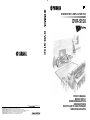 1
1
-
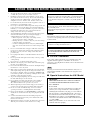 2
2
-
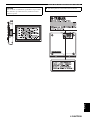 3
3
-
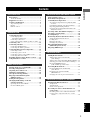 4
4
-
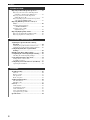 5
5
-
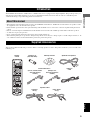 6
6
-
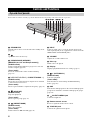 7
7
-
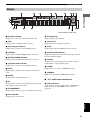 8
8
-
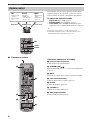 9
9
-
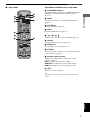 10
10
-
 11
11
-
 12
12
-
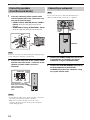 13
13
-
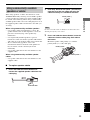 14
14
-
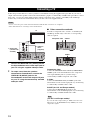 15
15
-
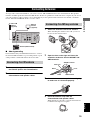 16
16
-
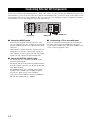 17
17
-
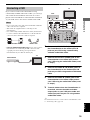 18
18
-
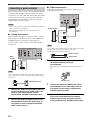 19
19
-
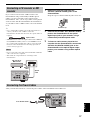 20
20
-
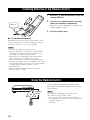 21
21
-
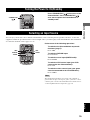 22
22
-
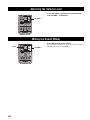 23
23
-
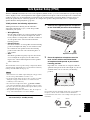 24
24
-
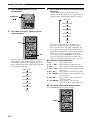 25
25
-
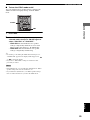 26
26
-
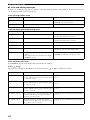 27
27
-
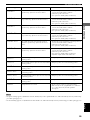 28
28
-
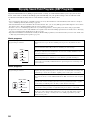 29
29
-
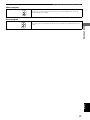 30
30
-
 31
31
-
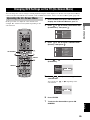 32
32
-
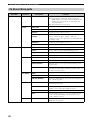 33
33
-
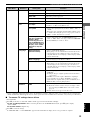 34
34
-
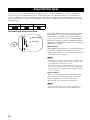 35
35
-
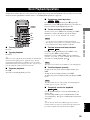 36
36
-
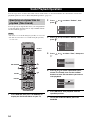 37
37
-
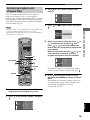 38
38
-
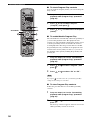 39
39
-
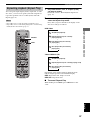 40
40
-
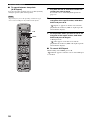 41
41
-
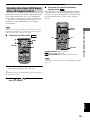 42
42
-
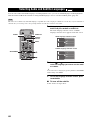 43
43
-
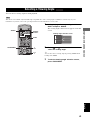 44
44
-
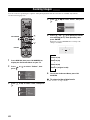 45
45
-
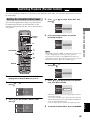 46
46
-
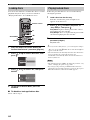 47
47
-
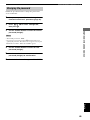 48
48
-
 49
49
-
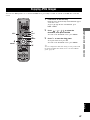 50
50
-
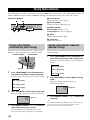 51
51
-
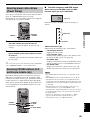 52
52
-
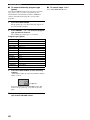 53
53
-
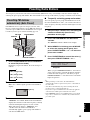 54
54
-
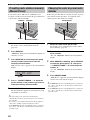 55
55
-
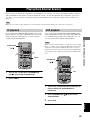 56
56
-
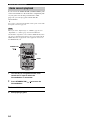 57
57
-
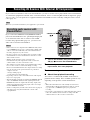 58
58
-
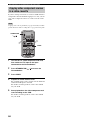 59
59
-
 60
60
-
 61
61
-
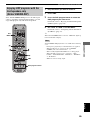 62
62
-
 63
63
-
 64
64
-
 65
65
-
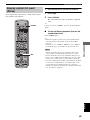 66
66
-
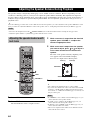 67
67
-
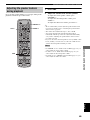 68
68
-
 69
69
-
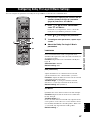 70
70
-
 71
71
-
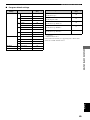 72
72
-
 73
73
-
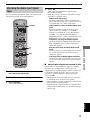 74
74
-
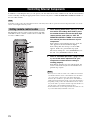 75
75
-
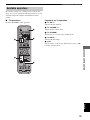 76
76
-
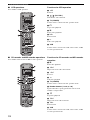 77
77
-
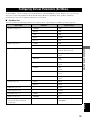 78
78
-
 79
79
-
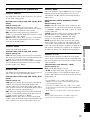 80
80
-
 81
81
-
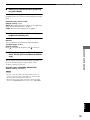 82
82
-
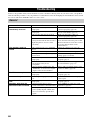 83
83
-
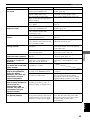 84
84
-
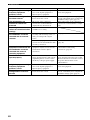 85
85
-
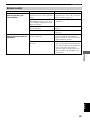 86
86
-
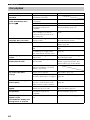 87
87
-
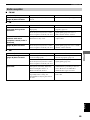 88
88
-
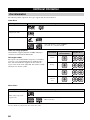 89
89
-
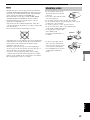 90
90
-
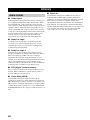 91
91
-
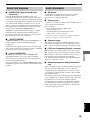 92
92
-
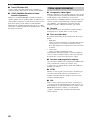 93
93
-
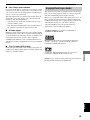 94
94
-
 95
95
-
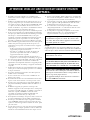 96
96
-
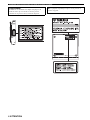 97
97
-
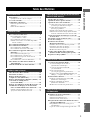 98
98
-
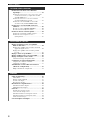 99
99
-
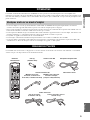 100
100
-
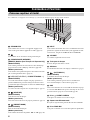 101
101
-
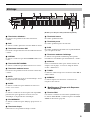 102
102
-
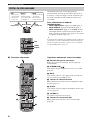 103
103
-
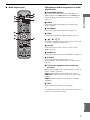 104
104
-
 105
105
-
 106
106
-
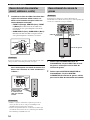 107
107
-
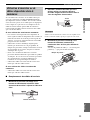 108
108
-
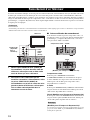 109
109
-
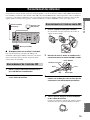 110
110
-
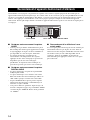 111
111
-
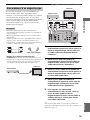 112
112
-
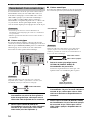 113
113
-
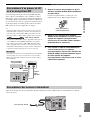 114
114
-
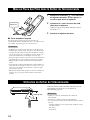 115
115
-
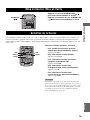 116
116
-
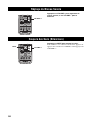 117
117
-
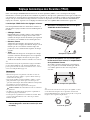 118
118
-
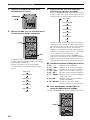 119
119
-
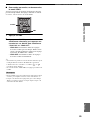 120
120
-
 121
121
-
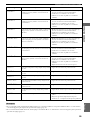 122
122
-
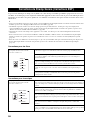 123
123
-
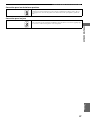 124
124
-
 125
125
-
 126
126
-
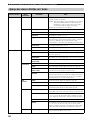 127
127
-
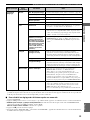 128
128
-
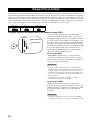 129
129
-
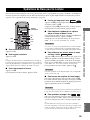 130
130
-
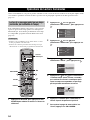 131
131
-
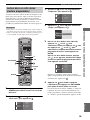 132
132
-
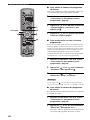 133
133
-
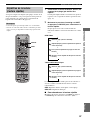 134
134
-
 135
135
-
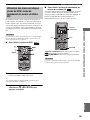 136
136
-
 137
137
-
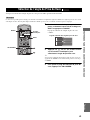 138
138
-
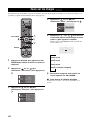 139
139
-
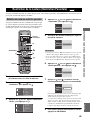 140
140
-
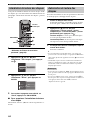 141
141
-
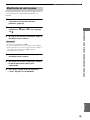 142
142
-
 143
143
-
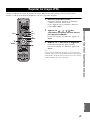 144
144
-
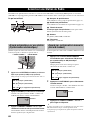 145
145
-
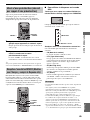 146
146
-
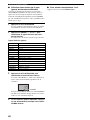 147
147
-
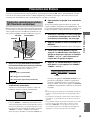 148
148
-
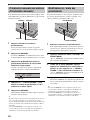 149
149
-
 150
150
-
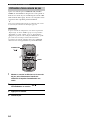 151
151
-
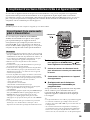 152
152
-
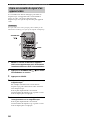 153
153
-
 154
154
-
 155
155
-
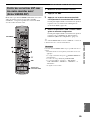 156
156
-
 157
157
-
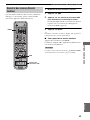 158
158
-
 159
159
-
 160
160
-
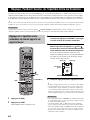 161
161
-
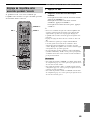 162
162
-
 163
163
-
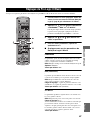 164
164
-
 165
165
-
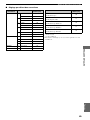 166
166
-
 167
167
-
 168
168
-
 169
169
-
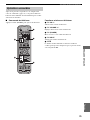 170
170
-
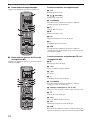 171
171
-
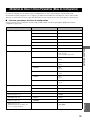 172
172
-
 173
173
-
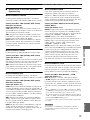 174
174
-
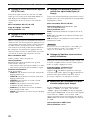 175
175
-
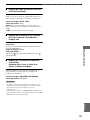 176
176
-
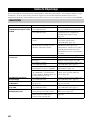 177
177
-
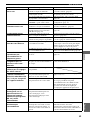 178
178
-
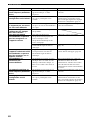 179
179
-
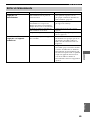 180
180
-
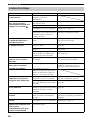 181
181
-
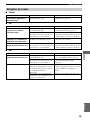 182
182
-
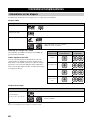 183
183
-
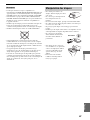 184
184
-
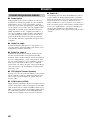 185
185
-
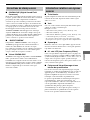 186
186
-
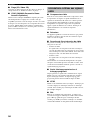 187
187
-
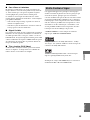 188
188
-
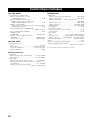 189
189
-
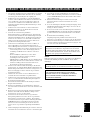 190
190
-
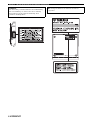 191
191
-
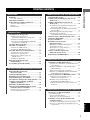 192
192
-
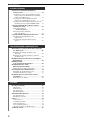 193
193
-
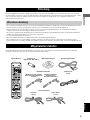 194
194
-
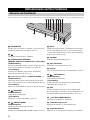 195
195
-
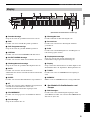 196
196
-
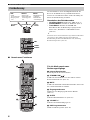 197
197
-
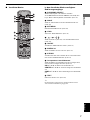 198
198
-
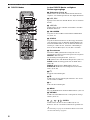 199
199
-
 200
200
-
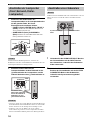 201
201
-
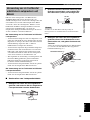 202
202
-
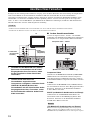 203
203
-
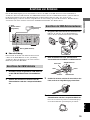 204
204
-
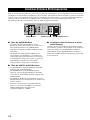 205
205
-
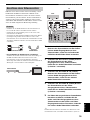 206
206
-
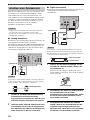 207
207
-
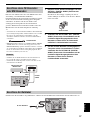 208
208
-
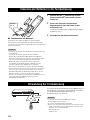 209
209
-
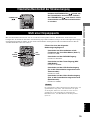 210
210
-
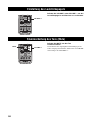 211
211
-
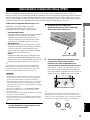 212
212
-
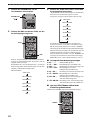 213
213
-
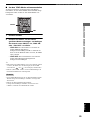 214
214
-
 215
215
-
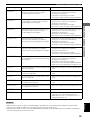 216
216
-
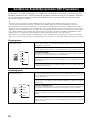 217
217
-
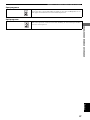 218
218
-
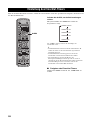 219
219
-
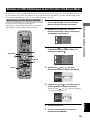 220
220
-
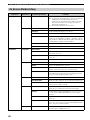 221
221
-
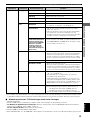 222
222
-
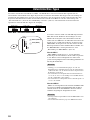 223
223
-
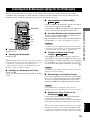 224
224
-
 225
225
-
 226
226
-
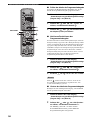 227
227
-
 228
228
-
 229
229
-
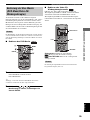 230
230
-
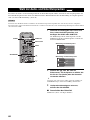 231
231
-
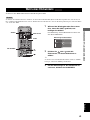 232
232
-
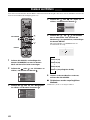 233
233
-
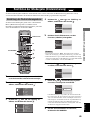 234
234
-
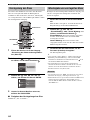 235
235
-
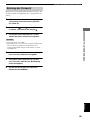 236
236
-
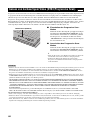 237
237
-
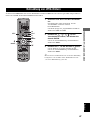 238
238
-
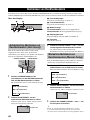 239
239
-
 240
240
-
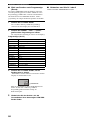 241
241
-
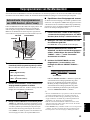 242
242
-
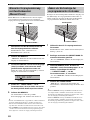 243
243
-
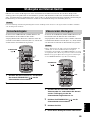 244
244
-
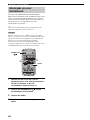 245
245
-
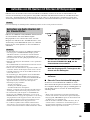 246
246
-
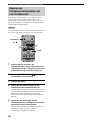 247
247
-
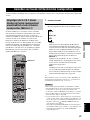 248
248
-
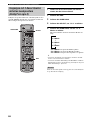 249
249
-
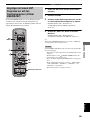 250
250
-
 251
251
-
 252
252
-
 253
253
-
 254
254
-
 255
255
-
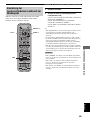 256
256
-
 257
257
-
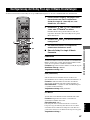 258
258
-
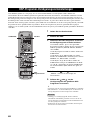 259
259
-
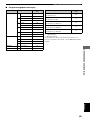 260
260
-
 261
261
-
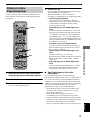 262
262
-
 263
263
-
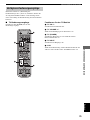 264
264
-
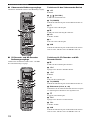 265
265
-
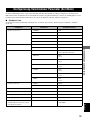 266
266
-
 267
267
-
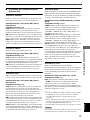 268
268
-
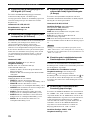 269
269
-
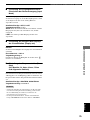 270
270
-
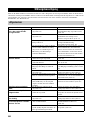 271
271
-
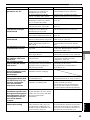 272
272
-
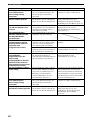 273
273
-
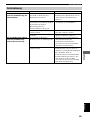 274
274
-
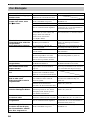 275
275
-
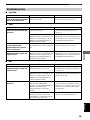 276
276
-
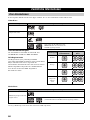 277
277
-
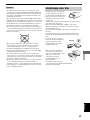 278
278
-
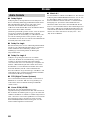 279
279
-
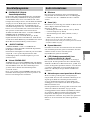 280
280
-
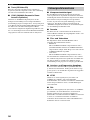 281
281
-
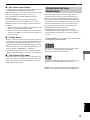 282
282
-
 283
283
-
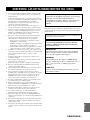 284
284
-
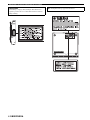 285
285
-
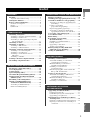 286
286
-
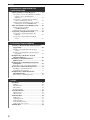 287
287
-
 288
288
-
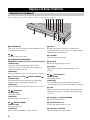 289
289
-
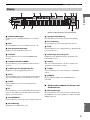 290
290
-
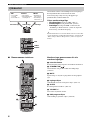 291
291
-
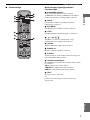 292
292
-
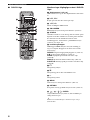 293
293
-
 294
294
-
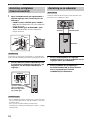 295
295
-
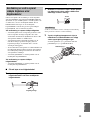 296
296
-
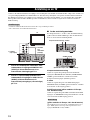 297
297
-
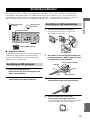 298
298
-
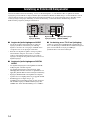 299
299
-
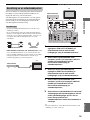 300
300
-
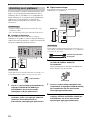 301
301
-
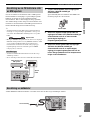 302
302
-
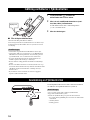 303
303
-
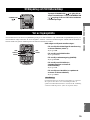 304
304
-
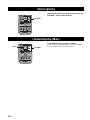 305
305
-
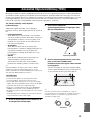 306
306
-
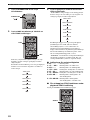 307
307
-
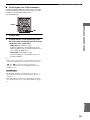 308
308
-
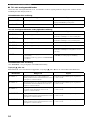 309
309
-
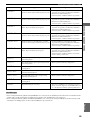 310
310
-
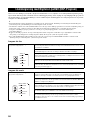 311
311
-
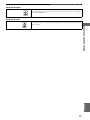 312
312
-
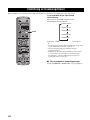 313
313
-
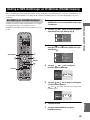 314
314
-
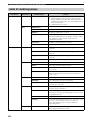 315
315
-
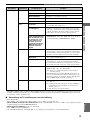 316
316
-
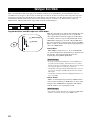 317
317
-
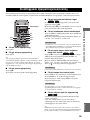 318
318
-
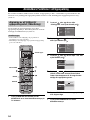 319
319
-
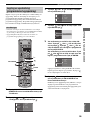 320
320
-
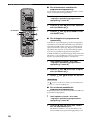 321
321
-
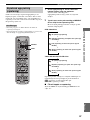 322
322
-
 323
323
-
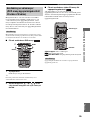 324
324
-
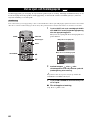 325
325
-
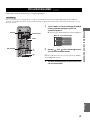 326
326
-
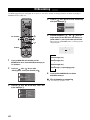 327
327
-
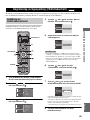 328
328
-
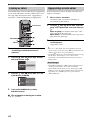 329
329
-
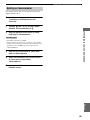 330
330
-
 331
331
-
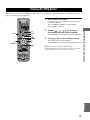 332
332
-
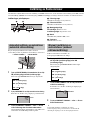 333
333
-
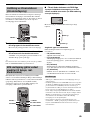 334
334
-
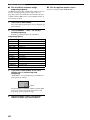 335
335
-
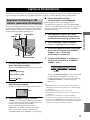 336
336
-
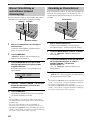 337
337
-
 338
338
-
 339
339
-
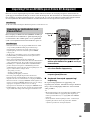 340
340
-
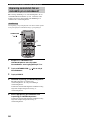 341
341
-
 342
342
-
 343
343
-
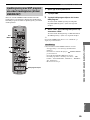 344
344
-
 345
345
-
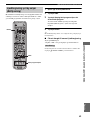 346
346
-
 347
347
-
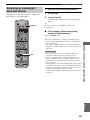 348
348
-
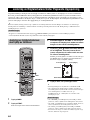 349
349
-
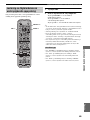 350
350
-
 351
351
-
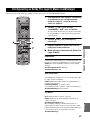 352
352
-
 353
353
-
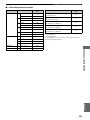 354
354
-
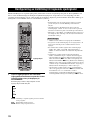 355
355
-
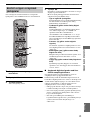 356
356
-
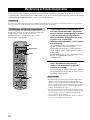 357
357
-
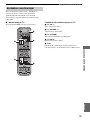 358
358
-
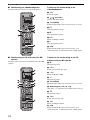 359
359
-
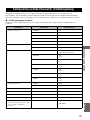 360
360
-
 361
361
-
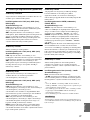 362
362
-
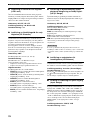 363
363
-
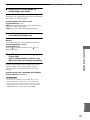 364
364
-
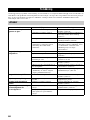 365
365
-
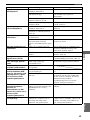 366
366
-
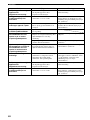 367
367
-
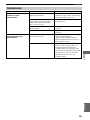 368
368
-
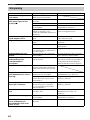 369
369
-
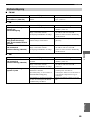 370
370
-
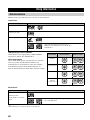 371
371
-
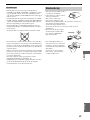 372
372
-
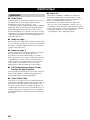 373
373
-
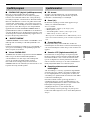 374
374
-
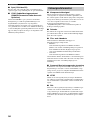 375
375
-
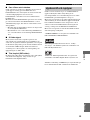 376
376
-
 377
377
-
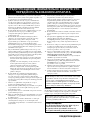 378
378
-
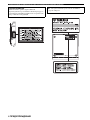 379
379
-
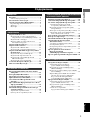 380
380
-
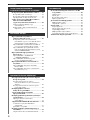 381
381
-
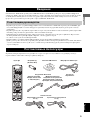 382
382
-
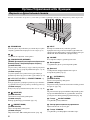 383
383
-
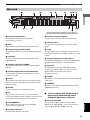 384
384
-
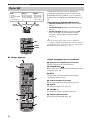 385
385
-
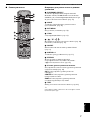 386
386
-
 387
387
-
 388
388
-
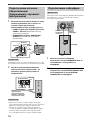 389
389
-
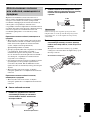 390
390
-
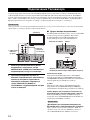 391
391
-
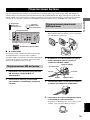 392
392
-
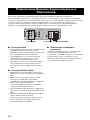 393
393
-
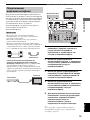 394
394
-
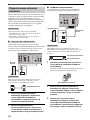 395
395
-
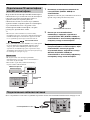 396
396
-
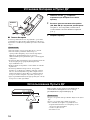 397
397
-
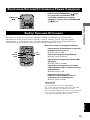 398
398
-
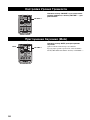 399
399
-
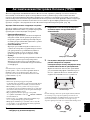 400
400
-
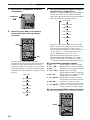 401
401
-
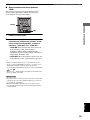 402
402
-
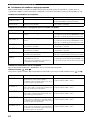 403
403
-
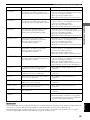 404
404
-
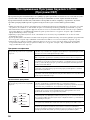 405
405
-
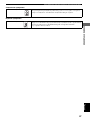 406
406
-
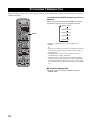 407
407
-
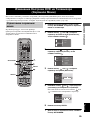 408
408
-
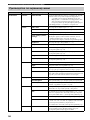 409
409
-
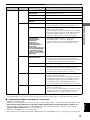 410
410
-
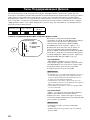 411
411
-
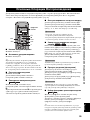 412
412
-
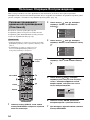 413
413
-
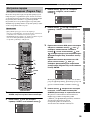 414
414
-
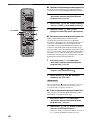 415
415
-
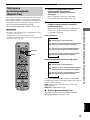 416
416
-
 417
417
-
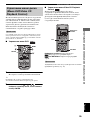 418
418
-
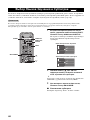 419
419
-
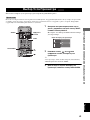 420
420
-
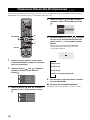 421
421
-
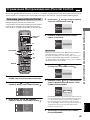 422
422
-
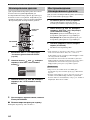 423
423
-
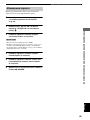 424
424
-
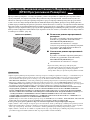 425
425
-
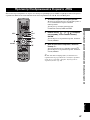 426
426
-
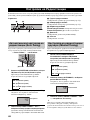 427
427
-
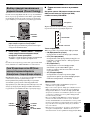 428
428
-
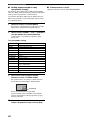 429
429
-
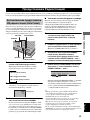 430
430
-
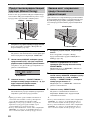 431
431
-
 432
432
-
 433
433
-
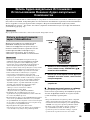 434
434
-
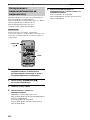 435
435
-
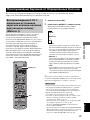 436
436
-
 437
437
-
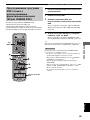 438
438
-
 439
439
-
 440
440
-
 441
441
-
 442
442
-
 443
443
-
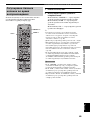 444
444
-
 445
445
-
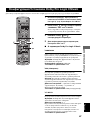 446
446
-
 447
447
-
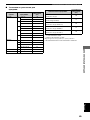 448
448
-
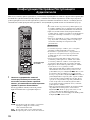 449
449
-
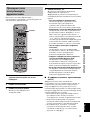 450
450
-
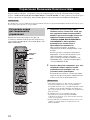 451
451
-
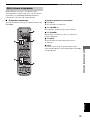 452
452
-
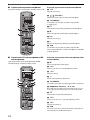 453
453
-
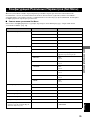 454
454
-
 455
455
-
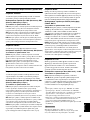 456
456
-
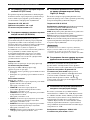 457
457
-
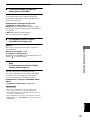 458
458
-
 459
459
-
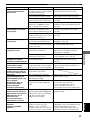 460
460
-
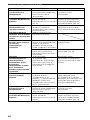 461
461
-
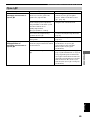 462
462
-
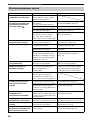 463
463
-
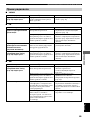 464
464
-
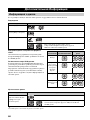 465
465
-
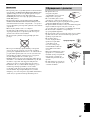 466
466
-
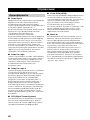 467
467
-
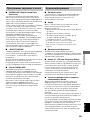 468
468
-
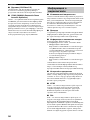 469
469
-
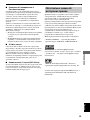 470
470
-
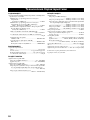 471
471
-
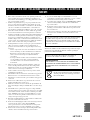 472
472
-
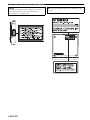 473
473
-
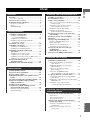 474
474
-
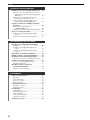 475
475
-
 476
476
-
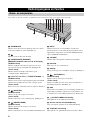 477
477
-
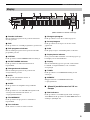 478
478
-
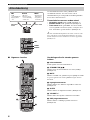 479
479
-
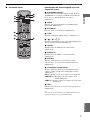 480
480
-
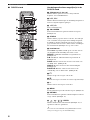 481
481
-
 482
482
-
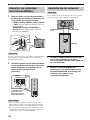 483
483
-
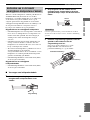 484
484
-
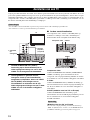 485
485
-
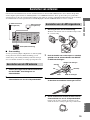 486
486
-
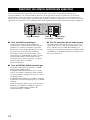 487
487
-
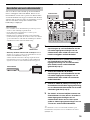 488
488
-
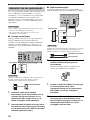 489
489
-
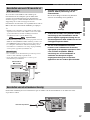 490
490
-
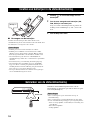 491
491
-
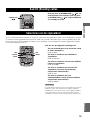 492
492
-
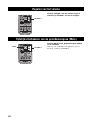 493
493
-
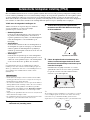 494
494
-
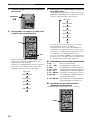 495
495
-
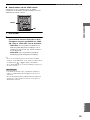 496
496
-
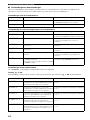 497
497
-
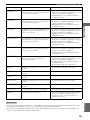 498
498
-
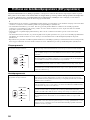 499
499
-
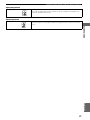 500
500
-
 501
501
-
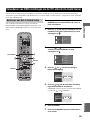 502
502
-
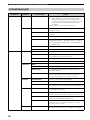 503
503
-
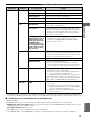 504
504
-
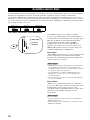 505
505
-
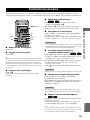 506
506
-
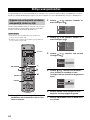 507
507
-
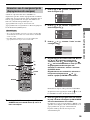 508
508
-
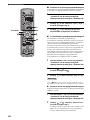 509
509
-
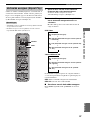 510
510
-
 511
511
-
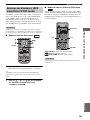 512
512
-
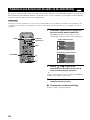 513
513
-
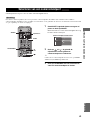 514
514
-
 515
515
-
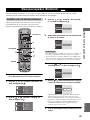 516
516
-
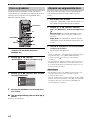 517
517
-
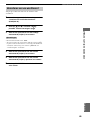 518
518
-
 519
519
-
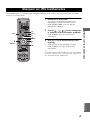 520
520
-
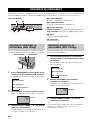 521
521
-
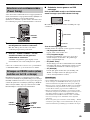 522
522
-
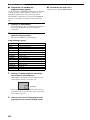 523
523
-
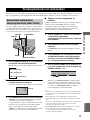 524
524
-
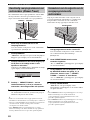 525
525
-
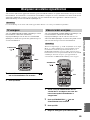 526
526
-
 527
527
-
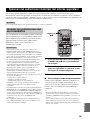 528
528
-
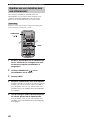 529
529
-
 530
530
-
 531
531
-
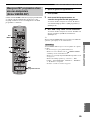 532
532
-
 533
533
-
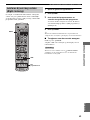 534
534
-
 535
535
-
 536
536
-
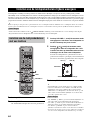 537
537
-
 538
538
-
 539
539
-
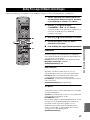 540
540
-
 541
541
-
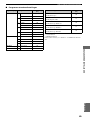 542
542
-
 543
543
-
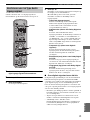 544
544
-
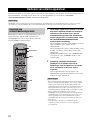 545
545
-
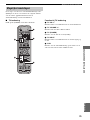 546
546
-
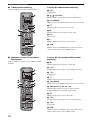 547
547
-
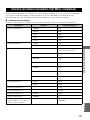 548
548
-
 549
549
-
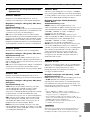 550
550
-
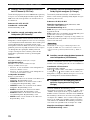 551
551
-
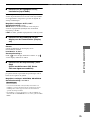 552
552
-
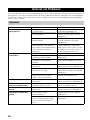 553
553
-
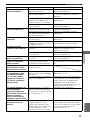 554
554
-
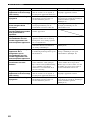 555
555
-
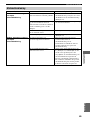 556
556
-
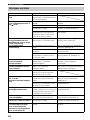 557
557
-
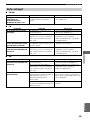 558
558
-
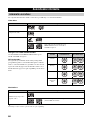 559
559
-
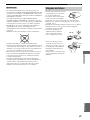 560
560
-
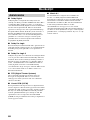 561
561
-
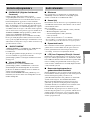 562
562
-
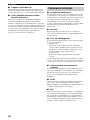 563
563
-
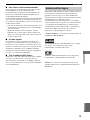 564
564
-
 565
565
-
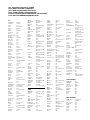 566
566
-
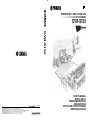 567
567
Yamaha DVR-S150 de handleiding
- Categorie
- AV-ontvangers
- Type
- de handleiding
in andere talen
- English: Yamaha DVR-S150 Owner's manual
- italiano: Yamaha DVR-S150 Manuale del proprietario
- русский: Yamaha DVR-S150 Инструкция по применению
- français: Yamaha DVR-S150 Le manuel du propriétaire
- Deutsch: Yamaha DVR-S150 Bedienungsanleitung
- dansk: Yamaha DVR-S150 Brugervejledning
- svenska: Yamaha DVR-S150 Bruksanvisning
- Türkçe: Yamaha DVR-S150 El kitabı
- română: Yamaha DVR-S150 Manualul proprietarului